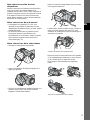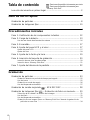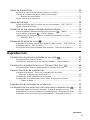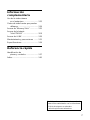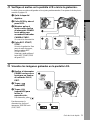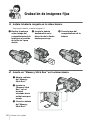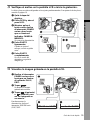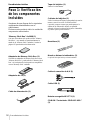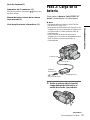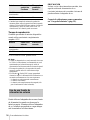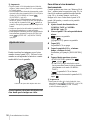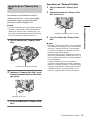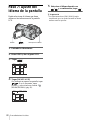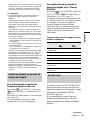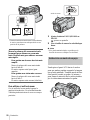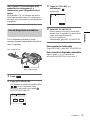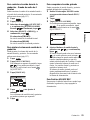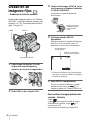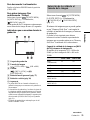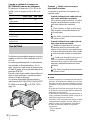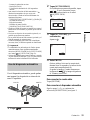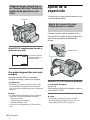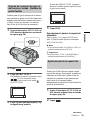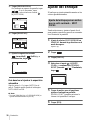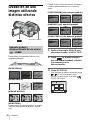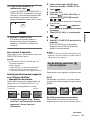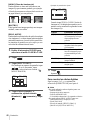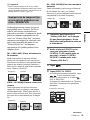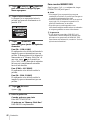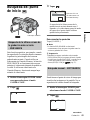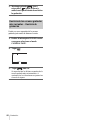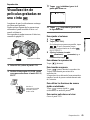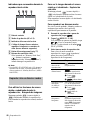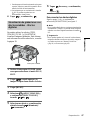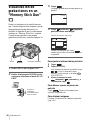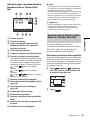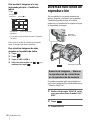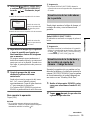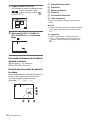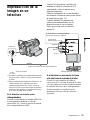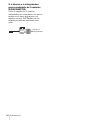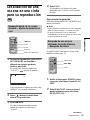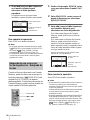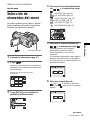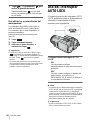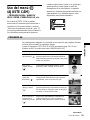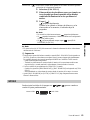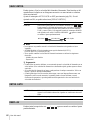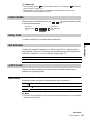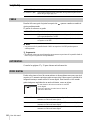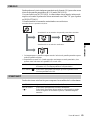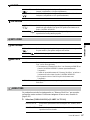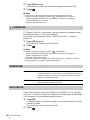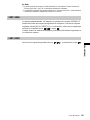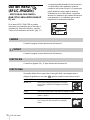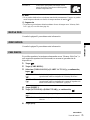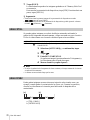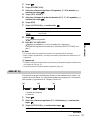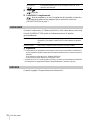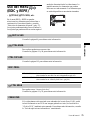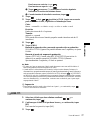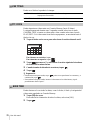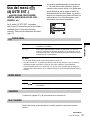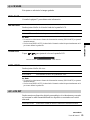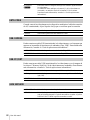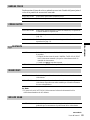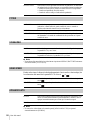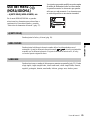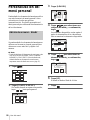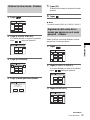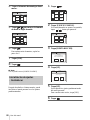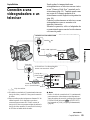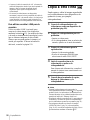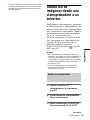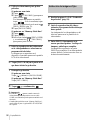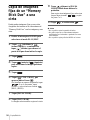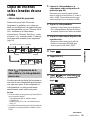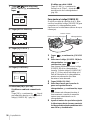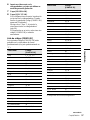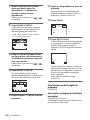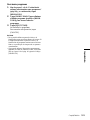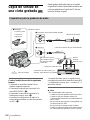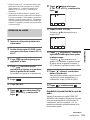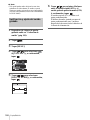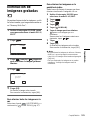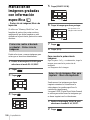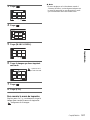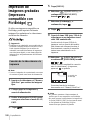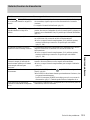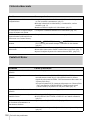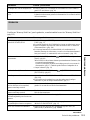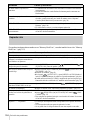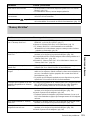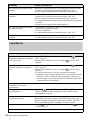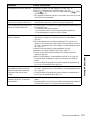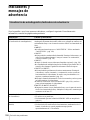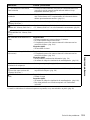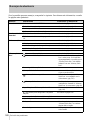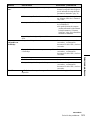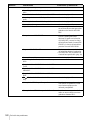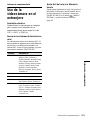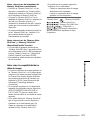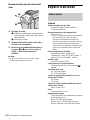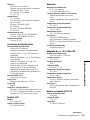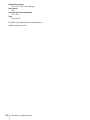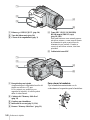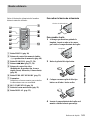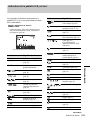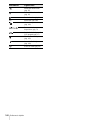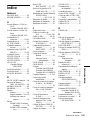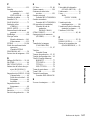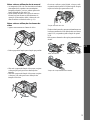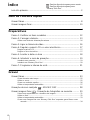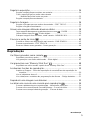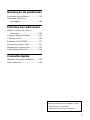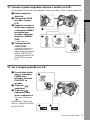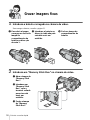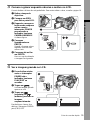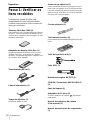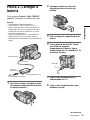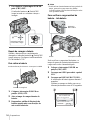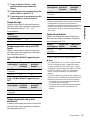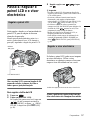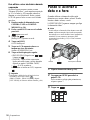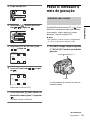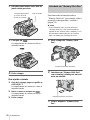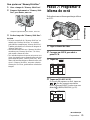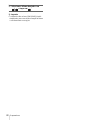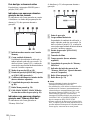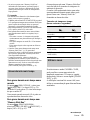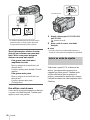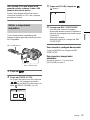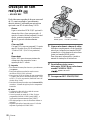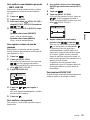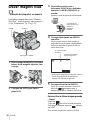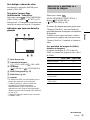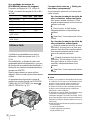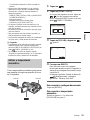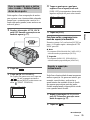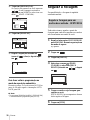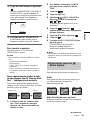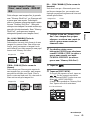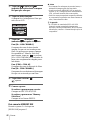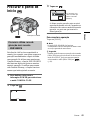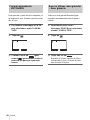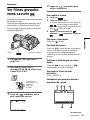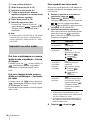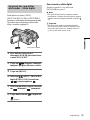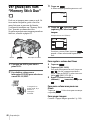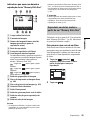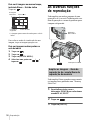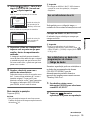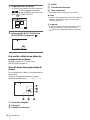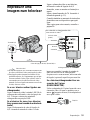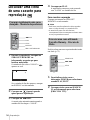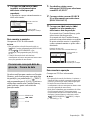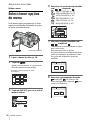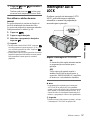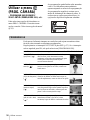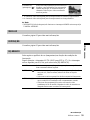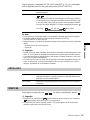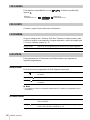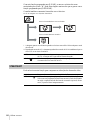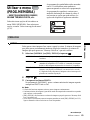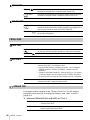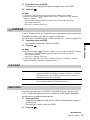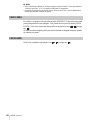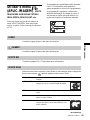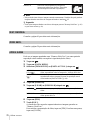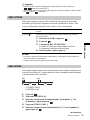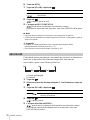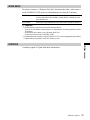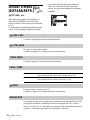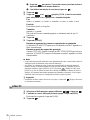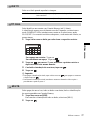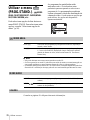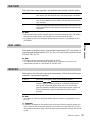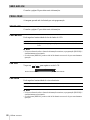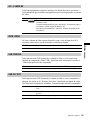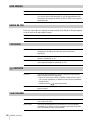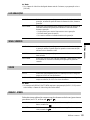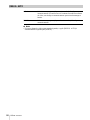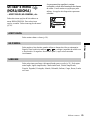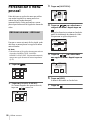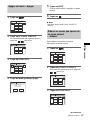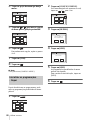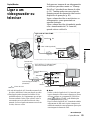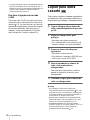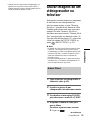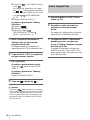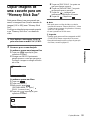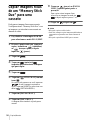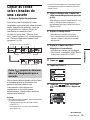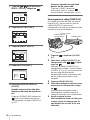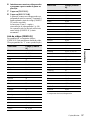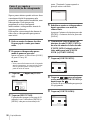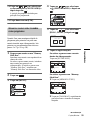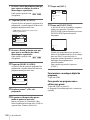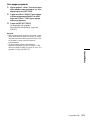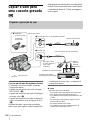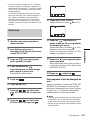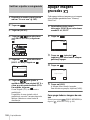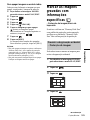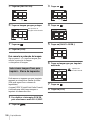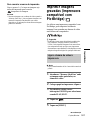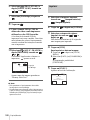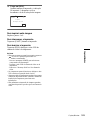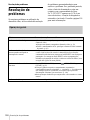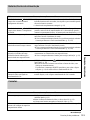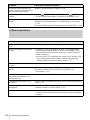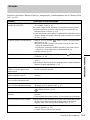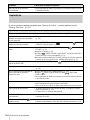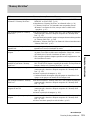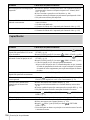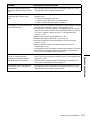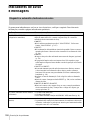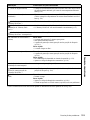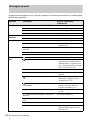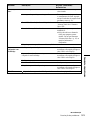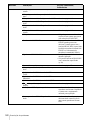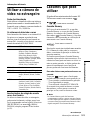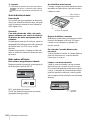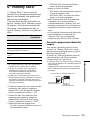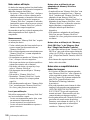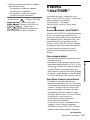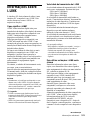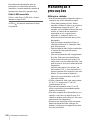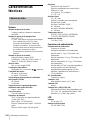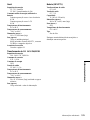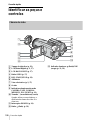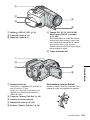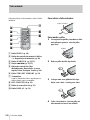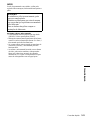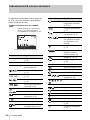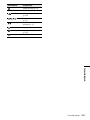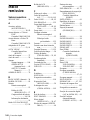Sony DCR-HC1000E Manual de usuario
- Categoría
- Videocámaras
- Tipo
- Manual de usuario
Este manual también es adecuado para

2-067-391-32(1)
© 2004 Sony Corporation
Manual de instrucciones de la cámara [ES] / Manual de instruções da câmara [PT]
Manual de instrucciones
de la cámara
Manual de instruções
da câmara
Lea este documento en primer lugar
Leia isto primeiro
Digital Video Camera Recorder
DCR-HC1000E
ES
PT

2
Lea este documento
en primer lugar
Antes de utilizar la unidad, lea detenidamente
este manual y consérvelo para futuras
referencias.
ADVERTENCIA
Para evitar el riesgo de incendios o
electrocución, no exponga la unidad a la
lluvia ni a la humedad.
Para evitar recibir descargas eléctricas,
no abra el aparato. Solicite asistencia
técnica únicamente a personal
especializado.
PARA LOS CLIENTES DE EUROPA
ATENCIÓN
Los campos electromagnéticos de frecuencias
específicas pueden interferir en las imágenes y el
sonido de esta videocámara.
Este producto se ha probado y cumple con la
normativa que establece la Directiva EMC si se utiliza
un cable de conexión de menos de 3 metros de
longitud.
b
Nota
Si la electricidad estática o la interferencia
electromagnética hace que la transmisión de datos se
interrumpa en el medio de la misma (fallo), reinicie la
aplicación o desconecte y vuelva a conectar el cable
USB.
Notas sobre el uso
Nota sobre Cassette Memory
La videocámara se basa en el formato DV. En la
videocámara sólo se pueden utilizar videocasetes mini
DV. Se recomienda el uso de videocasetes mini DV
con Cassette Memory para poder utilizar las funciones
Búsqueda de títulos (pág. 55), Búsqueda de fechas
(pág. 56), [ TÍTULO] (pág. 76) y
[ TÍT.CINTA] (pág. 78).
Los videocasetes con Cassette Memory llevan
la marca .
Nota sobre el tipo de “Memory Stick”
que puede utilizar con la videocámara
Con esta videocámara sólo puede utilizar “Memory
Stick Duo”, cuyo tamaño es aproximadamente la
mitad de un “Memory Stick” estándar (pág. 125).
El “Memory Stick Duo” se distingue con la marca
.
Notas sobre la grabación
• Antes de comenzar a grabar, pruebe las funciones de
grabación para asegurarse de que la imagen y el
sonido se graben sin problemas.
• No es posible compensar el contenido de las
grabaciones, aun si la grabación o la reproducción no
son posibles a causa de un funcionamiento
defectuoso de la videocámara, de los soportes de
almacenamiento, etc.
• Los sistemas de televisión en color varían en función
del país o la región. Si desea ver sus grabaciones en
un televisor, necesita uno con sistema PAL.
• Los programas de televisión, películas, cintas de
vídeo y demás materiales pueden estar sujetos a
derechos de autor. La grabación no autorizada de
tales materiales puede vulnerar las leyes sobre
derechos de autor.
Notas sobre el panel LCD, el visor y el
objetivo
• La pantalla LCD y el visor se han fabricado con
tecnología de alta precisión, lo que hace que más del
99,99% de los píxeles sean funcionales. Sin
embargo, en la pantalla LCD y en el visor pueden
aparecer permanentemente pequeños puntos negros
o brillantes (blancos, rojos azules o verdes). Estos
puntos son resultado normal del proceso de
fabricación y no afectan en modo alguno a la
grabación.
• La exposición de la pantalla LCD, el visor o el
objetivo a la luz solar directa durante períodos de
tiempo prolongados puede causar fallos de
funcionamiento. Tenga cuidado cuando coloque la
cámara cerca de una ventana o en exteriores.
• No apunte directamente al sol, pues puede ocasionar
fallos en la unidad. Tome fotografías del sol sólo en
condiciones de baja intensidad, como al atardecer.

3
ESES
Nota sobre la conexión de otros
dispositivos
Antes de conectar la videocámara a otro dispositivo
como, por ejemplo, una videograbadora o un
ordenador con un cable USB o i.LINK, asegúrese de
insertar la clavija del conector en la dirección correcta.
Si la inserta a la fuerza en la dirección incorrecta,
puede dañar el terminal o causar un funcionamiento
defectuoso de la videocámara.
Notas sobre el uso de este manual
• Las imágenes de la pantalla LCD y del visor
utilizadas en este manual se capturaron con una
cámara digital de imágenes fijas y, por tanto, pueden
resultar imprecisas.
• Se utilizan visualizaciones en pantalla en cada
idioma para ilustrar los procedimientos de
funcionamiento. Si es necesario, cambie el idioma
que se muestra en pantalla antes de utilizar la
videocámara (pág. 22).
Notas sobre el uso de la videocámara
• Sostenga la videocámara correctamente.
• Ajuste la empuñadura de múltiples ángulos en el
ángulo que prefiera.
• No fuerce la empuñadura de múltiples ángulos ni la
someta a golpes, ya que esto podría ocasionar
imágenes o sonido distorsionados.
• Apriete la correa de la empuñadura como se muestra
en la siguiente ilustración.
• Cuando utilice el panel sensible al tacto, coloque la
mano en la parte posterior del panel LCD para
sostenerlo. A continuación, toque los botones que se
muestran en la pantalla.
• Procure no tocar los botones del marco de la pantalla
LCD accidentalmente cuando abra o cierre el panel
LCD o cuando ajuste el ángulo del mismo.
• No sostenga la videocámara por las siguientes
partes.
Toque los botones de la pantalla LCD.
Flash
Panel LCD
Tapa del compartimiento de la batería

4
Lea este documento en primer lugar ......................................................... 2
Guía de inicio rápido
Grabación de películas .............................................................................. 8
Grabación de imágenes fijas.................................................................... 10
Procedimientos iniciales
Paso 1: Verificación de los componentes incluidos................................. 12
Paso 2: Carga de la batería..................................................................... 13
Uso de una fuente de alimentación externa ..............................................................16
Paso 3: Encendido................................................................................... 17
Paso 4: Ajuste del panel LCD y el visor................................................... 17
Ajuste del panel LCD .................................................................................................17
Ajuste del visor ..........................................................................................................18
Paso 5: Ajuste de la fecha y la hora......................................................... 19
Paso 6: Inserción del soporte de grabación............................................. 20
Inserción de una cinta de videocasete .....................................................................20
Inserción de un “Memory Stick Duo” .........................................................................21
Paso 7: Ajuste del idioma de la pantalla.................................................. 22
Grabación
Grabación de películas ............................................................................ 23
Grabación durante un período de tiempo prolongado ...............................................25
Uso del zoom ............................................................................................................25
Grabación en modo de espejo ..................................................................................26
Uso del disparador automático ..................................................................................27
Grabación de sonido mejorada – 4CH MIC REC.............................. 28
Grabación de imágenes fijas – Grabación de fotos en memoria....... 30
Selección de la calidad o el tamaño de la imagen ....................................................31
Uso del flash ..............................................................................................................32
Uso del disparador automático ..................................................................................33
Grabación de una imagen fija en un “Memory Stick Duo” durante la grabación de
películas en una cinta .........................................................................................34
: Funciones disponibles únicamente para cinta.
: Funciones disponibles únicamente para
“Memory Stick Duo”.
Tabla de contenido

5
Ajuste de la exposición ............................................................................ 34
Ajuste de la exposición para filmar motivos a contraluz ........................................... 34
Fijación de la exposición para el motivo seleccionado
– Medidor de punto flexible ................................................................................. 35
Ajuste manual de la exposición ................................................................................ 35
Ajuste del enfoque ................................................................................... 36
Ajuste del enfoque para un motivo que no está centrado – SPOT FOCUS ............. 36
Ajuste manual del enfoque ....................................................................................... 37
Grabación de una imagen utilizando distintos efectos............................. 38
Aumento gradual y desvanecimiento de una escena – FADER ........................ 38
Uso de efectos especiales – Efectos digitales ................................................... 39
Superposición de imágenes fijas en una película grabada en una cinta
– MEMORY MIX ................................................................................................. 41
Búsqueda del punto de inicio ............................................................. 43
Búsqueda de la última escena de la grabación más reciente – END SEARCH ....... 43
Búsqueda manual – EDIT SEARCH ......................................................................... 43
Revisión de las escenas grabadas más recientes – Revisión de grabación ............ 44
Reproducción
Visualización de películas grabadas en una cinta ............................. 45
Reproducción en diversos modos ............................................................................. 46
Visualización de grabaciones con efectos añadidos – Efectos digitales .................. 47
Visualización de grabaciones en un “Memory Stick Duo” ................. 48
Reproducción en diversos modos desde un “Memory Stick Duo” ............................ 49
Diversas funciones de reproducción........................................................ 50
Aumento de imágenes – Zoom en la reproducción de cintas/
Zoom en la reproducción de memoria ................................................................ 50
Visualización de los indicadores de la pantalla ......................................................... 51
Visualización de la fecha/hora y de los datos de ajuste de la cámara
– Código de datos .............................................................................................. 51
Reproducción de la imagen en un televisor............................................. 53
Localización de una escena en una cinta para su reproducción ....... 55
Búsqueda rápida de la escena deseada – Ajuste de memoria en cero .................... 55
Búsqueda de una escena utilizando Cassette Memory – Búsqueda de títulos ........ 55
Búsqueda de una escena por fecha de grabación – Búsqueda de fechas ............... 56
,continúa

6
Operaciones avanzadas
Uso del menú
Selección de elementos del menú .....57
Uso del interruptor AUTO LOCK .......58
Uso del menú (AJUSTE CÁM)
– PROGRAMA AE/BAL. BLANCOS/
VELOC.OBTUR./CEBRA/PAN.16:9,
etc. ...............................................59
Uso del menú (AJUSTE MEM)
– RÁFAGA/CALIDAD/TAM IMAGEN/
BORR.TODO/NVA.CARPETA,
etc. ...............................................66
Uso del menú (APLIC.IMAGEN)
– EFECTO IMAG./PASE DIAPOS./
GRAB.FOTOG./GRAB.INTERV/
GRAB INT FIJ, etc. ......................70
Uso del menú (EDIC y REPR)
– TÍTULO/ TÍT.CINTA,
etc. ...............................................75
Uso del menú (AJUSTE EST.)
– MODO GRAB./MULTISONIDO/
MEZCLA AUDIO/NIVEL MICRO./
USB-CAMERA, etc. .....................79
Uso del menú (HORA/IDIOMA)
– AJUSTE RELOJ/HORA MUNDO,
etc. ...............................................85
Personalización del
menú personal .............................86
Copia/Edición
Conexión a una videograbadora o un
televisor ........................................89
Copia a otra cinta ........................90
Grabación de imágenes desde una
videograbadora o un televisor ......91
Copia de imágenes de una cinta a un
“Memory Stick Duo” .....................93
Copia de imágenes fijas de un “Memory
Stick Duo” a una cinta ..................94
Copia de escenas seleccionadas de una
cinta
– Edición digital de programas .....95
Copia de sonido en una cinta grabada
...............................................102
Eliminación de imágenes grabadas
..............................................105
Marcación de imágenes grabadas con
información específica
– Protección de imágenes/Marca de
impresión ....................................106
Impresión de imágenes grabadas
(impresora compatible con
PictBridge) ............................108
Solución de problemas
Solución de problemas ....................110
Indicadores y mensajes
de advertencia ............................118

7
Información
complementaria
Uso de la videocámara
en el extranjero ..........................123
Cintas de videocasete que pueden
utilizarse .....................................124
Acerca de “Memory Stick” ................125
Acerca de la batería
“InfoLITHIUM” ............................128
Acerca de i.LINK ..............................129
Mantenimiento y precauciones ........131
Especificaciones ..............................134
Referencia rápida
Identificación de
piezas y controles ......................137
Índice ...............................................145
También puede consultar los demás manuales de
instrucciones suministrados con la videocámara:
• Edición de imágenes con ordenador
cGuía de aplicaciones informáticas

Guía de inicio rápido
8
Guía de inicio rápido
Grabación de películas
1 Instale la batería cargada en la videocámara.
Para cargar la batería, consulte la página 13.
2 Inserte un videocasete en la videocámara.
a Deslice la palanca
sobre la tapa del
compartimiento de la
batería en el sentido
de la flecha 1 para
abrirla.
b Inserte la batería
deslizándola en la
dirección de la flecha
hasta que encaje.
c Cierre la tapa del
compartimiento de la
batería.
a Deslice la palanca
OPEN/EJECT en
el sentido de la
flecha para abrir la
tapa.
El compartimiento del
videocasete se abre
automáticamente.
b Inserte el videocasete
con la ventana orientada
hacia arriba y empuje el
centro de la parte
trasera del mismo.
c Pulse .
Una vez que el
compartimiento del
videocasete se haya deslizado
hacia atrás por sí mismo,
cierre la tapa del videocasete.
Palanca OPEN/EJECT
Cara de la ventana

Guía de inicio rápido
Guía de inicio rápido
9
3 Verifique el motivo en la pantalla LCD e inicie la grabación.
La fecha y hora no están configuradas en los ajustes predeterminados. Para ajustar la fecha y hora,
consulte la página 19.
4 Visualice las imágenes grabadas en la pantalla LCD.
a Quite la tapa del
objetivo.
b Pulse OPEN y abra el
panel LCD.
c Mientras pulsa el
botón verde, deslice
el interruptor POWER
hacia abajo para
encender el indicador
CAMERA-TAPE.
Se conecta la alimentación.
d Pulse REC START/
STOP.
Se inicia la grabación. Para
pasar al modo de espera,
vuelva a pulsar REC
START/STOP.
Asimismo, puede utilizar el
botón REC START/STOP
del panel LCD.
a Deslice el interruptor
POWER varias veces
hasta que se ilumine
el indicador PLAY/
EDIT.
b Toque
(rebobinar).
c Toque
(reproducir) para
iniciar la
reproducción.
Para detenerla, pulse .
Para desconectar la
alimentación, deslice el
interruptor POWER hacia
(CHG) OFF.

Guía de inicio rápido
10
Grabación de imágenes fijas
1 Instale la batería cargada en la videocámara.
Para cargar la batería, consulte la página 13.
2 Inserte un “Memory Stick Duo” en la videocámara.
a Deslice la palanca
sobre la tapa del
compartimiento de la
batería en el sentido
de la flecha 1 para
abrirla.
b Inserte la batería
deslizándola en la
dirección de la flecha
hasta que encaje.
c Cierre la tapa del
compartimiento de la
batería.
a Abra la cubierta
del “Memory
Stick Duo”.
b Inserte un
“Memory Stick
Duo” con el
terminal
orientado hacia
arriba hasta que
encaje.
c Cierre la cubierta
del “Memory
Stick Duo”.

Guía de inicio rápido
Guía de inicio rápido
11
3 Verifique el motivo en la pantalla LCD e inicie la grabación.
La fecha y hora no están configuradas en los ajustes predeterminados. Para ajustar la fecha y hora,
consulte la página 19.
4 Visualice la imagen grabada en la pantalla LCD.
a Quite la tapa del
objetivo.
b Pulse OPEN y abra el
panel LCD.
c Mientras pulsa el
botón verde, deslice
el interruptor POWER
varias veces hasta
que se ilumine el
indicador CAMERA-
MEMORY.
Se conecta la alimentación.
d Pulse PHOTO
ligeramente.
Cuando se ajuste el
enfoque, se oirá un pitido
corto.
e Pulse PHOTO
completamente.
Se oye el sonido del
obturador y se graba la
imagen fija.
a Deslice el interruptor
POWER varias veces
hasta que se ilumine
el indicador PLAY/
EDIT.
b Toque .
Se muestra la imagen
grabada más reciente.
c Toque (siguiente)
o (anterior) para
ver las imágenes en
secuencia.
Para desconectar la
alimentación, deslice el
interruptor POWER hacia
(CHG) OFF.

Procedimientos iniciales
12
Procedimientos iniciales
Paso 1: Verificación
de los componentes
incluidos
Asegúrese de que dispone de los siguientes
componentes suministrados con su
videocámara.
El número entre paréntesis indica la cantidad de
componentes suministrados.
“Memory Stick Duo” de 8MB (1)
Con esta videocámara sólo puede utilizar “Memory
Stick Duo”, cuyo tamaño es aproximadamente la
mitad de un “Memory Stick” estándar. Consulte la
página 125 para obtener más información.
Adaptador de Memory Stick Duo (1)
Si instala un adaptador de Memory Stick Duo en un
“Memory Stick Duo”, puede utilizar el “Memory Stick
Duo” con cualquiera de los dispositivos compatibles
con un “Memory Stick” estándar.
Adaptador de ca (1)
Cable de alimentación (1)
Tapa del objetivo (1)
Unida a la videocámara.
Cubierta del objetivo (1)
Utilice la cubierta del objetivo para grabar bajo una luz
intensa, como la luz solar. Si utiliza un filtro
(opcional), tenga en cuenta que puede aparecer la
sombra de la cubierta del objetivo en pantalla.
Además, si fuerza la cubierta del objetivo al instalarla,
es posible que no pueda extraerla.
Bandolera (1)
Mando a distancia inalámbrico (1)
La pila de litio tipo botón ya viene instalada.
Cable de conexión de A/V (1)
Cable USB (1)
Batería recargable NP-FF71 (1)
CD-ROM “Controlador SPVD-012 USB”
(1)

Procedimientos iniciales
Procedimientos iniciales
13
Paño de limpieza (1)
Adaptador de 21 contactos (1)
Sólo para los modelos con la marca impresa en la
superficie inferior.
Manual de instrucciones de la cámara
(este manual) (1)
Guía de aplicaciones informáticas (1)
Paso 2: Carga de la
batería
Puede cargar la batería “InfoLITHIUM”
(serie F) conectándola a la videocámara.
b Nota
• Sólo puede utilizarse la batería “InfoLITHIUM”
(NP-FF70/FF71) (pág. 128).
• No provoque un cortocircuito en la clavija de cc del
adaptador de ca o en los terminales de la batería con
un objeto metálico. Pueden producirse fallos de
funcionamiento.
• Utilice una toma de pared cercana al usar el
adaptador de ca. Desconéctelo inmediatamente de la
toma de pared si se produce algún fallo de
funcionamiento.
1 Deslice la palanca sobre la tapa del
compartimiento de la batería en el
sentido de la flecha 1 para abrirla.
A la toma de pared
Toma DC IN
Cable de
alimentación
Adaptador de ca
Clavija de cc
,continúa

Procedimientos iniciales
14
2 Inserte la batería deslizándola en la
dirección de la flecha hasta que encaje.
3 Cierre la tapa del compartimiento de
la batería.
4 Con la marca v de la clavija de cc
orientada hacia el lado del
compartimiento de la batería, conecte el
adaptador de ca a la toma DC IN de la
videocámara.
5 Conecte el cable de alimentación al
adaptador de ca.
6 Conecte el cable de alimentación a la
toma de pared.
7 Deslice el interruptor POWER hasta
(CHG) OFF.
El indicador (flash)/CHG (carga) se
ilumina y se inicia el proceso de carga.
Después de finalizar la carga de la
batería
El indicador (flash)/CHG (carga) se apaga
cuando la batería está completamente cargada.
Desconecte el adaptador de ca de la toma DC
IN.
Para extraer la batería
1
Ajuste el interruptor POWER en (CHG)
OFF.
2 Abra la tapa del compartimiento de la
batería.
3 Desbloquee la lengüeta de liberación de
la batería en el sentido de la flecha y
retire la batería.
Marca v
/CHG
Indicador flash/
carga
Interruptor POWERLengüeta de liberación de la
batería
Batería

Procedimientos iniciales
Procedimientos iniciales
15
b Nota
• Si no va a utilizar la batería durante mucho tiempo,
agótela completamente antes de guardarla. Consulte
la página 128 para obtener información acerca de
cómo guardar la batería.
Para comprobar la carga restante de la
batería – Información sobre la batería
Puede verificar el nivel de carga actual de la
batería y el tiempo de grabación restante
durante la carga o con la alimentación
desconectada.
1 Ajuste el selector POWER en (CHG)
OFF.
2 Pulse OPEN y abra el panel LCD.
3 Pulse DISPLAY/BATT INFO.
La información sobre la batería aparece
durante unos 7 segundos.
Mantenga pulsado el botón para
visualizarla durante unos 20 segundos.
A Nivel de carga de la batería: muestra la
cantidad aproximada de energía que le
queda a la batería.
B Tiempo aproximado de grabación
posible con el panel LCD.
C Tiempo aproximado de grabación
posible con el visor.
Tiempo de carga
Cantidad aproximada de minutos requeridos
cuando se carga totalmente una batería
descargada por completo a 25ºC (se recomienda
una temperatura de carga de 10 a 30°C).
Tiempo de grabación cuando se graba
con la pantalla LCD encendida
Cantidad aproximada de minutos disponibles
cuando utiliza una batería completamente
cargada a 25°C.
Con LCD BACKLIGHT ajustado en ON
Con LCD BACKLIGHT ajustado en OFF
Tiempo de grabación cuando se graba
con el visor
Cantidad aproximada de minutos disponibles
cuando utiliza una batería completamente
cargada a 25°C.
Interruptor POWER
DISPLAY/BATT
INFO
OPEN
INFO BATERÍA
50%0% 100%
NIVEL CARGA BATERÍA
TIEMPO GRAB DISPON
PANT. LCD
VISOR
:
:
117 min
135 min
Batería
NP-FF71 (suministrada) 170
NP-FF70 150
Batería Tiempo de
grabación
continua
Tiempo de
grabación
normal*
NP-FF71
(suministrada)
130 70
NP-FF70 120 65
Batería Tiempo de
grabación
continua
Tiempo de
grabación
normal*
NP-FF71
(suministrada)
140 75
NP-FF70 130 70
,continúa

Procedimientos iniciales
16
* Cantidad aproximada de minutos de grabación
mientras graba, utiliza la operación de inicio/parada,
desliza el selector POWER para cambiar el modo de
alimentación y utiliza el zoom varias veces. La
duración real de la batería puede ser menor.
Tiempo de reproducción
Cantidad aproximada de minutos disponibles
cuando utiliza una batería completamente
cargada a 25°C.
* Con LCD BACKLIGHT ajustado en ON.
b Nota
• Cuando el adaptador de ca está conectado a la toma
DC IN de la videocámara, la alimentación no será
suministrada por la batería aunque el cable de
alimentación esté desconectado de la toma de pared.
• El tiempo de grabación y de reproducción serán
menores cuando utilice la videocámara a baja
temperatura.
• El indicador (flash)/CHG (carga) parpadeará
durante la carga o la información de la batería no se
mostrará correctamente en los casos siguientes:
– La batería no está conectada correctamente.
– La batería está dañada.
– La batería está completamente descargada (sólo
para la información sobre la batería).
Uso de una fuente de
alimentación externa
Puede utilizar el adaptador de ca como fuente
de alimentación cuando no desee que la
batería se agote. Mientras utilice el adaptador
de ca, la batería no perderá su carga aunque
esté conectada a la videocámara.
PRECAUCIÓN
Incluso con la videocámara desconectada, ésta
seguirá recibiendo alimentación de ca
(corriente) mientras esté conectada a la toma de
pared mediante el adaptador de ca.
Conecte la videocámara como se muestra
en “Carga de la batería” (pág. 13).
Batería Tiempo de
grabación
continua
Tiempo de
grabación
normal*
NP-FF71
(suministrada)
150 85
NP-FF70 135 75
Batería Panel LCD
abierto*
Panel LCD
cerrado
NP-FF71
(suministrada)
205 240
NP-FF70 185 220

Procedimientos iniciales
Procedimientos iniciales
17
Paso 3: Encendido
Debe deslizar el selector POWER varias
veces para seleccionar el modo de
alimentación deseado para grabar o
reproducir.
Cuando utilice la videocámara por primera
vez, aparecerá la pantalla [AJUSTE RELOJ]
(pág. 19).
Al mismo tiempo que pulsa el botón verde,
deslice el selector POWER hacia abajo.
Se conecta la alimentación.
Para pasar al modo de grabación o
reproducción, deslice varias veces el selector
hasta que se encienda el indicador del modo de
alimentación deseado.
• Modo CAMERA-TAPE: para grabar en una
cinta.
• Modo CAMERA-MEMORY: para grabar en
un “Memory Stick Duo”.
• Modo PLAY/EDIT: para reproducir o editar
imágenes en una cinta o en un “Memory Stick
Duo”.
Para desconectar la alimentación
Deslice el selector POWER hasta (CHG) OFF.
Paso 4: Ajuste del
panel LCD y el visor
Ajuste del panel LCD
Puede ajustar el ángulo y brillo del panel
LCD para responder ante diversas
situaciones de grabación.
Aunque haya obstáculos entre usted y el motivo,
puede ver este último en la pantalla LCD
durante la grabación ajustando el ángulo del
panel LCD.
Abra el panel LCD a un ángulo de 90
grados respecto a la videocámara y gírelo
hasta la posición deseada.
Para ajustar el brillo de la pantalla LCD
1
Toque .
2 Toque [BRILLO LCD].
Si el elemento no aparece en la pantalla,
toque / . Si no lo encuentra, toque
[MENU], menú (AJUSTE EST.) y, a
continuación, [AJ LCD/VISOR] (pág. 81).
3 Ajuste el elemento con / y, a
continuación, toque .
Máximo 180
grados
Máximo 90
grados
LCD BACKLIGHT
OPEN
,continúa

Procedimientos iniciales
18
z Sugerencia
• Si gira el panel LCD 180 grados hacia el lado del
objetivo, podrá cerrar el panel LCD con la pantalla
LCD hacia afuera.
• Si usa la batería como fuente de alimentación, puede
ajustar el brillo seleccionando [NIV LUZ LCD] de la
opción [AJ LCD/VISOR] en el menú
(AJUSTE EST.) (pág. 81).
• Cuando utilice la videocámara en condiciones de
mucha luz, pulse LCD BACKLIGHT para apagar la
luz de fondo de la pantalla LCD ( aparece en
pantalla). Este ajuste permitirá ahorrar energía de la
batería.
• Aunque se ajuste la luz de fondo de la pantalla LCD,
las imágenes grabadas no se verán afectadas.
• Puede apagar el sonido del pitido de confirmación de
funcionamiento ajustando la opción [PITIDO] del
menú (AJUSTE EST.) en [DESACTIVAR]
(pág. 84).
Ajuste del visor
Puede visualizar las imágenes con el visor
cuando cierra el panel LCD. Utilice el visor
cuando se esté agotando la batería o cuando
resulte difícil ver la pantalla.
Ajuste la palanca de ajuste del objetivo del
visor hasta que la imagen sea clara.
Para utilizar el visor durante el
funcionamiento
Cuando graba en una cinta o un “Memory Stick
Duo”, puede ajustar la exposición (pág. 35) y la
función de aumento gradual/desvanecimiento
(pág. 38) y, al mismo tiempo, verificar la
imagen en el visor. Debe tener el panel LCD
girado 180 grados y cerrado con la pantalla
hacia afuera.
1 Ajuste el modo de alimentación en
CAMERA-TAPE o CAMERA-
MEMORY (pág. 17).
2 Cierre el panel LCD con la pantalla hacia
afuera.
aparece en pantalla.
3 Toque .
[¿Apagar LCD?] aparece en pantalla.
4 Toque [SÍ].
La pantalla LCD se apaga.
5 Toque la pantalla LCD y, al mismo
tiempo, verifique el visor.
Se muestra, por ejemplo, [EXPOSICIÓN],
etc.
6 Toque el botón que desee ajustar.
• [EXPOSICIÓN]: ajústelo con /
y toque .
• [FUNDIDO]: toque este botón varias
veces para seleccionar el efecto deseado
(únicamente en el modo CAMERA-
TAPE).
• : la pantalla LCD se ilumina.
Para ocultar los botones de la pantalla LCD,
toque .
z Sugerencia
• Para ajustar el brillo de la luz de fondo del visor,
seleccione el menú (AJUSTE EST.), [AJ LCD/
VISOR] y, a continuación, [ILUM. VISOR]
(si utiliza la batería, pág. 81).
Palanca de ajuste del objetivo del visor

Procedimientos iniciales
Procedimientos iniciales
19
Paso 5: Ajuste de la
fecha y la hora
Ajuste la fecha y la hora cuando utilice la
videocámara por primera vez. Si no lo hace,
la pantalla [AJUSTE RELOJ] aparecerá cada
vez que encienda la videocámara.
b Nota
• Si no usa la videocámara durante aproximadamente
3 meses, la pila tipo botón recargable incorporada se
descargará y es posible que los ajustes de la fecha y
la hora se borren de la memoria. En este caso, cargue
la pila tipo botón recargable (pág. 133) y ajuste la
fecha y la hora nuevamente.
1 Encienda la videocámara (pág. 17).
2 Pulse OPEN y abra el panel LCD.
Continúe con el paso 7 cuando ajuste el
reloj por primera vez.
3 Toque .
4 Toque [MENU].
5 Seleccione (HORA/IDIOMA)
con / y, a continuación, toque
.
6 Seleccione [AJUSTE RELOJ] con
/ y, a continuación, toque .
7 Ajuste [A] (año) con / y, a
continuación, toque .
Puede seleccionar cualquier año hasta el
2079.
8 Ajuste [M] (mes), [D] (día), la hora y
los minutos tal como hizo en el paso 7
y, a continuación, toque .
El reloj empieza a funcionar.
OPEN
Interruptor POWER
1/3
–:––:––
60min
MENU
EXPO-
SICIÓN
VELOC.
OBTUR.
PROGR.
AE
BAL.
BLANC.
MEDIC.
PUNT.
OK
60min
PROGRAMA AE
AJUSTE CÁM
MEDIC. PUNT.
EXPOSICIÓN
–:––:––
OK
60min
AJUSTE RELOJ
APAGADO AUTO
HORA MUNDO
GIRAR MENÚ
LANGUAGE
VISUALIZAR
PROGRAMA AE
––:––:––
–:––:––
OK
AJUSTE RELOJ
FECHA
2004
A 1M 1D 0: 00
–:––:––
OK
AJUSTE RELOJ
FECHA
2004
A 1M 1D 0: 00
–:––:––

Procedimientos iniciales
20
Paso 6: Inserción del
soporte de grabación
Inserción de una cinta de
videocasete
Solamente puede utilizar videocasetes mini
DV . Para obtener más información
acerca de estos videocasetes (como, por
ejemplo, información sobre la protección
contra escritura), consulte la página 124.
b Nota
• No inserte a la fuerza el videocasete dentro del
compartimiento. Si lo hace, podría provocar un fallo
de funcionamiento de la videocámara.
1 Deslice la palanca OPEN/EJECT en
el sentido de la flecha para abrir la
tapa.
El compartimiento del videocasete sale
automáticamente y se abre.
2 Inserte un videocasete con la cara de la
ventana hacia afuera.
3 Pulse .
El compartimiento del videocasete se
desliza automáticamente hacia adentro.
4 Cierre la tapa.
Para expulsar el videocasete
1
Deslice la palanca OPEN/EJECT y
abra la tapa.
El compartimiento del videocasete sale
automáticamente y se abre.
2 Extraiga el videocasete y, a continuación,
pulse .
El compartimiento del videocasete se
desliza automáticamente hacia adentro.
3 Cierre la tapa.
Tapa
Palanca OPEN/EJECT
Cara de la
ventana
Pulse ligeramente el
centro de la parte
trasera del videocasete.

Procedimientos iniciales
Procedimientos iniciales
21
Inserción de un “Memory Stick
Duo”
Para obtener más información sobre el
“Memory Stick Duo” (como, por ejemplo,
información sobre la protección contra
escritura), consulte la página 125.
b Nota
• Con esta videocámara sólo puede utilizar “Memory
Stick Duo”, cuyo tamaño es aproximadamente la
mitad de un “Memory Stick” estándar (pág. 125).
No inserte a la fuerza ningún otro tipo de “Memory
Stick” en la ranura del “Memory Stick Duo”.
1 Abra la cubierta del “Memory Stick
Duo”.
2 Inserte un “Memory Stick Duo” con el
terminal orientado hacia arriba hasta
que encaje.
3 Cierre la cubierta del “Memory Stick
Duo”.
Para extraer un “Memory Stick Duo”
1
Abra la cubierta del “Memory Stick
Duo”.
2 Empuje ligeramente el “Memory Stick
Duo” una sola vez.
3 Cierre la cubierta del “Memory Stick
Duo”.
b Nota
• Si inserta el “Memory Stick Duo” a la fuerza dentro
de la ranura del “Memory Stick Duo” en la dirección
incorrecta, “Memory Stick Duo” se podría dañar.
Los archivos de imagen del “Memory Stick Duo”
también pueden resultar dañados.
• No inserte ningún dispositivo distinto del “Memory
Stick Duo” en la ranura del “Memory Stick Duo”. Si
lo hace, podría causar un fallo en el funcionamiento
de la videocámara.
• Cuando el indicador de acceso se enciende o
parpadea, la videocámara está leyendo o grabando
datos en el “Memory Stick Duo”. No sacuda, golpee
ni apague la videocámara; tampoco debe extraer el
“Memory Stick Duo” ni retirar la batería. De lo
contrario, se podrían dañar los datos de imagen.
Cubierta del “Memory Stick Duo”
Indicador de acceso
Empújelo suavemente una sola vez.

Procedimientos iniciales
22
Paso 7: Ajuste del
idioma de la pantalla
Puede seleccionar el idioma que desea
utilizar en las indicaciones de la pantalla
LCD.
1 Encienda la videocámara.
2 Pulse OPEN y abra el panel LCD.
3 Toque .
4 Toque [LANGUAGE].
Si el elemento no aparece en pantalla, toque
/ . Si no lo encuentra, toque
[MENU] y selecciónelo en el menú
(HORA/IDIOMA) (pág. 85).
5 Seleccione el idioma deseado con
/ y, a continuación, toque .
z Sugerencia
• La videocámara ofrece [ENG [SIMP]] (inglés
simplificado) por si no puede encontrar su idioma
materno entre las opciones.
Interruptor POWER
OPEN
1/3
0:00:00
60 min STBY
MENU
EXPO–
SURE
SHUTTR
SPEED
PRGRAM
AE
WHITE
BAL.
SPOT
METER
LANGUAGE: ENGLISH
1/4
0:00:00
60min
DEU
TSCH
ENG
LISH
ENG
[
SIMP
]
ESPERA

Grabación
Grabación
23
Grabación
Grabación de
películas
Puede grabar películas en una cinta o en un
“Memory Stick Duo”.
Antes de comenzar a grabar, siga los pasos 1
a 7 de “Procedimientos iniciales” (pág. 12 a
pág. 22).
Cuando graba en una cinta, las películas se
graban con sonido estéreo. Cuando graba en
un “Memory Stick Duo”, la película se graba
con sonido monoaural.
1 Quite la tapa del objetivo. Tire del
cordón de la tapa del objetivo y
sujételo a la correa de la empuñadura.
2 Pulse OPEN y abra el panel LCD.
3 Seleccione el modo de grabación.
Para grabar en una cinta
Deslice el selector POWER hasta que se
ilumine el indicador CAMERA-TAPE y la
videocámara se ajustará en el modo de
espera.
Para grabar en un “Memory Stick
Duo” – MPEG MOVIE EX
Deslice el selector POWER varias veces
hasta que se ilumine el indicador
CAMERA-MEMORY y aparezca en
pantalla la carpeta de grabación
seleccionada.
4 Pulse REC START/STOP.
Se inicia la grabación. Aparecerá [GRAB.]
en la pantalla LCD y el indicador de
grabación de la cámara se iluminará.
Vuelva a pulsar REC START/STOP para
detener la grabación.
Para verificar la película MPEG grabada
más reciente – Revisión
Toque . La reproducción se inicia de forma
automática.
Vuelva a tocar para regresar al modo de
espera.
Para eliminar la película, toque cuando
haya finalizado la reproducción y, a
continuación, toque el botón [SÍ].
Para cancelar la eliminación, toque [NO].
Interruptor POWER
REC START/STOP
Indicador de grabación de
la cámara
OPEN
Deslice el selector
POWER mientras
pulsa el botón
verde.
Deslice el selector
POWER mientras
pulsa el botón
verde.

Grabación
24
Para desconectar la alimentación
Deslice el interruptor POWER hasta la posición
(CHG) OFF.
Indicadores que se muestran durante la
grabación en una cinta
Los indicadores no se grabarán en la cinta.
La fecha/hora y los datos de ajuste de la cámara
(pág. 51) no se mostrarán durante la grabación.
A Indicadores para videocasetes con
Cassette Memory
B Batería restante
Es posible que el tiempo indicado no sea el
correcto según el entorno de uso. Al abrir o
cerrar el panel LCD, tardará
aproximadamente 1 minuto en mostrarse el
tiempo de batería restante correspondiente.
C Modo de grabación (SP o LP)
D Estado de grabación ([ESPERA]
(en espera) o [GRAB.] (grabación))
E Código de tiempo o contador de cinta
(horas: minutos: segundos)
F Capacidad de grabación de la cinta
(pág. 83)
G Botón del menú personal (pág. 57)
H END SEARCH/EDIT SEARCH/Botón
para cambiar a la visualización de
revisión de la grabación (pág. 43)
Indicadores que se muestran durante la
grabación en un “Memory Stick Duo”
Los indicadores no se grabarán en el “Memory
Stick Duo”.
La fecha/hora (pág. 51) no se mostrarán durante
la grabación.
A Carpeta de grabación
B Batería restante
Es posible que el tiempo indicado no sea el
correcto según el entorno de uso. Al abrir o
cerrar el panel LCD, tardará
aproximadamente 1 minuto en mostrarse el
tiempo de batería restante correspondiente.
C Estado de grabación ([GRAB.]
(grabación))
D Tamaño de la película
E Tiempo grabado (horas: minutos:
segundos)
F Capacidad de grabación del “Memory
Stick Duo”
G Indicador de inicio de grabación del
“Memory Stick Duo” (aparece durante
unos 5 segundos)
H Botón del menú personal (pág. 57)
I Botón de revisión (pág. 23)
b Nota
• Antes de cambiar la batería, deslice el interruptor
POWER hasta (CHG) OFF.
• En los ajustes predeterminados, cuando no utilice la
videocámara durante más de 5 minutos, la
alimentación se desconectará automáticamente para
evitar que se desgaste la batería ([APAGADO
AUTO], pág. 84). Para reiniciar la grabación,
deslice el interruptor POWER para seleccionar
CAMERA-TAPE o CAMERA-MEMORY y, a
continuación, pulse REC START/STOP.
• Mientras graba películas en un “Memory Stick
Duo”, sólo estarán disponibles los elementos de
menú que dispongan de accesos directos en el menú
personal. Para poder utilizar otros elementos de
menú, añádalos al menú personal.
0:00:00
GRAB.
P-MENU
60min
60min
60min
GRAB.
2min
0:00:00
320
P-MENU
101

Grabación
Grabación
25
• Cuando grabe en un “Memory Stick Duo” utilizando
un flash externo (opcional) conectado a la zapata de
accesorios, desconecte la alimentación del flash
externo para evitar que se grabe el ruido de carga.
z Sugerencia
• Si no piensa utilizar la videocámara durante un
tiempo prolongado, extraiga el videocasete y
guárdelo.
• Asimismo, puede utilizar el botón REC START/
STOP del panel LCD para grabar imágenes en
movimiento. Resulta útil para grabar desde un
ángulo bajo o para grabarse a sí mismo en el modo
de espejo.
• Para pulsar REC START/STOP en el marco de la
pantalla LCD, sostenga el panel LCD con la mano.
• Para asegurar una transición uniforme en la cinta
desde la última escena grabada a la siguiente, tenga
en cuenta lo siguiente.
– No extraiga el videocasete (la imagen se grabará
continuamente sin cortes incluso si desconecta la
alimentación).
– No grabe imágenes en el modo SP y en el modo LP
en la misma cinta.
– Evite la detención y, a continuación, la grabación
de una película en el modo LP.
• Consulte “Para grabar durante un período de tiempo
prolongado en un “Memory Stick Duo”” (pág. 25)
para obtener más información sobre la cantidad
aproximada de tiempo de grabación disponible en un
“Memory Stick Duo” de distintas capacidades.
• La hora/fecha de grabación y los datos de ajuste de
la cámara (sólo para cintas) se graban
automáticamente en el soporte de grabación sin que
aparezcan en pantalla. Puede visualizar esta
información durante la reproducción seleccionando
[CÓDIGO DATOS] en los ajustes del menú
(pág. 51).
Grabación durante un período de
tiempo prolongado
Para grabar durante un período de
tiempo prolongado en una cinta
En el menú (AJUSTE EST.), seleccione
[ MODO GRAB.] y, a continuación, [LP]
(pág. 79).
En el modo LP, puede grabar 1,5 veces más que
en el modo SP.
Una cinta grabada en el modo LP debe
reproducirse sólo en esta videocámara.
Para grabar durante un período de
tiempo prolongado en un “Memory
Stick Duo”
En el menú (AJUSTE MEM), seleccione
[AJUSTE VIDEO], [ TAM IMAGEN] y, a
continuación, [160 × 112] (pág. 67).
La cantidad de tiempo que se puede grabar en
un “Memory Stick Duo” varía según el tamaño
de la imagen y el entorno de grabación.
Consulte la siguiente lista para obtener
información sobre la cantidad aproximada de
tiempo disponible para grabar películas en un
“Memory Stick Duo” formateado en la
videocámara.
Tamaño y duración de la imagen (horas:
minutos: segundos)
Uso del zoom
Si se selecciona el modo CAMERA-TAPE,
puede seleccionar el zoom para niveles de
ampliación superiores a 12 aumentos y desde
allí activar el zoom digital ([ZOOM
DIGITAL], pág. 64).
El uso ocasional del zoom es efectivo,
aunque se recomienda que lo utilice de
manera moderada para obtener resultados
óptimos.
320 × 240 160 × 112
8MB
(suministrado)
00:01:20 00:05:20
16MB 00:02:40 00:10:40
32MB 00:05:20 00:21:20
64MB 00:10:40 00:42:40
128MB 00:21:20 01:25:20
256MB
(MSX-M256)
00:42:40 02:50:40
512MB
(MSX-M512)
01:25:20 05:41:20
,continúa

Grabación
26
Mueva la palanca del zoom motorizado
levemente para obtener un zoom más
lento. Muévala más para obtener un zoom
más rápido.
Para grabar un alcance de vista más
amplio
Mueva la palanca del zoom motorizado
hacia el lado W.
El motivo aparece más lejano (gran
angular).
Para grabar una vista más cercana
Mueva la palanca del zoom motorizado
hacia el lado T.
El motivo aparece más cercano (telefoto).
Para utilizar el anillo de zoom
Con el anillo del zoom puede lograrse la
ampliación/reducción a la velocidad deseada.
También puede sintonizar el zoom con mayor
precisión.
1 Ajuste el selector FOCUS/ZOOM en
ZOOM.
aparece en pantalla.
2 Gire el anillo de zoom a la velocidad que
desee.
b Nota
• Si lo gira demasiado rápido, es posible que la
función de zoom no se adapte a la velocidad.
Grabación en modo de espejo
Puede girar el panel LCD hacia el motivo
para que ambos puedan compartir la imagen
que se está grabando. También puede utilizar
esta función cuando se grabe a sí mismo o
para llamar la atención de los niños atraídos
por la videocámara mientras los graba.
1 cm* 80 cm*
* Distancia mínima necesaria entre la videocámara y
el motivo para obtener un enfoque nítido en esa
posición de la palanca.
Anillo de zoom

Grabación
Grabación
27
Abra el panel LCD en un ángulo de 90
grados hacia la videocámara y, a
continuación, gírelo 180 grados hacia el
motivo.
En la pantalla LCD, las imágenes del motivo
aparecerán invertidas como si se reflejaran en
un espejo, pero se mostrarán con normalidad en
la grabación.
Uso del disparador automático
Con el disparador automático, puede
comenzar a grabar después de un intervalo de
unos 10 segundos.
1 Toque .
2 Toque [AUTODISPAR].
Si el elemento no aparece en pantalla, toque
/ . Si no lo encuentra, toque
[MENU] y selecciónelo en el menú
(AJUSTE CÁM) (pág. 59).
3 Toque [ACTIVADO] y, a
continuación, .
Aparece .
4 Pulse REC START/STOP.
Oirá un pitido al iniciarse la cuenta atrás
durante unos 10 segundos (la indicación de
cuenta atrás empieza desde 8).
Se inicia la grabación.
Para detenerla, pulse REC START/STOP.
Para cancelar la cuenta atrás
Toque [RESTAB] o pulse REC START/STOP.
Para cancelar el disparador automático
Siga los pasos 1 y 2 y, a continuación,
seleccione [DESACTIVAR] en el paso 3.
REC START/STOP
REC START/STOP
AUTODISPAR.: DESACTIV.
ACTI-
VADO
DESAC-
TIVAR
0:00:0060min
ESPERA
0:00:00
ESPERA
P-MENU
60min

Grabación
28
Grabación de sonido
mejorada
– 4CH MIC REC
Si sigue el procedimiento que se describe a
continuación, podrá disfrutar de la
reproducción de sonido envolvente de 5.1
canales mediante un micrófono opcional y un
ordenador de la serie Sony VAIO.
Grabación
Conecte el micrófono opcional ECM-CQP1
en la videocámara y realice una grabación.
Podrá grabar sonido de 4 canales
(frontal-izquierdo/frontal-derecho/
posterior-izquierdo/posterior-derecho)
simultáneamente.
m
Creación de un DVD
Cree un DVD con sonido envolvente de 5.1
canales en un ordenador de la serie Sony
VAIO equipado con la función “Click to
DVD” (Ver.2.0 o superior).
m
Reproducción
Reproduzca el DVD creado en un sistema
de sala de cine doméstica con un sistema de
reproducción de 5.1 canales.
z Sugerencia
• Este manual de instrucciones describe el
procedimiento de grabación.
• Para esta función, es necesario un micrófono
opcional (ECM-CQP1).
• Para crear de un DVD con sonido envolvente de 5.1
canales es necesario disponer del software de
aplicación “Click to DVD” (Ver.2.0 o superior),
incluido con el ordenador de la serie Sony VAIO.
• Para obtener más información acerca de la creación
de un DVD, consulte la “Guía de aplicaciones
informáticas” incluida.
b Nota
• La videocámara no emite señales de audio en el
formato de audio de 5.1 canales.
• El sonido se graba en el modo de 12 bits. Si el
[MODO AUDIO] se ha ajustado en [16BIT],
cambiará automáticamente a [12BIT].
• No desconecte ni conecte el cable del micrófono
durante la grabación.
• Algún software de aplicación incluido con VAIO no
admite la grabación 4CH MIC REC.
1 Conecte el micrófono a la
videocámara.
Inserte completamente la clavija del
micrófono frontal (roja) a la toma FRONT
(roja) y la clavija del micrófono posterior
(negra) a la toma REAR (negra).
Para obtener información detallada,
consulte el manual de instrucciones del
micrófono.
2 Deslice el selector POWER varias
veces para seleccionar el modo
CAMERA-TAPE.
aparece en pantalla.
3 Pulse REC START/STOP.
A la toma
REAR (negra)
A la toma
FRONT (roja)

Grabación
Grabación
29
Para controlar el sonido durante la
grabación – Prueba de audio de 4
canales
Podrá escuchar el sonido de la entrada frontal o
el sonido de la entrada posterior. Se recomienda
utilizar auriculares (pág. 137).
1 Toque .
2 Toque [MENU].
3 Seleccione el menú (AJUSTE EST.)
y, a continuación, [4CH PR. SONIDO]
tocando / . Finalmente, toque .
4 Seleccione [FRONT] o [REAR] y, a
continuación, toque .
Si selecciona [FRONT]:
Se oirá el sonido de la entrada frontal.
Si selecciona [REAR]:
Se oirá el sonido de la entrada posterior.
Para ajustar el volumen de sonido de la
grabación
Puede ajustar el volumen del sonido de la
entrada frontal y posterior. Se recomienda
utilizar auriculares (pág. 137).
1 Toque .
2 Toque [NIVEL MICRO.].
Si el elemento no aparece en pantalla, toque
/ . Si no puede encontrarlo, toque
[MENU] y selecciónelo en el menú
(AJUSTE EST.).
3 Toque [MANUAL].
4 Toque / para ajustar el
volumen.
Los volúmenes de sonido frontal y posterior
no pueden ajustarse por separado.
5 Toque .
Para comprobar el sonido grabado
Puede comprobar el sonido frontal y posterior
grabado después de la grabación.
1 Deslice el interruptor POWER varias
veces para seleccionar el modo PLAY/
EDIT.
2 Toque .
3 Toque [MEZCLA AUDIO].
Si el elemento no aparece en pantalla, toque
/ . Si no puede encontrarlo, toque
[MENU] y selecciónelo en el menú
(AJUSTE EST.).
4 Ajuste el balance de sonido frontal y
posterior con / y, a continuación,
toque .
El sonido frontal puede oírse en el extremo
y el sonido posterior en el extremo .
La videocámara no puede emitir audio de 4
canales simultáneamente ya que sólo
admite salida de audio de 2 canales. Cuando
ajuste la barra de balance de audio en el
centro, los sonidos frontal y posterior se
emitirán al mismo nivel.
El balance de audio ajustado vuelve al
ajuste predeterminado unos 5 minutos
después de la desconexión de la batería o de
la fuente de alimentación.
Para finalizar 4CH MIC REC
Desconecte el cable del micrófono cuando haya
finalizado la grabación y haya apagado la
alimentación.
NIVEL MICRO.:
FRONT
REAR
MANUAL
MANUALAUTO
0:00:00
30 20 12 0
dB
60 min ESPERA
OK
MEZCLA AUDIO
0:00:00:0060min
ST2/
REAR
ST1/
FRONT

Grabación
30
Grabación de
imágenes fijas
– Grabación de fotos en memoria
Puede grabar imágenes fijas en un “Memory
Stick Duo”. Antes de comenzar a grabar, siga
los pasos 1 a 7 de “Procedimientos iniciales”
(pág. 12 a pág. 22).
1 Quite la tapa del objetivo. Tire del
cordón de la tapa del objetivo y
sujételo a la correa de la empuñadura.
2 Pulse OPEN y abra el panel LCD.
3 Deslice el interruptor POWER varias
veces hasta que se ilumine el indicador
CAMERA-MEMORY.
Se muestra la carpeta de grabación
seleccionada.
4 Mantenga pulsado PHOTO
ligeramente.
Cuando se ajusten los valores del enfoque y
del brillo, se oirá un pitido suave. La
grabación no se inicia en este momento.
* El número de imágenes que se pueden grabar
varía según el ajuste de calidad de la imagen y
el entorno de grabación.
5 Pulse PHOTO completamente.
Se oye el sonido del obturador. Cuando
desaparecen las barras de , la
imagen se graba en el “Memory Stick Duo”.
Para verificar la imagen grabada más
reciente – Revisión
Toque .
Toque para regresar al modo de espera.
Para eliminar la imagen, toque y, a
continuación, [SÍ].
Para cancelar la eliminación, toque [NO].
Interruptor POWER
PHOTOOPEN
Deslice el selector
POWER mientras
pulsa el botón
verde.
30
P-MENU
60min
FINE
1152
101
El indicador deja
de parpadear.
Número de imágenes
que se pueden grabar.*

Grabación
Grabación
31
Para desconectar la alimentación
Deslice el selector POWER hasta la posición
(CHG) OFF.
Para grabar imágenes fijas
continuamente – Ráfaga
Seleccione el menú (AJUSTE MEM),
[AJUSTE FOTO] y, a continuación,
[ RÁFAGA] (pág. 66).
Puede grabar de 4 a 13 imágenes continuamente
en un intervalo de tiempo de unos 0,5 segundos.
Indicadores que se muestran durante la
grabación
A Carpeta de grabación
B Tamaño de imagen
(1152 × 864) o (640 × 480)
C Calidad
([MUY ALTA]) o
([ESTÁNDAR])
D Botón del menú personal (pág. 57)
E Botón de revisión (pág. 30)
z Sugerencia
• Al pulsar PHOTO en el mando a distancia, se
grabará la imagen que se muestra en la pantalla en
ese momento.
• La hora/fecha de grabación y los datos de ajuste de
la cámara se graban automáticamente en el soporte
de grabación sin que aparezcan en pantalla. Puede
visualizar esta información durante la reproducción
seleccionando [CÓDIGO DATOS] en la pantalla
(pág. 51).
• El ángulo de grabación es más amplio que el del
modo CAMERA-TAPE.
Selección de la calidad o el
tamaño de la imagen
Seleccione el menú (AJUSTE MEM),
[AJUSTE FOTO] y, a continuación,
[ CALIDAD] o [ TAM IMAGEN]
(pág. 67).
El número de imágenes que se puede grabar
en un “Memory Stick Duo” varía según la
calidad o el tamaño de la imagen y el entorno
de grabación.
Consulte la lista siguiente para obtener
información sobre el número aproximado de
imágenes que se pueden grabar en un “Memory
Stick Duo” formateado en la videocámara.
Cuando la calidad de la imagen es [MUY
ALTA] (número de imágenes)
El tamaño de la imagen de 1152 × 864 es de
500kB y el de la imagen de 640 × 480 es de
150kB.
P-MENU
60min
FINE
101
1152
1152 × 864 640 × 480
8MB
(suministrado)
15 50
16MB 30 96
32MB 61 190
64MB 120 390
128MB 245 780
256MB
(MSX-M256)
445 1400
512MB
(MSX-M512)
900 2850
,continúa

Grabación
32
Cuando la calidad de la imagen es
[ESTÁNDAR] (número de imágenes)
El tamaño de la imagen de 1152 × 864 es de
200kB y el de la imagen de 640 × 480 es de
60kB.
Uso del flash
La distancia recomendada respecto al motivo
cuando se utiliza el flash integrado es de 0,3
a 2,5 m.
De manera predeterminada, la videocámara
está ajustada en flash automático. Por lo
tanto, según las condiciones de iluminación,
el flash se puede activar automáticamente al
presionar PHOTO.
Proceda como sigue cuando desee utilizar el
flash en todo momento o cuando no desee
utilizar el flash en absoluto.
Los ajustes disponibles difieren según lo
seleccionado en [R.OJOS ROJ.] de [AJUSTE
FLASH] en el menú (AJUSTE CÁM)
(pág. 63).
Presione (flash) varias veces para
seleccionar un ajuste.
Los ajustes se mostrarán cíclicamente en el
siguiente orden.
Cuando la función de reducción de
ojos rojos está desconectada
No se muestra ningún indicador: el flash se
dispara automáticamente cuando no hay
suficiente iluminación ambiental.
m
(Flash forzado): el flash se utilizará en
todo momento, independientemente del
brillo ambiental.
m
(Sin flash): se grabará en todo momento
sin utilizar el flash.
Cuando la función de reducción de
ojos rojos esta conectada
(Reducción automática de ojos rojos):
se emitirán destellos preliminares para
reducir el efecto de ojos rojos antes de que
se dispare automáticamente el flash cuando
no haya suficiente iluminación ambiental.
m
(Reducción forzada de ojos rojos): el
flash y los destellos preliminares de
reducción de ojos rojos se utilizarán en todo
momento independientemente del brillo
ambiental.
m
(Sin flash): se grabará en todo momento
sin utilizar el flash.
b Nota
• Limpie la superficie de la lámpara del flash antes de
utilizarlo. No dispondrá de cantidad de luz de flash
suficiente si el polvo decolora la lámpara o se pega a
ella debido al calor producido por la utilización del
flash.
• Es posible que la función de reducción de ojos rojos
no produzca el efecto deseado debido a diferencias
particulares u otros factores.
• El indicador de carga del flash parpadea durante la
carga y permanece encendido cuando la carga de la
batería está completa (en el modo de
CAMERA-TAPE, tardará un cierto tiempo en cargar
completamente la lámpara del flash, dado que su
batería se carga con la lámpara del flash abierta).
• El flash no funcionará durante las siguientes
operaciones:
– Efectos digitales
–Ráfaga
1152 × 864 640 × 480
8MB
(suministrado)
37 120
16MB 74 240
32MB 150 485
64MB 300 980
128MB 600 1970
256MB
(MSX-M256)
1000 3550
512MB
(MSX-M512)
2050 7200
(flash)

Grabación
Grabación
33
– Durante la grabación en cinta
– Modo [PAN.16:9]
– Velocidad de obturación de 1/30 segundos o
inferior
• Aun cuando la función de flash automático o
(Reducción automática de ojos rojos) esté
seleccionada, el flash no funcionará durante las
siguientes funciones:
– [LUZ PUNTUAL], [PUESTA SOL] y [PAISAJE]
de [PROGRAMA AE]
– Exposición manual
– Medidor de punto flexible
– [MANUAL] de [VELOC.OBTUR.]
• Si utiliza el flash en lugares con mucha luz, como al
filmar motivos a contraluz, es posible que el flash no
funcione.
• Si coloca un objetivo de conversión (opcional), es
posible que aparezca una sombra.
• No se puede utilizar un flash externo (opcional) y el
flash incorporado al mismo tiempo.
• Si utiliza la lámpara para vídeo con la intelligent
accessory shoe, el flash incorporado no funcionará.
z Sugerencia
• La cantidad de luz utilizada por el flash se ajusta
automáticamente. Para ajustarla manualmente,
seleccione [NIVEL FLASH] de [AJUSTE FLASH]
en el menú (AJUSTE CÁM) (pág. 63).
• Si tiene dificultades para ajustar el enfoque, consulte
“Ajuste manual del enfoque” (pág. 37) para obtener
información sobre la distancia focal adecuada.
Uso del disparador automático
Con el disparador automático, puede grabar
una imagen fija después de un intervalo de
unos 10 segundos.
1 Toque .
2 Toque [AUTODISPAR].
Si el elemento no aparece en pantalla, toque
/ . Si no lo encuentra, toque
[MENU] y selecciónelo en el menú
(AJUSTE CÁM).
3 Toque [ACTIVADO] y, a
continuación, .
Aparece .
4 Pulse PHOTO.
Oirá un pitido al iniciarse la cuenta atrás
durante unos 10 segundos (la indicación de
cuenta atrás empieza desde 8).
Se graba la imagen. Cuando desaparecen
las barras de , la imagen se graba en
el “Memory Stick Duo”.
Para cancelar la cuenta atrás
Toque [RESTAB].
Para cancelar el disparador automático
Siga los pasos 1 y 2 y, a continuación,
seleccione [DESACTIVAR] en el paso 3.
PHOTO PHOTO
AUTODISPAR.: DESACTIV.
ACTI-
VADO
DESAC-
TIVAR
60min
FINE
1152
30
P-MENU
60min
FINE
1152
30
101

Grabación
34
Pulse PHOTO completamente durante la
grabación de la cinta.
Para grabar imágenes fijas en el modo
de espera
Mantenga pulsado PHOTO ligeramente.
Verifique la imagen y púlselo por completo.
z Sugerencia
• El tamaño de la imagen se ajusta en [640 × 480].
Si desea grabar una imagen fija en otro tamaño,
utilice la función de grabación de fotos en memoria
(pág. 30).
b Nota
• No puede grabar una imagen fija en un “Memory
Stick Duo” si utiliza las siguientes funciones:
– Modo [PAN.16:9]
– Superposición de la memoria
– Función MEMORY MIX
• Los títulos no se grabarán en un “Memory Stick
Duo”.
Ajuste de la
exposición
La exposición se ajusta automáticamente en los
valores predeterminados.
Ajuste de la exposición para
filmar motivos a contraluz
Cuando el motivo está de espaldas al sol u
otro tipo de luz, puede ajustar la exposición
para evitar que aparezcan sombras del
mismo.
Pulse BACK LIGHT durante la grabación
o en el modo de espera.
Aparece ..
Para cancelar la función de contraluz, vuelva a
pulsar BACK LIGHT.
b Nota
• La función de contraluz se cancela al ajustar
[EXPOSICIÓN] en [MANUAL] (pág. 35) o al
seleccionar [MEDIC. PUNT.] (pág. 35).
Grabación de una imagen fija en
un “Memory Stick Duo” durante la
grabación de películas en una
cinta
PHOTO
P-MENU
60min
0:00:10
GRAB.
La grabación finaliza
cuando se detiene el
desplazamiento.
BACK LIGHT

Grabación
Grabación
35
Fijación de la exposición para el
motivo seleccionado – Medidor de
punto flexible
Puede ajustar y fijar la exposición al motivo
para que éste se grabe con el brillo adecuado
aunque exista un fuerte contraste entre éste y
el fondo (como, por ejemplo, los motivos
bajo la luz de los focos en un escenario).
1 Ajuste el interruptor AUTO LOCK en
OFF durante la grabación o en el modo
de espera (pág. 58).
2 Toque .
3 Toque [MEDIC. PUNT.].
Si el elemento no aparece en pantalla, toque
/ . Si no lo encuentra, toque
[MENU] y selecciónelo en el menú
(AJUSTE CÁM).
4 Toque el punto que desea ajustar y fije
la exposición en pantalla.
El indicador [MEDIC. PUNT.] parpadea
mientras la cámara ajusta la exposición para
el punto seleccionado.
5 Toque [FIN].
Para devolver el ajuste a la exposición
automática
Siga los pasos 1 a 3 y toque [AUTO] en el
paso 4. También puede ajustar el interruptor
AUTO LOCK en ON.
b Nota
• Si ajusta [PROGRAMA AE], [MEDIC. PUNT.] se
ajustará automáticamente en [AUTO].
z Sugerencia
• Si ajusta [MEDIC. PUNT.], [EXPOSICIÓN] se
ajustará automáticamente en [MANUAL].
Ajuste manual de la exposición
Puede fijar el brillo de una imagen en una
exposición óptima. Por ejemplo, al grabar en
interiores en un día claro, puede evitar las
sombras de contraluz en las personas que
estén cerca de la ventana fijando
manualmente la exposición a la del lado de la
pared de la habitación.
1 Ajuste el interruptor AUTO LOCK en
OFF durante la grabación o en el modo
de espera (pág. 58).
2 Toque .
0:00:00
FINAUTO
MEDIC. PUNT.
ESPERA
0:00:00
FINAUTO
MEDIC. PUNT.
ESPERA
,continúa

Grabación
36
3 Toque [EXPOSICIÓN].
Si el elemento no aparece en pantalla, toque
/ . Si no lo encuentra, toque
[MENU] y selecciónelo en el menú
(AJUSTE CÁM).
4 Toque [MANUAL].
5 Ajuste la exposición tocando
(oscuridad)/ (brillo) y, a
continuación, toque .
Para devolver el ajuste a la exposición
automática
Siga los pasos 1 a 3 y toque [AUTO] en el
paso 4. También puede ajustar el interruptor
AUTO LOCK en ON.
b Nota
• Si ajusta [PROGRAMA AE], [EXPOSICIÓN] se
ajustará automáticamente en [AUTO].
Ajuste del enfoque
El enfoque se ajusta automáticamente en los
valores predeterminados.
Ajuste del enfoque para un motivo
que no está centrado – SPOT
FOCUS
Puede seleccionar y ajustar el punto focal
para apuntar a un motivo que no se encuentre
en el centro de la pantalla.
1 Ajuste el selector FOCUS/ZOOM en
MANUAL durante la grabación o en el
modo de espera.
Aparece 9.
2 Toque .
3 Toque [MENU].
4 Seleccione el menú (AJUSTE
CÁM) y, a continuación, [ENFOQ.
PUNT.] tocando / . Finalmente,
toque .
5 Toque el motivo para el que desea
ajustar el enfoque en pantalla.
[ENFOQ. PUNT.] parpadea mientras la
cámara está ajustando el enfoque.
6 Toque [FIN].
EXPOSICIÓN: AUTO
MANUALAUTO
0:00:0060min
ESPERA
OK
EXPOSICIÓN: MANUAL
MANUALAUTO
0:00:0060min
ESPERA
0:00:00
ESPERA
P-MENU
60min
0:00:00
FIN
ENFOQ. PUNT.
ESPERA

Grabación
Grabación
37
Para ajustar el enfoque
automáticamente
Ajuste el selector FOCUS/ZOOM en AUTO.
b Nota
• No puede utilizar la función SPOT FOCUS junto
con [PROGRAMA AE].
Ajuste manual del enfoque
Puede ajustar el enfoque manualmente según
las condiciones de grabación.
Utilice esta función en los siguientes casos:
– Para grabar un motivo detrás de una ventana
cubierta de gotas de lluvia.
– Para grabar rayas horizontales.
– Para grabar un motivo con poco contraste
entre el motivo mismo y el fondo.
– Cuando desea enfocar un motivo en el fondo.
– Para grabar un motivo estático utilizando un
trípode.
1 Ajuste el selector FOCUS/ZOOM en
MANUAL.
Aparece 9.
2 Gire el anillo de enfoque y ajuste el
enfoque.
9 cambia a cuando el enfoque ya no
puede ajustarse más lejos. 9 cambia a
cuando el enfoque ya no puede ajustarse
más cerca.
Sugerencias para el enfoque manual
• Es más fácil enfocar un motivo cuando se
utiliza la función de zoom. Mueva la
palanca del zoom motorizado hacia el
lado T (telefoto) para ajustar el enfoque y,
a continuación, hacia el lado W (gran
angular) para ajustar el zoom para la
grabación.
• Cuando desee grabar un primer plano de
un motivo, mueva la palanca del zoom
motorizado hacia el lado W (gran angular)
para ampliar completamente la imagen y,
a continuación, ajuste el enfoque.
Para utilizar el enfoque ampliado
Será más fácil confirmar el ajuste del enfoque
aumentando la imagen durante el enfoque
manual.
Cuando el indicador CAMERA-MEMORY
esté encendido, ajuste [ENF.AMPLIADO] del
menú (AJUSTE CÁM) en [ACTIVADO]
(pág. 63).
Cuando gire el anillo de enfoque, aparecerá
y la imagen se mostrará 1,5 veces mayor que su
tamaño original.
Para ajustar el enfoque
automáticamente
Ajuste el selector FOCUS/ZOOM en AUTO.
z Sugerencia
• La información sobre la distancia focal (la distancia
a la que se enfoca el motivo cuando está oscuro y es
difícil ajustar el enfoque) aparece durante 3
segundos en los siguientes casos (no se mostrará
correctamente si utiliza un objetivo de conversión
(opcional)).
– Cuando el modo de enfoque pase de automático a
manual.
– Cuando gire el anillo de enfoque.
Anillo de enfoque

Grabación
38
Grabación de una
imagen utilizando
distintos efectos
Aumento gradual y
desvanecimiento de una escena
– FADER
Puede añadir los siguientes efectos a las
imágenes grabadas:
[FUND NEGRO]
[FUND BLANCO]
[AUM/DE MOSAIC]
[MONOTONO]
Cuando realice el aumento gradual, la imagen
cambiará gradualmente de blanco y negro a
color.
Cuando realice el desvanecimiento, la imagen
cambiará gradualmente de color a blanco y
negro.
[SUPERPONER] (sólo aumento gradual)
[BARRIDO] (sólo aumento gradual)
[FUND. PUNTO] (sólo aumento gradual)
1 Deslice el interruptor POWER para
seleccionar el modo CAMERA-TAPE.
2 Toque en el modo de espera
(para un aumento gradual) o durante
la grabación (para un
desvanecimiento).
3 Toque [FUNDIDO].
Si el elemento no aparece en pantalla, toque
/ . Si no lo encuentra, toque
[MENU] y selecciónelo en el menú
(APLIC.IMAGEN).
Interruptor POWER
FUNDIDO: DESACTIV.
DESAC-
TIVAR
1/2
0:00:00
AUM/DE
MOSAIC
FUND
BLANCO
FUND
NEGRO
60 min ESPERA

Grabación
Grabación
39
4 Toque el efecto deseado y, a
continuación, toque .
Si pulsa [SUPERPONER], [BARRIDO] o
[FUND. PUNTO], la imagen de la cinta que
contiene la videocámara se guardará como
una imagen fija (mientras se guarda la
imagen, la pantalla se vuelve de color azul).
5 Pulse REC START/STOP.
El indicador del aumento gradual o
desvanecimiento deja de parpadear y
desaparece cuando dicha operación ha
finalizado.
Para cancelar la operación
Siga los pasos 2 y 3 y, a continuación, seleccione
[DESACTIVAR] en el paso 4.
b Nota
• No puede utilizar la función FADER junto con:
– Disparador automático
– Efectos digitales
– [GRAB.FOTOG.] (Grabación de fotogramas)
– [GRAB.INTERV] (Grabación a intervalos)
– Velocidad de obturación 1/30 segundos o inferior
Aumento gradual desde una imagen fija
en el “Memory Stick Duo”
– Superposición de memoria
Puede realizar un aumento gradual desde una
imagen fija en el “Memory Stick Duo” a la
película que se está grabando en la cinta.
1 Verifique que dispone de un “Memory
Stick Duo” con la imagen fija que desea
superponer y de una cinta en la
videocámara.
2 Deslice el interruptor POWER para
seleccionar el modo CAMERA-TAPE.
3 Toque .
4 Toque [MENU].
5 Seleccione (APLIC.IMAGEN) y, a
continuación, [ SUPERP] tocando
/ y .
La imagen grabada aparecerá en la pantalla
de miniaturas.
6 Toque (anterior)/ (siguiente)
para seleccionar la imagen fija que desea
superponer.
7 Toque [ACTIVADO] y, a continuación,
.
8 Toque .
9 Pulse REC START/STOP para iniciar la
grabación.
[SUPERP MEM.] deja de parpadear y
desaparece cuando finaliza el aumento
gradual o desvanecimiento.
b Nota
• Si ajusta el valor de velocidad de obturación en 1/30
segundos o en un valor inferior, no podrá utilizar la
superposición de la memoria.
Uso de efectos especiales
– Efectos digitales
Puede añadir efectos digitales a las grabaciones.
[FIJO]
Puede grabar una película y, al mismo tiempo,
superponerla sobre una imagen fija previamente
grabada.
[FLASH] (movimiento por destellos)
Puede grabar una película con un efecto de
imágenes fijas en serie (efecto estroboscópico).
0:00:00ESPERA
P-MENU
60min
AUM/DE
MOSAIC
Imagen fija
Película
,continúa

Grabación
40
[LUMI.] (Clave de luminancia)
Puede sustituir un área más brillante en una
imagen fija previamente grabada, por ejemplo
el fondo de una persona o de un título escrito en
un papel blanco, por una película.
[RASTRO]
Podrá grabar una imagen que deje una imagen
residual, como una estela.
[PELIC ANTIG]
Puede añadir una atmósfera de película antigua
a las imágenes. La videocámara graba imágenes
automáticamente en el modo buzón para todos
los tamaños de pantalla, en color sepia y a una
velocidad de obturación más lenta.
1 Deslice el interruptor POWER para
seleccionar el modo CAMERA-TAPE.
2 Toque .
3 Toque [EFECTO DIG.].
Si el elemento no aparece en pantalla, toque
/ . Si no lo encuentra, toque
[MENU] y selecciónelo en el menú
(APLIC.IMAGEN).
4 Toque el efecto deseado y, a
continuación, ajústelo tocando
(disminuir) / (aumentar) y toque
.
Cuando toque [FIJO] o [LUMI.] (tecla de
luminancia), la imagen que aparezca en la
pantalla en ese momento se guardará como
una imagen fija.
5 Toque .
Aparece .
Para cancelar los efectos digitales
Siga los pasos 2 y 3 y, a continuación,
seleccione [DESACTIVAR] en el paso 4.
b Nota
• No puede utilizar los efectos digitales junto con:
– Función FADER
– Superposición de la memoria
– Función MEMORY MIX
– Velocidad de obturación 1/30 segundos o inferior
• No puede utilizar [PELIC ANTIG] junto con:
– [PROGRAMA AE] excepto [AUTO]
– Modo [PAN.16:9]
– Efectos de imagen ([EFECTO IMAG.])
– [MANUAL] de [VELOC.OBTUR.]
EFECTOS DIG: DESACTIV.
DESAC-
TIVAR
FIJO
1/2
0:00:00
FLASH
LUMI.
60min
ESPERA
Efecto Elementos de ajuste
[FIJO] El grado de transparencia
de la imagen fija en la que
desea superponer una
película.
[FLASH] El intervalo de
reproducción de fotograma
por fotograma.
[LUMI.] El esquema de color del
área de la imagen fija que
se intercambiará por una
película.
[RASTRO] El tiempo gradual de la
imagen residual.
[PELIC ANTIG] No es necesario realizar
ningún ajuste.
OK
0:00:00
EFECTOS DIG: FIJO
60min
ESPERA
Ejemplo de pantalla de ajuste:

Grabación
Grabación
41
z Sugerencia
• Puede crear una imagen con el color y el brillo
invertidos durante la grabación en una cinta. Si desea
obtener información detallada, consulte Efectos de
imagen ([EFECTO IMAG.], pág. 70).
Superposición de imágenes fijas
en una película grabada en una
cinta – MEMORY MIX
Puede superponer una imagen fija que ya
haya grabado en un “Memory Stick Duo”
sobre la película que actualmente está
grabando en una cinta. A continuación, puede
grabar las imágenes superpuestas en una
cinta o un “Memory Stick Duo” (no podrá
superponer una imagen fija sobre una cinta
que ya haya terminado de grabar. En un
“Memory Stick Duo”, las imágenes
superpuestas sólo pueden grabarse como
imágenes fijas).
[MTCÁM. LUMI.] (Clave de luminancia
de memoria)
Puede intercambiar el área más brillante
(blanco) de una imagen fija por una película.
Para utilizar esta función, se recomienda tener
primero una imagen fija de una ilustración o
título escrito a mano en papel blanco grabados
en un “Memory Stick Duo”.
[CÁM.TM CROMI] (Clave de croma de la
cámara)
Puede superponer una película sobre una
imagen fija como, por ejemplo, una imagen
utilizada para fondo. Filme la película con el
motivo contra un fondo azul. Sólo el área azul
de la película se intercambiará por la imagen
fija.
[MTCÁM. CROMI] (Clave de croma de la
memoria)
Puede intercambiar la película por el área azul
de una imagen fija como, por ejemplo,
ilustración, o por un fotograma con un área azul
comprendida en el mismo fotograma.
1 Compruebe que dispone de un
“Memory Stick Duo” con la imagen
fija que desea superponer y de una
cinta (sólo si está grabando en cinta) en
la videocámara.
2 Deslice el selector POWER varias
veces para seleccionar el modo
CAMERA-TAPE (cuando grabe en
una cinta) o el modo CAMERA-
MEMORY (cuando grabe en un
“Memory Stick Duo”).
3 Toque .
4 Toque [MEZCLA MEM.].
Si el elemento no aparece en pantalla, toque
/ . Si no lo encuentra, toque
[MENU] y selecciónelo en el menú
(APLIC.IMAGEN).
La imagen fija almacenada en el “Memory
Stick Duo” se mostrará en la pantalla de
miniaturas.
Imagen fija
Película
Imagen fija
Azul
Película
Imagen fija
Película
Azul
DESAC-
TIVAR
M CÁM.
CROMI
M CÁM.
LUMI.
CÁM. M
CROMI
101
OK
MEZCLA MEM.: DESACTIV.
0:00:00
60 min ESPERA
101–0001
Pantalla de miniaturas
,continúa

Grabación
42
5 Toque (anterior)/ (siguiente)
para seleccionar la imagen fija que
desea superponer.
6 Toque el efecto deseado.
La imagen fija se superpondrá sobre la
película que aparezca actualmente en la
pantalla LCD.
7 Toque (disminuir)/
(aumentar) para ajustar los siguientes
elementos:
Para [MTCÁM. LUMI.]
El esquema de color del área brillante de la
imagen fija que se intercambiará por una
película. Si desea grabar sólo la imagen fija
almacenada en el “Memory Stick Duo” en
una cinta, toque de la pantalla en
[MTCÁM. LUMI.] hasta que el indicador
de barra esté completamente extendido
hacia el lado derecho.
Para [CÁM.TM CROMI]
El esquema de color del área azul de la
película.
Para [M
TCÁM. CROMI]
El esquema de color del área azul de la
imagen fija que se intercambiará por una
película.
8 Toque dos veces.
Aparece .
9 Inicie la grabación.
Cuando graba en una cinta
Pulse REC START/STOP.
Si graba en un “Memory Stick Duo”
Pulse PHOTO completamente.
Para cancelar MEMORY MIX
Siga los pasos 3 y 4 y, a continuación, toque
[DESACTIVAR] en el paso 5.
b Nota
• Si la imagen fija en superposición posee gran
cantidad de color blanco, es posible que la imagen en
la pantalla de miniaturas no sea clara.
• Si utiliza la función MEMORY MIX en el modo de
espejo (pág. 26), la imagen en la pantalla LCD
aparecerá normalmente, no invertida.
• Es posible que no pueda reproducir en su
videocámara imágenes modificadas en su ordenador
ni imágenes grabadas con otras videocámaras.
z Sugerencia
• El CD-ROM del controlador USB SPVD-012
suministrado contiene imágenes de muestra para
utilizarse en las operaciones de MEMORY MIX.
Para obtener más información, consulte la “Guía de
aplicaciones informáticas”.
101
OK
MEZCLA MEM.: CÁM. M CROMI
101–0001
0:00:00
60 min ESPERA

Grabación
Grabación
43
Búsqueda del punto
de inicio
Búsqueda de la última escena de
la grabación más reciente
– END SEARCH
Esta función es práctica, por ejemplo, cuando
ha reproducido la cinta pero desea comenzar
la grabación justo después de la escena
grabada más reciente. Cuando utilice un
videocasete sin Cassette Memory, la función
END SEARCH no funcionará una vez que
extraiga el videocasete después de grabar en
la cinta. Si utiliza un videocasete con
Cassette Memory, funcionará aunque haya
retirado el videocasete.
1 Deslice el interruptor POWER varias
veces para seleccionar el modo
CAMERA-TAPE.
2 Toque .
3 Toque .
Se reproducirá la última escena de la
grabación más reciente durante unos 5
segundos y la videocámara pasará al modo
de espera en el punto donde la última
grabación haya terminado.
Para cancelar la operación
Toque [CANCEL].
b Nota
• La función END SEARCH no funcionará
correctamente si hay una parte sin grabar entre las
secciones grabadas de la cinta.
z Sugerencia
• Obtendrá los mismos resultados seleccionando
[BÚSQUEDA FIN] en los ajustes del menú. Cuando
se selecciona el modo PLAY/EDIT, se puede llevar
a cabo esta operación seleccionando el acceso
directo [BÚSQU. FIN] de (pág. 57).
Búsqueda manual – EDIT SEARCH
Puede buscar el punto de inicio al tiempo que
visualiza las imágenes en la pantalla. No se
reproducirá el sonido durante la búsqueda.
1 Deslice el interruptor POWER para
seleccionar el modo CAMERA-TAPE.
2 Toque .
Interruptor POWER
0:00:00
ESPERA
60min
EDITA
BÚSQUEDA FIN
EJECUTANDO
CANCEL
0:00:00160min
Aparece sólo con
un videocasete con
Cassette Memory
0:00:00
ESPERA
60min
EDITA
,continúa

Grabación
44
3 Mantenga pulsado (para
retroceder)/ (para avanzar) y
suéltelo en el punto donde desee iniciar
la grabación.
Revisión de las escenas grabadas
más recientes – Revisión de
grabación
Puede ver unos segundos de la escena
grabada justo antes de detener la cinta.
1 Deslice el interruptor POWER varias
veces para seleccionar el modo
CAMERA-TAPE.
2 Toque .
3 Toque una vez.
Se reproducirán los últimos segundos de la
escena grabada más recientemente. A
continuación, la videocámara se ajustará en
el modo de espera.
0:00:00
ESPERA
60min
EDITA

Reproducción
Reproducción
45
Reproducción
Visualización de
películas grabadas en
una cinta
Asegúrese de que la videocámara contenga
un videocasete grabado.
Puede realizar algunas de las operaciones
utilizando el panel sensible al tacto o el
mando a distancia.
Para reproducir grabaciones en el televisor,
consulte la página 53.
1 Pulse OPEN y abra el panel LCD.
2 Deslice el interruptor POWER varias
veces para seleccionar el modo PLAY/
EDIT.
3 Toque (rebobinar) para ir al
punto que desea ver.
4 Toque (reproducir) para iniciar
la reproducción.
Para ajustar el volumen
1
Toque .
2 Toque [VOLUM.].
Si el elemento no aparece en pantalla, toque
/ . Si no lo encuentra, toque
[MENU] y selecciónelo en el menú
(AJUSTE EST.).
3 Ajuste el volumen tocando
(disminuir)/ (aumentar) y, a
continuación, toque .
Para detener la reproducción
Toque (detener).
Para insertar una pausa
Toque (pausa) durante la reproducción.
Tóquelo nuevamente para reiniciar la
reproducción.
La reproducción se detiene de forma automática
cuando el modo de pausa continúa durante más
de 5 minutos.
Para utilizar las funciones de avance
rápido o rebobinado
Toque (avance rápido) o
(rebobinado) en modo de parada.
Para revisar películas en el visor
Cierre el panel LCD.
Interruptor POWEROPEN
Deslice el
interruptor POWER
mientras pulsa el
botón verde.
0:00:00:0060min
60min
P-MENU

Reproducción
46
Indicadores que se muestran durante la
reproducción de cintas
A Batería restante
B Modo de grabación (SP o LP)
C Indicador del avance de la cinta
D Código de tiempo (horas: minutos:
segundos: fotograma) o contador de
cinta (horas: minutos: segundos)
E Botón del menú personal (pág. 57)
F Botones de control de vídeo
Si ha insertado un “Memory Stick Duo”,
(detener) cambiará a
(reproducción de “Memory Stick Duo”)
cuando detenga la reproducción.
b Nota
• Si pulsa REC START/STOP (pág. 137) durante la
reproducción de cintas, la película grabada en la
cinta se graba en el “Memory Stick Duo” (MPEG
MOVIE EX).
Reproducción en diversos modos
Para utilizar las funciones de avance
rápido o rebobinado durante la
reproducción – Búsqueda de imágenes
Mantenga pulsado (avance rápido) o
(rebobinado) durante la reproducción.
Para reanudar la reproducción normal, suelte el
botón.
Para ver la imagen durante el avance
rápido o el rebobinado – Exploración
con salto
Mantenga pulsado (avance rápido) o
(rebobinado) mientras realiza el avance
rápido o el rebobinado de la cinta.
Para reanudar el avance rápido o el rebobinado,
suelte el botón.
Para reproducir en diversos modos
No oirá el sonido grabado. Además, puede ver
imágenes tipo mosaico de la película
reproducida previamente en la pantalla.
1 Durante la reproducción o pausa de
reproducción, toque .
2 Toque [ REPR VL VAR].
Si el elemento no aparece en pantalla, toque
/ . Si no lo encuentra, toque
[MENU] y selecciónelo en el menú
(EDIC y REPR).
3 Seleccione un modo de reproducción.
Para volver al modo normal de
reproducción, toque (reproducir/
pausa) dos veces (una vez en la
reproducción de fotogramas).
0:00:00:1560min
60min
P-MENU
Para Toque
cambiar la
dirección de
reproducción*
(fotograma) durante
la reproducción.
reproducir a
cámara lenta**
(cámara lenta)
durante la reproducción.
Para invertir la dirección
1 Toque
(fotograma).
2 (cámara lenta).
reproducir 2 veces
más rápido
(el doble de
velocidad)
(doble de velocidad)
durante la reproducción.
Para invertir la dirección
1 Toque
(fotograma).
2 (doble de
velocidad).
reproducir
fotograma a
fotograma
(fotograma) durante
la pausa de reproducción.
Para invertir la dirección,
toque (fotograma)
nuevamente durante la
reproducción de
fotogramas.

Reproducción
Reproducción
47
* Pueden aparecer líneas horizontales en la parte
superior, inferior o central de la pantalla. No se
trata de un fallo de funcionamiento.
**Las imágenes que se envían desde la interfaz
DV no pueden reproducirse con
uniformidad a cámara lenta.
4 Toque y, a continuación, .
Visualización de grabaciones con
efectos añadidos – Efectos
digitales
Se pueden aplicar los efectos [FIJO],
[FLASH], [LUMI. ] y [RASTRO] al
visualizar imágenes grabadas. Para obtener
más información sobre cada efecto, consulte
la página 39.
1 Deslice el interruptor POWER varias
veces para seleccionar el modo PLAY/
EDIT.
2 Toque cuando aparezca la
imagen a la que desea añadir el efecto.
3 Toque [MENU].
4 Seleccione (APLIC.IMAGEN) y,
a continuación, [EFECTOS DIG]
tocando / y .
5 Seleccione un efecto y, a continuación,
ajústelo tocando (disminuir)/
(aumentar).
6 Toque dos veces y, a continuación,
.
Aparece .
Para cancelar los efectos digitales
Siga los pasos 2 a 4 y, a continuación,
seleccione [DESACTIVAR] en el paso 5.
b Nota
• No se pueden añadir efectos a imágenes introducidas
externamente. Tampoco se pueden emitir imágenes
editadas con efectos digitales mediante la interfaz
DV.
z Sugerencia
• No se pueden grabar en la cinta de la videocámara
imágenes editadas con efectos especiales, aunque sí
se pueden copiar en un “Memory Stick Duo”
(pág. 93) o en otra cinta (pág. 90).
Interruptor POWER

Reproducción
48
Visualización de
grabaciones en un
“Memory Stick Duo”
Puede ver imágenes en la pantalla una por
una. Cuando tenga muchas imágenes, puede
enumerarlas para poder buscarlas con
facilidad. Asegúrese de que la videocámara
contiene un “Memory Stick Duo” grabado.
Cuando desee reproducir una imagen
grabada en el televisor, consulte la página 53.
1 Pulse OPEN y abra el panel LCD.
2 Deslice el interruptor POWER varias
veces para seleccionar el modo PLAY/
EDIT.
3 Toque .
La imagen grabada más reciente aparece en
pantalla.
4 Toque (anterior)/ (siguiente)
para seleccionar una imagen.
Cuando vea una película, toque
cuando la que haya seleccionado aparezca
en pantalla.
Para ajustar el volumen de las películas
1
Toque .
2 Toque [VOLUM.].
Si el elemento no aparece en pantalla, toque
/ . Si no lo encuentra, toque
[MENU] y selecciónelo en el menú
(AJUSTE EST.).
3 Ajuste el volumen tocando
(disminuir)/ (aumentar) y, a
continuación, toque .
Para detener o poner en pausa una
película
Toque . Tóquelo nuevamente para
reiniciar la reproducción.
Para eliminar imágenes
Consulte “Eliminación de imágenes grabadas”
(pág. 105).
Interruptor POWEROPEN
Deslice el
interruptor
POWER mientras
pulsa el botón
101
1/10
101–0001
60min
P-MENU
REPR. MEM.
1152
101
2/10
MOV00002
60min
P-MENU
MPEG
REPR. MEM.
320
Pantalla de muestra (películas):

Reproducción
Reproducción
49
Indicadores que se muestran durante la
reproducción de un “Memory Stick
Duo”
A Batería restante
B Tamaño de imagen
C Número de imagen/Número total de
imágenes grabadas en la carpeta de
reproducción actual
D Carpeta de reproducción
E Tiempo de reproducción (sólo películas)
F Icono de la carpeta anterior/siguiente
Los siguientes indicadores aparecen cuando
se muestra la primera o la última imagen de
la carpeta actual y cuando existen varias
carpetas en el mismo “Memory Stick Duo”.
: toque para ir a la carpeta
anterior.
: toque para ir a la carpeta
siguiente.
: toque / para ir a la carpeta
anterior o a la siguiente.
G Botón de eliminación de imágenes
H Marca de impresión (sólo imágenes fijas)
(pág. 106)
I Marca de protección de imágenes
(pág. 106)
J Nombre del archivo de datos
K Botón del menú personal
L Botón de visualización de la pantalla de
índice
M Botón de selección para la reproducción
de cintas
N Botón de selección de imágenes
b Nota
• Es posible que las carpetas creadas en un ordenador,
las carpetas con el nombre cambiado y las imágenes
modificadas no aparezcan en pantalla.
• Mientras reproduce películas en un “Memory Stick
Duo”, sólo estarán disponibles los elementos de
menú que dispongan de accesos directos en el menú
personal. Para poder utilizar otros elementos de
menú, añádalos al menú personal (pág. 86).
z Sugerencia
• Una vez que graba una imagen en una carpeta, esta
última será la carpeta predeterminada para la
reproducción. Puede seleccionar una carpeta de
reproducción en el menú (pág. 69).
Reproducción en diversos modos
desde un “Memory Stick Duo”
Si utiliza la pantalla en el paso 4 de
“Visualización de grabaciones en un “Memory
Stick Duo”” (pág. 48), observará que las
funciones siguientes están operativas.
Para buscar una escena en una película
Se puede dividir una película en un máximo de
60 escenas para iniciar la reproducción desde
una escena en particular. La cantidad de escenas
en las que se puede dividir la película depende
de la duración de ésta.
1 Toque (anterior)/ (siguiente)
para seleccionar la escena desde la cual
se iniciará la reproducción.
2 Toque .
0:00:00
1152
101
10/10
101–0010
60min
P-MENU
P-MENU
MPEG
101
2/10
MOV00002
60min
320
0:00:00

Reproducción
50
Para mostrar 6 imágenes a la vez,
incluyendo películas – Pantalla de
índice
Toque .
Para volver al modo de visualización simple,
toque la imagen que desea visualizar.
Para visualizar imágenes de otras
carpetas en la pantalla de índice
1
Toque .
2 Toque .
3 Toque [CARP. REPR.].
4 Seleccione una carpeta con / y, a
continuación, toque .
Diversas funciones de
reproducción
En una grabación, se puede aumentar un
motivo pequeño y mostrarlo en la pantalla.
También se puede mostrar la fecha de
grabación y el nombre de la carpeta en la que
se ha grabado la imagen.
Aumento de imágenes – Zoom en
la reproducción de cintas/Zoom
en la reproducción de memoria
Se pueden aumentar películas grabadas en
una cinta o imágenes fijas almacenadas en un
“Memory Stick Duo”.
1 Deslice el interruptor POWER varias
veces para seleccionar el modo PLAY/
EDIT.
2 Toque .
3 Toque [MENU].
101–0002
SET
FIN
101
2/10
Marca N*
6 imágenes
siguientes
6 imágenes
anteriores
* La imagen se muestra antes de pasar a la pantalla
de índice.
Icono de película
DISPLAY/
BATT INFO
Interruptor POWER

Reproducción
Reproducción
51
4 Seleccione (APLIC.IMAGEN) y,
a continuación, [ZOOM REPROD.]
tocando / . Finalmente, toque
.
5 Reproduzca la imagen fija o la película
y toque la pantalla en el punto que
desee aumentar dentro del fotograma
que se muestra.
La imagen aumenta aproximadamente el
doble de su tamaño original y se centra en el
punto que tocó en la pantalla. Cuando toca
otro lugar, el punto que ha tocado pasa a ser
el centro.
6 Ajuste la proporción del zoom
mediante la palanca del zoom
motorizado.
Puede seleccionar la proporción del zoom
de 1,1 a 5 veces el tamaño original,
aproximadamente. Toque W para disminuir
o T para aumentar la proporción.
Si el selector FOCUS/ZOOM se ajusta en
ZOOM, se puede utilizar el anillo de zoom.
Para cancelar la operación
Toque [FIN].
b Nota
• No se pueden aumentar imágenes introducidas
externamente. Tampoco se pueden emitir imágenes
aumentadas mediante la interfaz DV.
z Sugerencia
• Si presiona DISPLAY/BATT INFO durante la
operación de zoom en la reproducción, desaparecerá
el cuadro.
Visualización de los indicadores
de la pantalla
Puede elegir mostrar el código de tiempo, el
contador de cinta y otra información en
pantalla.
Pulse DISPLAY/BATT INFO.
El indicador se enciende o se apaga al pulsar el
botón.
z Sugerencia
• Se pueden visualizar los indicadores de la pantalla
durante la reproducción en un televisor. Seleccione
el menú (AJUSTE EST.), [VISUALIZAR] y,
a continuación, [V-OUT/LCD] (pág. 84).
Visualización de la fecha/hora y
de los datos de ajuste de la
cámara – Código de datos
Durante la reproducción, se pueden ver los
datos de fecha/hora y los datos de ajuste de la
cámara ([DATOS CÁMARA]) que se graban
de forma automática al grabar imágenes en
una cinta o en un “Memory Stick Duo”.
1 Deslice el interruptor POWER varias
veces para seleccionar el modo PLAY/
EDIT.
2 Toque durante la reproducción
o pausa de reproducción.
ZOOM REPROD.
Reproduzca
la imagen.
0:00:00:00
FIN
PB
REPR. MEM.
101–0001
FIN
VIDEO
101
1/10ZOOM REPROD.
Botón de selección
para la reproducción
del “Memory Stick
Duo”
Botón de selección
para la reproducción
de cintas
Pantalla de zoom en la reproducción de memoria
Pantalla de zoom en la reproducción de cintas
,continúa

Reproducción
52
3 Toque [CÓDIGO DATOS].
Si el elemento no aparece en pantalla, toque
/ . Si no lo encuentra, toque
[MENU] y selecciónelo en el menú
(AJUSTE EST.).
4 Seleccione [DATOS CÁMARA] o
[FECHA/HORA] y, a continuación,
toque .
Para ocultar la fecha/hora o los datos de
ajuste de la cámara
Siga los pasos 2 y 3 y seleccione
[DESACTIVAR] en el paso 4.
Visualización de los datos de ajuste de
la cámara
En la visualización de los datos de fecha/hora, la
fecha y la hora aparecen en la misma área.
Si graba la imagen sin ajustar el reloj,
aparecerán [-- -- ----] y [--:--:--].
A SteadyShot desactivada*
B Exposición*
C Balance de blancos*
D Ganancia*
E Velocidad de obturación
F Valor de apertura
* Aparece únicamente durante la reproducción de
cintas.
b Nota
• Los datos de ajuste de la cámara no aparecen cuando
las películas se reproducen en un “Memory Stick
Duo”.
z Sugerencia
• Cuando se reproduce un “Memory Stick Duo”,
aparece el valor de ajuste de la exposición (0EV).
• aparece cuando la imagen se ha grabado con
flash.
CÓDIGO DATOS: DESACTIV.
DESAC-
TIVAR
0:00:00:00
DATOS
CÁMARA
FECHA/
HORA
60min
AWB100
0dBF3. 4
60min
P-MENU
0:00:00:00
AUTO
0:00:00:0060min
AWB100
9dBF1. 8
AUTO

Reproducción
Reproducción
53
Reproducción de la
imagen en un
televisor
Conecte la videocámara a un televisor
mediante el cable de conexión de A/V
suministrado, como se muestra en la
siguiente ilustración.
Conecte el adaptador de ca suministrado a
una toma de corriente de pared como fuente
de alimentación (pág. 13).
Consulte también los manuales de
instrucciones suministrados con los
dispositivos que se van a conectar.
Para copiar a otra cinta, consulte la
página 90.
*1 El cable de conexión de A/V suministrado tiene una
clavija de vídeo y una de S Video para la conexión
de vídeo.
*2Esta conexión produce imágenes en formato DV de
calidad superior. Si el dispositivo que desea
conectar tiene una toma de S Video, conecte la
clavija de S Video a esta toma en lugar de utilizar la
clavija de vídeo amarilla. Si conecta sólo la clavija
de S Video no habrá salida de audio.
Si el televisor se conecta a una
videograbadora
Conecte la videocámara a la entrada LINE IN de
la videograbadora mediante el cable de
conexión de A/V. Ajuste el selector de entrada
de la videograbadora en LINE.
Si el televisor es monoaural (si tiene
sólo una toma de entrada de audio)
Conecte la clavija amarilla del cable de
conexión de A/V a la toma de entrada de vídeo
y la clavija blanca o la roja a la toma de entrada
de audio del televisor o de la videograbadora.
Si desea reproducir el sonido en modo
monoaural, utilice un cable de conexión
(opcional).
Flujo de señales
Toma A/V
Si el televisor o la videograbadora
tienen una toma de S Video*
2
Amarillo
Blanco
Rojo
Videograbadoras o televisores
Clavija de S
Video (negra)
Cable de conexión de A/V (suministrado)*
1

Reproducción
54
Si el televisor o la videograbadora
poseen unadaptador de 21 contactos
(EUROCONNECTOR)
Utilice el adaptador de 21 contactos
suministrado con la videocámara (sólo para los
modelos con la marca impresa en la
superficie inferior). Este adaptador ha sido
diseñado para utilizarse únicamente como
salida.
Televisor o
videograbadora

Reproducción
Reproducción
55
Localización de una
escena en una cinta
para su reproducción
Búsqueda rápida de la escena
deseada – Ajuste de memoria en
cero
1 Durante la reproducción, pulse ZERO
SET MEMORY en el mando a
distancia en el punto que desee
localizar más tarde.
El contador de cinta se restablece en
“0:00:00” y aparece en pantalla.
Si no se muestra el contador de cinta, pulse
DISPLAY en el mando a distancia.
2 Pulse (detener) cuando desee
detener la reproducción.
3 Pulse m REW.
La cinta se detiene automáticamente
cuando el contador de cinta llega a
“0:00:00”.
4 Pulse PLAY.
La reproducción se inicia en el punto
designado como “0:00:00” en el contador
de cinta.
Para cancelar la operación
Pulse nuevamente ZERO SET MEMORY en el
mando a distancia.
b Nota
• Puede producirse una diferencia de varios segundos
entre el código de tiempo y el contador de cinta.
• El ajuste de memoria en cero no funcionará
correctamente si existe una sección en blanco entre
las partes grabadas en la cinta.
Búsqueda de una escena
utilizando Cassette Memory
– Búsqueda de títulos
Se puede localizar una escena a la que se ha
añadido un título (pág. 76).
1 Deslice el interruptor POWER varias
veces para seleccionar el modo PLAY/
EDIT.
2 Pulse SEARCH M. varias veces en el
mando a distancia para seleccionar
[BÚSQ.TÍTULO].
PLAY
ZERO SET MEMORY
DISPLAY
STOP
m REW
0:00:0060min
P-MENU
. / >
STOP
SEARCH M.
,continúa

Reproducción
56
3 Pulse .(anterior)/> (siguiente)
en el mando a distancia para
seleccionar el título que desee
reproducir.
La reproducción se inicia de forma
automática a partir del título seleccionado.
Para cancelar la operación
Pulse STOP en el mando a distancia.
b Nota
• No se puede utilizar la búsqueda de títulos cuando
[ BÚSQUEDA] está ajustado en [DESACTIV.]
en el menú (EDIC y REPR) (el ajuste
predeterminado es [ACTIVADO]) (pág. 76).
• La búsqueda de títulos no funcionará correctamente
si existe una sección en blanco entre las partes
grabadas de la cinta.
Búsqueda de una escena por
fecha de grabación – Búsqueda de
fechas
Cuando utiliza un videocasete con Cassette
Memory, puede localizar una escena por la
fecha de grabación ([ BÚSQUEDA] está
ajustado en [ACTIVADO] de manera
predeterminada). Si utiliza un videocasete sin
Cassette Memory, puede localizar el punto en
el que cambia la fecha de grabación.
1 Deslice el interruptor POWER varias
veces para seleccionar el modo PLAY/
EDIT.
2 Pulse SEARCH M. varias veces en el
mando a distancia para seleccionar
[BÚSQ.FECHAS].
3 Pulse . (anterior)/> (siguiente)
en el mando a distancia para
seleccionar una fecha de grabación.
Si el videocasete dispone de Cassette
Memory, puede seleccionar la fecha de
grabación.
Si el videocasete no dispone de Cassette
Memory, puede seleccionar la fecha
anterior o la fecha siguiente respecto al
punto actual de la cinta. La reproducción se
inicia de forma automática desde el punto
en el que cambia la fecha.
Para cancelar la operación
Pulse STOP en el mando a distancia.
b Nota
• Si la duración de la grabación de un día es inferior a
2 minutos es posible que la videocámara no
encuentre de forma precisa el punto en el que cambia
la fecha de grabación.
• La Búsqueda de fechas no funcionará correctamente
si existe una sección en blanco entre las partes
grabadas de la cinta.
• Se pueden grabar datos de fecha/hora de hasta 6 días.
Si ha grabado durante más de 7 días en una cinta,
localice la fecha sin utilizar Cassette Memory. Para
desactivar Cassette Memory, seleccione el menú
(EDIC y REPR), [ BÚSQUEDA] y, a
continuación, [DESACTIVAR] (pág. 76).
1 HELLO !
HAPPY BIRTHDAY
HAPPY HOLIDAYS
2
3
CONGRATULATIONS !4
OUR SWEET BABY5
WEDDING
6
BÚSQ.TÍTULO 0:00:00:00
Punto actual de la
cinta
Punto en el que se
inicia la
reproducción
. / >
SEARCH M.
STOP
14/1/04
4/ 1/04
5/ 1/04
2
3
BÚSQ.FECHAS 0:00:00:00
Punto actual de
la cinta
Punto en el que se
inicia la
reproducción
Ejemplo de pantalla (cuando el videocasete
dispone de Cassette Memory):

Uso del menú
Uso del menú
57
B
Operaciones avanzadas
Uso del menú
Selección de
elementos del menú
Se pueden cambiar varios ajustes o realizar
ajustes detallados utilizando los elementos
del menú que aparecen en pantalla.
1 Encienda la videocámara (pág. 17).
2 Toque .
Aparece el menú personal. Los elementos
utilizados con frecuencia se muestran como
accesos directos.
3 Toque [MENU] para visualizar la
pantalla de índice del menú.
4 Seleccione el icono del menú deseado
con / y, a continuación, toque
.
AJUSTE CÁM (pág. 59)
AJUSTE MEM (pág. 66)
APLIC.IMAGEN (pág. 70)
EDIC y REPR (pág. 75)
AJUSTE EST. (pág. 79)
HORA/IDIOMA (pág. 85)
5 Seleccione el elemento deseado con
/ y, a continuación, toque .
También puede tocar el elemento
directamente para seleccionarlo.
Puede desplazarse y ver todos los
elementos.
Los elementos disponibles varían según el
modo de alimentación de la videocámara.
Los elementos que no estén disponibles se
mostrarán atenuados.
6 Seleccione el ajuste deseado.
pasa a . Si decide no cambiar el
ajuste, toque para volver a la pantalla
anterior.
Interruptor POWER
1/3
0:00:00:00
60min
MENU
VOLUM.
BÚSQU.
FIN
CTRL
GRAB.
REPR
VL VAR
CÓDIGO
DATOS
Ejemplo: menú personal del modo
PLAY/EDIT
OK
60min
AJUSTE FOTO
AJUSTE MEM
AJUSTE VIDEO
0:00:00:00
BORR.TODO
OK
0:00:00:0060min
MODO GRAB.
BORR TODO
MODO AUDIO
TÍT.CINTA
VOLUMEN
BORR.TÍ T.
MULTISONIDO
SP
MANDO DIST.: ACTIVADO
DESAC-
TIVAR
ACTI-
VADO
0:00:00:0060min
MANDO DIST.: DESACTIV.
DESAC-
TIVAR
ACTI-
VADO
0:00:00:00
OK
60min
,continúa

Uso del menú
58
7 Toque y, a continuación, para
ocultar la pantalla del menú.
También puede tocar (volver) para
volver a la pantalla anterior cada vez que
toca el botón.
Para utilizar los accesos directos del
menú personal
Los elementos disponibles varían según el
modo de alimentación de la videocámara.
Los elementos que no estén disponibles se
mostrarán atenuados.
Puede personalizar los accesos directos
(pág. 86).
1 Toque .
2 Toque el elemento deseado.
3 Seleccione el ajuste deseado y, a
continuación, toque .
z Sugerencia
• Cuando seleccione el modo PLAY/EDIT, toque
en la pantalla que se muestra después del
paso 2 (pág. 57) para visualizar la pantalla de control
de vídeo. Toque para volver a la pantalla
anterior.
• Se trata de una función útil si los elementos que
utiliza a menudo aparecen como accesos directos en
el menú personal. Para personalizar el menú
personal, consulte la página 86.
Uso del interruptor
AUTO LOCK
Si cambia la posición del interruptor AUTO
LOCK, podrá seleccionar si desea establecer
automática o manualmente el ajuste
necesario para la grabación.
Configuración del interruptor AUTO
LOCK
ON
La videocámara configura
automáticamente el ajuste necesario para la
grabación.
OFF
Utilícelo cuando configure el medidor de
punto flexible, la exposición, el
PROGRAMA AE, el balance de blancos o
la velocidad del obturador.
b Nota
• Los ajustes que se configuran mientras el interruptor
AUTO LOCK está en la posición OFF se mantienen
cuando está en la posición ON y se restaurarán
cuando se vuelva a ajustar la posición OFF. El ajuste
que ha realizado volverá al valor predeterminado si
desconecta la fuente de alimentación de la
videocámara durante más de 5 minutos.
z Sugerencia
• Ajuste el interruptor AUTO LOCK en ON cuando
utilice el flash externo (opcional).

Uso del menú
Uso del menú
59
Uso del menú
(AJUSTE CÁM)
– PROGRAMA AE/BAL. BLANCOS/
VELOC.OBTUR./CEBRA/PAN.16:9, etc.
En el menú AJUSTE CÁM se pueden
seleccionar los elementos que se describen a
continuación. Para seleccionarlos, consulte
“Selección de elementos del menú” (pág. 57).
Los ajustes predeterminados llevan la marca G.
Los indicadores entre paréntesis aparecen
cuando se selecciona el ajuste. Los ajustes que
puede modificar varían según el modo de
alimentación de la videocámara. La pantalla
muestra los elementos que pueden utilizarse en
cada momento. Los elementos que no estén
disponibles se mostrarán atenuados.
PROGRAMA AE
Se pueden grabar imágenes con facilidad en una situación que requiera diversas
técnicas seleccionando los siguientes ajustes.
Ajuste el interruptor AUTO LOCK en OFF previamente (pág. 58). Si está
ajustado en ON, no podrá seleccionar [PROGRAMA AE].
OK
0:00:0060 min ESPERA
PROGRAMA AE
AJUSTE CÁM
MEDIC. PUNT.
EXPOSICIÓN
GAUTO Selecciónelo cuando no utilice PROGRAMA AE.
LUZ PUNT.*
(luz puntual) ( )
Selecciónelo para evitar que los rostros de las
personas aparezcan excesivamente pálidos al
estar iluminados por una luz intensa, como en un
teatro o en una boda.
RETRATO
(retrato suave)
()
Selecciónelo para resaltar el motivo, como
personas o flores, creando un fondo suave.
DEPORTES*
(clase de
deportes) ( )
Selecciónelo para reducir al mínimo las
vibraciones al filmar motivos que se mueven
rápidamente, como en el tenis o el golf.
PLAYA ESQUÍ*
(playa y esquí)
()
Selecciónelo para evitar que los rostros de las
personas aparezcan excesivamente oscuros con
luz muy intensa o reflejada, como en una playa
en verano o en una pista de esquí.
PUESTA SOL**
(crepúsculo e
iluminación lunar)
()
Selecciónelo para mantener la atmósfera al
grabar puestas de sol, vistas nocturnas en
general, fuegos artificiales o letreros de neón.
,continúa

Uso del menú
60
* La videocámara se ajusta para enfocar solamente los motivos ubicados desde una
distancia media al horizonte.
**La videocámara se ajusta para enfocar sólo motivos distantes.
b
Nota
• [DEPORTES] (clase de deporte) no funcionará si el interruptor POWER se ajusta en
CAMERA-MEMORY.
MEDIC. PUNT.
Consulte la página 35 para obtener más información.
EXPOSICIÓN
Consulte la página 35 para obtener más información.
BAL. BLANCOS
Puede ajustar el balance de color (temperatura) según las condiciones de
iluminación.
Ajuste el interruptor AUTO LOCK en OFF previamente (pág. 58). Si está
ajustado en ON, no podrá seleccionar [BAL. BLANCOS].
PAISAJE**
(paisaje) ( )
Selecciónelo al grabar motivos distantes, tales
como montañas. Este ajuste también evita que la
videocámara enfoque el cristal o la tela metálica
de ventanas que se encuentran entre la
videocámara y el motivo.
G AUTO Selecciónelo cuando desee grabar con el balance de blancos ajustado
de forma automática.
EXTERIOR ( ) • Selecciónelo cuando grabe un atardecer o amanecer, vistas
nocturnas en general, letreros de neón y fuegos artificiales.
• Selecciónelo cuando grabe con lámparas fluorescentes con color de
luz de día.
INTERIOR (n) • Selecciónelo cuando grabe en una fiesta o en estudios donde las
condiciones de iluminación cambien rápidamente.
• Selecciónelo cuando grabe con lámparas de vídeo, tales como las de
los estudios, lámparas de sodio o de mercurio o lámparas
fluorescentes blancas cálidas.

Uso del menú
Uso del menú
61
b Nota
• El ajuste volverá a [AUTO] al desconectar la fuente de alimentación de la videocámara
durante más de 5 minutos.
z
Sugerencia
• Para un mejor ajuste del balance cromático cuando [BAL. BLANCOS] está ajustado en
[AUTO], apunte su videocámara a un objeto blanco cercano durante aproximadamente
10 segundos después de ajustar el interruptor POWER en CAMERA-TAPE cuando:
– Quite la batería para reemplazarla.
– Traslade la videocámara al exterior desde el interior de la casa mientras utiliza una
exposición fija o cuando traslade la videocámara al interior desde el exterior.
• Vuelva a realizar el procedimiento de [UNA PULS.] cuando:
– Cambie los ajustes de [PROGRAMA AE] y [BAL. BLANCOS] esté ajustado en [UNA
PULS.].
– Haya trasladado su videocámara al exterior desde el interior de la casa o viceversa.
• Ajuste [BAL. BLANCOS] en [AUTO] o [UNA PULS.] bajo lámparas fluorescentes
blancas o blancas frías.
NITIDEZ
Puede ajustar la nitidez de la imagen con / . aparece cuando se
cambia el ajuste predeterminado.
UNA PULS. ( ) Selecciónelo cuando desee grabar con el balance de blancos ajustado
en función de la iluminación ambiente.
1 Seleccione [UNA PULS.].
2 Filme un objeto de color blanco como, por ejemplo, un
trozo de papel que llene la pantalla en las mismas
condiciones de iluminación en las que filmará el
motivo.
3 Toque [ ].
parpadea rápidamente.
Cuando se ha ajustado el balance de blancos y se ha
almacenado en la memoria, el indicador deja de
parpadear.
b Nota
• No sacuda la videocámara mientras parpadea rápidamente.
• Si parpadea lentamente, el balance de blancos no está ajustado
o no se ha podido ajustar.
• Si sigue parpadeando aunque toque , ajuste [BAL.
BLANCOS] en [AUTO].
Menos nítido Más nítido

Uso del menú
62
VELOC.OBTUR.
Puede ajustar y fijar la velocidad del obturador libremente. Esta función es útil
cuando desea congelar en un fotograma un motivo en movimiento o enfatizar
dicho movimiento.
Ajuste el interruptor AUTO LOCK en OFF previamente (pág. 58). Si está
ajustado en ON, no podrá seleccionar [VELOC.OBTUR.].
b Nota
• [xxx] aparece en pantalla cuando la velocidad del obturador está ajustada en 1/xxx
segundos.
• Si [PROGRAMA AE] está ajustado en una opción distinta de [AUTO],
[VELOC.OBTUR.] volverá a [AUTO].
• No es posible cambiar la velocidad de obturación mientras se utilizan las siguientes
funciones.
– Medidor de punto flexible
– Exposición
z
Sugerencia
• Cuando filme un motivo brillante, se recomienda ajustar la velocidad del obturador en un
valor inferior. Si la velocidad de obturación es demasiado rápida, pueden aparecer líneas
verticales.
• Si la velocidad de obturación es lenta, puede perderse el enfoque automático. Utilice un
trípode y ajuste el enfoque manualmente.
• Cuando grabe bajo la luz de un tubo de descarga, como una lámpara fluorescente, una
lámpara de sodio o una de mercurio, la pantalla puede volverse brillante u oscura
(fenómeno de parpadeo) o pueden producirse discrepancias de color en función de la
velocidad de obturación.
OBTUR. AUTO
DESPL.AE
Puede ajustar la exposición con / . aparece cuando se cambia el ajuste
predeterminado.
G AUTO Selecciónelo para ajustar la velocidad del obturador automáticamente.
MANUAL Selecciónelo para ajustar la velocidad del obturador con / .
Puede ajustar la velocidad del obturador entre 1/10000 y 1/3 segundos
cuando el interruptor POWER está ajustado en el modo CAMERA-
TAPE, y entre 1/500 y 1/60 segundos cuando el interruptor POWER
está ajustado en el modo CAMERA-MEMORY. aparece cuando
se cambia el ajuste predeterminado.
GACTIVADO Selecciónelo para activar automáticamente el obturador electrónico y
ajustar la velocidad de obturación al grabar en condiciones de mucho
brillo.
DESACTIVAR Selecciónelo para grabar sin utilizar el obturador electrónico.
125, 180, 250
Más lento
Más rápido

Uso del menú
Uso del menú
63
z Sugerencia
• Se recomienda utilizar al filmar un motivo blanco o a contraluz y al filmar un
motivo oscuro o con poca luz.
• Puede ajustar el nivel de exposición automática en más brillante o más oscuro si
[EXPOSICIÓN] está ajustado en [AUTO].
COLOR CÁMARA
Puede ajustar la intensidad del color con / . aparece cuando se cambia
el ajuste predeterminado.
ENFOQ. PUNT.
Consulte la página 36 para obtener más información.
ENF.AMPLIADO
Cuando esté grabando imágenes en un “Memory Stick Duo” mientras enfoca
manualmente, podrá ver si el enfoque está correctamente ajustado ampliando el
centro de la imagen a 1,5 veces su tamaño original (pág. 37).
AJUSTE FLASH
Observe que esta configuración no funcionará con flashes externos que no
admitan los siguientes ajustes.
NIVEL FLASH
Puede seleccionar un ajuste de flash apropiado para la grabación.
b Nota
• El ajuste volverá a [NORMAL] al desconectar la fuente de alimentación de la videocámara
durante más de 5 minutos.
GDESACTIVAR Selecciónelo para desactivar el enfoque ampliado.
ACTIVADO Selecciónelo para activar el enfoque ampliado.
ALTA ( ) Selecciónelo para que el nivel de flash sea superior al ajuste estándar.
GNORMAL ( ) Ajuste estándar.
BAJO ( ) Selecciónelo para que el nivel de flash sea inferior al ajuste estándar.
Reduce la
intensidad del
color
Aumenta la
intensidad del
color
,continúa

Uso del menú
64
R.OJOS ROJ.
CEBRA
Resulta útil como guía al ajustar la exposición. aparece cuando se cambia el
ajuste predeterminado.
El patrón de cebra no se graba.
b Nota
• Las porciones de la pantalla donde el brillo es superior a 100 IRE pueden aparecer
sobreexpuestas.
z
Sugerencia
• El patrón de cebra son rayas diagonales que aparecen en porciones de la pantalla donde el
brillo es igual o superior al nivel predefinido.
AUTODISPAR.
Consulte las páginas 27 y 33 para obtener más información.
ZOOM DIGITAL
Puede seleccionar el nivel de zoom máximo si desea obtener un zoom a un nivel
superior a 12 aumentos mientras graba en una cinta. Observe que la calidad de la
imagen disminuye cuando utiliza el zoom digital. Esta función es útil cuando
graba imágenes ampliadas de un motivo distante, como un pájaro.
GDESACTIVAR Selecciónelo para desactivar la reducción del efecto de ojos rojos.
ACTIVADO ( ) Selecciónelo para activar el flash antes de la grabación para evitar el
efecto de ojos rojos (pág. 32).
GDESACTIVAR El patrón de cebra no aparece.
70 El patrón de cebra aparece en porciones de la pantalla donde el brillo
es de aproximadamente 70 IRE.
100 El patrón de cebra aparece en porciones de la pantalla donde el brillo
es superior a 100 IRE.
GDESACTIVAR Selecciónelo para desactivar el zoom digital. El zoom de hasta 12
aumentos se realiza de forma óptica.
24 × Selecciónelo para activar el zoom digital. El zoom entre 12 y 24
aumentos se realiza de forma digital.
150 × Selecciónelo para activar el zoom digital. El zoom entre 12 y 150
aumentos se realiza de forma digital.
El lado derecho de la barra muestra la zona de
zoom digital.
Esta zona aparece al seleccionar el nivel de
aplicación del zoom.

Uso del menú
Uso del menú
65
PAN.16:9
Puede grabar en la cinta imágenes panorámicas de formato 16:9 para verlas en un
televisor de pantalla panorámica de 16:9 (modo [PAN.16:9]).
Con esta función en [ACTIVADO], la videocámara ofrece ángulos incluso más
amplios colocando la palanca del zoom motorizado en el lado “W” que al grabar
en [DESACTIVAR].
Consulte también los manuales suministrados con su televisor.
* La imagen aparece a pantalla completa cuando el televisor de pantalla panorámica pasa a
modo de pantalla completa.
**Reproducido en modo 4:3. Cuando reproduce una imagen en modo panorámico, ésta
aparece como la ha visto en la pantalla LCD o en el visor.
STEADYSHOT
Puede seleccionar esta función para compensar las sacudidas de la videocámara.
GDESACTIVAR Ajuste estándar (para grabar imágenes y reproducirlas en un televisor
de formato 4:3). La imagen grabada no será panorámica.
ACTIVADO (
) Selecciónelo para grabar una imagen que desee reproducir en un
televisor panorámico de 16:9.
GACTIVADO Ajuste estándar (activa la función SteadyShot ).
DESACTIVAR
()
Selecciónelo para desactivar la función SteadyShot.
Selecciónelo para filmar objetos estáticos con un trípode o cuando
utilice un objetivo de conversión (opcional). Obtendrá imágenes
naturales.
Visualización en la pantalla LCD/visor
Visualización en un televisor de pantalla panorámica de 16:9*
Visualización en un televisor estándar**

Uso del menú
66
Uso del menú
(AJUSTE MEM)
– RÁFAGA/CALIDAD/TAM IMAGEN/
BORR.TODO/NVA.CARPETA, etc.
En el menú AJUSTE MEN se pueden
seleccionar los elementos que se describen a
continuación. Para seleccionarlos, consulte
“Selección de elementos del menú” (pág. 57).
Los ajustes predeterminados llevan la marca G.
Los indicadores entre paréntesis aparecen
cuando se selecciona el ajuste. Los ajustes que
puede modificar varían según el modo de
alimentación de la videocámara. La pantalla
muestra los elementos que pueden utilizarse en
cada momento. Los elementos que no estén
disponibles se mostrarán atenuados.
AJUSTE FOTO
RÁFAGA
Se pueden grabar varias imágenes fijas de forma consecutiva. El número de
imágenes que puede grabar continuamente cambia según el tamaño de la imagen
y el número de imágenes que se pueden grabar en el “Memory Stick Duo” que
utiliza.
1 Seleccione [NORMAL] u [HORQ.EXPOS] y, a continuación, toque .
2 Toque .
3 Pulse PHOTO completamente.
En el ajuste [NORMAL], si se mantiene totalmente pulsado el botón PHOTO,
se grabará el número máximo de imágenes.
b Nota
• El flash no funcionará mientras graba imágenes de manera continua.
• La cantidad máxima de imágenes se grabarán en el modo de disparador automático o
cuando utilice el mando a distancia.
• [HORQ.EXPOS] no funcionará cuando el número de imágenes que se pueden grabar en el
“Memory Stick Duo” sea inferior a 3.
• Si resulta difícil ver la diferencia entre las imágenes grabadas en el modo [HORQ.EXPOS]
en pantalla LCD, conecte la videocámara al televisor o a un ordenador.
OK
60min
AJUSTE FOTO
AJUSTE MEM
AJUSTE VIDEO
FINE
1152
30
FORMATEAR
GDESACTIVAR Selecciónelo cuando no grabe de forma continua.
NORMAL ( ) Selecciónelo para grabar de 4 (tamaño de imagen 1152× 864) a
13 (tamaño de imagen 640 × 480) imágenes de manera continua
a intervalos de 0,5 segundos aproximadamente.
HORQ.EXPOS
()
Selecciónelo para grabar 3 imágenes de forma consecutiva con
exposiciones distintas a intervalos de 0,5 segundos
aproximadamente. Puede comparar las 3 imágenes y seleccionar
la que se haya grabado con la mejor exposición.

Uso del menú
Uso del menú
67
CALIDAD
TAM IMAGEN
AJUSTE VIDEO
TAM IMAGEN
RESTANTE
BORR.TODO
Se pueden borrar todas las imágenes de un “Memory Stick Duo” que no estén
protegidas contra escritura. Para borrar imágenes de una en una, consulte la
página 105.
1 Seleccione [TODOS ARCH.] o [CARPT. ACTUAL].
GMUY ALTA
()
Selecciónelo para grabar imágenes fijas con la máxima calidad de
imagen (comprimidas a 1/4 aproximadamente).
ESTÁNDAR
()
Selecciónelo para grabar imágenes fijas con calidad estándar de
imágenes (comprimidas a 1/10 aproximadamente).
G1152 × 864
()
Selecciónelo para grabar imágenes fijas que se reproducirán en una
pantalla de gran tamaño. Este ajuste sólo puede seleccionarse en el
modo CAMERA-MEMORY.
640 × 480 ( ) Selecciónelo para grabar numerosas imágenes fijas o para
reproducirlas en una pantalla pequeña.
G320 × 240
()
Selecciónelo para grabar películas que se reproducirán en una pantalla
de gran tamaño o para grabar imágenes más nítidas.
160 × 112 ( ) Selecciónelo para grabar durante más tiempo.
GAUTO Selecciónelo para mostrar la capacidad restante del “Memory Stick
Duo” en los casos siguientes:
• Tras insertar un “Memory Stick Duo” con el interruptor POWER en
el modo CAMERA-MEMORY (durante aproximadamente
5 segundos).
• Cuando la capacidad restante del “Memory Stick Duo” es inferior a
2 minutos tras seleccionar el modo CAMERA-MEMORY.
• En el punto de inicio o final de la película (durante unos
5 segundos).
ACTIVADO Selecciónelo para mostrar siempre la capacidad restante del “Memory
Stick Duo”.
TODOS ARCH. Selecciónelo para borrar todas las imágenes del “Memory Stick
Duo”.
CARPT. ACTUAL Selecciónelo para borrar todas las imágenes de la carpeta de
reproducción seleccionada.
,continúa

Uso del menú
68
2 Toque [SÍ] dos veces.
Para cancelar la eliminación de todas las imágenes, seleccione [NO].
3 Toque .
b Nota
• La carpeta no se eliminará, aunque borre todas las imágenes de la misma.
• No haga lo siguiente mientras se visualiza [ Eliminando todos los datos...]:
– Mover el interruptor POWER para seleccionar otros modos de alimentación.
– Utilizar cualquiera de los botones.
– Extraer el “Memory Stick Duo”.
FORMATEAR
El “Memory Stick Duo” suministrado o que ha comprado recientemente viene
formateado de fábrica. No necesita formatearlo.
Para obtener más información sobre el “Memory Stick Duo”, consulte la
página 125.
1 Toque [SÍ] dos veces.
Para cancelar el formateo, seleccione [NO].
2 Toque .
b Nota
• No haga lo siguiente mientras se visualiza [ Formateando...]:
– Mover el interruptor POWER para seleccionar otros modos de alimentación.
– Utilizar cualquiera de los botones.
– Extraer el “Memory Stick Duo”.
• El formateo borra todo el contenido del “Memory Stick Duo”, incluidos los datos de
imagen protegidas y las carpetas creadas recientemente.
NUMERACIÓN
NVA.CARPETA
Puede crear una nueva carpeta (de 102MSDCF a 999MSDCF) en un “Memory
Stick Duo”. Cuando una carpeta está completa (se ha almacenado un máximo de
9.999 imágenes), se crea automáticamente una nueva.
1 Toque [SÍ].
A la nueva carpeta se le asignará un número en secuencia posterior al último
número de carpeta.
Para cancelar la creación, seleccione [NO].
2 Toque .
GSERIE Selecciónelo para asignar números de archivo en secuencia aunque el
“Memory Stick Duo” se reemplace por otro. El número de archivo se
restablece cuando se crea una nueva carpeta o cuando la carpeta de
grabación se reemplaza por otra.
RESTABL. Selecciónelo para restablecer el número de archivo a 0001 cada vez
que se cambia el “Memory Stick Duo”.

Uso del menú
Uso del menú
69
b Nota
• No puede eliminar las carpetas creadas utilizando la videocámara. Deberá formatear el
“Memory Stick Duo” (pág. 68) o eliminarlas mediante el ordenador.
• La cantidad de imágenes que pueden grabarse en un “Memory Stick Duo” puede disminuir
a medida que aumenta la cantidad de carpetas en el mismo.
CARP.GRAB.
De manera predeterminada, las imágenes se guardan en la carpeta 101MSDCF.
Puede seleccionar una carpeta para guardar las imágenes. Cree nuevas carpetas
mediante el menú [NVA.CARPETA] y, a continuación, seleccione la carpeta que
utilizará en la grabación con / y toque .
Cuando cuente con numerosas imágenes, podrá buscar fácilmente la que desee si
las ordena en carpetas.
CARP.REPR.
Seleccione la carpeta de reproducción con / y, a continuación, toque .

Uso del menú
70
Uso del menú
(APLIC.IMAGEN)
– EFECTO IMAG./PASE DIAPOS./
GRAB.FOTOG./GRAB.INTERV/GRAB INT
FIJ, etc.
En el menú APLIC.IMAGEN se pueden
seleccionar los elementos que se describen a
continuación. Para seleccionarlos, consulte
“Selección de elementos del menú” (pág. 57).
Los ajustes predeterminados llevan la marca G.
Los indicadores entre paréntesis aparecen
cuando se selecciona el ajuste. Los ajustes que
puede modificar varían según el modo de
alimentación de la videocámara. La pantalla
muestra los elementos que pueden utilizarse en
cada momento. Los elementos que no estén
disponibles se mostrarán atenuados.
FUNDIDO
Consulte la página 38 para obtener más información.
SUPERP
Consulte la página 39 para obtener más información.
EFECTOS DIG
Consulte las páginas 39 y 47 para obtener más información.
EFECTO IMAG.
Se pueden añadir efectos especiales (como películas) a una imagen antes o
después de grabarla en una cinta. aparece cuando se selecciona el efecto.
OK
0:00:0060min
ESPERA
FUNDIDO
APLIC.IMAGEN
SUPERP
EFECTOS DIG
GDESACTIVAR Selecciónelo cuando no utilice el ajuste de efectos de imagen.
INVERTIR Selecciónelo para grabar/reproducir la imagen
con el color y el brillo de la imagen en posición
invertida.
SEPIA Selecciónelo para grabar o reproducir la imagen en sepia.
ByN Selecciónelo para grabar o reproducir la imagen en un solo color
(blanco y negro).
SOLARIZAR Selecciónelo para grabar o reproducir la imagen
con el aspecto de una ilustración de contraste
fuerte.

Uso del menú
Uso del menú
71
b Nota
• No se pueden añadir efectos a imágenes introducidas externamente. Tampoco se pueden
emitir imágenes editadas con efectos de imagen mediante la interfaz DV.
z
Sugerencia
• Se pueden copiar imágenes editadas mediante efectos de imagen en un “Memory Stick
Duo” (pág. 93) o en otra cinta (pág. 90).
MEZCLA MEM.
Consulte la página 41 para obtener más información.
ZOOM REPROD.
Consulte la página 50 para obtener más información.
PASE DIAPOS.
Es posible reproducir las imágenes almacenadas en un “Memory Stick Duo” (o
una carpeta de reproducción seleccionada) en secuencia (presentación de
diapositivas).
1 Toque .
2 Toque [CARP.REPR.].
3 Seleccione [TODOS ARCH.] o [CARPT. ACTUAL] y, a continuación,
toque .
4 Toque [REPET.].
5 Toque [ACTIVADO] o [DESACTIVAR] y, a continuación, .
6 Toque [FIN].
MOSAICO Selecciónelo para grabar una imagen con un
patrón de mosaico (este efecto no está disponible
durante la reproducción).
GTODOS ARCH.
()
Selecciónelo para ejecutar una presentación de diapositivas
reproduciendo todas las imágenes del “Memory Stick Duo”.
CARPT. ACTUAL
()
Selecciónelo para ejecutar una presentación de diapositivas
reproduciendo todas las imágenes de la carpeta de reproducción
actual seleccionada en [CARP.REPR.] (pág. 69).
GACTIVADO
()
Selecciónelo para repetir la presentación de diapositivas.
DESACTIVAR Selecciónelo para ejecutar la presentación de diapositivas una
sola vez.
,continúa

Uso del menú
72
7 Toque [INICI].
La videocámara reproduce las imágenes grabadas en el “Memory Stick Duo”
en secuencia.
Para cancelar la presentación de diapositivas, toque [FIN]. Para introducir una
pausa, toque [PAUSA].
z Sugerencia
• Puede seleccionar la primera imagen de la presentación de diapositivas tocando
/ antes de tocar [INICI].
• Si se reproducen películas en la presentación de diapositivas, podrá ajustar el volumen
tocando (disminuir)/ (aumentar).
GRAB.FOTOG.
Se pueden grabar imágenes con efecto de dibujos animados realizando la
grabación de fotogramas alternativamente y luego moviendo un poco el motivo.
Utilice la videocámara con el mando a distancia para evitar sacudidas.
b Nota
• Si utiliza la grabación de fotogramas de forma continua, el tiempo restante de la cinta no
se indicará correctamente.
• La última escena será más larga que las otras.
GRAB.INTERV
Puede grabar imágenes en una cinta en un intervalo seleccionado como, por
ejemplo, cuando graba el crecimiento de las flores, etc. Durante la operación,
conecte la videocámara a la toma de pared utilizando el adaptador de ca
suministrado.
a: [TPO. GRAB.]
b: [INTERVALO]
GDESACTIVAR Selecciónelo para grabar en el modo de grabación estándar.
ACTIVADO ( ) Selecciónelo para grabar imágenes utilizando la función
GRAB.FOTOG.
1 Seleccione [ACTIVADO] y, a continuación, toque
.
2 Toque .
3 Pulse REC START/STOP.
Se graba una imagen (aproximadamente 5 fotogramas) y
la videocámara pasa al modo de espera.
4 Mueva el motivo y repita el paso 3.
[b]
[b]
[a] [a]

Uso del menú
Uso del menú
73
1 Toque .
2 Toque [INTERVALO].
3 Seleccione el intervalo que desee (30 segundos, 1, 5 ó 10 minutos) y, a
continuación, toque .
4 Toque [TPO. GRAB.].
5 Seleccione el tiempo de grabación deseado (0,5, 1, 1,5 ó 2 segundos) y, a
continuación, toque .
6 Toque [FIN].
7 Toque [ACTIVADO] y, a continuación, .
8 Toque .
parpadea en pantalla.
9 Pulse REC START/STOP.
deja de parpadear y se inicia la grabación a intervalos.
Para cancelar la grabación a intervalos, seleccione [DESACTIVAR] en el
paso 7.
b Nota
• No se puede utilizar la grabación a intervalos con superposición de memoria.
• Entre el tiempo de grabación y el tiempo seleccionado puede haber una diferencia de ±5
fotogramas.
z
Sugerencia
• Si ajusta el enfoque de forma manual, es posible que pueda grabar imágenes nítidas incluso
con cambios de luz (pág. 37).
• Se pueden silenciar los pitidos durante la grabación (pág. 84).
GRAB INT FIJ
Esta función es de gran utilidad para observar el movimiento de las nubes o los
cambios de la luz diurna. La videocámara tomará una imagen fija a un intervalo
seleccionado y la grabará en un “Memory Stick Duo”.
a: tiempo de filmación
b: intervalo
1 Toque .
2 Seleccione el intervalo que desee (1, 5 ó 10 minutos) y, a continuación,
toque .
3 Toque [ACTIVADO] y, a continuación, toque .
GDESACTIVAR Para desactivar la grabación a intervalos.
ACTIVADO
()
Para grabar imágenes en movimiento en una cinta en el intervalo
seleccionado.
GDESACTIVAR Para desactivar la grabación a intervalos.
[b]
[b]
[a] [a] [a]
,continúa

Uso del menú
74
4 Toque .
parpadea.
5 Pulse PHOTO completamente.
deja de parpadear y se inicia la grabación de fotografías a intervalos.
Para cancelar la grabación de imágenes fijas a intervalos, seleccione
[DESACTIVAR] en el paso 3.
MODO DEMO
Si extrae el videocasete y el “Memory Stick Duo” de la videocámara y selecciona
el modo CAMERA-TAPE, podrá ver la demostración en 10 minutos
aproximadamente.
z Sugerencia
• La demostración se suspenderá en situaciones como las que se describen a continuación:
– Si toca la pantalla durante la demostración (la demostración vuelve a iniciarse en unos 10
minutos).
– Si se inserta un videocasete o un “Memory Stick Duo”.
– Si selecciona un modo distinto de CAMERA-TAPE.
• Si [APAGADO AUTO] está ajustado en [5min] y se utiliza la videocámara con la batería,
la alimentación se apagará transcurridos aproximadamente 5 minutos (pág. 84).
IMPRIMIR
Consulte la página 108 para obtener más información.
ACTIVADO
()
Para grabar imágenes fijas en un “Memory Stick Duo” en el
intervalo seleccionado.
GACTIVADO
Selecciónelo para ver una descripción general de las funciones
disponibles, por ejemplo cuando utilice la videocámara por primera
vez.
DESACTIVAR Selecciónelo cuando no desee utilizar el [MODO DEMO].

Uso del menú
Uso del menú
75
Uso del menú
(EDIC y REPR)
– TÍTULO/ TÍT.CINTA, etc.
En el menú EDIC y REPR se pueden
seleccionar los elementos que se describen a
continuación. Para seleccionarlos, consulte
“Selección de elementos del menú” (pág. 57).
Los ajustes predeterminados llevan la marca G.
Los ajustes que puede modificar varían según el
modo de alimentación de la videocámara. La
pantalla muestra los elementos que pueden
utilizarse en cada momento. Los elementos que
no estén disponibles se mostrarán atenuados.
REP VL VAR
Consulte la página 46 para obtener más información.
CTRL.GRAB.
Para realizar grabaciones en una cinta.
Consulte las páginas 91 y 94 para obtener más información.
CTRL COP AUD
Consulte la página 103 para obtener más información.
EDIC.PROG.
CTRL GRAB
Para grabar en un “Memory Stick Duo”.
Consulte las páginas 91 y 93 para obtener más información.
CREAR DVD
Si la videocámara está conectada a un ordenador de la serie Sony VAIO, podrá
incluir fácilmente en un DVD una imagen grabada en cinta (Acceso directo a
“Click to DVD”) mediante este comando. Para obtener más información, consulte
la “Guía de aplicaciones informáticas” suministrada.
0:00:00:0060min
EDIC y REPR
OK
REP VL VAR
CTRL.GRAB.
CTRL COP AUD
OTRO DISPOS Selecciónelo para crear programas y realizar copias de escenas
seleccionadas en una cinta con una videograbadora (pág. 95).
MEMORY STICK Selecciónelo para crear programas y realizar copias de escenas
seleccionadas en un “Memory Stick Duo” (pág. 99).

Uso del menú
76
CREAR VCD
Si la videocámara está conectada a un ordenador, podrá incluir fácilmente en un
CD-R una imagen grabada en cinta (Acceso directo a Video CD Burn) mediante
este comando. Para obtener más información, consulte la “Guía de aplicaciones
informáticas” suministrada.
BÚSQUEDA FIN
BÚSQUEDA
TÍTULO
Los títulos que haya superpuesto mediante la videocámara sólo podrán verse en
un dispositivo de videocasetes con función de titulador de índice. Si
superpone un título, podrá buscarlo utilizando la búsqueda de títulos. Se pueden
superponer hasta aproximadamente 20 títulos (alrededor de 5 letras por título) en
un videocasete con Cassette Memory. No obstante, tenga en cuenta que sólo
pueden grabarse 11 títulos cuando se graban otros datos (6 datos de fecha/hora/1
etiqueta de videocasete).
1 Seleccione el título que desee entre los que se muestran (2 títulos
originales que haya creado antes y los títulos predeterminados que estén
almacenados en la videocámara). Podrá crear títulos originales (hasta 2
tipos de títulos de no más de 20 caracteres cada uno) con el siguiente
procedimiento:
1 Seleccione [PERSON 1 ” ”] o [PERSON 2 ” ”] mediante / y, a
continuación, toque .
2 Toque el botón varias veces para seleccionar el carácter deseado en
él.
EJECUTAR Selecciónelo para activar la función END SEARCH. La imagen
grabada más reciente se reproduce otra vez durante unos 5 segundos y
luego se detiene de forma automática.
CANCEL Selecciónelo para detener la función END SEARCH.
GACTIVADO Selecciónelo cuando desee buscar una escena, título, etc. utilizando
Cassette Memory (pág. 55, 56).
DESACTIVAR Selecciónelo para realizar una búsqueda sin utilizar Cassette Memory.
E___________________
OK
FIN
&?!
GHI
ABC
JKL
TUV
DEF
MNO
123
45
678
90
PQR
S
WXY
Z
' . ,
/ –
TÍTULO 0:00:00
ESPERA

Uso del menú
Uso del menú
77
Para borrar un carácter: toque .
Para insertar un espacio: toque .
3 Toque para mover s y seleccionar el carácter siguiente.
Introduzca el carácter de la misma forma.
4 Cuando termine de introducir caracteres, toque .
2 Toque .
3 Toque (color), / (posición) o [TAM.] según sea necesario
para seleccionar el color, la posición o el tamaño que desee.
Color
blanco t amarillo t violeta t rojo t cián t verde t azul
Posición
Puede seleccionar de 8 a 9 opciones.
Tamaño
pequeño y grande
(Sólo puede seleccionar el tamaño pequeño cuando introduce más de 13
caracteres.)
4 Toque .
5 Toque [GRB.].
Durante la reproducción, pausa de reproducción o grabación
[GUARDA TÍTULO] aparece en pantalla durante unos 5 segundos y se ajusta
el título.
Durante el modo de espera de grabación
Aparece [TÍTULO]. Cuando pulse REC START/STOP para iniciar la
grabación, en pantalla aparecerá [GUARDA TÍTULO] durante
aproximadamente 5 segundos y el título se ajustará.
b Nota
• El punto en el que se superpone el título puede detectarse como una señal de índice al
buscar una grabación con otro dispositivo de vídeo.
• Cuando utilice la videocámara con la batería y la deje inactiva durante 5 minutos, la
alimentación se apagará automáticamente de manera predeterminada. Si tarda 5 minutos o
más en introducir caracteres, ajuste [APAGADO AUTO] del menú (AJUSTE EST.)
en [NUNCA] (pág. 84). La alimentación no se apagará. Aunque la alimentación se apague,
los caracteres que haya introducido permanecerán almacenados en la memoria. Active de
nuevo la alimentación y, a continuación, comience otra vez desde el paso 1 para seguir
superponiendo el título.
z
Sugerencia
• Para cambiar un título creado, selecciónelo en el paso 1 y, a continuación, toque .
Vuelva a seleccionar los caracteres.
BORR.TÍT.
1 Seleccione el título que desee eliminar mediante / y, a
continuación, toque .
2 Confirme que el título es el que desea borrar y, a continuación, toque
[SÍ].
Para cancelar la operación, toque [NO].
3 Toque .

Uso del menú
78
VER TÍTULO
Puede ver el título al reproducir la imagen.
TÍT.CINTA
Puede etiquetar un videocasete con Cassette Memory (hasta 10 letras).
La etiqueta aparecerá durante unos 5 segundos cuando seleccione el modo
CAMERA-TAPE e inserte un videocasete o bien cuando seleccione el modo
PLAY/EDIT. Si el videocasete tiene títulos superpuestos, se mostrarán hasta 4
títulos a la vez.
1 Toque el botón varias veces para seleccionar el carácter deseado en él.
Para borrar un carácter: toque .
Para insertar un espacio: toque .
2 Toque para mover s y seleccionar el carácter siguiente. Introduzca
el carácter de la misma forma.
3 Cuando termine de introducir caracteres, toque .
4 Toque .
z Sugerencia
• Para borrar una etiqueta creada, toque varias veces para borrar los caracteres y, a
continuación, toque .
• Para cambiar la etiqueta creada, inserte el videocasete en la videocámara y siga el
procedimiento desde el paso 1.
BORR TODO
Puede eliminar a la vez todos los datos, como la fecha, el título y la etiqueta del
videocasete guardados en Cassette Memory.
1 Toque [SÍ] dos veces.
Para cancelar la eliminación de todos los datos, seleccione [NO].
2 Toque .
GACTIVADO Selecciónelo para mostrar el título cuando aparezca una escena
superpuesta con un título.
DESACTIVAR Selecciónelo cuando no desee mostrar el título.
OK
FIN
&?!
GHI
ABC
JKL
TUV
DEF
MNO
123
45
678
90
PQR
S
WXY
Z
' . ,
/ –
TÍT.CINTA 0:00:00
ESPERA

Uso del menú
Uso del menú
79
Uso del menú
(AJUSTE EST.)
– MODO GRAB./MULTISONIDO/
MEZCLA AUDIO/NIVEL MICRO./USB-
CAMERA, etc.
En el menú AJUSTE EST. se pueden
seleccionar los elementos que se describen a
continuación en. Para seleccionarlos,
consulte “Selección de elementos del menú”
(pág. 57).
Los ajustes predeterminados se marcan con
G. Los indicadores entre paréntesis aparecen
cuando se selecciona el ajuste.
Los ajustes que
puede modificar varían según el modo de
alimentación de la videocámara.
La pantalla
muestra los elementos que pueden utilizarse en
cada momento. Los elementos que no estén
disponibles se mostrarán atenuados.
MODO GRAB.
b Nota
• No se puede añadir sonido a una cinta grabada en modo LP.
• Si graba en modo LP, es posible que aparezca ruido de tipo mosaico o que el sonido se
interrumpa cuando reproduzca la cinta en otras videocámaras o videograbadoras.
• Si mezcla grabaciones en los modos SP y LP en una cinta, es posible que la imagen de
reproducción se distorsione o que el código de tiempo no se escriba correctamente entre las
escenas.
MODO AUDIO
VOLUMEN
Consulte las páginas 45 y 48 para obtener más información.
MULTISONIDO
Puede seleccionar cómo reproducir el sonido grabado en una cinta en modo
estéreo.
0:00:0060 min ESPERA
MODO GRAB.
AJUSTE EST.
MODO AUDIO
VOLUMEN
OK
GSP ( SP ) Selecciónelo para grabar en un videocasete en el modo SP
(reproducción estándar).
LP ( LP ) Selecciónelo para aumentar el tiempo de grabación a 1,5 veces el
modo SP (reproducción de larga duración). Se recomienda el uso de
videocasetes mini DV Excellence/Master Sony para obtener un mejor
rendimiento de la videocámara .
G12BIT Selecciónelo para grabar en el modo de 12 bits (2 sonidos estéreo).
16BIT ( ) Selecciónelo para grabar en el modo de 16 bits (1 sonido estéreo de
alta calidad).
,continúa

Uso del menú
80
b Nota
• Puede reproducir un videocasete con pista de sonido dual en esta videocámara. Sin
embargo, no puede grabar pistas de este tipo.
• El ajuste volverá a [ESTÉREO] al desconectar la fuente de alimentación de la videocámara
durante más de 5 minutos.
MEZCLA AUDIO
Puede ajustar el balance de audio entre el sonido grabado originalmente (ST1) y
el sonido añadido posteriormente (ST2) (pág. 104) o bien el sonido frontal y
posterior 4CH MIC REC (pág. 29) en la cinta.
b Nota
• No puede ajustar el sonido grabado en modo de audio de 16 bits.
• Sólo se oirá el sonido grabado originalmente o el sonido frontal 4CH MIC REC cuando
desconecte la fuente de alimentación de su videocámara durante más de 5 minutos.
NIVEL MICRO.
Podrá ajustar el nivel del sonido de grabación manualmente. Utilice los
auriculares para supervisar el sonido cuando lo ajuste.
b Nota
• El ajuste volverá a [AUTO] al desconectar la fuente de alimentación de la videocámara
durante más de 5 minutos.
z
Sugerencia
• El limitador de la videocámara permite grabar con distorsión reducida aunque ajuste el
nivel de grabación demasiado alto en [MANUAL]. Para obtener los mejores resultados,
ajuste el nivel de grabación de forma que no exceda los 0dB.
4CH PR.SONIDO
Consulte la página 29 para obtener más información.
GESTÉREO Selecciónelo para reproducir una cinta estéreo o una cinta con pista de
sonido dual con sonido principal y secundario.
1 Selecciónelo para reproducir una cinta estéreo con sonido del canal
izquierdo o una cinta con pista de sonido dual con sonido principal.
2 Selecciónelo para reproducir una cinta estéreo con sonido del canal
derecho o una cinta con pista de sonido dual con sonido secundario.
G AUTO Selecciónelo para ajustar el nivel del sonido de grabación
automáticamente.
MANUAL Toque / para ajustar el nivel del sonido de grabación
durante el modo de espera de la grabación. Las barras de ajuste del
nivel del sonido de grabación aparecen en pantalla. El nivel del sonido
de grabación aumenta a medida que la barra se desplaza hacia la
derecha. El medidor de nivel de grabación aparece cuando se cambia
el valor predeterminado.

Uso del menú
Uso del menú
81
AJ LCD/VISOR
Este ajuste no afectará a la imagen grabada.
BRILLO LCD
Consulte la página 17 para obtener más información.
NIV LUZ LCD
Puede ajustar el brillo de la luz de fondo de la pantalla LCD.
b Nota
• Si conecta la videocámara a fuentes de alimentación externas, [BRILLANTE] se ajustará
automáticamente.
• Si selecciona [BRILLANTE], la duración de la batería se reducirá aproximadamente un 10
por ciento durante la grabación.
COLOR LCD
Toque / para ajustar el color en la pantalla LCD.
ILUM. VISOR
Puede ajustar el brillo del visor.
b Nota
• Si conecta la videocámara a fuentes de alimentación externas, [BRILLANTE] se ajustará
automáticamente.
• Si selecciona [BRILLANTE], la duración de la batería se reducirá aproximadamente un 10
por ciento durante la grabación.
A/V c DV OUT
Puede conectar un dispositivo digital y uno analógico a la videocámara y convertir
en la misma la señal transmitida desde los dispositivos conectados en la señal
adecuada.
GNORMAL Brillo estándar.
BRILLANTE Selecciónelo para aumentar el brillo de la pantalla LCD.
GNORMAL Brillo estándar.
BRILLANTE Para aumentar el brillo de la pantalla del visor.
GDESACTIVAR Selecciónelo cuando no utilice la función de conversión de señal.
Menos intenso Más intenso
,continúa

Uso del menú
82
ENTR.VÍDEO
Cuando conecte la videocámara a otro dispositivo mediante el cable de conexión
de A/V suministrado, elija el tipo de clavija que va a utilizar para la conexión.
USB-CAMERA
Puede conectar un cable USB (suministrado) a la videocámara y ver la imagen que
aparece en la pantalla de la misma en el ordenador (flujo USB). Para obtener más
información, consulte la “Guía de aplicaciones informáticas”.
USB-PLY/EDT
Puede conectar un cable USB (suministrado) a la videocámara y ver la imagen de
la cinta o el “Memory Stick Duo” de la videocámara en el ordenador. Para obtener
más información, consulte la “Guía de aplicaciones informáticas”.
GUÍA ENCUADR
ACTIVADO
()
Para emitir sonido e imágenes analógicas en formato digital mediante
la videocámara.
La entrada de señal analógica a la toma A/V de la videocámara se
convertirá y se emitirá a través de la interfaz DV de la misma.
Para obtener más información, consulte la “Guía de aplicaciones
informáticas”.
GVIDEO Selecciónelo para recibir una señal de vídeo.
S VIDEO Selecciónelo para recibir una señal de S Video.
GDESACTIVAR Selecciónelo para desactivar la función Flujo USB.
USB STREAM Selecciónelo para activar la función Flujo USB.
GUSB ESTÁND Selecciónelo para ver la imagen del “Memory Stick Duo”.
PictBridge Selecciónelo para conectar una impresora compatible con PictBridge
(pág. 108).
USB STREAM Selecciónelo para ver la imagen de la cinta.
GDESACTIVAR Selecciónelo para ocultar la guía de encuadre.
ACTIVADO Selecciónelo para mostrar la guía de encuadre y confirmar si el motivo
está en la línea horizontal. La guía de encuadre no se graba. Al pulsar
DISPLAY/BATT INFO la guía de encuadre se oculta.

Uso del menú
Uso del menú
83
BARRAS COLOR
Puede mostrar la barra de color o grabarla en una cinta. Resulta útil para ajustar el
color de la pantalla de un monitor conectado.
CÓDIGO DATOS
RESTANTE
MANDO DIST.
b Nota
• El ajuste volverá a [ACTIVADO] al desconectar la fuente de alimentación de la
videocámara durante más de 5 minutos.
IND LUM GRAB
GDESACTIVAR Selecciónelo para ocultar la barra de color.
ACTIVADO Selecciónelo para mostrar la barra de color.
GDESACTIVAR Selecciónelo para no mostrar los datos de fecha/hora y los ajustes de
la cámara durante la reproducción.
FECHA/HORA Selecciónelo para mostrar la fecha/hora durante la reproducción
(pág. 51).
DATOS CÁMARA Selecciónelo para mostrar los datos de ajuste de la cámara durante la
reproducción (pág. 51).
GAUTO Selecciónelo para mostrar el indicador de cinta restante durante unos
8 segundos:
• Después de seleccionar el modo CAMERA-TAPE o PLAY/EDIT
con el videocasete insertado y de que la videocámara calcule la
cantidad de cinta restante.
• Cuando toca (reproducir/pausa).
ACTIVADO Selecciónelo para mostrar siempre el indicador de cinta restante.
GACTIVADO Selecciónelo para utilizar el mando a distancia suministrado con la
videocámara.
DESACTIVAR Selecciónelo para desactivar el mando a distancia y evitar que la
videocámara responda a una orden emitida por el mando a distancia
de otra videograbadora.
GACTIVADO Selecciónelo para activar durante la grabación el indicador de
grabación que se encuentra en la parte frontal de la videocámara.
,continúa

Uso del menú
84
PITIDO
VISUALIZAR
b Nota
• No podra recibir una señal en la videocámara si presiona DISPLAY/BATT INFO mientras
está seleccionado [V-OUT/LCD].
GIRAR MENÚ
Puede seleccionar la dirección de desplazamiento (hacia arriba o hacia abajo) de
los elementos del menú de la pantalla LCD al tocar o .
APAGADO AUTO
b Nota
• Si conecta la videocámara a la toma de pared, [APAGADO AUTO] se ajustará
automáticamente en [NUNCA].
DESACTIVAR Selecciónelo en las siguientes situaciones de grabación. El indicador
de grabación de la videocámara no se encenderá durante la grabación:
• Cuando no desee que la persona se sienta nerviosa al ser grabada.
• Cuando esté grabando cerca del motivo.
• Cuando el motivo refleje el indicador de grabación.
GMELODÍA Selecciónelo para que suene una melodía cuando inicia o detiene la
grabación, cuando utiliza el panel sensible al tacto o cuando se
produce una situación inusual con la videocámara.
NORMAL Selecciónelo para que suene un pitido en lugar de una melodía.
DESACTIVAR Seleccionelo para cancelar la melodía, el sonido del pitido, el sonido
del obturador o el sonido de confirmación de operación en el panel
sensible al tacto.
GLCD Selecciónelo para mostrar indicadores, como el código de tiempo, en
la pantalla LCD y en el visor.
V-OUT/LCD Selecciónelo para mostrar indicadores, como el código de tiempo, en
la pantalla del televisor, la pantalla LCD y el visor.
GNORMAL Selecciónelo para desplazar los elementos del menú hacia abajo al
tocar .
OPUESTA Selecciónelo para desplazar los elementos del menú hacia arriba al
tocar .
G5 min Selecciónelo para activar la función de desconexión automática. Si no
utiliza la videocámara durante aproximadamente 5 minutos, ésta se
apagará automáticamente para evitar que la batería se agote.
NUNCA Selecciónelo para desactivar la función de desconexión automática.

Uso del menú
Uso del menú
85
Uso del menú
(HORA/IDIOMA)
– AJUSTE RELOJ/HORA MUNDO, etc.
En el menú HORA/IDIOMA se pueden
seleccionar los elementos que se describen a
continuación. Para seleccionarlos, consulte
“Selección de elementos del menú” (pág. 57).
Los ajustes que puede modificar varían según
el modo de alimentación de la videocámara.
La pantalla muestra los elementos que pueden
utilizarse en cada momento. Los elementos que
no estén disponibles se mostrarán atenuados.
AJUSTE RELOJ
Puede ajustar la fecha y la hora (pág. 19).
HORA MUNDO
Puede ajustar la diferencia horaria cuando utilice la videograbadora en el
extranjero. Ajuste la diferencia horaria tocando / ; el reloj se ajustará de
acuerdo con la diferencia horaria. Si ajusta la diferencia horaria en 0, el reloj
volverá al ajuste original de hora.
LANGUAGE
Puede seleccionar o cambiar el idioma que se muestra en pantalla (pág. 22). Puede
elegir inglés, inglés simplificado, chino tradicional, chino simplificado, francés,
español, portugués, alemán, neerlandés, italiano, griego, ruso, árabe o persa.
0:00:0060 min ESPERA
AJUSTE RELOJ
HORA/IDIOMA
HORA MUNDO
LANGUAGE
OK

Uso del menú
86
Personalización del
menú personal
Puede añadir los elementos del menú que utilice
con más frecuencia al menú personal o bien
colocarlos en el orden que prefiera
(personalización). Es posible personalizar el
menú personal para cada modo de alimentación
de la videocámara.
Adición de un menú – Añadir
Se pueden añadir los elementos del menú que se
utilizan con frecuencia al menú personal para
obtener un acceso más fácil y rápido a los
mismos.
b Nota
• Puede añadir hasta 28 elementos de menú para cada
uno de los modos CAMERA-TAPE, CAMERA-
MEMORY y PLAY/EDIT. Si desea añadir más,
deberá eliminar un elemento de menú menos
importante antes de añadir uno nuevo (pág. 87).
1 Toque .
2 Toque [CONFIG P-MENU].
Si el menú deseado no aparece en pantalla,
toque / hasta que aparezca.
3 Toque [AÑADIR].
4 Toque / para seleccionar una
categoría de menú y, a continuación,
toque .
Los elementos disponibles varían según el
modo de alimentación de la videocámara.
Sólo se muestran los elementos disponibles.
5 Toque / para seleccionar un
elemento de menú y, a continuación,
toque .
6 Toque [SÍ].
El menú se añade al final de la lista.
7 Toque .
1/3
0:00:00
60min
MENU
MEDIC.
PUNT.
EXPO-
SICIÓN
VELOC.
OBTUR.
BAL.
BLANC.
PROGR.
AE
ESPERA
CONF. P-MENU
AÑADIR
ORDE-
NAR
ELIMI-
NAR
0:00:00
RESTA-
BLECER
60min
FIN
ESPERA
OK
FIN
0:00:0060min
Seleccione la categoría.
AJUSTE CÁM
APLIC. IMAGEN
EDIC y REPR
AJUSTE EST.
HORA/IDIOMA
ESPERA
OK
FIN
0:00:0060min
Seleccione el elemento.
PROGRAMA AE
EXPOSICIÓN
BAL. BLANCOS
NITIDEZ
MEDIC. PUNT.
ESPERA
Añadir este elemento a
P.MENU del
modo CAMERA-TAPE?
AÑADIR
NOSÍ
0:00:0060min
ESPERA

Uso del menú
Uso del menú
87
Eliminación de un menú – Eliminar
1 Toque .
2 Toque [CONFIG P-MENU].
Si el menú deseado no aparece en pantalla,
toque / hasta que aparezca.
3 Toque [ELIMINAR].
4 Toque el menú que desee eliminar.
5 Toque [SÍ].
El menú seleccionado se borrará del menú
personal.
6 Toque .
b Nota
• No puede borrar [MENU] ni [CONFIG P-MENU].
Organización del orden de los
menús que aparecen en el menú
personal – Ordenar
Puede clasificar los menús añadidos al menú
personal en el orden que desee.
1 Toque .
2 Toque [CONFIG P-MENU].
Si el menú deseado no aparece en pantalla,
toque / hasta que aparezca.
3 Toque [ORDENAR].
1/3
0:00:00
60min
MENU
MEDIC.
PUNT.
EXPO-
SICIÓN
VELOC.
OBTUR.
BAL.
BLANC.
PROGR.
AE
ESPERA
CONF. P-MENU
AÑADIR
ORDE-
NAR
ELIMI-
NAR
0:00:00
RESTA-
BLECER
60min
FIN
ESPERA
Selec. botón p. eliminar.
1/3
0:00:00
60min
FIN
MENU
MEDIC.
PUNT.
EXPO-
SICIÓN
VELOC.
OBTUR.
BAL.
BLANC.
PROGR.
AE
ESPERA
¿Eliminar este botón
de P-MENU del
modo CAMERA-TAPE?
ELIMINAR
SÍ NO
0:00:0060min
ESPERA
1/3
0:00:00
60min
MENU
MEDIC.
PUNT.
EXPO-
SICIÓN
VELOC.
OBTUR.
BAL.
BLANC.
PROGR.
AE
ESPERA
CONF. P-MENU
AÑADIR
ORDE-
NAR
ELIMI-
NAR
0:00:00
RESTA-
BLECER
60min
FIN
ESPERA
Seleccione botón p. mover
1/3
0:00:00
60min
MENU
EXPO-
SICIÓN
FIN
ESPERA
MEDIC.
PUNT.
VELOC.
OBTUR.
BAL.
BLANC.
PROGR.
AE
,continúa

Uso del menú
88
4 Toque el elemento de menú que desee
mover.
5 Toque / para mover el elemento
de menú al lugar deseado.
6 Toque .
Para ordenar más elementos, repita los
pasos 4 a 6.
7 Toque [FIN].
8 Toque .
b Nota
• No es posible mover [CONFIG P-MENU].
Inicialización de ajustes
– Restablecer
Después de añadir o eliminar menús, puede
inicializar el menú personal con los ajustes
predeterminados.
1 Toque .
2 Toque [CONFIG P-MENU].
Si el menú deseado no aparece en pantalla,
toque / hasta que aparezca.
3 Toque [RESTABLECER].
4 Toque [SÍ].
5 Toque [SÍ].
Se recuperan los ajustes predeterminados
del menú personal.
Para cancelar esta acción, toque [NO].
6 Toque .
OK
Selec. nueva ubicación.
1/3
12
34
56
60min
FIN
MENU
EXPO-
SICIÓN
0:00:00
ESPERA
MEDIC.
PUNT.
VELOC.
OBTUR.
BAL.
BLANC.
PROGR.
AE
FIN
OK
Selec. nueva ubicación.
1/3
12
34
56
60min
MENU
MEDIC.
PUNT.
EXPO-
SICIÓN
VELOC.
OBTUR.
BAL.
BLANC.
PROGR.
AE
0:00:00
ESPERA
1/3
0:00:00
60min
MENU
MEDIC.
PUNT.
EXPO-
SICIÓN
VELOC.
OBTUR.
BAL.
BLANC.
PROGR.
AE
ESPERA
CONF. P-MENU
AÑADIR
ORDE-
NAR
ELIMI-
NAR
0:00:00
RESTA-
BLECER
60min
FIN
ESPERA
¿Inicializar
el ajuste P-MENU del
modo CAMERA-TAPE?
RESTABLECER
SÍ NO
0:00:0060min
ESPERA
¿Está seguro?
RESTABLECER
SÍNO
0:00:0060min
ESPERA

Copia/Edición
Copia/Edición
89
Copia/Edición
Conexión a una
videograbadora o un
televisor
Puede grabar la imagen desde una
videograbadora o un televisor en una cinta o
en un “Memory Stick Duo” insertado en la
videocámara (pág. 91). También puede crear
una copia de la imagen grabada en la
videocámara en otro dispositivo de grabación
(pág. 90).
Conecte la videocámara a un televisor o a una
videograbadora como se muestra en la
siguiente ilustración.
Durante la operación, utilice el adaptador de
ca suministrado para conectar la videocámara
a la toma de pared.
*1 El cable de conexión de A/V suministrado tiene una
clavija de vídeo y una de S Video para la conexión
de vídeo.
*2Esta conexión produce imágenes en formato DV de
calidad superior. Si el dispositivo que desea
conectar tiene una toma de S Video, conecte la
clavija de S Video a esta toma en lugar de utilizar la
clavija de vídeo amarilla. Si conecta sólo la clavija
de S Video no habrá salida de audio.
b Nota
• Utilice el cable de conexión de A/V (suministrado)
para conectar la videocámara a otros dispositivos.
Antes de realizar la conexión, verifique que el ajuste
[VISUALIZAR] del menú (AJUSTE EST.)
esté ajustado en [LCD] (el ajuste predeterminado)
(pág. 84).
Cable de conexión de
A/V *
1
(suministrado)
Cable i.LINK (opcional)
Interfaz DV
Flujo de señales
Toma i.LINK
Conexión con un cable i.LINK
Videograbadoras o televisores
Toma A/V
Amarillo
Rojo
Blanco
Si el televisor o la videograbadora
tienen una toma de S Video*
2
Clavija de S
Video (negra)
,continúa

Copia/Edición
90
• Conecte el cable de conexión de A/V a la toma de
salida del dispositivo desde el que está copiando la
imagen o bien a la toma de entrada de otro
dispositivo para copiar la imagen desde la
videocámara.
• Si conecta la videocámara a un dispositivo
monoaural, conecte la clavija amarilla del cable de
conexión de A/V a la toma de vídeo y la clavija roja
(canal derecho) o la blanca (canal izquierdo) a la
toma de audio de la videograbadora o del televisor.
Para utilizar un cable i.LINK para la
conexión
Utilice un cable i.LINK (opcional) para
conectar la videocámara a otro dispositivo
mediante la interfaz DV. Las señales de vídeo
y de audio se transmiten de forma digital, con lo
que se obtienen imágenes de alta calidad.
Observe que no puede grabar la imagen y el
sonido por separado. Si desea información
adicional, consulte la página 129.
Copia a otra cinta
Puede copiar y editar la imagen reproducida
en la videocámara en otros dispositivos de
grabación (como, por ejemplo,
videograbadoras).
1 Conecte la videograbadora a la
videocámara como un dispositivo de
grabación (pág. 89).
2 Prepare la videograbadora para la
grabación.
• Inserte un videocasete.
• Si la videograbadora tiene un selector de
entrada, ajústelo en el modo de entrada.
3 Prepare la videocámara para la
reproducción.
• Inserte el videocasete grabado.
• Deslice el interruptor POWER para
seleccionar el modo PLAY/EDIT.
4 Inicie la reproducción en la
videocámara y grabe en la
videograbadora.
Para obtener más información, consulte el
manual de instrucciones suministrado con
la videograbadora.
5 Cuando haya terminado de copiar,
detenga la videocámara y la
videograbadora.
b Nota
• Cuando la videocámara está conectada a la
videograbadora mediante la interfaz DV, no puede
grabar el título, los indicadores, la información de
Cassette Memory ni las palabras introducidas en la
pantalla de índice del “Memory Stick Duo”.
• Si utiliza el cable de conexión de A/V, para grabar la
fecha/hora y los datos de ajuste de la cámara haga
que los indicadores aparezcan en pantalla (pág. 51).
• Las imágenes editadas con efectos de imagen
([EFECTO IMAG.] pág. 70), efectos digitales
(pág. 39, 47) o zoom en la reproducción (pág. 50) no
pueden emitirse mediante la interfaz DV.

Copia/Edición
Copia/Edición
91
• Cuando la conexión se realiza con un cable i.LINK,
la imagen grabada pierde definición si se introduce
una pausa en la videocámara mientras se graba en
una videograbadora.
Grabación de
imágenes desde una
videograbadora o un
televisor
Puede grabar y editar imágenes o programas
de televisión desde una videograbadora o un
televisor en una cinta o en un “Memory Stick
Duo” insertado en la videocámara. También
puede grabar una escena como una imagen
fija en un “Memory Stick Duo”.
Inserte un videocasete o un “Memory Stick
Duo” para grabar en la videocámara. Si ha
conectado el cable de conexión de A/V,
seleccione la señal de entrada en
[ENTR.VÍDEO] en el menú (AJUSTE
EST.) (pág. 82).
b Nota
• Esta videocámara sólo puede grabar desde una
fuente PAL. Por ejemplo, un vídeo o un programa de
televisión francés (SECAM) no puede grabarse
correctamente. Consulte la página 123 para obtener
información detallada acerca de los sistemas de
televisión en color.
• Si utiliza un adaptador de 21 contactos para la
entrada de una fuente PAL, necesitará uno de
dirección dual (opcional).
Grabación de películas
1 Conecte el televisor o la
videograbadora a la videocámara
(pág. 89).
2 Si graba desde una videograbadora,
inserte un videocasete.
3 Deslice el interruptor POWER para
seleccionar el modo PLAY/EDIT.
,continúa

Copia/Edición
92
4 Utilice la videocámara para grabar
películas.
Si graba en una cinta
1 Toque .
2 Toque [ CTRL GRAB.], que aparece
junto al icono .
Si el elemento no aparece en pantalla,
toque / . Si no lo encuentra, toque
[MENU] y selecciónelo en el menú
(EDIC y REPR) (pág. 75).
3 Toque [PAUSA GRAB].
Si graba en un “Memory Stick Duo”
1 Toque .
2 Toque [MENU].
3 Seleccione el menú (EDIC y REPR)
y, a continuación, [ CTRL GRAB],
que aparece junto al icono .
5 Inicie la reproducción del videocasete
en la videograbadora o seleccione un
programa de televisión.
La imagen que se reproduce en el
dispositivo conectado aparece en la pantalla
LCD de la videocámara.
6 Toque [INIC GRAB] en el punto en el
que desee iniciar la grabación.
7 Detenga la grabación.
Si graba en una cinta
Toque (detener) o [PAUSA GRAB].
Si graba en un “Memory Stick Duo”
Toque
[DET. GRAB.].
8 Toque y, a continuación, .
z Sugerencia
• El indicador aparece cuando conecta la
videocámara y otros dispositivos con un cable
i.LINK (este indicador puede aparecer también en el
televisor).
• Cuando graba películas en un “Memory Stick Duo”,
puede omitir el paso 4 y pulsar REC START/STOP
en el paso 6.
Grabación de imágenes fijas
1 Realice los pasos 1 a 3 de “Grabación
de películas” (pág. 91).
2 Inicie la reproducción del vídeo o
sintonice el programa de televisión que
desee grabar.
Las imágenes de la videograbadora o del
televisor aparecen en la pantalla de la
videocámara.
3 Pulse PHOTO ligeramente en la
escena que desee grabar. Verifique la
imagen y púlselo por completo.
La imagen no se grabará si no pulsa
PHOTO por completo. Si no desea grabar la
escena, suéltelo y seleccione otra como se
ha descrito anteriormente.

Copia/Edición
Copia/Edición
93
Copia de imágenes de
una cinta a un
“Memory Stick Duo”
Puede grabar películas (con sonido grabado
en monoaural) o imágenes fijas (con tamaño
de imagen de [640 × 480]) en un “Memory
Stick Duo”.
Verifique que ha insertado en la videocámara
una cinta grabada y un “Memory Stick Duo”.
1 Deslice el interruptor POWER para
seleccionar el modo PLAY/EDIT.
2 Busque y grabe la escena que desee.
Si graba una imagen fija
1 Toque (reproducir) para reproducir
la cinta.
2 Pulse PHOTO ligeramente en la escena
que desee grabar. Verifique la imagen y
púlselo por completo.
Si graba una película
1 Toque .
2 Toque [MENU].
3 Seleccione el menú (EDIC y REPR)
y, a continuación, [ CTRL GRAB],
que aparece junto al icono .
4 Toque (reproducir) para reproducir
la cinta.
5 Toque [INIC GRAB] en el punto en el
que desee iniciar la grabación.
6 Toque [DET. GRAB.] en el punto en el
que desee detener la grabación.
7 Toque (detener) para detener la
reproducción de la cinta.
8 Toque y, a continuación, .
b Nota
• El código de datos y los títulos grabados en la cinta
no pueden grabarse en el “Memory Stick Duo”. La
fecha y hora en la que se graba la imagen se grabará
en el “Memory Stick Duo”.
• El sonido se graba en monoaural a 32 kHz.
z Sugerencia
• También puede grabar una película pulsando REC
START/STOP durante la reproducción de una cinta.
• Para obtener información sobre el tiempo de
grabación de películas, consulte la página 25.
60min
FINE
640
101
P-MENU
0:00:00:00
CTRL GRAB
INIC
GRAB
2min

Copia/Edición
94
Copia de imágenes
fijas de un “Memory
Stick Duo” a una
cinta
Puede grabar imágenes fijas en una cinta.
Asegúrese de insertar en la videocámara el
“Memory Stick Duo” con las imágenes y una
cinta.
1 Deslice el interruptor POWER para
seleccionar el modo PLAY/EDIT.
2 Toque (rebobinar) o
(avance rápido) y, a continuación,
toque (detener) para buscar el
punto en el que desea iniciar la copia.
3 Toque .
4 Toque (anterior)/ (siguiente)
para seleccionar la imagen que desea
copiar.
5 Toque .
6 Toque [ CTRL GRAB.], que
aparece junto al icono .
Si el elemento no aparece en pantalla, toque
/ . Si no lo encuentra, toque
[MENU] y selecciónelo en el menú
(EDIC y REPR).
7 Toque [PAUSA GRAB].
8 Toque [INIC GRAB].
La imagen seleccionada se copia en la cinta.
9 Toque (detener) o [PAUSA
GRAB] cuando desee detener la
grabación.
Para copiar otras imágenes fijas, seleccione
las que desee tocando / y repita
los pasos 7 a 9.
10Toque y, a continuación, .
b Nota
• No es posible copiar la pantalla de índice.
• No podrá copiar en su videocámara imágenes
modificadas en el ordenador o grabadas con otras
videocámaras.
• No es posible copiar películas MPEG en la cinta.

Copia/Edición
Copia/Edición
95
Copia de escenas
seleccionadas de una
cinta
– Edición digital de programas
Puede seleccionar hasta 20 escenas
(programas) y grabarlas, en el orden que
desee, en otro dispositivo de grabación como
una videograbadora o en un “Memory Stick
Duo” insertado en la videocámara.
Si graba en un “Memory Stick Duo”, omita
los pasos 1 y 2 y comience desde “Grabación
de escenas seleccionadas como programas”
(pág. 99).
Paso 1 : Preparación de la
videocámara y la videograbadora
para su uso
Si realiza una edición digital del programa en
una cinta de una videograbadora por primera
vez, siga estos pasos. Si ha configurado la
videograbadora con este procedimiento
anteriormente, puede omitir este punto.
b Nota
• La edición digital de programas no puede realizarse
en los siguientes equipos:
– Videograbadoras que no admiten códigos
[CONFIG IR]
– Grabadoras de DVD (con o sin unidad de disco
duro), etc.
• La señal de funcionamiento para la edición digital de
programas no puede transferirse mediante la toma
LANC.
1 Conecte la videograbadora a la
videocámara como un dispositivo de
grabación (pág. 89).
Para realizar la conexión puede utilizar
tanto el cable de conexión de A/V como el
cable i.LINK. El procedimiento de copia
resulta más fácil con la conexión i.LINK.
2 Prepare la videograbadora.
• Inserte un videocasete para la grabación.
• Si la videograbadora dispone de selector
de entrada, ajústelo en el modo de entrada.
3 Prepare la videocámara (dispositivo de
reproducción).
• Inserte un videocasete para la edición.
• Deslice el interruptor POWER para
seleccionar el modo PLAY/EDIT.
4 Toque .
5 Toque [MENU].
6 Toque / para seleccionar
(EDIC y REPR) y, a continuación,
toque .
Cambie el orden
Resultado de la edición
Borre las escenas no deseadas
OK
60min
AJUSTE FOTO
AJUSTE MEM
AJUSTE VIDEO
0:00:00:00
BORR.TODO
0:00:00:0060min
IMPRIMIR
EFECTO IMAG.
CTRL COP AUD
EFECTOS DIG
EDIC. PROG.
OK
REP VL VAR
CTRL.GRAB.
,continúa

Copia/Edición
96
7 Toque / para seleccionar
[EDIC. PROG.] y, a continuación,
toque .
8 Toque [OTRO DISPOS].
9 Toque [AJUS EDIC].
10Toque [CONTROL].
11Seleccione [IR] o [i.LINK].
Si utiliza un cable de conexión de
A/V
Toque [IR] y, a continuación, . Siga el
procedimiento descrito en “Para ajustar el
código [CONFIG IR]” (pág. 96).
Si utiliza un cable i.LINK
Toque [i.LINK] y, a continuación, .
Prosiga con el “Paso 2 : Ajuste de la
sincronización de la videograbadora”
(pág. 98).
Para ajustar el código [CONFIG IR]
Si utiliza un cable de conexión de A/V, debe
verificar la señal del código [CONFIG IR] para
comprobar si la videograbadora puede
funcionar con la videocámara (emisor de rayos
infrarrojos).
1 Toque y, a continuación, [CONFIG
IR].
2 Seleccione el código [CONFIG IR] de la
videograbadora con
/ y, a
continuación, toque .
Para obtener información sobre el código
[CONFIG IR] de la videograbadora,
consulte “Lista de códigos [CONFIG IR]”
(pág. 97). Si hay más de un código en la
lista del fabricante de la videograbadora,
pruebe con cada uno de ellos hasta
encontrar el más adecuado.
3 Toque [MODO PAUSA].
4 Seleccione el modo para cancelar la
pausa en la grabación en la
videograbadora y, a continuación, toque
.
Para obtener más información sobre el
funcionamiento, consulte el manual de
instrucciones suministrado con la
videograbadora.
5 Apunte el emisor de rayos infrarrojos de
la videocámara hacia el sensor remoto de
la videograbadora desde una distancia de
unos 30 cm y sin obstáculos.
EDIC. PROG.
Seleccione soporte
0:00:00:00
FIN
OTRO
DISPOS
MEMORY
STICK
EDIC. PROG. 0:00:00:00
INICI
DES-
HACER
MARCA
ENTR
AJUS
EDIC
FIN
TOTAL
ESCEN
0:00:00:00
0
AJUS EDIC
0:00:00:00
PROBAR
AJUST
CON
-TROL
SAL
COR
ENT
COR
EDIC. PROG.
FIN
1/2
CONTROL:
EDIC. PROG.
IR
i. LINKIR
0:00:00:00
Emisor de rayos infrarrojos Videograbadora
Sensor remoto

Copia/Edición
Copia/Edición
97
6 Inserte un videocasete en la
videograbadora y ajuste esta última en
modo de pausa de grabación.
7 Toque [PRUEBA IR].
8 Toque [EJECUTAR].
Si la configuración es correcta, la grabación
se iniciará en la videograbadora. Cuando
finalice la prueba del código [CONFIG IR]
aparecerá [Finalizado.].
Prosiga con el “Paso 2 : Ajuste de la
sincronización de la videograbadora”
(pág. 98).
Si la grabación no se inicia, seleccione otro
código [CONFIG IR] e inténtelo
nuevamente.
Lista de códigos [CONFIG IR]
Los siguientes códigos [CONFIG IR] están
grabados en la videocámara de forma
predeterminada (el ajuste predeterminado es
“3”).
* Componente de televisor/videograbadora
Fabricante Código
[CONFIG IR]
Sony 1, 2, 3, 4, 5, 6
Aiwa 47, 53, 54
Akai 50, 62, 74
Alba 73
Amstrad 73
Baird 30, 36
Blaupunkt 11, 83
Bush 74
CGM 36, 47, 83
Clatronic 73
Daewoo 26
Ferguson 76, 83
Fisher 73
Funai 80
Goldstar 47
Goodmans 26, 84
Grundig 9, 83
Hitachi 42, 56
ITT/Nokia Instant 36
JVC 11, 12, 15, 21
Kendo 47
Loewe 16, 47, 84
Luxor 89
Mark 26*
Matsui 47, 58*, 60
Mitsubishi 28, 29
Nokia 36, 89
Nokia Oceanic 89
Nordmende 76
Okano 60, 62, 63
Orion 58*, 70
Panasonic 16, 78
Philips 83, 84, 86
Phonola 83, 84
Roadstar 47
SABA 21, 76, 91
Salora 89
Samsung 22, 32, 52, 93, 94
Sanyo 36
Schneider 10, 83, 84
SEG 73
Seleco 47, 74
Sharp 89
Siemens 10, 36
Tandberg 26
Telefunken 91, 92
Thomson 76, 100
Thorn 36, 47
Toshiba 40, 93
Universum 47, 70, 84, 92
W. W. House 47
Watoson 58, 83
Fabricante Código
[CONFIG IR]
,continúa

Copia/Edición
98
Paso 2 : Ajuste de la
sincronización de la
videograbadora
Si realiza la edición digital del programa en
una cinta de una videograbadora por primera
vez, proceda como se indica a continuactión.
Si ha configurado la videograbadora con este
procedimiento anteriormente, puede omitir
este ajuste.
Puede ajustar la sincronización de la
videocámara y de la videograbadora para
asergurarse de que la escena inicial se
grabará.
1 Extraiga el videocasete de la
videocámara. Prepare bolígrafo y
papel para tomar notas.
2 Ajuste la videograbadora en modo de
pausa de grabación.
Omita este paso si ha seleccionado
[i.LINK] en el paso 11 de la pág. 96.
b Nota
• Reproduzca la cinta durante unos 10 segundos
antes de introducir la pausa. Las escenas
iniciales pueden no grabarse si comienza a
grabar desde el principio de la cinta.
3 Toque y, a continuación,
[PROBAR AJUST].
4 Toque [EJECUTAR].
Se graba una imagen (de unos 50 segundos
de duración) con 5 indicadores [ENTRA] y
[SALID] cada uno para ajustar la
sincronización. Cuando finalice la
grabación, aparecerá [Finalizado.].
5 Rebobine la cinta en la
videograbadora y, a continuación,
reprodúzcala a cámara lenta.
Aparecen 5 números de apertura para cada
[ENTRA] y 5 números de cierre para cada
[SALID].
6 Tome nota del valor numérico de
apertura de cada [ENT COR] y del
valor numérico de cierre de cada [SAL
COR] y, a continuación, calcule el
valor numérico medio para cada [ENT
COR] y [SAL COR].
7 Toque [ENT COR].
8 Toque / para seleccionar el
valor numérico medio para [ENT
COR] y, a continuación, toque .
Se ajusta la posición de inicio calculada
para la grabación.
9 Toque [SAL COR].
Ponga el dispos
grab. en modo
pausa grabación.
PRUEBA AJ
EJE-
CUTAR
CANCEL
0:00:00:00
EDIC. PROG.
Finalizado.
PRUEBA AJ
0:00:00:00
EDIC. PROG.
0:00:00:00
ENT COR
-
60
~+
240
EDIC. PROG.
0
0:00:00:00
SAL COR
-
60
~+
240
EDIC. PROG.
0

Copia/Edición
Copia/Edición
99
10Toque / para seleccionar el
valor numérico medio para [SAL
COR] y, a continuación, toque .
Se ajusta la posición de parada calculada
para la grabación.
11Toque [FIN] dos veces.
Grabación de escenas
seleccionadas como programas
Si realiza la edición digital de un programa en
una cinta de una videograbadora por primera
vez, siga el procedimiento descrito
anteriormente en los pasos 1 y 2 (pág. 95 a
pág. 98).
1 Prepare un videocasete o un “Memory
Stick Duo”.
Inserte la cinta que va a reproducir en la
videocámara.
Si va a grabar en una cinta, inserte un
videocasete para la grabación en la
videograbadora. Si va a grabar en un
“Memory Stick Duo”, inserte un “Memory
Stick Duo” en la videocámara.
2 Toque .
3 Toque [MENU].
4 Toque / para seleccionar
(EDIC y REPR) y, a continuación,
toque .
5 Toque / para seleccionar
[EDIC. PROG.] y, a continuación,
toque .
6 Toque el elemento deseado.
Si va a grabar en una cinta en la
videograbadora
Toque [OTRO DISPOS].
Si va a grabar en un “Memory Stick
Duo”
1 Toque [MEMORY STICK].
2 Toque [TAM. IMAG.] varias veces para
seleccionar el tamaño de imagen que
desee.
OK
60min
AJUSTE FOTO
AJUSTE MEM
AJUSTE VIDEO
0:00:00:00
BORR.TODO
0:00:00:0060min
IMPRIMIR
EFECTO IMAG.
CTRL COP AUD
EFECTOS DIG
EDIC. PROG.
OK
REP VL VAR
CTRL.GRAB.
EDIC. PROG.
Seleccione soporte
0:00:00:00
FIN
OTRO
DISPOS
MEMORY
STICK
EDIC. PROG. 0:00:00:00
INICI
DES-
HACER
MARCA
ENTR
AJUS
EDIC
FIN
TOTAL
ESCEN
0:00:00:00
0
EDIC. PROG. 0:00:00:00
INICI
DES-
HACER
MARCA
ENTR
TA M .
IMAG.
FIN
TOTAL
ESCEN
0:00:00
0
2min
,continúa

Copia/Edición
100
7 Busque el principio de la primera
escena que desee copiar en la
videocámara y, a continuación,
introduzca una pausa en la
reproducción.
Puede ajustar la posición con /
(fotograma).
8 Toque [MARCA ENTR].
El punto de inicio del primer programa
queda ajustado y la parte superior de la
marca del mismo pasa a azul claro.
9 Busque el final de la primera escena
que desee grabar en la videocámara y,
a continuación, introduzca una pausa
en la reproducción.
Puede ajustar la posición con /
(fotograma).
10Toque [MARCA SALID].
El punto de finalización del primer
programa queda ajustado y la parte inferior
de la marca del mismo pasa a azul claro.
11Repita los pasos 7 a 10 para crear los
programas.
12Ajuste la videograbadora en pausa de
grabación.
Omita este paso si la videocámara está
conectada mediante un cable i.LINK o si
graba en un “Memory Stick Duo”.
13Toque [INICI].
14Toque [EJECUTAR].
Comienza la búsqueda del primer programa
y, a continuación, se inicia la grabación.
[BÚSQUEDA] aparece durante la
búsqueda y [EDICIÓN] aparece durante la
edición.
Cuando se graba un programa, la marca del
mismo pasa de naranja a azul claro. Una vez
grabados todos los programas, la operación
de edición de programas se detiene de
forma automática.
Para cancelar la grabación, toque
[CANCEL].
Para finalizar la edición digital de
programas
Toque [FIN].
Para guardar un programa sin utilizarlo
para grabar
Toque [FIN] en el paso 11.
El programa se almacena en la memoria hasta
que se extrae el videocasete.
EDIC. PROG. 0:00:00:00
INICI
DES-
HACER
MARCA
SALID
AJUS
EDIC
FIN
TOTAL
ESCEN
0:00:00:00
0
[TAM. IMAG.] aparece cuando se graba
en un “Memory Stick Duo”.
EDIC. PROG. 0:00:00:00
INICI
DES-
HACER
MARCA
ENTR
AJUS
EDIC
FIN
TOTAL
ESCEN
0:00:00:12
1
INICIO 0:00:00:00
CANCEL
EJE-
CUTAR
ACTIVAR
PAUSA GRAB
TOTAL
ESCEN
0:00:00:25
3
BÚSQUEDA 0:00:00:00
–x
1
FIN
ESCEN 1/3
CANCEL

Copia/Edición
Copia/Edición
101
Para borrar programas
1
Siga los pasos 1 a 6 de “Grabación de
escenas seleccionadas como programas”
(pág. 99) y, a continuación, toque
[DESHACER].
2 Toque [BORR. 1MARC] para eliminar
el último programa ajustado o [BORR.
TODO] para borrar todos los
programas.
3 Toque [EJECUTAR].
Se eliminan los programas.
Para cancelar esta operación, toque
[CANCEL].
b Nota
• No es posible definir un punto de inicio o de
finalización en una sección en blanco de la cinta. Si
la imagen situada entre el punto de inicio y de
finalización del programa contiene una sección en
blanco, es posible que el tiempo total no aparezca
correctamente.
• Si no puede utilizar el dispositivo correctamente
mediante un cable de conexión i.LINK, seleccione
[IR] en el paso 11 de la pág. 96 y ajuste el código
[CONFIG IR].

Copia/Edición
102
Copia de sonido en
una cinta grabada
Puede grabar audio adicional en el sonido
original de la cinta. Puede añadir sonido a una
cinta ya grabada en el modo de 12 bits sin
borrar el sonido original.
Preparativos para la grabación de audio
Grabe el sonido de una de las siguientes
formas:
• Utilizando el micrófono interno (no se
requiere ninguna conexión).
• Conectando un micrófono (opcional) a la
toma MIC FRONT. (A)
• Conectando un micrófono (opcional) a la
Intelligent accessory shoe. (B)
• Conectando un dispositivo de audio a la
videocámara mediante un cable de conexión
de A/V. (C)
La entrada de audio que se va a grabar tiene
prioridad sobre otras en el orden de la toma MIC
t Intelligent accessory shoe t toma A/V t
micrófono interno.
b Nota
• No se podrá grabar audio adicional:
– Cuando la cinta esté grabada en modo de 16 bits.
– Cuando la cinta esté grabada en modo LP.
– Cuando la videocámara esté conectada mediante el
cable i.LINK.
– En secciones de una cinta que se han grabado con
la función 4CH MIC REC.
– En secciones de la cinta que estén en blanco.
– Cuando la lengüeta de protección contra escritura
del videocasete esté ajustada en SAVE (Grabar).
AToma MIC (PLUG IN POWER) FRONT
Micrófono (opcional)
Cable de conexión de A/V (suministrado)
Intelligent
accessory shoe
Consulte la
página 139.
B
Micrófono interno
Flujo de señales
CToma A/V
Dispositivo de audio (como, por
ejemplo, reproductores de CD/MD)
No conecte la clavija
de S Video (negra) y
la clavija de vídeo
(amarilla).
Tomas de salida de audio
Audio R (rojo)
Audio L
(blanco)

Copia/Edición
Copia/Edición
103
• Si utiliza la toma A/V o el micrófono interno para
grabar sonido adicional, la imagen no se emitirá
desde la toma A/V. Verifique la imagen en la
pantalla LCD o en el visor, y el sonido en los
auriculares.
• Si utiliza un micrófono externo (opcional) para
grabar sonido adicional, podrá verificar la imagen y
el sonido conectando la videocámara a un televisor
mediante el cable de conexión de A/V. Sin embargo,
el sonido grabado posteriormente no se emitirá por
el altavoz. Compruebe el sonido con los auriculares
o con un televisor.
Grabación de sonido
1 Inserte un videocasete grabado en la
videocámara.
2 Deslice el interruptor POWER varias
veces para seleccionar el modo PLAY/
EDIT.
3 Toque (reproducir/pausa) para
reproducir la cinta.
4 Toque (reproducir/pausa)
nuevamente en el punto en el que desee
iniciar la grabación del sonido.
Se introduce una pausa en la reproducción.
5 Toque .
6 Toque [MENU].
7 Toque / para seleccionar
(EDIC y REPR) y, a continuación,
toque .
8 Toque / para seleccionar
[CTRL COP AUD] y, a continuación,
toque .
9 Toque [COPIA AUDIO].
Una marca X verde aparece en la
pantalla LCD.
10Toque (reproducir) y comience a
reproducir el audio que desee grabar
al mismo tiempo.
Una marca roja permanece en la
pantalla LCD mientras se graba el sonido.
El nuevo sonido se grabará en estéreo 2
(ST2) durante la reproducción de la cinta.
11Toque (detener) cuando desee
detener la grabación.
Para copiar otras escenas, repita los pasos 3
y 4 para seleccionar las que desee y, a
continuación, toque [COPIA AUDIO].
12Toque y, a continuación, .
Para definir el punto final de la copia de
audio
Durante la reproducción, pulse ZERO SET
MEMORY en el mando a distancia en la escena
en la que desee detener la copia de audio. A
continuación, realice los pasos 4 a 10. La
grabación se detendrá automáticamente en la
escena seleccionada.
0:00:00:0060min
CTRL COP AUD
COPIA
AUDIO
0:00:00:0060min
CTRL COP AUD
COPIA
AUDIO
,continúa

Copia/Edición
104
b Nota
• Sólo podrá grabar audio adicional en una cinta
grabada en su videocámara. El sonido se puede
deteriorar cuando copia audio en una cinta grabada
con otras videocámaras (incluso otras videocámaras
DCR-HC1000E).
Verificación y ajuste del sonido
grabado
1 Reproduzca la cinta en la que ha
grabado audio en “Grabación de
sonido” (pág. 103).
2 Toque .
3 Toque [MENU].
4 Toque / para seleccionar
(AJUSTE EST.) y, a continuación,
toque .
5 Toque / para seleccionar
[MEZCLA AUDIO] y, a continuación,
toque .
6 Toque / para ajustar el balance
entre el sonido original (ST1) y el
sonido grabado posteriormente (ST2).
A continuación, toque .
El sonido original (ST1) se emite en el
ajuste predeterminado.
El balance de audio ajustado recupera el
ajuste predeterminado unos 5 minutos
después de la desconexión de la batería o de
la fuente de alimentación.
OK
0:00:00:0060min
MODO GRAB.
BORR TODO
MODO AUDIO
TÍT.CINTA
VOLUMEN
BORR.TÍ T.
MULTISONIDO
SP
MEZCLA AUDIO
0:00:00:0060min
ST2/
REAR
ST1/
FRONT

Copia/Edición
Copia/Edición
105
Eliminación de
imágenes grabadas
Se pueden eliminar todas las imágenes, o sólo
las seleccionadas, que tenga almacenadas en
un “Memory Stick Duo”.
1 Deslice el interruptor POWER varias
veces para seleccionar el modo PLAY/
EDIT.
2 Toque .
3 Toque (anterior)/ (siguiente)
para seleccionar la imagen que desea
eliminar.
4 Toque .
5 Toque [SÍ].
Se elimina la imagen seleccionada.
Para cancelar la eliminación, toque [NO].
Para eliminar todas las imágenes a la
vez
Seleccione el menú (AJUSTE MEM) y, a
continuación, [ BORR.TODO] (pág. 67).
Para eliminar las imágenes en la
pantalla de índice
Puede buscar fácilmente la imagen que desea
eliminar visualizando 6 imágenes a la vez.
1 Deslice el interruptor POWER para
seleccionar el modo PLAY/EDIT.
2 Toque .
3 Toque .
4 Toque .
5 Toque [ BORRAR].
6 Toque la imagen que desee eliminar.
aparece en la imagen que va a
eliminarse.
Para mostrar las 6 imágenes anteriores o
siguientes, toque / .
7 Toque .
8 Toque [SÍ].
Se eliminan las imágenes seleccionadas.
Para cancelar la eliminación, toque [NO].
b Nota
• No podrá borrar las imágenes si utiliza un “Memory
Stick Duo” que esté protegido contra escritura
(pág. 126) o si la imagen seleccionada está protegida
(pág. 106).
• Una vez eliminadas, las imágenes no se pueden
restablecer. Verifique las imágenes antes de
eliminarlas.
101
2/10
101–0002
60min
P-MENU
REPR. MEM.
1152
101
2/10
101–0002
BORRAR
Desea eliminar
esta imagen?
NOSÍ
1152

Copia/Edición
106
Marcación de
imágenes grabadas
con información
específica
– Protección de imágenes/Marca de
impresión
Si utiliza un “Memory Stick Duo” con
lengüeta de protección contra escritura,
asegúrese de que dicha lengüeta no está
ajustada en la posición de protección contra
escritura.
Protección contra el borrado
accidental – Protección de
imágenes
Puede seleccionar y marcar imágenes para
evitar que se borren accidentalmente.
1 Deslice el interruptor POWER para
seleccionar el modo PLAY/EDIT.
2 Toque .
3 Toque .
4 Toque .
5 Toque [PROTEGER].
6 Toque la imagen que desee proteger.
7 Toque .
8 Toque [FIN].
Para cancelar la protección de
imágenes
Siga los pasos 1 a 5 y, a continuación, toque la
imagen para cancelar la protección de
imágenes.
- desaparece de la imagen.
Selección de imágenes fijas para
imprimir – Marca de impresión
Puede marcar las imágenes que desea
imprimir mientras las visualiza en la
videocámara (no puede especificar la
cantidad de impresiones).
La norma DPOF (Digital Print Order Format)
se utiliza para seleccionar las imágenes que
se desea imprimir en la videocámara.
1 Deslice el interruptor POWER para
seleccionar el modo PLAY/EDIT.
2 Toque .
101–0002
SET
101
2/10
FIN
AJUSTAR
BORRAR
CARP.
REPR.
PROTE-
GER
MARCA
IMPR.
FIN
2/10
101–0002
PROTEGER
101
2/10
101–0002
PROTEGER
101
OK
- aparece en la
imagen seleccionada.

Copia/Edición
Copia/Edición
107
3 Toque .
4 Toque .
5 Toque [MARCA IMPR.].
6 Toque la imagen que desee imprimir
más tarde.
7 Toque .
8 Toque [FIN].
Para cancelar la marca de impresión
Siga los pasos 1 a 5 y, a continuación, toque la
imagen para cancelar la marca de impresión.
desaparece de la imagen.
b Nota
• Si marca imágenes en la videocámara cuando el
“Memory Stick Duo” ya tiene algunas imágenes con
la marca de impresión en otros dispositivos, puede
que la información sobre estas últimas varíe.
101–0002
SET
FIN
101
2/10
AJUSTAR
BORRAR
CARP.
REPR.
PROTE-
GER
MARCA
IMPR.
FIN
2/10
MARCA IMPR.
101–0002
101
aparece en la
imagen seleccionada.
2/10
MARCA IMPR.
101–0002
101
OK

Copia/Edición
108
Impresión de
imágenes grabadas
(impresora
compatible con
PictBridge)
Si utiliza una impresora compatible con
PictBridge, podrá imprimir fácilmente
imágenes fijas grabadas en la videocámara
sin utilizar un ordenador.
z Sugerencia
• PictBridge es un estándar del sector establecido por
la Camera & Imaging Products Association (CIPA).
Puede imprimir imágenes fijas sin utilizar un
ordenador conectando directamente la impresora a
una videocámara digital o a una cámara digital de
imágenes fijas, independientemente del fabricante
del modelo.
Conexión de la videocámara a la
impresora
b Nota
• Conecte el adaptador de ca suministrado a una toma
de corriente de pared como fuente de alimentación.
1 Inserte en la videocámara el “Memory
Stick Duo” que contiene las imágenes
fijas.
2 Coloque papel en la impresora y
conecte la alimentación.
3 Deslice el interruptor POWER varias
veces para seleccionar el modo PLAY/
EDIT.
4 Toque .
5 Toque [MENU].
6 Seleccione (AJUSTE EST.) y, a
continuación, [USB-PLY/EDT]
tocando / y .
7 Seleccione [PictBridge] y, a
continuación, toque .
8 Toque .
9 Conecte la toma USB (pág. 139) de la
videocámara a una impresora con el
cable USB suministrado.
La ubicación de la toma USB de la
impresora varía en función del modelo.
Para obtener más información sobre el
funcionamiento, consulte el manual de
instrucciones suministrado con la
impresora.
10Seleccione (APLIC.IMAGEN) y,
a continuación, [IMPRIMIR] tocando
/ y .
Cuando se haya completado la conexión
entre la videocámara y la impresora,
aparecerá en pantalla.
Se mostrará una de las imágenes
almacenadas en el “Memory Stick Duo”.
b Nota
• No podemos garantizar el funcionamiento de
modelos que no son compatibles con PictBridge.
• No puede conectar la videocámara a la impresora si
la opción [USB-PLY/EDT] de los ajustes de menú
no está ajustada en [PictBridge]. Siga las
instrucciones que aparecen en pantalla.
101
1/10
101–0001
IMPRIMIR
FIN
EJEC.SET
1152
Conexión de
PictBridge

Copia/Edición
Copia/Edición
109
Impresión
1 Seleccione la imagen que va a
imprimir tocando (imagen
anterior)/ (imagen siguiente).
2 Toque y, a continuación,
[COPIAS].
3 Seleccione el número de copias que va
a imprimir tocando / y, a
continuación, toque .
Puede ajustar un máximo de 20 copias de
una imagen.
4 Toque [FIN].
Para imprimir la fecha en la imagen
1 Toque y, a continuación, [FECHA/
HORA].
2 Seleccione [FECHA] o [DÍA&HORA] y
.
El ajuste predeterminado es
[DESACTIVAR].
5 Toque [EJEC.].
Aparecerá una pantalla de confirmación.
6 Toque [SÍ].
Cuando haya finalizado la impresión,
desaparecerá [Imprimiendo...] y volverá a
aparecer la pantalla de selección de
imágenes.
Para imprimir otra imagen
Repita los pasos 1 a 6.
Para detener la impresión
Toque [CANCEL] durante la impresión.
Para finalizar la impresión
Toque [FIN] y desconecte el cable USB de la
videocámara y la impresora.
b Nota
• No intente realizar las siguientes operaciones
cuando aparezca en pantalla. Es posible que no
se realicen correctamente.
– Deslizar el interruptor POWER para seleccionar
otros modos de alimentación
– Desconectar el cable USB de la videocámara o la
impresora
– Extraer el “Memory Stick Duo” de la videocámara
• Si la impresora deja de funcionar, desconecte el
cable USB y reinicie la operación desde el principio.
• Algunos modelos de impresora no admiten la
función de impresión de fechas. Para obtener más
información, consulte el manual de instrucciones de
la impresora.
• No podemos garantizar la impresión de imágenes
grabadas con otro dispositivo que no sea esta
videocámara.
101
1/10
101–0001
IMPRIMIR
¿Imprimirla?
COPIAS: 1
FECHA/HORA: DESACTIV.
NOSÍ
1152
IMPRIMIR
101-0001
CANCEL
101
1/10
Imprimiendo…
Mant.cable USB conectado
1152

Solución de problemas
110
Solución de problemas
Solución de
problemas
Si surge algún problema al utilizar la
videocámara, consulte la tabla siguiente para
solucionarlo. Si el problema persiste,
desconecte la fuente de alimentación y
póngase en contacto con su distribuidor
Sony.
Si aparece “C:ss:ss” en la pantalla LCD
o en el visor, indicará que se ha activado la
función de visualización de autodiagnóstico.
Consulte la página 118 para obtener más
información.
Operaciones generales
Problema Causas y soluciones
La videocámara no se enciende. • La batería está descargada, dispone de poca energía o no está bien
instalada en la videocámara.
cInstale una batería cargada en la videocámara. (pág. 13)
cUtilice el adaptador de ca para conectarla a la toma de pared. (pág. 16)
La videocámara no funciona aunque
la alimentación está ajustada en ON
(encendido).
cDesconecte el adaptador de ca de la toma de pared o extraiga la batería y
vuelva a conectarlos transcurrido aproximadamente 1 minuto. Si las
funciones siguen sin activarse, pulse el botón RESET con un objeto
puntiagudo (si pulsa el botón RESET, todos los ajustes, incluido el ajuste
del reloj, se restaurarán, excepto los elementos del menú personal).
El mando a distancia suministrado no
funciona.
cAjuste [MANDO DIST.] del menú (AJUSTE EST.) en
[ACTIVADO]. (pág. 83)
cInserte una pila en el compartimiento para pilas con las polaridades + –
correctamente colocadas. Si esto no soluciona el problema, significa que
la pila se ha agotado y que debe insertar una nueva. (pág. 141)
cElimine cualquier obstáculo que haya entre el mando a distancia y el
sensor remoto.
La videocámara se calienta. • Esto se debe a que la alimentación ha estado encendida durante mucho
tiempo. No se trata de un fallo de funcionamiento.

Solución de problemas
Solución de problemas
111
Baterías/Fuentes de alimentación
Problema Causas y soluciones
El indicador (flash)/CHG (carga)
no se enciende durante la carga de la
batería.
cInstale la batería en la videocámara correctamente. Si el indicador sigue
sin encenderse, significa que no recibe alimentación de la toma de
corriente.
• La carga de la batería ha finalizado. (pág. 13)
El indicador (flash)/CHG (carga)
parpadea durante la carga de la
batería.
cInstale la batería en la videocámara correctamente. Si el problema
persiste, desconecte el adaptador de ca de la toma de pared y póngase en
contacto con su distribuidor Sony. Es posible que la batería esté dañada.
(pág. 13)
La batería se descarga rápidamente. • La temperatura ambiental es demasiado baja o bien la carga de la batería
no es suficiente. No se trata de un fallo de funcionamiento.
cVuelva a cargar la batería completamente. Si el problema persiste,
sustituya la batería por una nueva. Es posible que esté dañada.
(pág. 13, 128)
El indicador de tiempo de batería
restante no indica el tiempo correcto.
• La temperatura ambiental es demasiado alta, demasiado baja o bien la
carga de la batería no es suficiente. No se trata de un fallo de
funcionamiento.
cVuelva a cargar la batería completamente. Si el problema persiste,
sustituya la batería por una nueva. Es posible que esté dañada.
(pág. 13, 128)
La alimentación se desconecta con
frecuencia aunque el indicador de
batería restante señala que la batería
tiene energía suficiente para
funcionar.
• Se ha producido un problema con el indicador del tiempo de batería
restante o bien esta última no se ha cargado suficientemente.
cVuelva a cargar la batería completamente para corregir el indicador.
(pág. 13)
La alimentación se desconecta
bruscamente.
• [APAGADO AUTO] en el menú (AJUSTE EST.) está ajustado en
[5min]. (pág. 84)
cSi no utiliza la videocámara durante aproximadamente 5 minutos, ésta
se apagará automáticamente.
Deslice el interruptor POWER hacia abajo para volver a conectar la
alimentación. (pág. 17) También puede utilizar el adaptador de ca.
Se ha producido un problema al
conectar la videocámara al adaptador
de ca.
cDesconecte la alimentación y el adaptador de ca de la toma de pared. A
continuación, vuelva a conectarlo.

Solución de problemas
112
Cintas de videocasete
Pantalla LCD/visor
Problema Causas y soluciones
No puede extraerse el videocasete del
compartimiento.
cAsegúrese de que la fuente de alimentación (la batería o el adaptador de
ca) esté conectada correctamente. (pág. 13)
cExtraiga la batería de la videocámara y, a continuación, vuelva a
instalarla. (pág. 13)
cInstale una batería cargada en la videocámara. (pág. 13)
El videocasete no se expulsa aunque
la tapa del mismo esté abierta.
• Se empieza a condensar humedad en la videocámara. (pág. 131)
El indicador Cassette Memory no
aparece durante la utilización de un
videocasete con Cassette Memory.
cLimpie el conector dorado del videocasete. (pág. 125)
No se muestra el indicador de cinta
restante.
cAjuste [ RESTANTE] del menú (AJUSTE EST.) en
[ACTIVADO] para mostrar siempre el indicador de cinta restante.
(pág. 83)
No se ha grabado una etiqueta de
videocasete.
cUtilice una Cassette Memory. (pág. 124)
cBorre títulos innecesarios cuando Cassette Memory esté llena. (pág. 77)
cAjuste la lengüeta de protección contra escritura en REC. (pág. 124)
Problema Causas y soluciones
Aparece un idioma desconocido en
pantalla.
cConsulte la página 22.
Aparece una imagen desconocida en
pantalla.
• La videocámara está en [MODO DEMO] ([MODO DEMO] se muestra
automáticamente cuando deja la videocámara durante 10 minutos
después de seleccionar CAMERA-TAPE sin insertar un videocasete o un
“Memory Stick Duo”).
cToque en la pantalla LCD o inserte un videocasete o un “Memory Stick
Duo” para cancelar el [MODO DEMO]. También puede ajustar
[MODO DEMO] en [DESACTIVAR] en el menú. (pág. 74)
Aparece un indicador desconocido en
pantalla.
cConsulte la lista de indicadores. (pág. 143)
Los botones no aparecen en el panel
sensible al tacto.
cToque el panel LCD ligeramente.
cPulse DISPLAY/BATT INFO (o DISPLAY en el mando a distancia).
(pág. 51)
Los botones del panel sensible al tacto
no funcionan correctamente o no
funcionan en absoluto.
cAjuste la pantalla ([CALIBRACIÓN]). (pág. 132)
La imagen del visor no es nítida. cUtilice la palanca de ajuste del objetivo del visor para ajustar el objetivo.
(pág. 18)

Solución de problemas
Solución de problemas
113
Grabación
Si utiliza un “Memory Stick Duo” para la grabación, consulte también la sección “Memory Stick Duo”.
(pág. 115)
La imagen del visor ha desaparecido. cCierre el panel LCD. La imagen no se mostrará en el visor cuando el
panel LCD esté abierto. (pág. 18)
La imagen permanece en la pantalla
LCD.
• Esto ocurre si desconecta el adaptador de ca de la toma de pared o extrae
la batería sin desconectar primero la alimentación. No se trata de un fallo
de funcionamiento.
Problema Causas y soluciones
La cinta no se reproduce cuando se
pulsa REC START/STOP.
cDeslice el interruptor POWER para conectar el indicador CAMERA-
TAPE. (pág. 17)
cLa cinta ha llegado al final. Rebobínela o inserte un videocasete nuevo.
cAjuste la lengüeta de protección contra escritura en REC o inserte un
videocasete nuevo. (pág. 124)
cLa cinta está atascada en el tambor debido a la condensación de
humedad. Extraiga el videocasete y no utilice la videocámara durante 1
hora por lo menos. A continuación, vuelva a insertarlo. (pág. 131)
La alimentación se desconecta
bruscamente.
• [APAGADO AUTO] en el menú (AJUSTE EST.) está ajustado en
[5min]. (pág. 84)
cSi no utiliza la videocámara durante aproximadamente 5 minutos, ésta
se apagará automáticamente.
Deslice el interruptor POWER hacia abajo para volver a conectar la
alimentación. (pág. 17) También puede utilizar el adaptador de ca.
• Cargue la batería. (pág. 13)
La función SteadyShot no funciona. cAjuste [STEADYSHOT] del menú (AJUSTE CÁM) en
[ACTIVADO]. (pág. 65)
El enfoque automático no funciona. cAjuste el selector FOCUS/ZOOM en AUTO o bien en AUTO/ZOOM.
(pág. 138)
cLas condiciones de grabación no son adecuadas para el enfoque
automático. Ajuste el enfoque manualmente. (pág. 37)
Cuando se graba la luz de una vela o
una luz eléctrica en la oscuridad,
aparece una franja vertical.
• Esto ocurre cuando el contraste entre el motivo y el fondo es demasiado
grande. No se trata de un fallo de funcionamiento.
Cuando se graba un motivo brillante,
aparece una franja vertical.
• Este fenómeno se conoce como efecto de distorsión. No se trata de un
fallo de funcionamiento.
La imagen aparece demasiado
brillante en pantalla pero el motivo no
aparece.
cCancele la función de contraluz. (pág. 34)
La imagen aparece demasiado oscura
en pantalla pero el motivo no aparece.
• La luz de fondo de la pantalla LCD está apagada.
cPulse LCD BACKLIGHT. (pág. 17)
No se oye el sonido del obturador. cAjuste la opción [PITIDO] del menú (AJUSTE EST.) en
[MELODÍA] o [NORMAL]. (pág. 84)
Problema Causas y soluciones
,continúa

Solución de problemas
114
Reproducción
Si reproduce imágenes almacenadas en un “Memory Stick Duo”, consulte también la sección “Memory
Stick Duo”. (pág. 115)
El flash externo (opcional) no
funciona.
• La alimentación del flash no está conectada o el flash no está instalado
correctamente.
• Se han conectado dos o más flashes. Solamente puede conectarse un
flash externo.
Los colores parpadean o sufren
cambios.
cEsto ocurre al grabar debajo de una lámpara fluorescente, una lámpara
de sodio o una de mercurio en el modo de retrato suave o deportes.
Cancele [PROGRAMA AE] en este caso. (pág. 59)
END SEARCH no funciona. • Se ha expulsado el videocasete después de grabar con él sin Cassette
Memory. (pág. 124)
• El videocasete es nuevo y no tiene ninguna grabación.
END SEARCH no funciona
correctamente.
• Hay una parte sin grabar al principio o en el medio de la cinta. No se trata
de un fallo de funcionamiento.
Problema Causas y soluciones
No se puede reproducir. cSi la cinta ha llegado al final, rebobínela. (pág. 45)
Aparecen líneas horizontales en la
imagen. Las imágenes mostradas no
son nítidas o no aparecen.
cLimpie el cabezal con el videocasete limpiador (opcional). (pág. 132)
Parpadeo de dibujos tenues, las líneas
diagonales parecen dentadas.
cAjuste [NITIDEZ], situado en el lado (suavizar) del menú
(AJUSTE CÁM), antes de grabar. (pág. 61)
No se oye el sonido o sólo se oye un
sonido bajo.
cAjuste la opción [MULTISONIDO] del menú (AJUSTE EST.) en
[ESTÉREO]. (pág. 79)
cAumente el volumen. (pág. 45)
cEn el menú (AJUSTE EST.), ajuste [MEZCLA AUDIO] desde el
lado [ST2/REAR] hasta que el sonido se oiga adecuadamente. (pág. 80)
cCuando utilice una clavija S VIDEO, asegúrese de que las clavijas roja y
blanca del cable de conexión de A/V también estén conectadas. (pág. 53)
El sonido grabado mediante la
función 4CH MIC REC no se oye.
cAjuste [MEZCLA AUDIO] en el menú (AJUSTE EST.). (pág. 29)
El sonido se interrumpe. cLimpie el cabezal con el videocasete limpiador (opcional). (pág. 132)
No se puede realizar la Búsqueda de
fechas con la fecha de grabación en
pantalla.
cUtilice un videocasete con Cassette Memory. (pág. 124)
cAjuste [ BÚSQUEDA] en [ACTIVADO] en el menú (EDIC
y REPR). (pág. 76)
• Hay una parte sin grabar al principio o en el medio de la cinta. No se trata
de un fallo de funcionamiento.
Aparece “---” en pantalla. • La cinta que está reproduciendo se ha grabado sin los ajustes de fecha y
hora.
• Se está reproduciendo una parte sin grabar de la cinta.
• No se puede leer el código de datos de una cinta rayada o con ruido.
Problema Causas y soluciones

Solución de problemas
Solución de problemas
115
“Memory Stick Duo”
END SEARCH no funciona. • Se ha expulsado el videocasete después de grabar con él sin Cassette
Memory. (pág. 124)
• El videocasete es nuevo y no tiene ninguna grabación.
END SEARCH no funciona
correctamente.
• Hay una parte sin grabar al principio o en el medio de la cinta. No se trata
de un fallo de funcionamiento.
Aparecen ruidos y en pantalla. • La cinta se ha grabado con un sistema de televisión en color distinto del
de la videocámara. No se trata de un fallo de funcionamiento. (pág. 123)
Problema Causas y soluciones
No se pueden utilizar las funciones
con el “Memory Stick Duo”.
cAjuste el interruptor POWER varias veces en el modo de CAMERA-
MEMORY o en el de PLAY/EDIT. (pág. 17)
c Inserte un “Memory Stick Duo” en la videocámara. (pág. 21)
• El “Memory Stick Duo” se ha formateado en un ordenador.
cFormatéelo en la videocámara (tenga en cuenta que todos los datos
grabados se eliminarán). (pág. 68)
No se puede grabar en el “Memory
Stick Duo”.
cSi utiliza el “Memory Stick Duo” con la lengüeta de protección contra
escritura, no la coloque en la posición de bloqueo. (pág. 126)
cLa capacidad está llena. Elimine imágenes innecesarias grabadas en el
“Memory Stick Duo”. (pág. 105)
cFormatee el “Memory Stick Duo” de la videocámara o inserte otro
“Memory Stick Duo”. (pág. 68)
Las imágenes no se reproducen a
tamaño real.
• Es posible que las imágenes grabadas en otros dispositivos no aparezcan
a tamaño real. No se trata de un fallo de funcionamiento.
No se pueden reproducir los datos de
imagen.
• Los datos de imagen no se pueden reproducir cuando se modifican los
archivos o las carpetas o cuando se editan los datos en un ordenador (en
ese caso, el nombre del archivo parpadea). No se trata de un fallo de
funcionamiento. (pág. 127)
• Es posible que las imágenes grabadas en otros dispositivos no puedan
reproducirse. No se trata de un fallo de funcionamiento.
La imagen que ha grabado en la cinta
también se ha grabado en el “Memory
Stick Duo”.
cLa imagen se ha grabado en un “Memory Stick Duo” porque ha pulsado
REC START/STOP durante la reproducción de la cinta. Elimine la
imagen del “Memory Stick Duo” si no la necesita. (pág. 105)
No se pueden eliminar imágenes. cSi utiliza el “Memory Stick Duo” con la lengüeta de protección contra
escritura, no la coloque en la posición de bloqueo. (pág. 126)
cCancele la protección de imágenes. (pág. 106)
• El número máximo de imágenes que pueden eliminarse a la vez es de
100. Debe eliminarlas en grupos que contengan menos de 100 imágenes
cada uno.
No se puede formatear el “Memory
Stick Duo”.
cSi utiliza el “Memory Stick Duo” con la lengüeta de protección contra
escritura, no la coloque en la posición de bloqueo. (pág. 126)
No se pueden eliminar todas las
imágenes de una sola vez.
cSi utiliza el “Memory Stick Duo” con la lengüeta de protección contra
escritura, no la coloque en la posición de bloqueo. (pág. 126)
cCancele la protección de imágenes. (pág. 106)
Problema Causas y soluciones
,continúa

Solución de problemas
116
Copia/Edición
No se puede aplicar la protección de
imágenes.
cSi utiliza el “Memory Stick Duo” con la lengüeta de protección contra
escritura, no la coloque en la posición de bloqueo. (pág. 126)
cVuelva a realizar la operación en la pantalla de índice. (pág. 106)
No se pueden marcar imágenes para
impresión.
cSi utiliza el “Memory Stick Duo” con la lengüeta de protección contra
escritura, no la coloque en la posición de bloqueo. (pág. 126)
cVuelva a realizar la operación en la pantalla de índice. (pág. 106)
• La cantidad máxima de imágenes que se pueden marcar para impresión
es de 999.
• Las películas no se pueden marcar para impresión.
No se indica correctamente el nombre
del archivo de datos.
• Se mostrará sólo el nombre del archivo si la estructura del directorio no
cumple con las normas universales.
• El archivo está dañado.
• La videocámara no admite el formato del archivo. (pág. 125)
El nombre del archivo de datos
parpadea.
• El archivo está dañado.
• La videocámara no admite el formato del archivo. (pág. 125)
Problema Causas y soluciones
Las imágenes de los dispositivos
conectados no aparecen en la pantalla
LCD ni en el visor.
cAjuste [ENTR.VÍDEO] en la señal adecuada en el menú (AJUSTE
EST.). (pág. 82)
cAjuste [VISUALIZAR] en [LCD] en el menú (AJUSTE EST.).
(pág. 84)
No se puede copiar correctamente
utilizando el cable de conexión de
A/V.
cAjuste [ENTR.VÍDEO] en la señal adecuada en el menú (AJUSTE
EST.). (pág. 82)
cAjuste [VISUALIZAR] en [LCD] en el menú (AJUSTE EST.).
(pág. 84)
• El cable de conexión de A/V no está conectado correctamente.
cAsegúrese de que el cable de conexión de A/V esté conectado a la toma
adecuada, es decir, a la toma de salida del dispositivo desde el que
copia la imagen o a la toma de entrada de otro dispositivo para copiar
una imagen desde la videocámara.
Las imágenes de los dispositivos
conectados no se muestran
correctamente.
• La señal de entrada no es PAL. (pág. 123)
No se oye el sonido nuevo añadido a
una cinta grabada.
cEn el menú (AJUSTE EST.), ajuste [MEZCLA AUDIO] desde el
lado [ST1/FRONT] (sonido original) hasta que el sonido se oiga
adecuadamente. (pág. 80)
No se graba un título/No se graba una
etiqueta de videocasete.
cUtilice un videocasete con Cassette Memory. (pág. 124)
cBorre títulos innecesarios cuando Cassette Memory esté llena. (pág. 77)
cAjuste la lengüeta de protección contra escritura en REC. (pág. 124)
• No se podrá añadir un título a una parte de la cinta sin grabar.
El título no aparece en pantalla. cAjuste [ VER TÍTULO] en [ACTIVADO] en el menú (EDIC
y REPR). (pág. 78)
No se pueden eliminar títulos. cAjuste la lengüeta de protección contra escritura en REC. (pág. 124)
Problema Causas y soluciones

Solución de problemas
Solución de problemas
117
La Búsqueda de títulos no funciona. cIntroduzca un título si no hay ninguno en la cinta. (pág. 76)
cUtilice un videocasete con Cassette Memory. (pág. 124)
cAjuste [ BÚSQUEDA] en [ACTIVADO] en el menú (EDIC
y REPR). (pág. 76)
• Hay una parte sin grabar al principio o en el medio de la cinta. No se trata
de un fallo de funcionamiento.
No se pueden copiar imágenes fijas de
una cinta a un “Memory Stick Duo”.
• No puede grabar o es posible que se graben imágenes distorsionadas si
se ha utilizado varias veces la misma cinta para la grabación.
No se pueden copiar películas de una
cinta a un “Memory Stick Duo”.
• No puede grabar o es posible que se graben imágenes distorsionadas en
los siguientes casos:
– La cinta tiene una parte sin grabar.
– Se ha utilizado varias veces la misma cinta para la grabación.
– Se ha interrumpido o cortado la señal de entrada.
La edición digital de programas en
cintas no funciona.
cAjuste el selector de entrada correcto en la videograbadora y, a
continuación, verifique la conexión entre ésta y la videocámara.
(pág. 89)
cSi la videocámara está conectada a un dispositivo DV que no es un
producto Sony a través de un cable i.LINK, seleccione [IR] en el paso 11
de “Paso 1: Preparación de la videocámara y la videograbadora para su
uso” (pág. 95).
cAjuste la sincronización de la videograbadora. (pág. 98)
cIntroduzca un código [CONFIG IR] correcto. (pág. 97)
cVuelva a seleccionar el modo utilizado para cancelar la pausa de
grabación. (pág. 96)
cSepare la videocámara y la videograbadora más de 30 cm. (pág. 96)
• Es posible que el programa no se ajuste en una parte de la cinta sin
grabar.
• La edición digital de programas no puede realizarse en grabadoras de
DVD (con o sin unidad de disco duro), etc.
La videograbadora no responde
adecuadamente durante la edición
digital de programas cuando está
conectada a través de un cable
i.LINK.
cSi la conecta a través de un cable i.LINK, seleccione [IR] en el paso 11
de “Paso 1: Preparación de la videocámara y la videograbadora para su
uso”. (pág. 95)
• La edición digital de programas no puede realizarse en grabadoras de
DVD (con o sin unidad de disco duro), etc.
La edición digital de programas en el
“Memory Stick Duo” no funciona
correctamente.
• Es posible que el programa no se ajuste en una parte de la cinta sin
grabar.
• No puede grabar o es posible que se graben imágenes distorsionadas si
se ha utilizado varias veces la misma cinta para la grabación.
Problema Causas y soluciones

Solución de problemas
118
Indicadores y
mensajes de
advertencia
Visualización de autodiagnóstico/Indicadores de advertencia
Si en la pantalla o en el visor aparecen indicadores, verifique lo siguiente. Para obtener más
información, consulte las páginas entre paréntesis.
Indicación Causas y soluciones
C:ss:ss/E:ss:ss
(Visualización de autodiagnóstico)
Usted mismo puede solucionar algunos problemas. Si el problema persiste
aun después de intentar solucionarlo varias veces, póngase en contacto con
su distribuidor Sony o con el centro de servicio técnico local autorizado de
Sony.
C:04:ss
cSe utiliza una batería que no es “InfoLITHIUM”. Utilice una batería
“InfoLITHIUM”. (pág. 128)
C:21:ss
cSe ha producido condensación de humedad. Extraiga el videocasete y no
utilice la videocámara durante 1 hora por lo menos. A continuación,
vuelva a insertarlo. (pág. 131)
C:22:ss
cLimpie el cabezal con un videocasete limpiador (opcional). (pág. 132)
cLa empuñadura de múltiples ángulos ha recibido golpes fuertes. No la
someta a ellos durante la grabación ni durante el modo de espera.
C:31:ss / C:32:ss
cSe han producido problemas no descritos anteriormente. Extraiga el
videocasete y vuelva a insertarlo. A continuación, vuelva a poner en
funcionamiento la videocámara. No realice este procedimiento si se
empieza a condensar humedad. (pág. 131)
cExtraiga la fuente de alimentación. Vuelva a conectarla y vuelva a poner
en funcionamiento la videocámara.
cCambie el videocasete. Pulse el botón RESET (pág. 139) y vuelva a
poner en funcionamiento la videocámara.
E:61:ss / E:62:ss / E:91:ss
cPóngase en contacto con su distribuidor Sony o con el centro de servicio
técnico local autorizado de Sony. Indíquele el código de 5 caracteres que
comienza con la letra “E”.
101-0001 (Indicador de advertencia
de los archivos)
• El archivo está dañado.
• El archivo no se puede leer.
• Está intentando ejecutar la función MEMORY MIX en una película.
(pág. 41)
E (Advertencia del nivel de la
batería)
• La batería está a punto de agotarse.
• En función de las condiciones de funcionamiento, ambientales o de la
batería, el indicador E puede parpadear aunque queden
aproximadamente de 5 a 10 minutos.

Solución de problemas
Solución de problemas
119
* Cuando los indicadores de advertencia aparecen en pantalla, se oye una melodía o un pitido. (pág. 84)
(Advertencia de información
sobre la batería)
• El tiempo de funcionamiento real puede ser considerablemente más
corto que el nivel de carga de batería indicado debido a la baja
temperatura ambiental. (pág. 15)
% (Advertencia de condensación de
humedad)*
cExtraiga el videocasete, ajuste el interruptor POWER en (CHG) OFF y
deje la videocámara con el compartimiento del videocasete abierto
durante aproximadamente una hora. (pág. 131)
(Indicador de advertencia del
“Memory Stick Duo”)
• No se ha insertado ningún “Memory Stick Duo”.
(Indicador de advertencia del
formateo del “Memory Stick Duo”)*
• Los datos del “Memory Stick Duo” están dañados.
• El “Memory Stick Duo” no se ha formateado correctamente. (pág. 68)
(Indicador de advertencia de
incompatibilidad del “Memory Stick
Duo”)*
• Se ha insertado un “Memory Stick Duo” no compatible.
Q (Indicador de advertencia de la
cinta)
Parpadeo lento:
• El tiempo restante en la cinta es inferior a 5 minutos.
• No se ha insertado ningún videocasete.*
• La lengüeta de protección contra escritura del videocasete está en
posición de bloqueo. (pág. 124)*
Parpadeo rápido:
• Se ha acabado la cinta.*
Z (Advertencia de expulsión del
videocasete)*
Parpadeo lento:
• La lengüeta de protección contra escritura del videocasete está en
posición de bloqueo. (pág. 124)
Parpadeo rápido:
• Se ha producido condensación de humedad. (pág. 131)
• Se muestra el código de visualización de autodiagnóstico. (pág. 118)
- (Indicador de advertencia de
eliminación de imágenes)*
• La imagen está protegida. (pág. 106)
- (Indicador de advertencia de
la protección contra escritura del
“Memory Stick Duo”)
• La lengüeta de protección contra escritura del “Memory Stick Duo” está
en posición de bloqueo. (pág. 126)
(Indicador de advertencia del
flash)
Parpadeo lento:
• Durante la carga
Parpadeo rápido:
• Se muestra el código de visualización de autodiagnóstico. (pág. 118)*
• Hay algún problema con el flash incorporado o el flash externo.
(opcional)
Indicación Causas y soluciones

Solución de problemas
120
Mensajes de advertencia
Si en la pantalla aparecen mensajes, compruebe lo siguiente. Para obtener más información, consulte
las páginas entre paréntesis.
Motivos Indicaciones Soluciones y referencias
Batería Utilice la batería “InfoLITHIUM”. cConsulte la página 128.
El nivel de la batería es bajo. cCargue la batería. (pág. 13)
Batería agotada. Utilice una nueva. cConsulte la página 128.
Z Conecte de nuevo la fuente de alimentación. –
Condensación de
humedad
% Z Condensación de humedad. Extraiga la cinta. cConsulte la página 131.
% Condensación de humedad. Apague videocámara
1 h.
cConsulte la página 131.
Videocasete/Cinta Q Inserte una cinta. cConsulte la página 20.
ZVuelva a insertar la cinta. cCompruebe si está dañada, etc.
Q Z Cinta bloqueada. Compruebe lengüeta. cConsulte la página 124.
Q La cinta ha llegado al final. –
Utilice una Cassette Memory. cConsulte la página 124.
“Memory Stick
Duo”
Inserte un Memory Stick. cConsulte la página 21.
Reinserte el Memory Stick. cVuelva a insertar el “Memory Stick
Duo” varias veces. Si el indicador
sigue parpadeando, es posible que el
“Memory Stick Duo” esté dañado.
Inténtelo con otro “Memory Stick
Duo”.
No extraiga el Memory Stick durante escritura. –
Memory Stick de sólo lectura. cInserte un “Memory Stick Duo” en
el que se pueda escribir.
Memory Stick incompatible. cSe ha insertado un tipo de “Memory
Stick Duo” no compatible con la
videocámara. (pág. 125)
Memory Stick no formateado correctamente. cVerifique el formato y, a
continuación, formatee el “Memory
Stick Duo” si es necesario. (pág. 68)
Imposible grabar. El Memory Stick está lleno. cElimine imágenes innecesarias.
(pág. 105)
- Memory Stick bloqueado. Compruebe
lengüeta.
cConsulte la página 126.
Impos. reproducir. Reinserte el Memory Stick. –
Imposible grabar. Reinserte el Memory Stick. –
No hay archivo. • No se ha grabado ningún archivo o el
“Memory Stick Duo” no contiene
ningún archivo legible.
Sin arch. dispon. • No hay ningún archivo en la carpeta
seleccionada.

Solución de problemas
Solución de problemas
121
“Memory Stick
Duo”
Cargando ... Imposible grabar imágenes fijas. • Ha intentado grabar una imagen
durante la carga del flash. Espere a
que el indicador de carga del flash
permanezca iluminado. (pág. 32)
USB streaming... Esta función no está disponible. • Ha intentado reproducir o grabar en
un “Memory Stick Duo” durante el
flujo USB.
Las carpetas de Memory Stick están llenas. • No es posible crear carpetas a partir
de la 999MSDCF.
cNo puede eliminar las carpetas
creadas utilizando la videocámara.
Deberá formatear el “Memory
Stick Duo” (pág. 68) o eliminarlas
mediante el ordenador.
Imposible grabar imágenes fijas en el Memory
Stick.
–
Impresora
compatible con
PictBridge
Compruebe el dispositivo conectado. cDesconecte la impresora, vuelva a
conectarla y, a continuación,
desconecte el cable USB y vuelva a
conectarlo.
Conecte la videocámara a una impresora compatible
c.PictBridge.
cDesconecte la impresora, vuelva a
conectarla y, a continuación,
desconecte el cable USB y vuelva a
conectarlo.
Compruebe impresora. –
Error: Canc. la tarea. cCompruebe la impresora.
No se puede imprimir.Compruebe la impresora. cDesconecte la impresora, vuelva a
conectarla y, a continuación,
desconecte el cable USB y vuelva a
conectarlo.
FLASH El flash estrobo. no puede cargarse. No
disponible.
cConsulte la página 32.
Motivos Indicaciones Soluciones y referencias
,continúa

Solución de problemas
122
Otros Impos. guard. cint película grab. en Memory Stick. –
Imposible grabar debido a protección derechos de
autor.
–
Imposible añadir audio. Desconecte cable i.LINK. cConsulte la página 102.
No se ha grabado en modo SP. Imposible añadir
audio.
cConsulte la página 102.
No se ha grabado audio en 12-bit. Imp. añadir audio. cConsulte la página 102.
Impos. aña. audio en parte en blanco de la cinta. cConsulte la página 102.
Imposible añadir audio. • No se puede grabar audio adicional
en secciones de una cinta que se han
grabado con la función 4CH MIC
REC.
Compruebe toma MIC FRONT. cConecte el micrófono a la toma MIC
FRONT cuando grabe audio
adicional. Si graba con la función
4CH MIC REC, conecte la clavija
del micrófono frontal a la toma MIC
FRONT y la clavija del micrófono
posterior a la toma MIC REAR.
No p.usar GRAB.MIC.4CH. • Ha desconectado/conectado el cable
del micrófono durante la grabación.
• 4CH MIC REC sólo es posible con
el micrófono especificado. (pág. 28)
Cassette Memory llena. cConsulte la página 78.
Imposible grabar audio 44,1 kHz en un Memory
Stick.
–
Ya se ha añadido a P-MENU del modo CAMERA-
TAPE.
–
Ya se ha añadido a P-MENU del modo CAMERA-
MEMORY.
–
Ya se ha añadido a P-MENU del modo PLAY/
EDIT.
–
x El cabezal de vídeo está sucio. Use casete
limp.
cConsulte la página 132.
Cinta grabada HDV. Imposible reprod. • La videocámara no puede reproducir
este formato. Reproduzca la cinta
con el mismo equipo que ha
utilizado para grabarla.
Cinta grabada en HDV. No se puede añadir audio. • La videocámara no permite añadir
audio en una sección de una cinta
grabada en formato HDV.
Motivos Indicaciones Soluciones y referencias

Información complementaria
Información complementaria
123
Información complementaria
Uso de la
videocámara en el
extranjero
Suministro eléctrico
Puede utilizar la videocámara en cualquier
país o región con el adaptador de ca
suministrado dentro de un rango de ca de
100 V a 240 V y 50/60 Hz.
Acerca de los sistemas de televisión en
color
La videocámara se basa en el sistema PAL. Si
desea reproducir imágenes de la videocámara en
un televisor, éste deberá estar basado en el
sistema PAL (véase la lista siguiente) y poseer
una toma de entrada AUDIO/VIDEO.
Ajuste fácil del reloj a la diferencia
horaria
Puede ajustar fácilmente el reloj a la hora local
definiendo la diferencia horaria cuando utilice
la videocámara en el extranjero. Seleccione
[HORA MUNDO] en el menú (HORA/
IDIOMA) y ajuste la diferencia horaria
(pág. 85).
Sistema Utilizado en
PAL Alemania, Australia, Austria,
Bélgica, China, Dinamarca,
España, Finlandia, Holanda, Hong
Kong, Hungría, Italia, Kuwait,
Malasia, Noruega, Nueva Zelanda,
Polonia, Portugal, Reino Unido,
República Checa, República
Eslovaca, Singapur, Suecia, Suiza,
Tailandia, etc.
PAL - M Brasil
PAL - N Argentina, Paraguay, Uruguay
SECAM Bulgaria, Francia, Guayana, Irán,
Irak, Mónaco, Rusia, Ucrania, etc.
NTSC Bolivia, Canadá, Centroamérica,
Chile, Colombia, Corea, Ecuador,
EE.UU., Filipinas, Guayana, Islas
Bahamas, Jamaica, Japón, México,
Perú, Surinam, Taiwán,
Venezuela, etc.

Información complementaria
124
Cintas de
videocasete que
pueden utilizarse
Solamente puede utilizar videocasetes con
formato mini DV. Utilice un videocasete con
la marca .
es una marca comercial.
Cassette Memory
Existen 2 tipos de videocasetes mini DV, los
que cuentan con Cassette Memory y los que no
utilizan Cassette Memory. Los videocasetes con
Cassette Memory presentan la marca
(Cassette Memory). Se recomienda usar un
videocasete con Cassette Memory en la
videocámara.
es una marca comercial.
Este tipo de videocasetes tienen instalada una
memoria IC. La videocámara puede leer y
escribir datos, como fechas de grabación o
títulos, desde o en esta memoria.
Las funciones de Cassette Memory requieren
señales sucesivas grabadas en la cinta. Si la
cinta tiene una parte en blanco al principio o
entre partes grabadas, es posible que los títulos
no aparezcan correctamente o que las funciones
de búsqueda no funcionen adecuadamente.
Para evitar que quede una porción en
blanco en la cinta
Toque para ir al final de la parte grabada
antes de empezar la próxima grabación en los
siguientes casos:
– Ha extraído el videocasete durante la
grabación.
– Ha reproducido la cinta.
– Ha utilizado la función EDIT SEARCH.
Si aparece una parte en blanco o una señal
discontinua en la cinta, vuelva a grabar desde el
principio hasta el final de la misma según las
indicaciones anteriores.
b Nota
• Es posible que Cassette Memory no funcione
adecuadamente cuando grabe con una videocámara
digital que no admite Cassette Memory en una cinta
que ya se ha grabado con una videocámara digital
compatible con Cassette Memory.
z Sugerencia
• La capacidad de memoria de los videocasetes que
llevan la marca es de 4k bits. La
videocámara acepta videocasetes con una capacidad
de memoria de hasta 16k bits.
Señal de protección de derechos de
autor
Durante la reproducción
Si el videocasete que reproduce en la
videocámara contiene señales de protección de
derechos de autor, no podrá copiarlo en una
cinta de otra videocámara conectada a la suya.
Durante la grabación
En la videocámara no se puede grabar
software que contenga señales de
protección de derechos de autor para la
protección de dicho software.
El mensaje [Imposible grabar debido a
protección derechos de autor.] aparecerá en la
pantalla LCD o en la pantalla del televisor si
intenta grabar dicho software.
Durante la grabación, la videocámara no graba
señales de control de derechos de autor en la
cinta.
Notas sobre el uso
Para evitar el borrado accidental
Deslice la lengüeta de protección contra
escritura del videocasete para ajustarla en la
posición SAVE.
REC: el videocasete se puede grabar.
SAVE: el videocasete no se puede grabar
(protegido contra escritura).

Información complementaria
Información complementaria
125
Cómo colocar la etiqueta a un
videocasete
Asegúrese de colocar la etiqueta solamente en
las ubicaciones que se muestran en la siguiente
ilustración para evitar un desperfecto en la
videocámara.
Después de utilizar el videocasete
Rebobine la cinta hasta el comienzo para evitar
distorsiones en la imagen o el sonido. A
continuación, debe colocar el videocasete en su
caja y guardarlo en posición vertical.
La función Cassette Memory no
funciona
Vuelva a insertar el videocasete. Es posible que
Cassette Memory no funcione si el conector
dorado está sucio o polvoriento.
Limpieza del conector dorado
En general, limpie el conector dorado con un
bastoncillo de algodón después de extraer el
videocasete unas 10 veces.
Si el conector dorado del videocasete está sucio
o polvoriento, es posible que en ocasiones el
indicador de cinta restante no se visualice
correctamente y, tal vez, no pueda ejecutar
funciones con Cassette Memory.
Acerca de “Memory
Stick”
El “Memory Stick” es un nuevo soporte de
grabación ligero y pequeño que, a pesar de su
tamaño, puede almacenar más datos que un
disquete.
En la videocámara puede utilizar los
siguientes tipos de “Memory Stick”. Sin
embargo, el hecho de que aparezcan en la
lista no garantiza que todos los tipos de
“Memory Stick Duo” se puedan utilizar con
la videocámara.
*1
El “Memory Stick Duo” es aproximadamente la
mitad de grande que un “Memory Stick” estándar.
*2 Tipos de “Memory Stick” que admiten
transferencia de datos a alta velocidad. La
velocidad de transferencia de datos varía según el
dispositivo que se utilice.
*3 “MagicGate” es una tecnología de protección de
derechos de autor que graba y transfiere el
contenido en un formato codificado. Tenga en
cuenta que los datos que utilizan tecnología
“MagicGate” no se pueden grabar o reproducir en
la videocámara.
• Formato de imágenes fijas: la videocámara
comprime y graba datos de imagen en formato
JPEG (Joint Photographic Experts Group). La
extensión del archivo es “.JPG”.
• Formato de películas: la videocámara
comprime y graba datos de imagen en formato
MPEG (Moving Picture Experts Group). La
extensión del archivo es “.MPG”.
No coloque
ninguna etiqueta
a lo largo de este
borde.
Posición de la etiqueta
Conector dorado
Tipos de “Memory Stick” Grabación/
Reproducción
“Memory Stick” –
“Memory Stick Duo”
*1
a
“MagicGate Memory Stick” –
“Memory Stick Duo”
(MagicGate/Parallel
Transfer)
*1
a
*2*3
“MagicGate Memory Stick
Duo”
*1
a
*3
“Memory Stick PRO” –
“Memory Stick PRO Duo”
*1
a
*2*3
,continúa

Información complementaria
126
• Nombres de archivos de imágenes fijas:
– 101-0001: este nombre de archivo aparece
en la pantalla de la videocámara.
– DSC00001.JPG: este nombre de archivo
aparece en la pantalla del ordenador.
• Nombres de archivos de películas:
– MOV00001: este nombre de archivo
aparece en la pantalla de la videocámara.
– MOV00001.MPG: este nombre de archivo
aparece en la pantalla del ordenador.
• En un “Memory Stick Duo” formateado en un
ordenador: no se garantiza la compatibilidad
de la videocámara con un “Memory Stick
Duo” formateado en el sistema operativo
Windows o con ordenadores Macintosh.
• La velocidad de lectura o escritura de datos
puede variar según la combinación del
“Memory Stick” y el producto compatible con
“Memory Stick” que utilice.
Para evitar el borrado accidental de
imágenes
Deslice la lengüeta de protección contra
escritura
*
del “Memory Stick Duo” con un
pequeño objeto afilado a la posición de
protección contra escritura.
La posición y la forma de la lengüeta de
protección contra escritura* pueden variar
según el “Memory Stick Duo” que utilice.
*
El “Memory Stick Duo” suministrado con la
videocámara no dispone de lengüeta de protección
contra escritura.
Si utiliza el “Memory Stick Duo” suministrado,
procure no editar o borrar datos por error.
Notas sobre el uso
Los datos de imagen se pueden dañar en los
siguientes casos y no se podrán recuperar.
– Si extrae el “Memory Stick Duo”, apaga la
videocámara o retira la batería para
reemplazarla al mismo tiempo que la
videocámara está leyendo o escribiendo
archivos de imagen en el “Memory Stick
Duo” (mientras el indicador de acceso está
encendido o parpadea).
– Si utiliza el “Memory Stick Duo” cerca de
imanes o campos magnéticos.
Se recomienda hacer una copia de seguridad de
los datos importantes en el disco duro de un
ordenador.
Manipulación
Tenga en cuenta las siguientes notas al
manipular un “Memory Stick Duo”.
• Procure no apretar en exceso cuando escriba
en un área de memoria de un “Memory Stick
Duo”.
• No coloque una etiqueta o algo similar en un
“Memory Stick Duo” o en un adaptador de
Memory Stick Duo.
• Para transportar o almacenar el “Memory
Stick Duo”, guárdelo en su caja.
• No toque el terminal con objetos metálicos ni
deje que éstos entren en contacto con él.
• No doble, deje caer ni aplique mucha fuerza al
“Memory Stick Duo”.
• No desmonte ni modifique el “Memory Stick
Duo”.
• No permita que el “Memory Stick Duo” se
moje.
• Procure mantener el soporte “Memory Stick
Duo” fuera del alcance de los niños para evitar
el riesgo de ingestión.
• No inserte ningún objeto que no sea
compatible con el “Memory Stick Duo” en la
ranura para el “Memory Stick Duo”. Se
pueden producir fallos en el funcionamiento.
Lugar de uso
No utilice ni guarde el “Memory Stick Duo” en
los siguientes lugares:
– Lugares sometidos a temperaturas
extremadamente altas, como un automóvil
estacionado en el exterior en verano.
– Lugares que reciban la luz solar directa.
– Lugares con humedad extremadamente alta o
sometidos a gases corrosivos.
Parte posterior del “Memory Stick Duo”
Área de memoria
Lengüeta de protección
contra escritura*
Terminal

Información complementaria
Información complementaria
127
Notas sobre el uso del adaptador del
Memory Stick Duo (suministrado)
• Si utiliza un “Memory Stick Duo” con un
dispositivo compatible con “Memory Stick”,
asegúrese de insertar un “Memory Stick Duo”
en un adaptador de Memory Stick Duo.
• Si inserta un “Memory Stick Duo” en un
adaptador de Memory Stick Duo, asegúrese de
que está en la dirección correcta y, a
continuación, introdúzcalo del todo. Tenga en
cuenta que el uso incorrecto podría dañar el
dispositivo.
• No inserte un adaptador de Memory Stick Duo
sin un “Memory Stick Duo” instalado. Si lo
hace, podrían producirse fallos de
funcionamiento en la unidad.
Notas sobre el uso de “Memory Stick
PRO Duo” y “Memory Stick Duo”
(MagicGate/Parallel Transfer)
• La capacidad de memoria máxima de un
“Memory Stick PRO Duo” que puede utilizar
en la videocámara es de 512 MB, mientras que
la de un “Memory Stick Duo” (MagicGate/
Parallel Transfer) es de hasta 128 MB.
• Esta unidad no admite transferencia de datos
de alta velocidad.
Notas sobre la compatibilidad de los
datos de imagen
• Los archivos de datos de imagen grabados en
un “Memory Stick Duo” con la videocámara
cumplen con la norma universal Design Rules
for Camera File Systems (Reglas de diseño
para sistemas de archivos de cámaras) que
establece la JEITA (Japan Electronics and
Information Technology Industries
Association).
• No es posible reproducir en la videocámara
imágenes fijas grabadas con otro dispositivo
(DCR-TRV890E/TRV900/TRV900E ni
DSC-D700/D770) que no cumpla dicha
norma (estos modelos no se venden en ciertas
regiones).
• Si no puede utilizar un “Memory Stick Duo”
que se haya utilizado con otro dispositivo,
formatéelo en la videocámara (pág. 68).
Tenga en cuenta que se borrará toda la
información del “Memory Stick Duo”.
• Es posible que no se puedan reproducir
imágenes con la videocámara:
– Cuando se reproducen datos de imagen
modificados en el ordenador.
– Cuando se reproducen datos de imagen
grabados con otro dispositivo.
“Memory Stick”, , “Memory Stick PRO”,
, “Memory Stick Duo”,
, “Memory Stick PRO Duo”,
, “MagicGate” y
son marcas comerciales o
marcas comerciales registradas de Sony
Corporation.

Información complementaria
128
Acerca de la batería
“InfoLITHIUM”
Esta unidad es compatible con baterías
“InfoLITHIUM” (serie F). La videocámara
funciona solamente con baterías
“InfoLITHIUM”. Las baterías “InfoLITHIUM”
de la serie F presentan la marca .
¿Qué es la batería “InfoLITHIUM”?
La batería “InfoLITHIUM” es una batería de
iones de litio que posee funciones para
comunicar información relacionada con las
condiciones de funcionamiento entre la
videocámara y el adaptador/cargador de ca
opcional.
La batería “InfoLITHIUM” calcula el consumo
de energía de acuerdo con las condiciones de
funcionamiento de la videocámara y muestra el
tiempo de batería restante en minutos.
Para cargar la batería
• Asegúrese de cargar la batería antes de
empezar a utilizar la videocámara.
• Le recomendamos que cargue la batería a una
temperatura ambiente de entre 10°C y 30°C
hasta que se apague el indicador (flash)/
CHG (carga). Si carga la batería a
temperaturas por encima o por debajo de este
rango puede producirse una carga deficiente.
• Una vez finalizada la carga, desconecte el
cable de la toma DC IN de la videocámara o
extraiga la batería.
Para utilizar correctamente la batería
• El rendimiento de la batería se reduce cuando
la temperatura ambiente es de 10ºC o menos,
con lo que disminuye el tiempo de utilización
de la misma. Coloque la batería en un bolsillo
para calentarla e instálela en la videocámara
justo antes de comenzar a filmar.
• La utilización frecuente de la pantalla LCD o
de las funciones de reproducción, avance
rápido o rebobinado hará que la batería se
agote con mayor rapidez.
• Cerciórese de colocar el interruptor POWER
en OFF (CHG) cuando no grabe o reproduzca
con la videocámara. La batería también se
consume cuando la videocámara está en modo
de espera de grabación o en modo de pausa de
reproducción.
• Tenga listas baterías de repuesto para dos o
tres veces el tiempo de grabación previsto y
haga pruebas antes de la grabación real.
• No exponga la batería al agua. La batería no es
resistente al agua.
Acerca del indicador de tiempo de
batería restante
• Cuando se desconecta la alimentación, aunque
el indicador de tiempo de batería restante
señale que la batería tiene energía suficiente
para funcionar, vuelva a cargarla
completamente. Los datos del indicador de
tiempo de batería restante serán correctos. Sin
embargo, tenga en cuenta que la indicación de
batería restante no se restablecerá si ésta se
utiliza a altas temperaturas durante un período
prolongado de tiempo, si se deja
completamente cargada o cuando se utiliza
con frecuencia.
Utilice la indicación de tiempo de batería
restante como una guía para calcular el tiempo
aproximado de filmación.
• La marca
E que indica batería baja parpadea
aunque todavía queden de 5 a 10 minutos de
tiempo de batería restante, según las
condiciones de funcionamiento o la
temperatura ambiente y del entorno.
Acerca del almacenamiento de la
batería
• Si no se utiliza la batería durante un período
prolongado de tiempo, cárguela
completamente y utilícela con la videocámara
una vez al año para mantener el correcto
funcionamiento.
Para almacenar la batería, extráigala de la
videocámara y colóquela en un lugar seco y
fresco.
• Para descargar completamente la batería de la
videocámara, ajuste [APAGADO AUTO] en
[NUNCA] en el menú (AJUSTE EST.) y
deje la videocámara en modo de espera de
grabación de cinta hasta que se desconecte la
alimentación (pág. 84).

Información complementaria
Información complementaria
129
Acerca de la vida útil de la batería
• La vida útil de la batería es limitada. La
capacidad disminuye gradualmente cuando se
utiliza con intensidad y a medida que
transcurre el tiempo. Si el tiempo disponible
de la batería se reduce considerablemente, una
de las causas probables es que ha llegado al
final de su vida útil. En ese caso, adquiera una
batería nueva.
• La vida útil de la batería dependerá de cómo se
guarde, de las condiciones de funcionamiento
y de las condiciones ambientales de cada una.
“InfoLITHIUM” es una marca comercial de
Sony Corporation.
Acerca de i.LINK
La interfaz DV de esta unidad es compatible con
i.LINK. En este apartado se describe el estándar
i.LINK y sus características.
¿Qué es i.LINK?
i.LINK es una interfaz serie digital para
transferir señales de audio y vídeo digitales y
otros datos a otros dispositivos compatibles con
i.LINK. Además, se pueden controlar otros
dispositivos con i.LINK.
Un dispositivo compatible con i.LINK se puede
conectar con un cable i.LINK. Las aplicaciones
posibles son operaciones y transacciones de
datos con varios dispositivos de A/V digitales.
Cuando conecte en cadena dos o más
dispositivos compatibles con i.LINK a esta
unidad, podrá realizar operaciones y
transacciones de datos, no solamente con el
dispositivo conectado a esta unidad, sino
también con otros dispositivos a través del
dispositivo conectado directamente.
Sin embargo, tenga en cuenta que el método de
funcionamiento variará a veces en función de
las características y especificaciones del
dispositivo conectado. Además, es posible que
en algunos dispositivos conectados no puedan
realizarse operaciones y transacciones de datos.
b Nota
• Normalmente, sólo puede conectar un dispositivo a
esta unidad con el cable i.LINK. Para conectar esta
unidad a un dispositivo compatible con i.LINK que
tenga dos o más interfaces DV, consulte el manual
de instrucciones del dispositivo que desee conectar.
z Sugerencia
• i.LINK es un término más coloquial para el bus de
transporte de datos IEEE 1394 propuesto por Sony y
es una marca comercial aceptada por muchas
empresas.
• IEEE 1394 es una norma internacional estandarizada
por el Institute of Electrical and Electronics
Engineers.

Información complementaria
130
Acerca de la velocidad en baudios de
i.LINK
La velocidad máxima en baudios de i.LINK
varía en función del dispositivo. Existen tres
tipos.
S100 (100Mbps* aproximadamente)
S200 (200Mbps aproximadamente)
S400 (400Mbps aproximadamente)
La velocidad en baudios se indica en
“Especificaciones” en el manual de
instrucciones de cada dispositivo. También se
indica cerca de la interfaz i.LINK en algunos
dispositivos.
La velocidad máxima en baudios de los
dispositivos que no contienen ninguna
indicación, como esta unidad, es “S100”.
La velocidad en baudios podrá diferir de la
indicada cuando la unidad se conecta a un
dispositivo que posee una velocidad máxima en
baudios diferente.
* ¿Qué es Mbps?
Mbps significa “megabits por segundo”, es decir, la
cantidad de datos que se pueden enviar o recibir en
un segundo. Por ejemplo, una velocidad en baudios
de 100 Mbps significa que en un segundo podrán
enviarse 100 megabits de datos.
Para utilizar las funciones i.LINK en
esta unidad
Si desea obtener instrucciones detalladas sobre
cómo realizar copias cuando esta unidad esté
conectada a otro dispositivo de vídeo con una
interfaz DV, consulte las páginas 89 y 90.
Esta unidad también se puede conectar a otro
dispositivo compatible con i.LINK (interfaz
DV) de Sony (p. ej. un ordenador de la serie
VAIO), así como a un dispositivo de vídeo.
Antes de conectar esta unidad al ordenador,
compruebe que el software de aplicación
compatible con ella esté instalado.
Algunos dispositivos de vídeo compatibles con
i.LINK como televisores digitales, grabadoras/
reproductores de DVD y grabadoras/
reproductores MICROMV no son compatibles
con el dispositivo DV. Antes de realizar la
conexión a otro dispositivo, asegúrese de
confirmar si es compatible con el dispositivo
DV o no.
Para obtener más información acerca de las
precauciones y el software de aplicación
compatible, consulte también el manual de
instrucciones del dispositivo que desea
conectar.
Acerca del cable i.LINK requerido
Utilice el cable de 4 a 4 contactos i.LINK de
Sony (durante el copiado DV).
i.LINK y son marcas comerciales de Sony
Corporation.
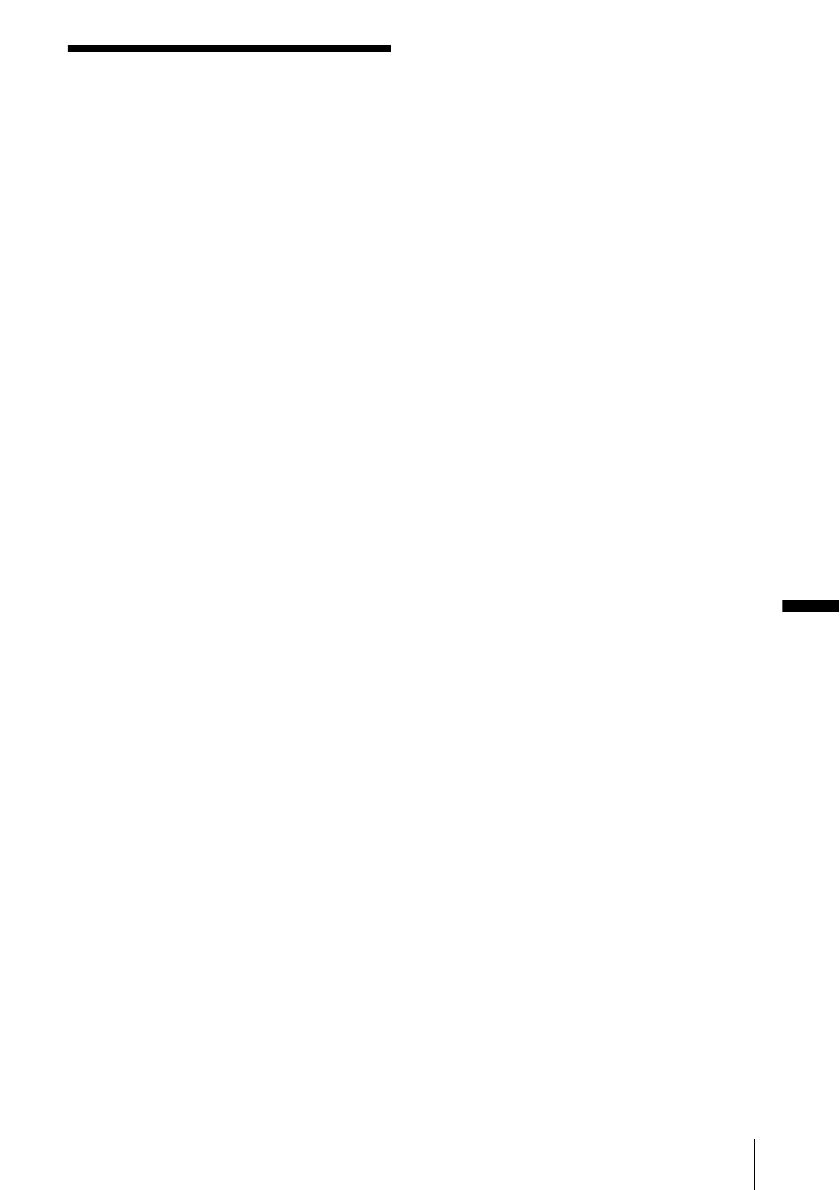
Información complementaria
Información complementaria
131
Mantenimiento y
precauciones
Uso y cuidado
• No utilice ni almacene la videocámara y los
accesorios en los siguientes lugares:
– Cualquier lugar extremadamente cálido o
frío. No los deje expuestos a temperaturas
superiores a 60°C, como bajo la luz solar
directa, cerca de calefactores o en un
automóvil estacionado bajo el sol. Podrían
deformarse o sufrir desperfectos.
– Cerca de campos magnéticos intensos o
vibraciones mecánicas. La videocámara
podría sufrir desperfectos.
– Cerca de radiaciones u ondas radiofónicas
fuertes. Es posible que la videocámara no
pueda grabar correctamente.
– Cerca de receptores de AM y de equipos de
vídeo. Es posible que se produzca ruido.
– Una playa o cualquier lugar con mucho
polvo. Si entra arena o polvo en la
videocámara, pueden causar un mal
funcionamiento. En ocasiones este mal
funcionamiento es irreparable.
– Cerca de ventanas o en exteriores donde la
pantalla LCD, el visor o el objetivo puedan
quedar expuestos a la luz solar directa. Esto
daña el interior del visor o la pantalla LCD.
– Cualquier lugar extremadamente húmedo.
• Alimente la videocámara con cc de 7,2 V
(batería) o cc de 8,4 V (adaptador de ca).
• Para alimentarla con cc o ca, utilice los
accesorios recomendados en este manual de
instrucciones.
• No permita que la videocámara se moje, por
ejemplo, bajo la lluvia o por el agua del mar.
Si la videocámara se moja, podría causar un
mal funcionamiento. En ocasiones este mal
funcionamiento es irreparable.
• Si dentro de la videocámara entra algún objeto
o líquido, desconéctela y haga que sea
revisada por un distribuidor Sony antes de
volver a utilizarla.
• Evite manipular bruscamente, desmontar o
modificar la videocámara y exponerla a
golpes. Sea especialmente cuidadoso con el
objetivo.
• Cuando no vaya a utilizar la videocámara,
mantenga el interruptor POWER en OFF
(CHG).
• No utilice la videocámara envuelta en una
toalla, por ejemplo. Si lo hace, puede
recalentarse internamente.
• Cuando desconecte el cable de alimentación
tire siempre del enchufe, nunca del cable.
• No dañe el cable de alimentación colocando
algún objeto pesado sobre él.
• Mantenga limpios los contactos metálicos.
• Mantenga el mando a distancia y la pila tipo
botón fuera del alcance de los niños. En caso
de ingestión de la pila, consulte a un médico
de inmediato.
• Si se producen fugas del líquido electrolítico
de la pila:
– Póngase en contacto con un centro de
servicio técnico local autorizado de Sony.
– Límpiese con agua cualquier líquido que
haya estado en contacto con su piel.
– Si le cae líquido en los ojos, láveselos con
mucha agua y consulte con un médico.
Cuando no utilice la videocámara
durante un período de tiempo
prolongado
Enciéndala y déjela funcionar de vez en cuando,
por ejemplo, reproduciendo cintas durante unos
3 minutos. De lo contrario, desenchúfela de la
toma de pared.
Condensación de humedad
Si traslada directamente la videocámara de un
lugar frío a un lugar cálido, se puede crear
condensación de humedad en su interior, en la
superficie de la cinta o en el objetivo. En este
estado, es posible que la cinta se pegue al
tambor y se dañe, o que la videocámara no
funcione correctamente. Si hay humedad dentro
de la videocámara, aparece [
%Z Condensación
de humedad. Extraiga la cinta] o [%
Condensación de humedad. Apague
videocámara 1 h.]. El indicador no aparecerá
cuando la humedad se condense en el objetivo.

Información complementaria
132
Si se ha condensado humedad
Ninguna función será operativa, salvo la de
extracción de cinta. Extraiga la cinta, apague la
videocámara y déjela con la tapa del
videocasete abierta durante aproximadamente 1
hora. La videocámara se puede utilizar
nuevamente si no aparece
% o Z cuando se
vuelve a encender.
Cuando la humedad comience a condensarse, es
posible que la videocámara no la detecte. Si esto
ocurre, algunas veces el videocasete no sale
expulsado hasta 10 segundos después de haber
abierto la tapa. No se trata de un fallo de
funcionamiento. No cierre la tapa hasta que se
expulse el videocasete.
Nota sobre la condensación de
humedad
Puede condensarse humedad al trasladar la
videocámara de un lugar frío a otro cálido (o
viceversa) o cuando la utilice en un lugar
húmedo como se muestra a continuación.
• Cuando traslada la videocámara de una pista
de esquí a un lugar calentado por un equipo de
calefacción.
• Cuando traslada la videocámara de un
automóvil o una sala con aire acondicionado a
un lugar cálido al aire libre.
• Cuando utiliza la videocámara después de una
tormenta o un chaparrón.
• Cuando utiliza la videocámara en un lugar
caluroso y húmedo.
Cómo evitar la condensación de
humedad
Cuando traslade la videocámara de un lugar frío
a otro cálido, métala en una bolsa de plástico y
séllela bien. Retire la bolsa cuando la
temperatura dentro de ella haya alcanzado la
temperatura ambiente (después de una hora
aproximadamente).
Cabezal de vídeo
• Cuando el cabezal de vídeo se ensucia, no se
pueden grabar imágenes normalmente o se
reproducen imágenes o sonidos
distorsionados.
• Si se producen los siguientes problemas,
limpie los cabezales de vídeo durante
10 segundos con el videocasete limpiador
DVM-12CLD de Sony (opcional).
– Aparece ruido de patrón de mosaico en la
imagen reproducida o se muestra una
pantalla azul.
– Las imágenes reproducidas no se mueven.
– No aparecen las imágenes o el sonido se
interrumpe.
–[
x El cabezal de vídeo está sucio. Use
casete limp.] aparece en la pantalla durante
la grabación.
• El cabezal de vídeo se desgasta después de un
uso prolongado. Si no puede obtener una
imagen nítida incluso después de usar un
videocasete limpiador, podría ser que el
cabezal de vídeo estuviera desgastado.
Póngase en contacto con su distribuidor Sony
o con un centro de servicio técnico local
autorizado de Sony para reemplazar el
cabezal.
Pantalla LCD
• No ejerza excesiva presión sobre la pantalla
LCD porque puede dañarse.
• Cuando utilice la videocámara en un lugar
frío, es posible que en la pantalla LCD
aparezca una imagen residual. No se trata de
un fallo de funcionamiento.
• Mientras utiliza la videocámara, la parte
posterior de la pantalla LCD se puede calentar.
No se trata de un fallo de funcionamiento.
Para limpiar la pantalla LCD
• Si las huellas dactilares o el polvo ensucian la
pantalla LCD, se recomienda el uso de un
paño limpiador (suministrado) para limpiarla.
Si utiliza el kit de limpieza (opcional) para la
pantalla LCD, no aplique el líquido de
limpieza directamente sobre la pantalla LCD.
Utilice papel limpiador humedecido con el
líquido.
Sobre el ajuste de la pantalla LCD
(CALIBRACIÓN)
Es posible que los botones del panel sensible al
tacto no funcionen correctamente. Cuando esto
suceda, haga lo siguiente. Durante la operación,
se recomienda conectar la videocámara a la
toma de pared con el adaptador de ca incluido.

Información complementaria
Información complementaria
133
1 Deslice el interruptor POWER hasta
(CHG) OFF.
2 Extraiga el videocasete y el “Memory
Stick Duo” de la videocámara y, a
continuación, desconecte todos los cables
de conexión de la misma excepto el
adaptador de ca.
3 Deslice el interruptor POWER varias
veces para seleccionar el modo PLAY/
EDIT y, al mismo tiempo, pulse
DISPLAY/BATT INFO en la
videocámara y manténgalo pulsado
durante unos 5 segundos.
4 Toque la “×” que se muestra en la
pantalla con la esquina del “Memory
Stick Duo” suministrado.
La posición de la “×” cambia.
Si no pulsa en el sitio correcto, vuelva a
realizar el paso 4.
b Nota
• No se puede calibrar la pantalla LCD si ha girado el
panel LCD y lo ha ajustado con la pantalla LCD
hacia afuera.
Manipulación de la unidad
• Si la unidad está sucia, limpie el cuerpo de la
videocámara con un paño suave ligeramente
humedecido con agua y, a continuación,
limpie la unidad con un paño suave seco.
• No realice ninguna de las acciones siguientes
para evitar dañar el acabado:
– Usar productos químicos como diluyentes,
bencina, alcohol, paños con productos
químicos, repelentes e insecticidas.
– Utilizar la unidad con las sustancias
mencionadas en las manos.
– Dejar la cubierta en contacto con objetos
de goma o vinilo durante un tiempo
prolongado.
Cuidado y almacenamiento del objetivo
• Frote la superficie del objetivo con un paño
suave en los casos siguientes:
– Cuando haya huellas dactilares en la
superficie del objetivo.
– En lugares cálidos o húmedos.
– Cuando el objetivo esté expuesto al aire
salado como, por ejemplo, a orillas del mar.
• Guárdelo en un lugar bien ventilado donde no
haya suciedad ni mucho polvo.
• Para evitar la aparición de moho, limpie el
objetivo periódicamente como se ha descrito
anteriormente.
Se recomienda que utilice la videocámara
aproximadamente una vez al mes para
mantenerla en óptimo estado durante un período
prolongado de tiempo.
Para cargar la pila tipo botón
preinstalada
La videocámara tiene una pila tipo botón
preinstalada para conservar la fecha, la hora y
otros ajustes incluso si el interruptor POWER
está en el modo (CHG) OFF. La pila tipo botón
preinstalada está siempre cargada mientras
utiliza la videocámara, pero se descarga poco a
poco si no la utiliza. La pila tipo botón se
descargará completamente en unos 3 meses si
no utiliza la videocámara. Sin embargo, aunque
no esté cargada, el funcionamiento de la
videocámara no se verá afectado siempre que no
esté grabando la fecha.
Procedimientos
Conecte la videocámara a la toma de pared
mediante el adaptador de ca suministrado y deje
el interruptor POWER ajustado en (CHG) OFF
durante más de 24 horas.
CALIBRACIÓN
,continúa

Información complementaria
134
Eliminación del polvo del interior del
visor
1
Extraiga el ocular.
1 Retire los tornillos que se encuentran a
cada lado del ocular y del visor con un
destornillador.
2 Extraiga el ocular.
2 Elimine el polvo del interior del ocular y
del visor con un soplador.
3 Invierta los procedimientos descritos en
los pasos 1 y 2 para volver a fijar el
ocular y colocar nuevamente los
tornillos.
b Nota
• No deje caer ni doble el eje del ocular. Tenga
cuidado cuando manipule el ocular.
Especificaciones
Videocámara
Sistema
Sistema de grabación de vídeo
Sistema de exploración helicoidal de
2 cabezales giratorios
Sistema de grabación de imágenes fijas
Exif Ver. 2.2 *1
*1
“Exif” es un formato de archivo para imágenes
fijas establecido por la JEITA (Japan
Electronics and Information Technology
Industries Association). Los archivos con este
formato pueden disponer de información
adicional como, por ejemplo, información del
ajuste de la videocámara en el momento de
grabar.
Sistema de grabación de audio
Cabezales giratorios, sistema PCM
Cuantización: 12 bits (Fs 32 kHz, estéreo 1,
estéreo 2), 16 bits (Fs 48 kHz, estéreo)
Señal de vídeo
Color PAL, normas CCIR
Videocasetes que se pueden utilizar
Videocasetes mini DV con la marca
impresa
Velocidad de la cinta
SP: 18,81 mm/s aprox.
LP: 12,56 mm/s aprox.
Tiempo de grabación/reproducción (con un
videocasete DVM60)
SP: 60 min
LP: 90 min
Tiempo de avance rápido/rebobinado (con un
videocasete DVM60)
Aprox. 2 min y 40 s
Visor
Visor electrónico (color)
Dispositivo de imagen
3CCD (dispositivo de acoplamiento por carga)
de 3,8 mm (tipo 1/4,7)
Bruto: 1 070 000 píxeles aprox.
Efectivo (foto): 1 000 000 píxeles aprox.
Efectivo (película): 690 000 píxeles aprox.
1
1
2

Información complementaria
Información complementaria
135
Objetivo
Carl Zeiss Vario-Sonnar T*
Objetivo con zoom motorizado combinado
Diámetro del filtro: 37 mm
12 × (óptico), 150 × (digital)
F = 1,6 ~ 2,8
Distancia focal
3,6 - 43,2 mm
Si se convierte en una cámara de imágenes
fijas de 35 mm
En modo CAMERA-TAPE:
49 - 588 mm
En modo CAMERA-MEMORY:
41 - 492 mm
Temperatura de color
[AUTO], [UNA PULS.], [INTERIOR]
(3 200 K), [EXTERIOR] (5 800 K)
Iluminación mínima
5 lx (lux) (F 1,6)
Conectores de entrada/salida
Entrada/salida de audio/vídeo
Conector de 10 contactos
Interruptor automático de entrada/salida
Señal de vídeo: 1 Vp-p, 75Ω (ohmios), no
equilibrada
Señal de luminancia: 1 Vp-p, 75Ω (ohmios),
no equilibrada
Señal de crominancia: 0,3 Vp-p, 75Ω
(ohmios), no equilibrada
Señal de audio: 327 mV, [impedancia de
salida de más de 47 kΩ (kiloohmios)],
impedancia de entrada superior a 47 kΩ
(kiloohmios), impedancia de salida menor a
2,2 kΩ (kiloohmios)
Entrada/salida de DV
Conector de 4 contactos
Toma LANC
Minitoma mini estéreo (∅ 2,5 mm)
Toma USB
mini-B
Toma MIC (FRONT/REAR)
Minitoma, 0,388 mV baja impedancia de cc de
2,5 a 3,0 V, impedancia de salida de 6,8 kΩ
(kilohmios) (∅ 3,5 mm), de tipo estéreo
Pantalla LCD
Imagen
6,2 cm (tipo 2,5)
Número total de puntos
211 200 (960 × 220)
Generales
Requisitos de alimentación
cc de 7,2 V (batería)
cc de 8,4 V (adaptador de ca)
Consumo eléctrico medio (con la batería)
Durante la grabación con el visor
4,3 W
Durante la grabación con la pantalla LCD
4,8 W
Temperatura de funcionamiento
0°C a 40°C
Temperatura de almacenamiento
–20°C a +60°C
Dimensiones (aprox.)
101 × 78 ×158 mm (an/al/prf)
Peso (aprox.)
780 g sólo unidad principal
890 g incluyendo la batería recargable
NP-FF71, el videocasete DVM60 y la tapa del
objetivo.
Accesorios suministrados
Consulte la página 12.
Adaptador de ca AC-L25A/L25B
Requisitos de alimentación
ca de 100 a 240 V y 50/60 Hz
Consumo eléctrico
0,35 - 0,18 A
Consumo de energía
18 W
Voltaje de salida
cc de 8,4 V, 1,5 A
Temperatura de funcionamiento
0°C a 40°C
Temperatura de almacenamiento
–20°C a +60°C
Dimensiones (aprox.)
56 × 31 × 100 mm (an/al/prf), excluyendo
partes salientes
Peso (aprox.)
190 g, excluyendo el cable de alimentación
principal
Batería recargable (NP-FF71)
Voltaje máximo de salida
cc de 8,4 V
Voltaje de salida
cc de 7,2 V
Capacidad
11,2 Wh (1 560 mAh)
,continúa

Información complementaria
136
Dimensiones (aprox.)
40,8 × 24,1 × 49,1 mm (an/al/prf)
Peso (aprox.)
90 g
Temperatura de funcionamiento
0°C a 40°C
Tipo
Iones de litio
El diseño y las especificaciones están sujetos a
cambios sin previo aviso.

Referencia rápida
Referencia rápida
137
Referencia rápida
Identificación de
piezas y controles
Videocámara
A Tapa del objetivo (pág. 23)
B LCD/Pantalla del panel sensible al tacto
(pág. 2, 17)
C LCD BACKLIGHT (pág. 17)
D Botón OPEN (pág. 17)
E REC START/STOP (pág. 23)
F Altavoz
G Visor (pág. 2, 18)
H Ocular
I Indicadores de modo CAMERA-TAPE,
CAMERA-MEMORY, PLAY/EDIT
(pág. 17)
J Toma
i (auriculares) (verde)
Cuando utilice auriculares, el altavoz de la
videocámara quedará en silencio.
K Interruptor POWER (pág. 17)
L Botón (flash) (pág. 32)
M Indicador (flash)/CHG (carga)
(pág. 13, 32)
2
1
4
3
5
6
9
8
q;
qs
qd
qa
5
7
,continúa

Referencia rápida
138
A Empuñadura de múltiples ángulos
(pág. 3)
B Flash (pág. 32)
C Anillo de zoom (pág. 26)/Anillo de
enfoque (pág. 37)
D Objetivo (objetivo Carl Zeiss)
La videocámara está equipada con un
objetivo Carl Zeiss capaz de reproducir
imágenes de gran calidad.
El objetivo de la videocámara ha sido
desarrollado conjuntamente por Carl Zeiss,
en Alemania, y Sony Corporation. Adopta
el sistema de medida MTF para
videocámaras y ofrece una calidad tan
elevada como el objetivo Carl Zeiss.
Además, el objetivo de la videocámara
posee protección T* para eliminar los
reflejos no deseados y reproducir los
colores fielmente.
MTF corresponde a Modulation Transfer
Function. El valor numérico indica la
cantidad de luz de un motivo que entra en el
objetivo.
E Sensor remoto/emisor de rayos
infrarrojos (pág. 96)
F Micrófono (pág. 102)
G Botón DISPLAY/BATT INFO (pág. 15)
H Interruptor FOCUS/ZOOM
(pág. 26, 36)
AUTO/ZOOM
Selecciónelo para utilizar la función de
zoom con el anillo de zoom. El enfoque se
ajusta automáticamente.
AUTO
Selecciónelo para ajustar el enfoque
automáticamente.
MANUAL
Selecciónelo para ajustar el enfoque
manualmente.
I Botón BACK LIGHT (pág. 34)
J Interruptor AUTO LOCK (pág. 58)
K Indicador de grabación de la
videocámara (pág. 23)
1
3
2
4
5
6
q;
qa
7
8
9

Referencia rápida
Referencia rápida
139
A Intelligent accessory shoe
(pág. 102)
• La intelligent accessory shoe suministra la
alimentación a los accesorios opcionales,
como la luz de vídeo o el micrófono.
• El accesorio se puede encender o apagar
utilizando el interruptor POWER en la
videocámara. Consulte el manual de
instrucciones del accesorio para obtener
información detallada.
• La intelligent accessory shoe tiene un
dispositivo de seguridad para fijar el
accesorio instalado. Para conectar un
accesorio, presiónelo hacia abajo,
empújelo hacia el final y apriete el
tornillo. Para retirar un accesorio, afloje el
tornillo, presione el accesorio hacia abajo
y extráigalo.
• Si utiliza la lámpara para vídeo con la
intelligent accessory shoe, el flash
incorporado no funcionará.
B Palanca de ajuste del objetivo del visor
(pág. 18)
C Cubierta de la toma
D Batería (pág. 13)
E Lengüeta de liberación de la batería
(pág. 14)
F Tapa del compartimiento de la batería
(pág. 13)
G Botón RESET
Si pulsa RESET, todos los ajustes,
incluidos la fecha y la hora, volverán a su
valor predeterminado, excepto los
elementos del menú personal.
H Botón PHOTO (pág. 30)
I Palanca del zoom motorizado
J Toma (LANC) (azul)
La toma de control LANC se utiliza
para controlar el avance de la cinta de un
dispositivo de vídeo y de los periféricos
conectados.
K Toma (USB)
L Interfaz DV
M Toma A/V (audio/vídeo)
N Toma DC IN (pág. 13)
O Cubierta de la toma DC IN
1
2
3
4
5
6
q;
9
qa
qs
qg
qf
qd
8
7
,continúa

Referencia rápida
140
2
3
1
5
4
A Palanca OPEN/ EJECT (pág. 20)
B Tapa del videocasete (pág. 20)
C Correa de la empuñadura (pág. 3)
D Toma MIC (PLUG IN POWER)
REAR (negro)/FRONT (rojo)
(pág. 28, 102)
Esta toma funciona como entrada para un
micrófono externo y como toma de fuente
de alimentación para un micrófono de
alimentación por enchufe. Cuando se
conecta el micrófono externo, éste tiene
prioridad.
E Cubierta de toma MIC
3
2
1
4
5
A Receptáculo para trípode
Asegúrese de que la longitud del tornillo del
trípode sea inferior a 5,5 mm.
De lo contrario, no podrá fijar con
seguridad el trípode y el tornillo podría
dañar la videocámara.
B Cubierta del “Memory Stick Duo”
(pág. 21)
C Ganchos para bandolera
D Indicador de acceso (pág. 21, 126)
E Ranura “Memory Stick Duo” (pág. 21)
Para colocar la bandolera
Fije la bandolera suministrada con la
videocámara a los ganchos para la bandolera.

Referencia rápida
Referencia rápida
141
Mando a distancia
Retire la lámina de aislamiento del mando a
distancia antes de utilizarlo.
A Botón PHOTO (pág. 30)
B Botones de control de memoria (índice,
–/+, reproducción de memoria) (pág. 48)
C Botón SEARCH M. (pág. 55, 56)
D Botones ./> (pág. 55, 56)
E Botones de control de vídeo
(Rebobinado, Reproducción, Avance
rápido, Pausa, Detención, Cámara lenta)
(pág. 46)
F Botón ZERO SET MEMORY (pág. 55)
G Transmisor
Señale hacia el sensor remoto para controlar
la videocámara una vez encendida.
H REC START/STOP (pág. 23)
I Botón del zoom motorizado (pág. 25)
J Botón DISPLAY (pág. 55)
Para retirar la lámina de aislamiento
Para cambiar la pila
1
Al tiempo que mantiene pulsada la
lengüeta, inserte su uña en la ranura
para abrir el compartimiento de la pila.
2 Retire la pila de litio tipo botón.
3 Coloque una nueva pila de litio tipo
botón con el lado + hacia arriba.
4 Inserte el compartimiento de la pila en el
mando a distancia hasta que encaje.
Lámina de aislamiento
Lengüeta

Referencia rápida
142
ADVERTENCIA
La pila puede explotar si se utiliza de manera
incorrecta. No la recargue, la desmonte ni la arroje al
fuego.
b Notas acerca del mando a distancia
• El mando a distancia utiliza una pila de litio tipo
botón (CR2025). No utilice ninguna otra pila que no
sea el modelo CR2025.
• Mantenga el sensor remoto alejado de fuentes de
iluminación intensa, como la luz solar directa o luces
intensas. De lo contrario, es posible que el mando a
distancia no funcione correctamente.
• Es posible que el mando a distancia no funcione
correctamente si el sensor remoto está obstruido por
un objetivo de conversión (opcional).
• Cuando utilice el mando a distancia incluido con la
videocámara, es posible que también funcione la
videograbadora. En ese caso, seleccione un modo de
mando a distancia diferente de VTR 2 para la
videograbadora o cubra el sensor de la misma con un
papel negro.
PRECAUCIÓN
Si la pila se sustituye incorrectamente existe
peligro de explosión.
Sustitúyala únicamente por otra del mismo
tipo o equivalente recomendada por el
fabricante.
Deseche las pilas usadas de acuerdo con las
instrucciones del fabricante.

Referencia rápida
Referencia rápida
143
Indicadores de la pantalla LCD y el visor
Los siguientes indicadores aparecerán en la
pantalla LCD y en el visor para señalar el estado
de la videocámara.
Indicadores Significados
y60min Batería restante (pág. 24)
SP , LP Modo de grabación
(pág. 25)
ESPERA GRAB. Modo de espera de
grabación/grabación
Calidad de imagen
(pág. 31)
Tamaño de imagen
(pág. 31)
Tamaño de imagen
(pág. 25)
Carpeta de grabación/
carpeta de reproducción
(pág. 69)
Cassette Memory
(pág. 124)
4CH MIC REC (pág. 28)
Medidor de nivel de
grabación (pág. 80)
Modo de audio (pág. 79)
60min q Cinta restante (pág. 24)
0:00:00
P-MENU
ESPERA60min
60min
Ejemplo: indicadores en el modo
CAMERA-TAPE
Código de tiempo (pág. 51)/Contador de cinta
(pág. 24)/Autodiagnóstico (pág. 118)/Número
de imágenes (pág. 49)
Escala de ajuste de la exposición
Grabación continua de
fotos (ráfaga) (pág. 66)
Grabación con disparador
automático (pág. 27, 33)
Grabación a intervalos
(pág. 72)
Grabación de imágenes
fijas a intervalos (pág. 73)
Flash (pág. 32)
Este indicador sólo
aparecerá cuando el flash
esté en uso.
Grabación de fotogramas
(pág. 72)
Emisión de imágenes y
sonido analógicos en
formato digital (pág. 81)
Entrada DV (pág. 91)
Ajuste de memoria en cero
(pág. 55)
Q Z Advertencia (pág. 118)
Efectos de imagen
(pág. 70)
Efectos digitales (pág. 39)
MEMORY MIX (pág. 41)
9 Enfoque manual/enfoque
ampliado (pág. 36)
PROGRAMA AE (pág. 59)
.
Contraluz (pág. 34)
n Balance de blancos
(pág. 60)
Nitidez (pág. 61)
DESPL.AE (pág. 62)
Intensidad del color
(pág. 63)
PAN.16:9
Indicadores Significados
,continúa

Referencia rápida
144
SteadyShot desactivado
(pág. 65)
Velocidad de obturación
(pág. 62)
Patrón de cebra (pág. 64)
- Protección (pág. 106)
Marca de impresión
(pág. 106)
Presentación de
diapositivas (pág. 71)
Luz de fondo de la pantalla
LCD apagada (pág. 17)
Eliminación de imágenes
(pág. 105)
Conexión PictBridge
(pág. 108)
Anillo de zoom (pág. 26)
Indicadores Significados

Referencia rápida
Referencia rápida
145
Índice
Números
4CH MIC REC...................28
4CH PR.SONIDO..............29
A
Acceso directo a “Click to
DVD”
Consulte CREAR DVD
Acceso directo a Video CD
Burn
Consulte CREAR VCD
Adaptador de 21
contactos................54, 91
Adaptador de ca.................13
AJ LCD/VISOR.................81
Ajuste de memoria
en cero.........................55
Ajuste del reloj (AJUSTE
RELOJ) .................19, 85
Ajuste del visor..................18
AJUSTE FLASH ...............63
AJUSTE FOTO..................66
AJUSTE VIDEO................67
ALTA VEL.
Consulte Ráfaga
(RÁFAGA)
Anillo de enfoque...............37
Anillo de zoom...................26
AUM/DE MOSAIC ...........38
B
BACK LIGHT (cámara) ....34
Balance de blancos
(BAL. BLANCOS) .....60
BARRAS COLOR.............83
BARRIDO .........................38
Batería
Batería .........................13
Batería restante....24, 128
Información sobre la
batería...................15
Borrar
BORR TODO (Cassette
Memory)...............78
BORR.TODO (imagen
fija) .......................67
Botón LCD
BACKLIGHT .....17, 137
Brillo de la pantalla LCD
(BRILLO LCD) ..........17
Búsqueda de Cassette Memory
(BÚSQUEDA)
..................43, 55, 56, 76
Búsqueda de fechas ...........56
Búsqueda de imágenes ......46
Búsqueda de títulos ...........55
C
Cabezal de vídeo .............132
Cable de conexión de
A/V ...............53, 89, 102
Cable i.LINK...............89, 95
CALIBRACIÓN..............132
Calidad de la imagen
(CALIDAD)..........31, 67
Capacidad de grabación
Pantalla .......................24
RESTANTE..........67, 83
Carga completa..................13
Carga de la batería
Batería.........................13
Pila tipo botón
preinstalada ........133
CARP.GRAB. ..................69
CARP.REPR. ....................69
Carpeta
Consulte CARP.GRAB.
Consulte CARP.REPR.
Consulte NVA.CARPETA
Cassette Memory.........2, 124
Cinta con pista de
sonido dual..................80
Clave de croma de la cámara
(CÁM.T M CROMI)
....................................41
Clave de croma de memoria
(MTCÁM.CROMI)
....................................41
Clave de luminancia
(LUMI.) ......................40
Clave de luminancia de
memoria (MTCÁM.
LUMI.)........................41
Código de datos (CÓDIGO
DATOS)................51, 83
Código de tiempo ..............24
COLOR LCD.................... 81
Condensación
de humedad .............. 131
Contador de cinta.............. 24
Copia (CTRL GRAB)....... 94
Copia de audio (CTRL COP
AUD)........................ 102
Correa de la empuñadura .... 3
CREAR DVD.................... 75
CREAR VCD.................... 76
D
DESPL.AE........................ 62
E
Edición de programas
(EDIC.PROG.)........... 75
Edición digital de programas
(EDIC.PROG.)........... 95
EDIT SEARCH................. 43
Efectos de imagen (EFECTO
IMAG.)....................... 70
Efectos digitales (EFECTOS
DIG) ..................... 39, 47
Eliminar
Eliminación de
imágenes............ 105
Emisor de rayos
infrarrojos................... 96
Empuñadura de múltiples
ángulos ......................... 3
END SEARCH............ 43, 76
ENFOQ. PUNT. ............... 36
Enfoque............................. 36
Enfoque ampliado
(ENF.AMPLIADO)
.............................. 37, 63
Enfoque manual................ 37
ENTR.VÍDEO................... 82
Estándar (ESTÁNDAR)
Consulte Calidad de la
imagen (CALIDAD)
Estéreo/monoaural ............ 80
Exploración con salto........ 46
Exposición manual
(EXPOSICIÓN) ......... 35
,continúa

Referencia rápida
146
F
FADER..............................38
Fecha/hora.........................51
FIJO...................................39
Flash..................................32
Flujo USB
USB-CAMERA..........82
USB-PLY/EDT...........82
FORMATEAR..........68, 125
Formato de imágenes
fijas...........................125
Fotos en memoria..............30
Función de conversión digital
(A/V c DV OUT).......81
Función de desconexión
automática (APAGADO
AUTO)........................84
FUND BLANCO ..............38
FUND NEGRO.................38
FUND. PUNTO................. 38
G
Grabación a intervalos
(GRAB.INTERV).......72
Grabación con disparador
automático (AUTO
DISPAR)...............27, 33
Grabación de fotografías a
intervalos (GRAB INT
FIJ)..............................73
Grabación de fotogramas
(GRAB.FOTOG.).......72
Gran angular
Consulte Zoom
GUÍA ENCUADR ............82
H
HORA MUNDO ...............85
Horquilla de exposición
(HORQ.EXPOS)
Consulte Ráfaga
(RÁFAGA)
I
i.LINK..............................129
Idioma
IDIOMA................22, 85
IMPRIMIR
Consulte PictBridge
Indicador de grabación (IND
LUM GRAB) ..............83
Indicadores de
advertencia ................118
Batería
“InfoLITHIUM”........128
Intelligent accessory
shoe ...................102, 139
Intensidad del color (COLOR
CÁMARA)..................63
J
JPEG................................125
L
LANC ..............................139
Lengüeta de protección contra
escritura.............124, 126
LP (reproducción de larga
duración)
Consulte Modo de
grabación
(MODO GRAB.)
Luz de fondo de la pantalla
LCD (NIV LUZ LCD)
.....................................81
M
Mando a distancia............141
MANDO DIST. ..........83
Marca de impresión .........106
Medidor de punto flexible
(MEDIC. PUNT.)........35
MEMORY MIX.................41
“Memory Stick Duo”
Información
general................125
Inserción......................21
Número de
imágenes...............31
Mensajes de
advertencia ................120
Menú
AJUSTE CÁM............59
AJUSTE EST. ............ 79
AJUSTE MEM ...........66
APLIC.IMAGEN........70
EDIC y REPR............. 75
GIRAR MENÚ...........84
HORA/IDIOMA.........85
Selección de
elementos.............57
Menú personal
(P-MENU)..................57
MEZCLA AUDIO
......................29, 80, 104
MODO AUDIO.................79
Modo de alimentación.......17
Modo de espejo .................26
Modo de grabación (MODO
GRAB.).................24, 79
MODO DEMO..................74
Modo PAN.16:9................65
MONOTONO....................38
Movimiento por destellos
(FLASH).....................39
MPEG..............................125
MULTISONIDO...............79
Muy alta (MUY ALTA)
Consulte Calidad de la
imagen (CALIDAD)
N
NITIDEZ...........................61
NIVEL FLASH .................63
NIVEL MICRO. ...............80
NORMAL
Consulte Ráfaga
(RÁFAGA)
NTSC...............................123
NUMERACIÓN................68
NVA.CARPETA...............68
O
OBTUR. AUTO................62

Referencia rápida
Referencia rápida
147
P
PAL..................................123
Pantalla
Indicadores de la
pantalla ...............143
VISUALIZAR.............84
Pantalla de índice...............50
Pantalla LCD........................2
PASE DIAPOS. .................71
Patrón de cebra
(CEBRA).....................64
PELIC ANTIG...................40
Personalización del menú
personal.......................86
PictBridge ........................108
Pila tipo botón
Mando a distancia .....141
Videocámara .............133
PITIDO ........................18, 84
Pitido de confirmación de
operación
Consulte PITIDO
PROGRAMA AE ..............59
Protección de imágenes ...106
R
Ráfaga (RÁFAGA)......31, 66
RASTRO............................40
REC START/STOP ...........23
Reducción del efecto de ojos
rojos (R.OJOS ROJ.)
.....................................64
Reproducción (REP VL VAR)
Cámara lenta................46
Doble de velocidad......46
Fotograma ...................46
Invertida ......................46
Reproducción de
fotogramas...................46
RESET .............................139
Revisión .......................23, 30
Revisión de grabación........44
S
S Video........................53, 89
Sensor remoto..................138
Sistemas de televisión
en color .....................123
Sonido principal
Consulte MULTISONIDO
Sonido secundario
Consulte MULTISONIDO
SP (reproducción estándar)
Consulte Modo de
grabación
(MODO GRAB.)
STEADYSHOT.................65
Superposición de memoria
(SUPERP)...................39
T
Tamaño de la imagen
(TAM IMAGEN)
..............................31, 67
Telefoto
Consulte Zoom
Tiempo de grabación...15, 25
Tiempo de reproducción....16
Título (Cassette Memory)
BORR.TÍT. .................77
TÍT.CINTA.................78
TÍTULO......................76
VER TÍTULO.............78
Toma de auriculares ........137
Toma USB.......................139
Transición uniforme
Consulte END SEARCH
U
Uso en el extranjero.........123
V
Velocidad del obturador
(VELOC.OBTUR.) .... 62
Videocasete....................... 20
Visor.................................. 17
Brillo
(ILUM. VISOR)
............................. 81
Visualización de
autodiagnóstico......... 118
Visualización de los datos de
ajuste de la cámara..... 51
Volumen (VOLUM.)
.............................. 45, 48
Z
Zoom........................... 25, 50
ZOOM DIGITAL.............. 64
Zoom en la reproducción
(ZOOM REPROD.).... 51
La página se está cargando...
La página se está cargando...
La página se está cargando...
La página se está cargando...
La página se está cargando...
La página se está cargando...
La página se está cargando...
La página se está cargando...
La página se está cargando...
La página se está cargando...
La página se está cargando...
La página se está cargando...
La página se está cargando...
La página se está cargando...
La página se está cargando...
La página se está cargando...
La página se está cargando...
La página se está cargando...
La página se está cargando...
La página se está cargando...
La página se está cargando...
La página se está cargando...
La página se está cargando...
La página se está cargando...
La página se está cargando...
La página se está cargando...
La página se está cargando...
La página se está cargando...
La página se está cargando...
La página se está cargando...
La página se está cargando...
La página se está cargando...
La página se está cargando...
La página se está cargando...
La página se está cargando...
La página se está cargando...
La página se está cargando...
La página se está cargando...
La página se está cargando...
La página se está cargando...
La página se está cargando...
La página se está cargando...
La página se está cargando...
La página se está cargando...
La página se está cargando...
La página se está cargando...
La página se está cargando...
La página se está cargando...
La página se está cargando...
La página se está cargando...
La página se está cargando...
La página se está cargando...
La página se está cargando...
La página se está cargando...
La página se está cargando...
La página se está cargando...
La página se está cargando...
La página se está cargando...
La página se está cargando...
La página se está cargando...
La página se está cargando...
La página se está cargando...
La página se está cargando...
La página se está cargando...
La página se está cargando...
La página se está cargando...
La página se está cargando...
La página se está cargando...
La página se está cargando...
La página se está cargando...
La página se está cargando...
La página se está cargando...
La página se está cargando...
La página se está cargando...
La página se está cargando...
La página se está cargando...
La página se está cargando...
La página se está cargando...
La página se está cargando...
La página se está cargando...
La página se está cargando...
La página se está cargando...
La página se está cargando...
La página se está cargando...
La página se está cargando...
La página se está cargando...
La página se está cargando...
La página se está cargando...
La página se está cargando...
La página se está cargando...
La página se está cargando...
La página se está cargando...
La página se está cargando...
La página se está cargando...
La página se está cargando...
La página se está cargando...
La página se está cargando...
La página se está cargando...
La página se está cargando...
La página se está cargando...
La página se está cargando...
La página se está cargando...
La página se está cargando...
La página se está cargando...
La página se está cargando...
La página se está cargando...
La página se está cargando...
La página se está cargando...
La página se está cargando...
La página se está cargando...
La página se está cargando...
La página se está cargando...
La página se está cargando...
La página se está cargando...
La página se está cargando...
La página se está cargando...
La página se está cargando...
La página se está cargando...
La página se está cargando...
La página se está cargando...
La página se está cargando...
La página se está cargando...
La página se está cargando...
La página se está cargando...
La página se está cargando...
La página se está cargando...
La página se está cargando...
La página se está cargando...
La página se está cargando...
La página se está cargando...
La página se está cargando...
La página se está cargando...
La página se está cargando...
La página se está cargando...
La página se está cargando...
La página se está cargando...
La página se está cargando...
La página se está cargando...
La página se está cargando...
La página se está cargando...
La página se está cargando...
La página se está cargando...
La página se está cargando...
La página se está cargando...
La página se está cargando...
Transcripción de documentos
2-067-391-32(1) Manual de instrucciones de la cámara [ES] / Manual de instruções da câmara [PT] Manual de instrucciones de la cámara ES Lea este documento en primer lugar Manual de instruções da câmara Leia isto primeiro Digital Video Camera Recorder DCR-HC1000E © 2004 Sony Corporation PT Lea este documento en primer lugar Antes de utilizar la unidad, lea detenidamente este manual y consérvelo para futuras referencias. ADVERTENCIA Para evitar el riesgo de incendios o electrocución, no exponga la unidad a la lluvia ni a la humedad. Para evitar recibir descargas eléctricas, no abra el aparato. Solicite asistencia técnica únicamente a personal especializado. Notas sobre el uso Nota sobre Cassette Memory La videocámara se basa en el formato DV. En la videocámara sólo se pueden utilizar videocasetes mini DV. Se recomienda el uso de videocasetes mini DV con Cassette Memory para poder utilizar las funciones Búsqueda de títulos (pág. 55), Búsqueda de fechas (pág. 56), [ TÍTULO] (pág. 76) y [ TÍT.CINTA] (pág. 78). Los videocasetes con Cassette Memory llevan la marca . Nota sobre el tipo de “Memory Stick” que puede utilizar con la videocámara Con esta videocámara sólo puede utilizar “Memory Stick Duo”, cuyo tamaño es aproximadamente la mitad de un “Memory Stick” estándar (pág. 125). El “Memory Stick Duo” se distingue con la marca . Notas sobre la grabación PARA LOS CLIENTES DE EUROPA ATENCIÓN Los campos electromagnéticos de frecuencias específicas pueden interferir en las imágenes y el sonido de esta videocámara. Este producto se ha probado y cumple con la normativa que establece la Directiva EMC si se utiliza un cable de conexión de menos de 3 metros de longitud. b Nota Si la electricidad estática o la interferencia electromagnética hace que la transmisión de datos se interrumpa en el medio de la misma (fallo), reinicie la aplicación o desconecte y vuelva a conectar el cable USB. 2 • Antes de comenzar a grabar, pruebe las funciones de grabación para asegurarse de que la imagen y el sonido se graben sin problemas. • No es posible compensar el contenido de las grabaciones, aun si la grabación o la reproducción no son posibles a causa de un funcionamiento defectuoso de la videocámara, de los soportes de almacenamiento, etc. • Los sistemas de televisión en color varían en función del país o la región. Si desea ver sus grabaciones en un televisor, necesita uno con sistema PAL. • Los programas de televisión, películas, cintas de vídeo y demás materiales pueden estar sujetos a derechos de autor. La grabación no autorizada de tales materiales puede vulnerar las leyes sobre derechos de autor. Notas sobre el panel LCD, el visor y el objetivo • La pantalla LCD y el visor se han fabricado con tecnología de alta precisión, lo que hace que más del 99,99% de los píxeles sean funcionales. Sin embargo, en la pantalla LCD y en el visor pueden aparecer permanentemente pequeños puntos negros o brillantes (blancos, rojos azules o verdes). Estos puntos son resultado normal del proceso de fabricación y no afectan en modo alguno a la grabación. • La exposición de la pantalla LCD, el visor o el objetivo a la luz solar directa durante períodos de tiempo prolongados puede causar fallos de funcionamiento. Tenga cuidado cuando coloque la cámara cerca de una ventana o en exteriores. • No apunte directamente al sol, pues puede ocasionar fallos en la unidad. Tome fotografías del sol sólo en condiciones de baja intensidad, como al atardecer. Nota sobre la conexión de otros dispositivos • Apriete la correa de la empuñadura como se muestra en la siguiente ilustración. Antes de conectar la videocámara a otro dispositivo como, por ejemplo, una videograbadora o un ordenador con un cable USB o i.LINK, asegúrese de insertar la clavija del conector en la dirección correcta. Si la inserta a la fuerza en la dirección incorrecta, puede dañar el terminal o causar un funcionamiento defectuoso de la videocámara. Notas sobre el uso de este manual • Las imágenes de la pantalla LCD y del visor utilizadas en este manual se capturaron con una cámara digital de imágenes fijas y, por tanto, pueden resultar imprecisas. • Se utilizan visualizaciones en pantalla en cada idioma para ilustrar los procedimientos de funcionamiento. Si es necesario, cambie el idioma que se muestra en pantalla antes de utilizar la videocámara (pág. 22). ES • Cuando utilice el panel sensible al tacto, coloque la mano en la parte posterior del panel LCD para sostenerlo. A continuación, toque los botones que se muestran en la pantalla. Notas sobre el uso de la videocámara • Sostenga la videocámara correctamente. Toque los botones de la pantalla LCD. • Procure no tocar los botones del marco de la pantalla LCD accidentalmente cuando abra o cierre el panel LCD o cuando ajuste el ángulo del mismo. • No sostenga la videocámara por las siguientes partes. • Ajuste la empuñadura de múltiples ángulos en el ángulo que prefiera. Flash Panel LCD • No fuerce la empuñadura de múltiples ángulos ni la someta a golpes, ya que esto podría ocasionar imágenes o sonido distorsionados. Tapa del compartimiento de la batería 3 Tabla de contenido : Funciones disponibles únicamente para cinta. : Funciones disponibles únicamente para “Memory Stick Duo”. Lea este documento en primer lugar ......................................................... 2 Guía de inicio rápido Grabación de películas .............................................................................. 8 Grabación de imágenes fijas.................................................................... 10 Procedimientos iniciales Paso 1: Verificación de los componentes incluidos ................................. 12 Paso 2: Carga de la batería ..................................................................... 13 Uso de una fuente de alimentación externa .............................................................. 16 Paso 3: Encendido ................................................................................... 17 Paso 4: Ajuste del panel LCD y el visor ................................................... 17 Ajuste del panel LCD ................................................................................................. 17 Ajuste del visor .......................................................................................................... 18 Paso 5: Ajuste de la fecha y la hora......................................................... 19 Paso 6: Inserción del soporte de grabación............................................. 20 Inserción de una cinta de videocasete ..................................................................... 20 Inserción de un “Memory Stick Duo” ......................................................................... 21 Paso 7: Ajuste del idioma de la pantalla .................................................. 22 Grabación Grabación de películas ............................................................................ 23 Grabación durante un período de tiempo prolongado ............................................... 25 Uso del zoom ............................................................................................................ 25 Grabación en modo de espejo .................................................................................. 26 Uso del disparador automático .................................................................................. 27 Grabación de sonido mejorada Grabación de imágenes fijas – 4CH MIC REC .............................. 28 – Grabación de fotos en memoria....... 30 Selección de la calidad o el tamaño de la imagen .................................................... 31 Uso del flash .............................................................................................................. 32 Uso del disparador automático .................................................................................. 33 Grabación de una imagen fija en un “Memory Stick Duo” durante la grabación de películas en una cinta ......................................................................................... 34 4 Ajuste de la exposición ............................................................................ 34 Ajuste de la exposición para filmar motivos a contraluz ........................................... 34 Fijación de la exposición para el motivo seleccionado – Medidor de punto flexible ................................................................................. 35 Ajuste manual de la exposición ................................................................................ 35 Ajuste del enfoque ................................................................................... 36 Ajuste del enfoque para un motivo que no está centrado – SPOT FOCUS ............. 36 Ajuste manual del enfoque ....................................................................................... 37 Grabación de una imagen utilizando distintos efectos............................. 38 Aumento gradual y desvanecimiento de una escena – FADER ........................ 38 Uso de efectos especiales – Efectos digitales ................................................... 39 Superposición de imágenes fijas en una película grabada en una cinta – MEMORY MIX ................................................................................................. 41 Búsqueda del punto de inicio ............................................................. 43 Búsqueda de la última escena de la grabación más reciente – END SEARCH ....... 43 Búsqueda manual – EDIT SEARCH ......................................................................... 43 Revisión de las escenas grabadas más recientes – Revisión de grabación ............ 44 Reproducción Visualización de películas grabadas en una cinta ............................. 45 Reproducción en diversos modos ............................................................................. 46 Visualización de grabaciones con efectos añadidos – Efectos digitales .................. 47 Visualización de grabaciones en un “Memory Stick Duo” ................. 48 Reproducción en diversos modos desde un “Memory Stick Duo” ............................ 49 Diversas funciones de reproducción ........................................................ 50 Aumento de imágenes – Zoom en la reproducción de cintas/ Zoom en la reproducción de memoria ................................................................ 50 Visualización de los indicadores de la pantalla ......................................................... 51 Visualización de la fecha/hora y de los datos de ajuste de la cámara – Código de datos .............................................................................................. 51 Reproducción de la imagen en un televisor ............................................. 53 Localización de una escena en una cinta para su reproducción ....... 55 Búsqueda rápida de la escena deseada – Ajuste de memoria en cero .................... 55 Búsqueda de una escena utilizando Cassette Memory – Búsqueda de títulos ........ 55 Búsqueda de una escena por fecha de grabación – Búsqueda de fechas ............... 56 ,continúa 5 Operaciones avanzadas Copia/Edición Uso del menú Conexión a una videograbadora o un televisor ........................................89 Selección de elementos del menú ..... 57 Copia a otra cinta Uso del interruptor AUTO LOCK ....... 58 Grabación de imágenes desde una videograbadora o un televisor ......91 Uso del menú (AJUSTE CÁM) – PROGRAMA AE/BAL. BLANCOS/ VELOC.OBTUR./CEBRA/PAN.16:9, etc. ............................................... 59 Uso del menú (AJUSTE MEM) – RÁFAGA/CALIDAD/TAM IMAGEN/ BORR.TODO/NVA.CARPETA, etc. ............................................... 66 Uso del menú (APLIC.IMAGEN) – EFECTO IMAG./PASE DIAPOS./ GRAB.FOTOG./GRAB.INTERV/ GRAB INT FIJ, etc. ...................... 70 Uso del menú (EDIC y REPR) – TÍTULO/ TÍT.CINTA, etc. ............................................... 75 Uso del menú (AJUSTE EST.) – MODO GRAB./MULTISONIDO/ MEZCLA AUDIO/NIVEL MICRO./ USB-CAMERA, etc. ..................... 79 Uso del menú (HORA/IDIOMA) – AJUSTE RELOJ/HORA MUNDO, etc. ............................................... 85 Personalización del menú personal ............................. 86 ........................90 Copia de imágenes de una cinta a un “Memory Stick Duo” .....................93 Copia de imágenes fijas de un “Memory Stick Duo” a una cinta ..................94 Copia de escenas seleccionadas de una cinta – Edición digital de programas .....95 Copia de sonido en una cinta grabada ...............................................102 Eliminación de imágenes grabadas ..............................................105 Marcación de imágenes grabadas con información específica – Protección de imágenes/Marca de impresión ....................................106 Impresión de imágenes grabadas (impresora compatible con PictBridge) ............................108 Solución de problemas Solución de problemas ....................110 Indicadores y mensajes de advertencia ............................118 6 Información complementaria Uso de la videocámara en el extranjero ..........................123 Cintas de videocasete que pueden utilizarse .....................................124 Acerca de “Memory Stick” ................125 Acerca de la batería “InfoLITHIUM” ............................128 Acerca de i.LINK ..............................129 Mantenimiento y precauciones ........131 Especificaciones ..............................134 Referencia rápida Identificación de piezas y controles ......................137 Índice ...............................................145 También puede consultar los demás manuales de instrucciones suministrados con la videocámara: • Edición de imágenes con ordenador cGuía de aplicaciones informáticas 7 Guía de inicio rápido Grabación de películas 1 Instale la batería cargada en la videocámara. Para cargar la batería, consulte la página 13. a Deslice la palanca b Inserte la batería sobre la tapa del compartimiento de la batería en el sentido de la flecha 1 para abrirla. 2 compartimiento de la batería. Inserte un videocasete en la videocámara. a Deslice la palanca OPEN/EJECT en el sentido de la flecha para abrir la tapa. b Inserte el videocasete con la ventana orientada hacia arriba y empuje el centro de la parte trasera del mismo. El compartimiento del videocasete se abre automáticamente. Cara de la ventana Palanca 8 c Cierre la tapa del deslizándola en la dirección de la flecha hasta que encaje. OPEN/EJECT Guía de inicio rápido c Pulse . Una vez que el compartimiento del videocasete se haya deslizado hacia atrás por sí mismo, cierre la tapa del videocasete. 3 Verifique el motivo en la pantalla LCD e inicie la grabación. La fecha y hora no están configuradas en los ajustes predeterminados. Para ajustar la fecha y hora, consulte la página 19. a Quite la tapa del objetivo. b Pulse OPEN y abra el Guía de inicio rápido panel LCD. c Mientras pulsa el botón verde, deslice el interruptor POWER hacia abajo para encender el indicador CAMERA-TAPE. Se conecta la alimentación. d Pulse REC START/ STOP. Se inicia la grabación. Para pasar al modo de espera, vuelva a pulsar REC START/STOP. Asimismo, puede utilizar el botón REC START/STOP del panel LCD. 4 Visualice las imágenes grabadas en la pantalla LCD. a Deslice el interruptor POWER varias veces hasta que se ilumine el indicador PLAY/ EDIT. b Toque (rebobinar). c Toque (reproducir) para iniciar la reproducción. Para detenerla, pulse . Para desconectar la alimentación, deslice el interruptor POWER hacia (CHG) OFF. Guía de inicio rápido 9 Grabación de imágenes fijas 1 Instale la batería cargada en la videocámara. Para cargar la batería, consulte la página 13. a Deslice la palanca sobre la tapa del compartimiento de la batería en el sentido de la flecha 1 para abrirla. 2 deslizándola en la dirección de la flecha hasta que encaje. c Cierre la tapa del compartimiento de la batería. Inserte un “Memory Stick Duo” en la videocámara. a Abra la cubierta del “Memory Stick Duo”. b Inserte un “Memory Stick Duo” con el terminal orientado hacia arriba hasta que encaje. c Cierre la cubierta del “Memory Stick Duo”. 10 b Inserte la batería Guía de inicio rápido 3 Verifique el motivo en la pantalla LCD e inicie la grabación. La fecha y hora no están configuradas en los ajustes predeterminados. Para ajustar la fecha y hora, consulte la página 19. a Quite la tapa del objetivo. b Pulse OPEN y abra el Guía de inicio rápido panel LCD. c Mientras pulsa el botón verde, deslice el interruptor POWER varias veces hasta que se ilumine el indicador CAMERAMEMORY. Se conecta la alimentación. d Pulse PHOTO ligeramente. Cuando se ajuste el enfoque, se oirá un pitido corto. e Pulse PHOTO completamente. Se oye el sonido del obturador y se graba la imagen fija. 4 Visualice la imagen grabada en la pantalla LCD. a Deslice el interruptor POWER varias veces hasta que se ilumine el indicador PLAY/ EDIT. b Toque . Se muestra la imagen grabada más reciente. c Toque (siguiente) o (anterior) para ver las imágenes en secuencia. Para desconectar la alimentación, deslice el interruptor POWER hacia (CHG) OFF. Guía de inicio rápido 11 Procedimientos iniciales Tapa del objetivo (1) Unida a la videocámara. Paso 1: Verificación de los componentes incluidos Asegúrese de que dispone de los siguientes componentes suministrados con su videocámara. El número entre paréntesis indica la cantidad de componentes suministrados. Cubierta del objetivo (1) Utilice la cubierta del objetivo para grabar bajo una luz intensa, como la luz solar. Si utiliza un filtro (opcional), tenga en cuenta que puede aparecer la sombra de la cubierta del objetivo en pantalla. Además, si fuerza la cubierta del objetivo al instalarla, es posible que no pueda extraerla. “Memory Stick Duo” de 8MB (1) Con esta videocámara sólo puede utilizar “Memory Stick Duo”, cuyo tamaño es aproximadamente la mitad de un “Memory Stick” estándar. Consulte la página 125 para obtener más información. Adaptador de Memory Stick Duo (1) Si instala un adaptador de Memory Stick Duo en un “Memory Stick Duo”, puede utilizar el “Memory Stick Duo” con cualquiera de los dispositivos compatibles con un “Memory Stick” estándar. Bandolera (1) Mando a distancia inalámbrico (1) La pila de litio tipo botón ya viene instalada. Cable de conexión de A/V (1) Adaptador de ca (1) Cable USB (1) Cable de alimentación (1) Batería recargable NP-FF71 (1) CD-ROM “Controlador SPVD-012 USB” (1) 12 Procedimientos iniciales Paño de limpieza (1) Adaptador de 21 contactos (1) Sólo para los modelos con la marca superficie inferior. impresa en la Manual de instrucciones de la cámara (este manual) (1) Guía de aplicaciones informáticas (1) Paso 2: Carga de la batería Puede cargar la batería “InfoLITHIUM” (serie F) conectándola a la videocámara. Procedimientos iniciales b Nota • Sólo puede utilizarse la batería “InfoLITHIUM” (NP-FF70/FF71) (pág. 128). • No provoque un cortocircuito en la clavija de cc del adaptador de ca o en los terminales de la batería con un objeto metálico. Pueden producirse fallos de funcionamiento. • Utilice una toma de pared cercana al usar el adaptador de ca. Desconéctelo inmediatamente de la toma de pared si se produce algún fallo de funcionamiento. Toma DC IN Clavija de cc Cable de alimentación Adaptador de ca A la toma de pared 1 Deslice la palanca sobre la tapa del compartimiento de la batería en el sentido de la flecha 1 para abrirla. ,continúa Procedimientos iniciales 13 2 Inserte la batería deslizándola en la dirección de la flecha hasta que encaje. 7 Deslice el interruptor POWER hasta (CHG) OFF. El indicador (flash)/CHG (carga) se ilumina y se inicia el proceso de carga. 3 4 Cierre la tapa del compartimiento de la batería. Con la marca v de la clavija de cc orientada hacia el lado del compartimiento de la batería, conecte el adaptador de ca a la toma DC IN de la videocámara. /CHG Indicador flash/ carga Después de finalizar la carga de la batería El indicador (flash)/CHG (carga) se apaga cuando la batería está completamente cargada. Desconecte el adaptador de ca de la toma DC IN. Marca v Para extraer la batería Lengüeta de liberación de la Interruptor POWER batería 5 Conecte el cable de alimentación al adaptador de ca. 6 Conecte el cable de alimentación a la toma de pared. Batería 1 Ajuste el interruptor POWER en (CHG) OFF. 2 Abra la tapa del compartimiento de la batería. 3 Desbloquee la lengüeta de liberación de la batería en el sentido de la flecha y retire la batería. 14 Procedimientos iniciales b Nota • Si no va a utilizar la batería durante mucho tiempo, agótela completamente antes de guardarla. Consulte la página 128 para obtener información acerca de cómo guardar la batería. Para comprobar la carga restante de la batería – Información sobre la batería A Nivel de carga de la batería: muestra la cantidad aproximada de energía que le queda a la batería. B Tiempo aproximado de grabación posible con el panel LCD. C Tiempo aproximado de grabación posible con el visor. Tiempo de carga Cantidad aproximada de minutos requeridos cuando se carga totalmente una batería descargada por completo a 25ºC (se recomienda una temperatura de carga de 10 a 30°C). Procedimientos iniciales DISPLAY/BATT INFO Batería NP-FF71 (suministrada) 170 NP-FF70 150 Tiempo de grabación cuando se graba con la pantalla LCD encendida Cantidad aproximada de minutos disponibles cuando utiliza una batería completamente cargada a 25°C. Con LCD BACKLIGHT ajustado en ON OPEN Interruptor POWER Batería Puede verificar el nivel de carga actual de la batería y el tiempo de grabación restante durante la carga o con la alimentación desconectada. Tiempo de grabación continua Tiempo de grabación normal* NP-FF71 (suministrada) 130 70 1 Ajuste el selector POWER en (CHG) NP-FF70 120 65 OFF. 2 Pulse OPEN y abra el panel LCD. 3 Pulse DISPLAY/BATT INFO. La información sobre la batería aparece durante unos 7 segundos. Mantenga pulsado el botón para visualizarla durante unos 20 segundos. NIVEL CARGA BATERÍA 50% TIEMPO GRAB DISPON PANT. LCD : 117 min VISOR : 135 min Batería Tiempo de grabación continua Tiempo de grabación normal* NP-FF71 (suministrada) 140 75 NP-FF70 130 70 Tiempo de grabación cuando se graba con el visor INFO BATERÍA 0% Con LCD BACKLIGHT ajustado en OFF 100% Cantidad aproximada de minutos disponibles cuando utiliza una batería completamente cargada a 25°C. ,continúa Procedimientos iniciales 15 Batería Tiempo de grabación continua Tiempo de grabación normal* NP-FF71 (suministrada) 150 85 NP-FF70 135 75 * Cantidad aproximada de minutos de grabación mientras graba, utiliza la operación de inicio/parada, desliza el selector POWER para cambiar el modo de alimentación y utiliza el zoom varias veces. La duración real de la batería puede ser menor. Tiempo de reproducción Cantidad aproximada de minutos disponibles cuando utiliza una batería completamente cargada a 25°C. Batería Panel LCD abierto* Panel LCD cerrado NP-FF71 (suministrada) 205 240 NP-FF70 185 220 * Con LCD BACKLIGHT ajustado en ON. b Nota • Cuando el adaptador de ca está conectado a la toma DC IN de la videocámara, la alimentación no será suministrada por la batería aunque el cable de alimentación esté desconectado de la toma de pared. • El tiempo de grabación y de reproducción serán menores cuando utilice la videocámara a baja temperatura. • El indicador (flash)/CHG (carga) parpadeará durante la carga o la información de la batería no se mostrará correctamente en los casos siguientes: – La batería no está conectada correctamente. – La batería está dañada. – La batería está completamente descargada (sólo para la información sobre la batería). Uso de una fuente de alimentación externa Puede utilizar el adaptador de ca como fuente de alimentación cuando no desee que la batería se agote. Mientras utilice el adaptador de ca, la batería no perderá su carga aunque esté conectada a la videocámara. 16 Procedimientos iniciales PRECAUCIÓN Incluso con la videocámara desconectada, ésta seguirá recibiendo alimentación de ca (corriente) mientras esté conectada a la toma de pared mediante el adaptador de ca. Conecte la videocámara como se muestra en “Carga de la batería” (pág. 13). Paso 3: Encendido Debe deslizar el selector POWER varias veces para seleccionar el modo de alimentación deseado para grabar o reproducir. Cuando utilice la videocámara por primera vez, aparecerá la pantalla [AJUSTE RELOJ] (pág. 19). Se conecta la alimentación. Para pasar al modo de grabación o reproducción, deslice varias veces el selector hasta que se encienda el indicador del modo de alimentación deseado. Ajuste del panel LCD Puede ajustar el ángulo y brillo del panel LCD para responder ante diversas situaciones de grabación. Procedimientos iniciales Al mismo tiempo que pulsa el botón verde, deslice el selector POWER hacia abajo. Paso 4: Ajuste del panel LCD y el visor Aunque haya obstáculos entre usted y el motivo, puede ver este último en la pantalla LCD durante la grabación ajustando el ángulo del panel LCD. Máximo 180 grados Máximo 90 grados • Modo CAMERA-TAPE: para grabar en una cinta. • Modo CAMERA-MEMORY: para grabar en un “Memory Stick Duo”. • Modo PLAY/EDIT: para reproducir o editar imágenes en una cinta o en un “Memory Stick Duo”. Para desconectar la alimentación OPEN LCD BACKLIGHT Abra el panel LCD a un ángulo de 90 grados respecto a la videocámara y gírelo hasta la posición deseada. Deslice el selector POWER hasta (CHG) OFF. Para ajustar el brillo de la pantalla LCD 1 Toque . 2 Toque [BRILLO LCD]. Si el elemento no aparece en la pantalla, toque / . Si no lo encuentra, toque [MENU], menú (AJUSTE EST.) y, a continuación, [AJ LCD/VISOR] (pág. 81). 3 Ajuste el elemento con continuación, toque / y, a . ,continúa Procedimientos iniciales 17 z Sugerencia • Si gira el panel LCD 180 grados hacia el lado del objetivo, podrá cerrar el panel LCD con la pantalla LCD hacia afuera. • Si usa la batería como fuente de alimentación, puede ajustar el brillo seleccionando [NIV LUZ LCD] de la opción [AJ LCD/VISOR] en el menú (AJUSTE EST.) (pág. 81). • Cuando utilice la videocámara en condiciones de mucha luz, pulse LCD BACKLIGHT para apagar la luz de fondo de la pantalla LCD ( aparece en pantalla). Este ajuste permitirá ahorrar energía de la batería. • Aunque se ajuste la luz de fondo de la pantalla LCD, las imágenes grabadas no se verán afectadas. • Puede apagar el sonido del pitido de confirmación de funcionamiento ajustando la opción [PITIDO] del menú (AJUSTE EST.) en [DESACTIVAR] (pág. 84). Ajuste del visor Para utilizar el visor durante el funcionamiento Cuando graba en una cinta o un “Memory Stick Duo”, puede ajustar la exposición (pág. 35) y la función de aumento gradual/desvanecimiento (pág. 38) y, al mismo tiempo, verificar la imagen en el visor. Debe tener el panel LCD girado 180 grados y cerrado con la pantalla hacia afuera. 1 Ajuste el modo de alimentación en CAMERA-TAPE o CAMERAMEMORY (pág. 17). 2 Cierre el panel LCD con la pantalla hacia afuera. aparece en pantalla. 3 Toque . [¿Apagar LCD?] aparece en pantalla. 4 Toque [SÍ]. La pantalla LCD se apaga. 5 Toque la pantalla LCD y, al mismo Puede visualizar las imágenes con el visor cuando cierra el panel LCD. Utilice el visor cuando se esté agotando la batería o cuando resulte difícil ver la pantalla. Palanca de ajuste del objetivo del visor Ajuste la palanca de ajuste del objetivo del visor hasta que la imagen sea clara. 18 Procedimientos iniciales tiempo, verifique el visor. Se muestra, por ejemplo, [EXPOSICIÓN], etc. 6 Toque el botón que desee ajustar. • [EXPOSICIÓN]: ajústelo con / y toque . • [FUNDIDO]: toque este botón varias veces para seleccionar el efecto deseado (únicamente en el modo CAMERATAPE). • : la pantalla LCD se ilumina. Para ocultar los botones de la pantalla LCD, toque . z Sugerencia • Para ajustar el brillo de la luz de fondo del visor, seleccione el menú (AJUSTE EST.), [AJ LCD/ VISOR] y, a continuación, [ILUM. VISOR] (si utiliza la batería, pág. 81). Paso 5: Ajuste de la fecha y la hora Ajuste la fecha y la hora cuando utilice la videocámara por primera vez. Si no lo hace, la pantalla [AJUSTE RELOJ] aparecerá cada vez que encienda la videocámara. Toque [MENU]. – :– – :– – 60min AJUSTE CÁM PROGRAMA AE MEDIC. PUNT. EXPOSICIÓN 5 Seleccione con / . OK (HORA/IDIOMA) y, a continuación, toque Procedimientos iniciales b Nota • Si no usa la videocámara durante aproximadamente 3 meses, la pila tipo botón recargable incorporada se descargará y es posible que los ajustes de la fecha y la hora se borren de la memoria. En este caso, cargue la pila tipo botón recargable (pág. 133) y ajuste la fecha y la hora nuevamente. 4 – :– – :– – 60min VISUALIZAR GIRAR MENÚ APAGADO AUTO AJUSTE RELOJ ––:––:–– HORA MUNDO LANGUAGE PROGRAMA AE 6 Seleccione [AJUSTE RELOJ] con / y, a continuación, toque FECHA 2004 A Interruptor POWER 1M . – :– – :– – AJUSTE RELOJ OPEN OK 1D 0: 00 OK 1 Encienda la videocámara (pág. 17). 2 Pulse OPEN y abra el panel LCD. 7 Continúe con el paso 7 cuando ajuste el reloj por primera vez. 3 Ajuste [A] (año) con continuación, toque 1M y, a – :– – :– – AJUSTE RELOJ FECHA 2004 A Toque / . 1D 0: 00 . OK –:––:–– 60min 1/3 MENU EXPOSICIÓN MEDIC. PUNT. PROGR. AE BAL. BLANC. VELOC. OBTUR. Puede seleccionar cualquier año hasta el 2079. 8 Ajuste [M] (mes), [D] (día), la hora y los minutos tal como hizo en el paso 7 y, a continuación, toque . El reloj empieza a funcionar. Procedimientos iniciales 19 Paso 6: Inserción del soporte de grabación 2 Inserte un videocasete con la cara de la ventana hacia afuera. Pulse ligeramente el Cara de la centro de la parte ventana trasera del videocasete. Inserción de una cinta de videocasete Solamente puede utilizar videocasetes mini DV . Para obtener más información acerca de estos videocasetes (como, por ejemplo, información sobre la protección contra escritura), consulte la página 124. b Nota • No inserte a la fuerza el videocasete dentro del compartimiento. Si lo hace, podría provocar un fallo de funcionamiento de la videocámara. 1 3 Pulse . El compartimiento del videocasete se desliza automáticamente hacia adentro. Deslice la palanca OPEN/EJECT en el sentido de la flecha para abrir la tapa. Palanca OPEN/EJECT 4 Tapa El compartimiento del videocasete sale automáticamente y se abre. Cierre la tapa. Para expulsar el videocasete 1 Deslice la palanca OPEN/EJECT y abra la tapa. El compartimiento del videocasete sale automáticamente y se abre. 2 Extraiga el videocasete y, a continuación, pulse . El compartimiento del videocasete se desliza automáticamente hacia adentro. 3 Cierre la tapa. 20 Procedimientos iniciales Inserción de un “Memory Stick Duo” Para extraer un “Memory Stick Duo” 1 Abra la cubierta del “Memory Stick Duo”. 2 Empuje ligeramente el “Memory Stick Para obtener más información sobre el “Memory Stick Duo” (como, por ejemplo, información sobre la protección contra escritura), consulte la página 125. Duo” una sola vez. Procedimientos iniciales b Nota • Con esta videocámara sólo puede utilizar “Memory Stick Duo”, cuyo tamaño es aproximadamente la mitad de un “Memory Stick” estándar (pág. 125). No inserte a la fuerza ningún otro tipo de “Memory Stick” en la ranura del “Memory Stick Duo”. Empújelo suavemente una sola vez. 3 Cierre la cubierta del “Memory Stick 1 Abra la cubierta del “Memory Stick Duo”. Cubierta del “Memory Stick Duo” 2 Duo”. b Nota • Si inserta el “Memory Stick Duo” a la fuerza dentro de la ranura del “Memory Stick Duo” en la dirección incorrecta, “Memory Stick Duo” se podría dañar. Los archivos de imagen del “Memory Stick Duo” también pueden resultar dañados. • No inserte ningún dispositivo distinto del “Memory Stick Duo” en la ranura del “Memory Stick Duo”. Si lo hace, podría causar un fallo en el funcionamiento de la videocámara. • Cuando el indicador de acceso se enciende o parpadea, la videocámara está leyendo o grabando datos en el “Memory Stick Duo”. No sacuda, golpee ni apague la videocámara; tampoco debe extraer el “Memory Stick Duo” ni retirar la batería. De lo contrario, se podrían dañar los datos de imagen. Inserte un “Memory Stick Duo” con el terminal orientado hacia arriba hasta que encaje. Indicador de acceso 3 Cierre la cubierta del “Memory Stick Duo”. Procedimientos iniciales 21 Paso 7: Ajuste del idioma de la pantalla Puede seleccionar el idioma que desea utilizar en las indicaciones de la pantalla LCD. OPEN Interruptor POWER 1 Encienda la videocámara. 2 Pulse OPEN y abra el panel LCD. 3 Toque 60min 1/3 4 . STBY MENU EXPO– SURE SPOT METER PRGRAM AE WHITE BAL. SHUTTR SPEED 0:00:00 Toque [LANGUAGE]. Si el elemento no aparece en pantalla, toque / . Si no lo encuentra, toque [MENU] y selecciónelo en el menú (HORA/IDIOMA) (pág. 85). 60min LANGUAGE: ESPERA 0:00:00 ENGLISH DEU TSCH 1/4 ENG LISH 22 ENG [SIMP] Procedimientos iniciales 5 Seleccione el idioma deseado con / y, a continuación, toque . z Sugerencia • La videocámara ofrece [ENG [SIMP]] (inglés simplificado) por si no puede encontrar su idioma materno entre las opciones. Grabación 3 Grabación de películas Para grabar en una cinta Deslice el selector POWER hasta que se ilumine el indicador CAMERA-TAPE y la videocámara se ajustará en el modo de espera. Puede grabar películas en una cinta o en un “Memory Stick Duo”. Antes de comenzar a grabar, siga los pasos 1 a 7 de “Procedimientos iniciales” (pág. 12 a pág. 22). Cuando graba en una cinta, las películas se graban con sonido estéreo. Cuando graba en un “Memory Stick Duo”, la película se graba con sonido monoaural. Deslice el selector POWER mientras pulsa el botón verde. Grabación Indicador de grabación de la cámara Seleccione el modo de grabación. Para grabar en un “Memory Stick Duo” – MPEG MOVIE EX Deslice el selector POWER varias veces hasta que se ilumine el indicador CAMERA-MEMORY y aparezca en pantalla la carpeta de grabación seleccionada. Interruptor POWER Deslice el selector POWER mientras pulsa el botón verde. OPEN 1 REC START/STOP Quite la tapa del objetivo. Tire del cordón de la tapa del objetivo y sujételo a la correa de la empuñadura. 4 Pulse REC START/STOP. Se inicia la grabación. Aparecerá [GRAB.] en la pantalla LCD y el indicador de grabación de la cámara se iluminará. Vuelva a pulsar REC START/STOP para detener la grabación. Para verificar la película MPEG grabada más reciente – Revisión 2 Pulse OPEN y abra el panel LCD. Toque . La reproducción se inicia de forma automática. Vuelva a tocar para regresar al modo de espera. Para eliminar la película, toque cuando haya finalizado la reproducción y, a continuación, toque el botón [SÍ]. Para cancelar la eliminación, toque [NO]. Grabación 23 Para desconectar la alimentación Deslice el interruptor POWER hasta la posición (CHG) OFF. Indicadores que se muestran durante la grabación en una cinta La fecha/hora (pág. 51) no se mostrarán durante la grabación. 60min GRAB. 101 0:00:00 320 2min Los indicadores no se grabarán en la cinta. La fecha/hora y los datos de ajuste de la cámara (pág. 51) no se mostrarán durante la grabación. P-MENU 60min GRAB. 0:00:00 60min A Carpeta de grabación P-MENU A Indicadores para videocasetes con Cassette Memory C Estado de grabación ([GRAB.] (grabación)) B Batería restante Es posible que el tiempo indicado no sea el correcto según el entorno de uso. Al abrir o cerrar el panel LCD, tardará aproximadamente 1 minuto en mostrarse el tiempo de batería restante correspondiente. D Tamaño de la película C Modo de grabación (SP o LP) G Indicador de inicio de grabación del “Memory Stick Duo” (aparece durante unos 5 segundos) D Estado de grabación ([ESPERA] (en espera) o [GRAB.] (grabación)) E Código de tiempo o contador de cinta (horas: minutos: segundos) F Capacidad de grabación de la cinta (pág. 83) G Botón del menú personal (pág. 57) H END SEARCH/EDIT SEARCH/Botón para cambiar a la visualización de revisión de la grabación (pág. 43) Indicadores que se muestran durante la grabación en un “Memory Stick Duo” Los indicadores no se grabarán en el “Memory Stick Duo”. 24 B Batería restante Es posible que el tiempo indicado no sea el correcto según el entorno de uso. Al abrir o cerrar el panel LCD, tardará aproximadamente 1 minuto en mostrarse el tiempo de batería restante correspondiente. Grabación E Tiempo grabado (horas: minutos: segundos) F Capacidad de grabación del “Memory Stick Duo” H Botón del menú personal (pág. 57) I Botón de revisión (pág. 23) b Nota • Antes de cambiar la batería, deslice el interruptor POWER hasta (CHG) OFF. • En los ajustes predeterminados, cuando no utilice la videocámara durante más de 5 minutos, la alimentación se desconectará automáticamente para evitar que se desgaste la batería ([APAGADO AUTO], pág. 84). Para reiniciar la grabación, deslice el interruptor POWER para seleccionar CAMERA-TAPE o CAMERA-MEMORY y, a continuación, pulse REC START/STOP. • Mientras graba películas en un “Memory Stick Duo”, sólo estarán disponibles los elementos de menú que dispongan de accesos directos en el menú personal. Para poder utilizar otros elementos de menú, añádalos al menú personal. • Cuando grabe en un “Memory Stick Duo” utilizando un flash externo (opcional) conectado a la zapata de accesorios, desconecte la alimentación del flash externo para evitar que se grabe el ruido de carga. Grabación durante un período de tiempo prolongado Para grabar durante un período de tiempo prolongado en una cinta En el menú (AJUSTE EST.), seleccione [ MODO GRAB.] y, a continuación, [LP] (pág. 79). En el modo LP, puede grabar 1,5 veces más que en el modo SP. Una cinta grabada en el modo LP debe reproducirse sólo en esta videocámara. En el menú (AJUSTE MEM), seleccione [AJUSTE VIDEO], [ TAM IMAGEN] y, a continuación, [160 × 112] (pág. 67). La cantidad de tiempo que se puede grabar en un “Memory Stick Duo” varía según el tamaño de la imagen y el entorno de grabación. Consulte la siguiente lista para obtener información sobre la cantidad aproximada de tiempo disponible para grabar películas en un “Memory Stick Duo” formateado en la videocámara. Grabación z Sugerencia • Si no piensa utilizar la videocámara durante un tiempo prolongado, extraiga el videocasete y guárdelo. • Asimismo, puede utilizar el botón REC START/ STOP del panel LCD para grabar imágenes en movimiento. Resulta útil para grabar desde un ángulo bajo o para grabarse a sí mismo en el modo de espejo. • Para pulsar REC START/STOP en el marco de la pantalla LCD, sostenga el panel LCD con la mano. • Para asegurar una transición uniforme en la cinta desde la última escena grabada a la siguiente, tenga en cuenta lo siguiente. – No extraiga el videocasete (la imagen se grabará continuamente sin cortes incluso si desconecta la alimentación). – No grabe imágenes en el modo SP y en el modo LP en la misma cinta. – Evite la detención y, a continuación, la grabación de una película en el modo LP. • Consulte “Para grabar durante un período de tiempo prolongado en un “Memory Stick Duo”” (pág. 25) para obtener más información sobre la cantidad aproximada de tiempo de grabación disponible en un “Memory Stick Duo” de distintas capacidades. • La hora/fecha de grabación y los datos de ajuste de la cámara (sólo para cintas) se graban automáticamente en el soporte de grabación sin que aparezcan en pantalla. Puede visualizar esta información durante la reproducción seleccionando [CÓDIGO DATOS] en los ajustes del menú (pág. 51). Para grabar durante un período de tiempo prolongado en un “Memory Stick Duo” Tamaño y duración de la imagen (horas: minutos: segundos) 320 × 240 160 × 112 8MB (suministrado) 00:01:20 00:05:20 16MB 00:02:40 00:10:40 32MB 00:05:20 00:21:20 64MB 00:10:40 00:42:40 128MB 00:21:20 01:25:20 256MB (MSX-M256) 00:42:40 02:50:40 512MB (MSX-M512) 01:25:20 05:41:20 Uso del zoom Si se selecciona el modo CAMERA-TAPE, puede seleccionar el zoom para niveles de ampliación superiores a 12 aumentos y desde allí activar el zoom digital ([ZOOM DIGITAL], pág. 64). El uso ocasional del zoom es efectivo, aunque se recomienda que lo utilice de manera moderada para obtener resultados óptimos. ,continúa Grabación 25 Anillo de zoom 1 cm* 80 cm* * Distancia mínima necesaria entre la videocámara y el motivo para obtener un enfoque nítido en esa posición de la palanca. Mueva la palanca del zoom motorizado levemente para obtener un zoom más lento. Muévala más para obtener un zoom más rápido. Para grabar un alcance de vista más amplio Mueva la palanca del zoom motorizado hacia el lado W. El motivo aparece más lejano (gran angular). Para grabar una vista más cercana Mueva la palanca del zoom motorizado hacia el lado T. El motivo aparece más cercano (telefoto). Para utilizar el anillo de zoom Con el anillo del zoom puede lograrse la ampliación/reducción a la velocidad deseada. También puede sintonizar el zoom con mayor precisión. 26 Grabación 1 Ajuste el selector FOCUS/ZOOM en ZOOM. aparece en pantalla. 2 Gire el anillo de zoom a la velocidad que desee. b Nota • Si lo gira demasiado rápido, es posible que la función de zoom no se adapte a la velocidad. Grabación en modo de espejo Puede girar el panel LCD hacia el motivo para que ambos puedan compartir la imagen que se está grabando. También puede utilizar esta función cuando se grabe a sí mismo o para llamar la atención de los niños atraídos por la videocámara mientras los graba. Abra el panel LCD en un ángulo de 90 grados hacia la videocámara y, a continuación, gírelo 180 grados hacia el motivo. 3 Toque [ACTIVADO] y, a continuación, . Aparece 60min En la pantalla LCD, las imágenes del motivo aparecerán invertidas como si se reflejaran en un espejo, pero se mostrarán con normalidad en la grabación. . ESPERA 0:00:00 P-MENU Uso del disparador automático Pulse REC START/STOP. Oirá un pitido al iniciarse la cuenta atrás durante unos 10 segundos (la indicación de cuenta atrás empieza desde 8). Se inicia la grabación. Para detenerla, pulse REC START/STOP. Grabación Con el disparador automático, puede comenzar a grabar después de un intervalo de unos 10 segundos. 4 Para cancelar la cuenta atrás Toque [RESTAB] o pulse REC START/STOP. REC START/STOP Para cancelar el disparador automático Siga los pasos 1 y 2 y, a continuación, seleccione [DESACTIVAR] en el paso 3. REC START/STOP 1 Toque 2 Toque [AUTODISPAR]. . Si el elemento no aparece en pantalla, toque / . Si no lo encuentra, toque [MENU] y selecciónelo en el menú (AJUSTE CÁM) (pág. 59). 60min AUTODISPAR.: DESACTIVAR ESPERA 0:00:00 DESACTIV. ACTIVADO Grabación 27 Grabación de sonido mejorada • Algún software de aplicación incluido con VAIO no admite la grabación 4CH MIC REC. – 4CH MIC REC Si sigue el procedimiento que se describe a continuación, podrá disfrutar de la reproducción de sonido envolvente de 5.1 canales mediante un micrófono opcional y un ordenador de la serie Sony VAIO. Grabación Conecte el micrófono opcional ECM-CQP1 en la videocámara y realice una grabación. Podrá grabar sonido de 4 canales (frontal-izquierdo/frontal-derecho/ posterior-izquierdo/posterior-derecho) simultáneamente. A la toma REAR (negra) A la toma FRONT (roja) m Creación de un DVD Cree un DVD con sonido envolvente de 5.1 canales en un ordenador de la serie Sony VAIO equipado con la función “Click to DVD” (Ver.2.0 o superior). 1 Inserte completamente la clavija del micrófono frontal (roja) a la toma FRONT (roja) y la clavija del micrófono posterior (negra) a la toma REAR (negra). Para obtener información detallada, consulte el manual de instrucciones del micrófono. m Reproducción Reproduzca el DVD creado en un sistema de sala de cine doméstica con un sistema de reproducción de 5.1 canales. z Sugerencia • Este manual de instrucciones describe el procedimiento de grabación. • Para esta función, es necesario un micrófono opcional (ECM-CQP1). • Para crear de un DVD con sonido envolvente de 5.1 canales es necesario disponer del software de aplicación “Click to DVD” (Ver.2.0 o superior), incluido con el ordenador de la serie Sony VAIO. • Para obtener más información acerca de la creación de un DVD, consulte la “Guía de aplicaciones informáticas” incluida. b Nota • La videocámara no emite señales de audio en el formato de audio de 5.1 canales. • El sonido se graba en el modo de 12 bits. Si el [MODO AUDIO] se ha ajustado en [16BIT], cambiará automáticamente a [12BIT]. • No desconecte ni conecte el cable del micrófono durante la grabación. 28 Grabación Conecte el micrófono a la videocámara. 2 Deslice el selector POWER varias veces para seleccionar el modo CAMERA-TAPE. aparece en pantalla. 3 Pulse REC START/STOP. Para controlar el sonido durante la grabación – Prueba de audio de 4 canales Para comprobar el sonido grabado Podrá escuchar el sonido de la entrada frontal o el sonido de la entrada posterior. Se recomienda utilizar auriculares (pág. 137). 1 Deslice el interruptor POWER varias 1 Toque . 2 Toque [MENU]. 3 Seleccione el menú 2 Toque . 3 Toque [MEZCLA AUDIO]. (AJUSTE EST.) y, a continuación, [4CH PR. SONIDO] tocando / . Finalmente, toque . 4 Seleccione [FRONT] o [REAR] y, a . veces para seleccionar el modo PLAY/ EDIT. Si el elemento no aparece en pantalla, toque / . Si no puede encontrarlo, toque [MENU] y selecciónelo en el menú (AJUSTE EST.). 60min 0:00:00:00 Grabación continuación, toque Puede comprobar el sonido frontal y posterior grabado después de la grabación. MEZCLA AUDIO Si selecciona [FRONT]: Se oirá el sonido de la entrada frontal. ST1/ FRONT ST2/ REAR Si selecciona [REAR]: Se oirá el sonido de la entrada posterior. Para ajustar el volumen de sonido de la grabación Puede ajustar el volumen del sonido de la entrada frontal y posterior. Se recomienda utilizar auriculares (pág. 137). 1 Toque . 2 Toque [NIVEL MICRO.]. Si el elemento no aparece en pantalla, toque / . Si no puede encontrarlo, toque [MENU] y selecciónelo en el menú (AJUSTE EST.). 3 Toque [MANUAL]. 60min NIVEL MICRO.: 30 ESPERA 0:00:00 MANUAL 20 12 0 dB posterior con / y, a continuación, toque . El sonido frontal puede oírse en el extremo y el sonido posterior en el extremo . La videocámara no puede emitir audio de 4 canales simultáneamente ya que sólo admite salida de audio de 2 canales. Cuando ajuste la barra de balance de audio en el centro, los sonidos frontal y posterior se emitirán al mismo nivel. El balance de audio ajustado vuelve al ajuste predeterminado unos 5 minutos después de la desconexión de la batería o de la fuente de alimentación. Para finalizar 4CH MIC REC FRONT REAR AUTO 4 Ajuste el balance de sonido frontal y MANUAL OK Desconecte el cable del micrófono cuando haya finalizado la grabación y haya apagado la alimentación. 4 Toque / para ajustar el volumen. Los volúmenes de sonido frontal y posterior no pueden ajustarse por separado. 5 Toque . Grabación 29 Grabación de imágenes fijas 3 Deslice el interruptor POWER varias veces hasta que se ilumine el indicador CAMERA-MEMORY. Se muestra la carpeta de grabación seleccionada. – Grabación de fotos en memoria Puede grabar imágenes fijas en un “Memory Stick Duo”. Antes de comenzar a grabar, siga los pasos 1 a 7 de “Procedimientos iniciales” (pág. 12 a pág. 22). OPEN Deslice el selector POWER mientras pulsa el botón verde. PHOTO 4 Mantenga pulsado PHOTO ligeramente. Cuando se ajusten los valores del enfoque y del brillo, se oirá un pitido suave. La grabación no se inicia en este momento. El indicador deja de parpadear. Número de imágenes que se pueden grabar.* 60min Interruptor POWER 1 1152 FINE 30 101 Quite la tapa del objetivo. Tire del cordón de la tapa del objetivo y sujételo a la correa de la empuñadura. P-MENU * El número de imágenes que se pueden grabar varía según el ajuste de calidad de la imagen y el entorno de grabación. 5 Pulse PHOTO completamente. Se oye el sonido del obturador. Cuando desaparecen las barras de , la imagen se graba en el “Memory Stick Duo”. 2 Pulse OPEN y abra el panel LCD. Para verificar la imagen grabada más reciente – Revisión Toque . Toque para regresar al modo de espera. Para eliminar la imagen, toque y, a continuación, [SÍ]. Para cancelar la eliminación, toque [NO]. 30 Grabación Para desconectar la alimentación Deslice el selector POWER hasta la posición (CHG) OFF. Para grabar imágenes fijas continuamente – Ráfaga Seleccione el menú (AJUSTE MEM), [AJUSTE FOTO] y, a continuación, [ RÁFAGA] (pág. 66). Puede grabar de 4 a 13 imágenes continuamente en un intervalo de tiempo de unos 0,5 segundos. Indicadores que se muestran durante la grabación 1152 El número de imágenes que se puede grabar en un “Memory Stick Duo” varía según la calidad o el tamaño de la imagen y el entorno de grabación. Consulte la lista siguiente para obtener información sobre el número aproximado de imágenes que se pueden grabar en un “Memory Stick Duo” formateado en la videocámara. FINE 101 P-MENU A Carpeta de grabación B Tamaño de imagen (1152 × 864) o Seleccione el menú (AJUSTE MEM), [AJUSTE FOTO] y, a continuación, [ CALIDAD] o [ TAM IMAGEN] (pág. 67). Grabación 60min Selección de la calidad o el tamaño de la imagen (640 × 480) C Calidad ([MUY ALTA]) o ([ESTÁNDAR]) D Botón del menú personal (pág. 57) E Botón de revisión (pág. 30) z Sugerencia • Al pulsar PHOTO en el mando a distancia, se grabará la imagen que se muestra en la pantalla en ese momento. • La hora/fecha de grabación y los datos de ajuste de la cámara se graban automáticamente en el soporte de grabación sin que aparezcan en pantalla. Puede visualizar esta información durante la reproducción seleccionando [CÓDIGO DATOS] en la pantalla (pág. 51). • El ángulo de grabación es más amplio que el del modo CAMERA-TAPE. Cuando la calidad de la imagen es [MUY ALTA] (número de imágenes) El tamaño de la imagen de 1152 × 864 es de 500kB y el de la imagen de 640 × 480 es de 150kB. 1152 × 864 640 × 480 8MB (suministrado) 15 50 16MB 30 96 32MB 61 190 64MB 120 390 128MB 245 780 256MB (MSX-M256) 445 1400 512MB (MSX-M512) 900 2850 ,continúa Grabación 31 Cuando la calidad de la imagen es [ESTÁNDAR] (número de imágenes) El tamaño de la imagen de 1152 × 864 es de 200kB y el de la imagen de 640 × 480 es de 60kB. 1152 × 864 640 × 480 8MB (suministrado) 37 120 16MB 74 240 32MB 150 485 64MB 300 980 128MB 600 1970 256MB (MSX-M256) 1000 3550 512MB (MSX-M512) 2050 7200 Uso del flash La distancia recomendada respecto al motivo cuando se utiliza el flash integrado es de 0,3 a 2,5 m. De manera predeterminada, la videocámara está ajustada en flash automático. Por lo tanto, según las condiciones de iluminación, el flash se puede activar automáticamente al presionar PHOTO. Proceda como sigue cuando desee utilizar el flash en todo momento o cuando no desee utilizar el flash en absoluto. Los ajustes disponibles difieren según lo seleccionado en [R.OJOS ROJ.] de [AJUSTE FLASH] en el menú (AJUSTE CÁM) (pág. 63). (flash) 32 Grabación Presione (flash) varias veces para seleccionar un ajuste. Los ajustes se mostrarán cíclicamente en el siguiente orden. Cuando la función de reducción de ojos rojos está desconectada No se muestra ningún indicador: el flash se dispara automáticamente cuando no hay suficiente iluminación ambiental. m (Flash forzado): el flash se utilizará en todo momento, independientemente del brillo ambiental. m (Sin flash): se grabará en todo momento sin utilizar el flash. Cuando la función de reducción de ojos rojos esta conectada (Reducción automática de ojos rojos): se emitirán destellos preliminares para reducir el efecto de ojos rojos antes de que se dispare automáticamente el flash cuando no haya suficiente iluminación ambiental. m (Reducción forzada de ojos rojos): el flash y los destellos preliminares de reducción de ojos rojos se utilizarán en todo momento independientemente del brillo ambiental. m (Sin flash): se grabará en todo momento sin utilizar el flash. b Nota • Limpie la superficie de la lámpara del flash antes de utilizarlo. No dispondrá de cantidad de luz de flash suficiente si el polvo decolora la lámpara o se pega a ella debido al calor producido por la utilización del flash. • Es posible que la función de reducción de ojos rojos no produzca el efecto deseado debido a diferencias particulares u otros factores. • El indicador de carga del flash parpadea durante la carga y permanece encendido cuando la carga de la batería está completa (en el modo de CAMERA-TAPE, tardará un cierto tiempo en cargar completamente la lámpara del flash, dado que su batería se carga con la lámpara del flash abierta). • El flash no funcionará durante las siguientes operaciones: – Efectos digitales – Ráfaga • • • • 2 Toque [AUTODISPAR]. Si el elemento no aparece en pantalla, toque / . Si no lo encuentra, toque [MENU] y selecciónelo en el menú (AJUSTE CÁM). 60min AUTODISPAR.: DESACTIVAR 3 Uso del disparador automático Con el disparador automático, puede grabar una imagen fija después de un intervalo de unos 10 segundos. PHOTO PHOTO DESACTIV. ACTIVADO Toque [ACTIVADO] y, a continuación, . Aparece 60min z Sugerencia • La cantidad de luz utilizada por el flash se ajusta automáticamente. Para ajustarla manualmente, seleccione [NIVEL FLASH] de [AJUSTE FLASH] en el menú (AJUSTE CÁM) (pág. 63). • Si tiene dificultades para ajustar el enfoque, consulte “Ajuste manual del enfoque” (pág. 37) para obtener información sobre la distancia focal adecuada. 30 1152 FINE Grabación • – Durante la grabación en cinta – Modo [PAN.16:9] – Velocidad de obturación de 1/30 segundos o inferior Aun cuando la función de flash automático o (Reducción automática de ojos rojos) esté seleccionada, el flash no funcionará durante las siguientes funciones: – [LUZ PUNTUAL], [PUESTA SOL] y [PAISAJE] de [PROGRAMA AE] – Exposición manual – Medidor de punto flexible – [MANUAL] de [VELOC.OBTUR.] Si utiliza el flash en lugares con mucha luz, como al filmar motivos a contraluz, es posible que el flash no funcione. Si coloca un objetivo de conversión (opcional), es posible que aparezca una sombra. No se puede utilizar un flash externo (opcional) y el flash incorporado al mismo tiempo. Si utiliza la lámpara para vídeo con la intelligent accessory shoe, el flash incorporado no funcionará. . 30 1152 FINE 101 P-MENU 4 Pulse PHOTO. Oirá un pitido al iniciarse la cuenta atrás durante unos 10 segundos (la indicación de cuenta atrás empieza desde 8). Se graba la imagen. Cuando desaparecen las barras de , la imagen se graba en el “Memory Stick Duo”. Para cancelar la cuenta atrás Toque [RESTAB]. Para cancelar el disparador automático Siga los pasos 1 y 2 y, a continuación, seleccione [DESACTIVAR] en el paso 3. 1 Toque . Grabación 33 Grabación de una imagen fija en un “Memory Stick Duo” durante la grabación de películas en una cinta Ajuste de la exposición La exposición se ajusta automáticamente en los valores predeterminados. PHOTO Ajuste de la exposición para filmar motivos a contraluz Cuando el motivo está de espaldas al sol u otro tipo de luz, puede ajustar la exposición para evitar que aparezcan sombras del mismo. Pulse PHOTO completamente durante la grabación de la cinta. 60min GRAB. 0:00:10 BACK LIGHT La grabación finaliza cuando se detiene el desplazamiento. P-MENU Para grabar imágenes fijas en el modo de espera Mantenga pulsado PHOTO ligeramente. Verifique la imagen y púlselo por completo. z Sugerencia • El tamaño de la imagen se ajusta en [640 × 480]. Si desea grabar una imagen fija en otro tamaño, utilice la función de grabación de fotos en memoria (pág. 30). b Nota • No puede grabar una imagen fija en un “Memory Stick Duo” si utiliza las siguientes funciones: – Modo [PAN.16:9] – Superposición de la memoria – Función MEMORY MIX • Los títulos no se grabarán en un “Memory Stick Duo”. 34 Grabación Pulse BACK LIGHT durante la grabación o en el modo de espera. Aparece .. Para cancelar la función de contraluz, vuelva a pulsar BACK LIGHT. b Nota • La función de contraluz se cancela al ajustar [EXPOSICIÓN] en [MANUAL] (pág. 35) o al seleccionar [MEDIC. PUNT.] (pág. 35). El indicador [MEDIC. PUNT.] parpadea mientras la cámara ajusta la exposición para el punto seleccionado. Fijación de la exposición para el motivo seleccionado – Medidor de punto flexible MEDIC. PUNT. Puede ajustar y fijar la exposición al motivo para que éste se grabe con el brillo adecuado aunque exista un fuerte contraste entre éste y el fondo (como, por ejemplo, los motivos bajo la luz de los focos en un escenario). 1 0:00:00 AUTO 5 FIN Toque [FIN]. Para devolver el ajuste a la exposición automática Grabación Ajuste el interruptor AUTO LOCK en OFF durante la grabación o en el modo de espera (pág. 58). ESPERA Siga los pasos 1 a 3 y toque [AUTO] en el paso 4. También puede ajustar el interruptor AUTO LOCK en ON. b Nota • Si ajusta [PROGRAMA AE], [MEDIC. PUNT.] se ajustará automáticamente en [AUTO]. z Sugerencia • Si ajusta [MEDIC. PUNT.], [EXPOSICIÓN] se ajustará automáticamente en [MANUAL]. Ajuste manual de la exposición 2 3 Toque . Toque [MEDIC. PUNT.]. Si el elemento no aparece en pantalla, toque / . Si no lo encuentra, toque [MENU] y selecciónelo en el menú (AJUSTE CÁM). MEDIC. PUNT. AUTO 4 ESPERA Puede fijar el brillo de una imagen en una exposición óptima. Por ejemplo, al grabar en interiores en un día claro, puede evitar las sombras de contraluz en las personas que estén cerca de la ventana fijando manualmente la exposición a la del lado de la pared de la habitación. 0:00:00 1 Ajuste el interruptor AUTO LOCK en OFF durante la grabación o en el modo de espera (pág. 58). 2 Toque FIN . Toque el punto que desea ajustar y fije la exposición en pantalla. ,continúa Grabación 35 3 Toque [EXPOSICIÓN]. Si el elemento no aparece en pantalla, toque / . Si no lo encuentra, toque [MENU] y selecciónelo en el menú (AJUSTE CÁM). 60min EXPOSICIÓN: AUTO 4 ESPERA AUTO AUTO El enfoque se ajusta automáticamente en los valores predeterminados. 0:00:00 Ajuste del enfoque para un motivo que no está centrado – SPOT FOCUS MANUAL Toque [MANUAL]. 60min EXPOSICIÓN: Ajuste del enfoque ESPERA 0:00:00 MANUAL Puede seleccionar y ajustar el punto focal para apuntar a un motivo que no se encuentre en el centro de la pantalla. 1 MANUAL Aparece 9. OK 5 Ajuste la exposición tocando (oscuridad)/ (brillo) y, a continuación, toque . 60min ESPERA 0:00:00 Ajuste el selector FOCUS/ZOOM en MANUAL durante la grabación o en el modo de espera. 2 Toque 3 Toque [MENU]. 4 Seleccione el menú (AJUSTE CÁM) y, a continuación, [ENFOQ. PUNT.] tocando / . Finalmente, toque . . P-MENU ENFOQ. PUNT. ESPERA Para devolver el ajuste a la exposición automática Siga los pasos 1 a 3 y toque [AUTO] en el paso 4. También puede ajustar el interruptor AUTO LOCK en ON. FIN 5 b Nota • Si ajusta [PROGRAMA AE], [EXPOSICIÓN] se ajustará automáticamente en [AUTO]. Grabación Toque el motivo para el que desea ajustar el enfoque en pantalla. [ENFOQ. PUNT.] parpadea mientras la cámara está ajustando el enfoque. 6 36 0:00:00 Toque [FIN]. Para ajustar el enfoque automáticamente 1 Ajuste el selector FOCUS/ZOOM en AUTO. b Nota • No puede utilizar la función SPOT FOCUS junto con [PROGRAMA AE]. Ajuste manual del enfoque – Para grabar un motivo detrás de una ventana cubierta de gotas de lluvia. – Para grabar rayas horizontales. – Para grabar un motivo con poco contraste entre el motivo mismo y el fondo. – Cuando desea enfocar un motivo en el fondo. Aparece 9. 2 Gire el anillo de enfoque y ajuste el enfoque. 9 cambia a cuando el enfoque ya no puede ajustarse más lejos. 9 cambia a cuando el enfoque ya no puede ajustarse más cerca. Sugerencias para el enfoque manual • Es más fácil enfocar un motivo cuando se utiliza la función de zoom. Mueva la palanca del zoom motorizado hacia el lado T (telefoto) para ajustar el enfoque y, a continuación, hacia el lado W (gran angular) para ajustar el zoom para la grabación. • Cuando desee grabar un primer plano de un motivo, mueva la palanca del zoom motorizado hacia el lado W (gran angular) para ampliar completamente la imagen y, a continuación, ajuste el enfoque. Para utilizar el enfoque ampliado – Para grabar un motivo estático utilizando un trípode. Anillo de enfoque Será más fácil confirmar el ajuste del enfoque aumentando la imagen durante el enfoque manual. Cuando el indicador CAMERA-MEMORY esté encendido, ajuste [ENF.AMPLIADO] del menú (AJUSTE CÁM) en [ACTIVADO] (pág. 63). Cuando gire el anillo de enfoque, aparecerá y la imagen se mostrará 1,5 veces mayor que su tamaño original. Para ajustar el enfoque automáticamente Ajuste el selector FOCUS/ZOOM en AUTO. z Sugerencia • La información sobre la distancia focal (la distancia a la que se enfoca el motivo cuando está oscuro y es difícil ajustar el enfoque) aparece durante 3 segundos en los siguientes casos (no se mostrará correctamente si utiliza un objetivo de conversión (opcional)). – Cuando el modo de enfoque pase de automático a manual. – Cuando gire el anillo de enfoque. Grabación 37 Grabación Puede ajustar el enfoque manualmente según las condiciones de grabación. Utilice esta función en los siguientes casos: Ajuste el selector FOCUS/ZOOM en MANUAL. Grabación de una imagen utilizando distintos efectos Cuando realice el desvanecimiento, la imagen cambiará gradualmente de color a blanco y negro. [SUPERPONER] (sólo aumento gradual) [BARRIDO] (sólo aumento gradual) [FUND. PUNTO] (sólo aumento gradual) Interruptor POWER Aumento gradual y desvanecimiento de una escena – FADER Puede añadir los siguientes efectos a las imágenes grabadas: [FUND NEGRO] [FUND BLANCO] 1 Deslice el interruptor POWER para seleccionar el modo CAMERA-TAPE. 2 Toque en el modo de espera (para un aumento gradual) o durante la grabación (para un desvanecimiento). 3 Toque [FUNDIDO]. Si el elemento no aparece en pantalla, toque / . Si no lo encuentra, toque [MENU] y selecciónelo en el menú (APLIC.IMAGEN). 60min FUNDIDO: ESPERA 0:00:00 DESACTIV. DESACTIVAR FUND NEGRO FUND BLANCO AUM/DE MOSAIC 1/2 [AUM/DE MOSAIC] [MONOTONO] Cuando realice el aumento gradual, la imagen cambiará gradualmente de blanco y negro a color. 38 Grabación 4 2 Deslice el interruptor POWER para Toque el efecto deseado y, a continuación, toque . seleccionar el modo CAMERA-TAPE. Si pulsa [SUPERPONER], [BARRIDO] o [FUND. PUNTO], la imagen de la cinta que contiene la videocámara se guardará como una imagen fija (mientras se guarda la imagen, la pantalla se vuelve de color azul). 60min ESPERA 0:00:00 AUM/DE MOSAIC 3 Toque . 4 Toque [MENU]. 5 Seleccione (APLIC.IMAGEN) y, a continuación, [ SUPERP] tocando . / y La imagen grabada aparecerá en la pantalla de miniaturas. 6 Toque (anterior)/ (siguiente) para seleccionar la imagen fija que desea superponer. P-MENU Grabación 7 Toque [ACTIVADO] y, a continuación, . 5 Pulse REC START/STOP. El indicador del aumento gradual o desvanecimiento deja de parpadear y desaparece cuando dicha operación ha finalizado. Para cancelar la operación Siga los pasos 2 y 3 y, a continuación, seleccione [DESACTIVAR] en el paso 4. b Nota • No puede utilizar la función FADER junto con: – Disparador automático – Efectos digitales – [GRAB.FOTOG.] (Grabación de fotogramas) – [GRAB.INTERV] (Grabación a intervalos) – Velocidad de obturación 1/30 segundos o inferior 8 Toque . 9 Pulse REC START/STOP para iniciar la grabación. [SUPERP MEM.] deja de parpadear y desaparece cuando finaliza el aumento gradual o desvanecimiento. b Nota • Si ajusta el valor de velocidad de obturación en 1/30 segundos o en un valor inferior, no podrá utilizar la superposición de la memoria. Uso de efectos especiales – Efectos digitales Puede añadir efectos digitales a las grabaciones. Aumento gradual desde una imagen fija en el “Memory Stick Duo” – Superposición de memoria Puede realizar un aumento gradual desde una imagen fija en el “Memory Stick Duo” a la película que se está grabando en la cinta. Imagen fija [FIJO] Puede grabar una película y, al mismo tiempo, superponerla sobre una imagen fija previamente grabada. Película 1 Verifique que dispone de un “Memory Stick Duo” con la imagen fija que desea superponer y de una cinta en la videocámara. [FLASH] (movimiento por destellos) Puede grabar una película con un efecto de imágenes fijas en serie (efecto estroboscópico). ,continúa Grabación 39 [LUMI.] (Clave de luminancia) Puede sustituir un área más brillante en una imagen fija previamente grabada, por ejemplo el fondo de una persona o de un título escrito en un papel blanco, por una película. Ejemplo de pantalla de ajuste: 60min EFECTOS DIG: ESPERA FIJO 0:00:00 OK Cuando toque [FIJO] o [LUMI.] (tecla de luminancia), la imagen que aparezca en la pantalla en ese momento se guardará como una imagen fija. [RASTRO] Podrá grabar una imagen que deje una imagen residual, como una estela. [PELIC ANTIG] Puede añadir una atmósfera de película antigua a las imágenes. La videocámara graba imágenes automáticamente en el modo buzón para todos los tamaños de pantalla, en color sepia y a una velocidad de obturación más lenta. Elementos de ajuste [FIJO] El grado de transparencia de la imagen fija en la que desea superponer una película. [FLASH] El intervalo de reproducción de fotograma por fotograma. 1 Deslice el interruptor POWER para seleccionar el modo CAMERA-TAPE. [LUMI.] El esquema de color del área de la imagen fija que se intercambiará por una película. 2 Toque [RASTRO] El tiempo gradual de la imagen residual. 3 Toque [EFECTO DIG.]. [PELIC ANTIG] No es necesario realizar ningún ajuste. . Si el elemento no aparece en pantalla, toque / . Si no lo encuentra, toque [MENU] y selecciónelo en el menú (APLIC.IMAGEN). 60min EFECTOS DIG: 4 5 Toque Aparece . . ESPERA 0:00:00 DESACTIV. DESACTIVAR FIJO Para cancelar los efectos digitales FLASH LUMI. Siga los pasos 2 y 3 y, a continuación, seleccione [DESACTIVAR] en el paso 4. 1/2 40 Efecto Toque el efecto deseado y, a continuación, ajústelo tocando (disminuir) / (aumentar) y toque . Grabación b Nota • No puede utilizar los efectos digitales junto con: – Función FADER – Superposición de la memoria – Función MEMORY MIX – Velocidad de obturación 1/30 segundos o inferior • No puede utilizar [PELIC ANTIG] junto con: – [PROGRAMA AE] excepto [AUTO] – Modo [PAN.16:9] – Efectos de imagen ([EFECTO IMAG.]) – [MANUAL] de [VELOC.OBTUR.] z Sugerencia • Puede crear una imagen con el color y el brillo invertidos durante la grabación en una cinta. Si desea obtener información detallada, consulte Efectos de imagen ([EFECTO IMAG.], pág. 70). Superposición de imágenes fijas en una película grabada en una cinta – MEMORY MIX [MTCÁM. LUMI.] (Clave de luminancia de memoria) Puede intercambiar el área más brillante (blanco) de una imagen fija por una película. Para utilizar esta función, se recomienda tener primero una imagen fija de una ilustración o título escrito a mano en papel blanco grabados en un “Memory Stick Duo”. Imagen fija Película [CÁM.TM CROMI] (Clave de croma de la cámara) Puede superponer una película sobre una imagen fija como, por ejemplo, una imagen utilizada para fondo. Filme la película con el motivo contra un fondo azul. Sólo el área azul de la película se intercambiará por la imagen fija. Azul 1 Compruebe que dispone de un “Memory Stick Duo” con la imagen fija que desea superponer y de una cinta (sólo si está grabando en cinta) en la videocámara. 2 Deslice el selector POWER varias veces para seleccionar el modo CAMERA-TAPE (cuando grabe en una cinta) o el modo CAMERAMEMORY (cuando grabe en un “Memory Stick Duo”). 3 Toque 4 Toque [MEZCLA MEM.]. Película . Si el elemento no aparece en pantalla, toque / . Si no lo encuentra, toque [MENU] y selecciónelo en el menú (APLIC.IMAGEN). La imagen fija almacenada en el “Memory Stick Duo” se mostrará en la pantalla de miniaturas. Pantalla de miniaturas 60min ESPERA 0:00:00 MEZCLA MEM.: DESACTIV. 101 101–0001 Imagen fija Película Imagen fija Grabación Puede superponer una imagen fija que ya haya grabado en un “Memory Stick Duo” sobre la película que actualmente está grabando en una cinta. A continuación, puede grabar las imágenes superpuestas en una cinta o un “Memory Stick Duo” (no podrá superponer una imagen fija sobre una cinta que ya haya terminado de grabar. En un “Memory Stick Duo”, las imágenes superpuestas sólo pueden grabarse como imágenes fijas). [MTCÁM. CROMI] (Clave de croma de la memoria) Puede intercambiar la película por el área azul de una imagen fija como, por ejemplo, ilustración, o por un fotograma con un área azul comprendida en el mismo fotograma. DESACTIVAR M CÁM. LUMI. CÁM. M CROMI M CÁM. CROMI OK Azul ,continúa Grabación 41 5 6 Toque (anterior)/ (siguiente) para seleccionar la imagen fija que desea superponer. Toque el efecto deseado. La imagen fija se superpondrá sobre la película que aparezca actualmente en la pantalla LCD. 60min ESPERA 0:00:00 MEZCLA MEM.: CÁM. M CROMI 101 101–0001 OK 7 Toque (disminuir)/ (aumentar) para ajustar los siguientes elementos: Para [MTCÁM. LUMI.] El esquema de color del área brillante de la imagen fija que se intercambiará por una película. Si desea grabar sólo la imagen fija almacenada en el “Memory Stick Duo” en una cinta, toque de la pantalla en [MTCÁM. LUMI.] hasta que el indicador de barra esté completamente extendido hacia el lado derecho. Para [CÁM.TM CROMI] El esquema de color del área azul de la película. Para [MTCÁM. CROMI] El esquema de color del área azul de la imagen fija que se intercambiará por una película. 8 9 Toque dos veces. Aparece . Inicie la grabación. Cuando graba en una cinta Pulse REC START/STOP. Si graba en un “Memory Stick Duo” Pulse PHOTO completamente. 42 Grabación Para cancelar MEMORY MIX Siga los pasos 3 y 4 y, a continuación, toque [DESACTIVAR] en el paso 5. b Nota • Si la imagen fija en superposición posee gran cantidad de color blanco, es posible que la imagen en la pantalla de miniaturas no sea clara. • Si utiliza la función MEMORY MIX en el modo de espejo (pág. 26), la imagen en la pantalla LCD aparecerá normalmente, no invertida. • Es posible que no pueda reproducir en su videocámara imágenes modificadas en su ordenador ni imágenes grabadas con otras videocámaras. z Sugerencia • El CD-ROM del controlador USB SPVD-012 suministrado contiene imágenes de muestra para utilizarse en las operaciones de MEMORY MIX. Para obtener más información, consulte la “Guía de aplicaciones informáticas”. Búsqueda del punto de inicio 3 Toque . 60min BÚSQUEDA FIN 1 0:00:00 EJECUTANDO CANCEL Aparece sólo con un videocasete con Cassette Memory Se reproducirá la última escena de la grabación más reciente durante unos 5 segundos y la videocámara pasará al modo de espera en el punto donde la última grabación haya terminado. Grabación Interruptor POWER Para cancelar la operación Búsqueda de la última escena de la grabación más reciente – END SEARCH Esta función es práctica, por ejemplo, cuando ha reproducido la cinta pero desea comenzar la grabación justo después de la escena grabada más reciente. Cuando utilice un videocasete sin Cassette Memory, la función END SEARCH no funcionará una vez que extraiga el videocasete después de grabar en la cinta. Si utiliza un videocasete con Cassette Memory, funcionará aunque haya retirado el videocasete. Toque [CANCEL]. b Nota • La función END SEARCH no funcionará correctamente si hay una parte sin grabar entre las secciones grabadas de la cinta. z Sugerencia • Obtendrá los mismos resultados seleccionando [BÚSQUEDA FIN] en los ajustes del menú. Cuando se selecciona el modo PLAY/EDIT, se puede llevar a cabo esta operación seleccionando el acceso directo [BÚSQU. FIN] de (pág. 57). Búsqueda manual – EDIT SEARCH 1 Deslice el interruptor POWER varias veces para seleccionar el modo CAMERA-TAPE. Puede buscar el punto de inicio al tiempo que visualiza las imágenes en la pantalla. No se reproducirá el sonido durante la búsqueda. 2 Toque 1 Deslice el interruptor POWER para seleccionar el modo CAMERA-TAPE. 2 Toque 60min . ESPERA 0:00:00 60min . ESPERA 0:00:00 EDITA EDITA ,continúa Grabación 43 3 Mantenga pulsado (para retroceder)/ (para avanzar) y suéltelo en el punto donde desee iniciar la grabación. Revisión de las escenas grabadas más recientes – Revisión de grabación Puede ver unos segundos de la escena grabada justo antes de detener la cinta. 1 Deslice el interruptor POWER varias veces para seleccionar el modo CAMERA-TAPE. 2 Toque . 60min ESPERA 0:00:00 EDITA 3 Toque una vez. Se reproducirán los últimos segundos de la escena grabada más recientemente. A continuación, la videocámara se ajustará en el modo de espera. 44 Grabación Reproducción 3 Visualización de películas grabadas en una cinta Toque (rebobinar) para ir al punto que desea ver. 60min 0:00:00:00 60min P-MENU Asegúrese de que la videocámara contenga un videocasete grabado. Puede realizar algunas de las operaciones utilizando el panel sensible al tacto o el mando a distancia. Para reproducir grabaciones en el televisor, consulte la página 53. 4 Toque (reproducir) para iniciar la reproducción. Reproducción Para ajustar el volumen 1 Toque . 2 Toque [VOLUM.]. Si el elemento no aparece en pantalla, toque / . Si no lo encuentra, toque [MENU] y selecciónelo en el menú (AJUSTE EST.). 3 Ajuste el volumen tocando (disminuir)/ continuación, toque OPEN (aumentar) y, a . Interruptor POWER Para detener la reproducción Toque 1 Pulse OPEN y abra el panel LCD. 2 Deslice el interruptor POWER varias veces para seleccionar el modo PLAY/ EDIT. Deslice el interruptor POWER mientras pulsa el botón verde. (detener). Para insertar una pausa Toque (pausa) durante la reproducción. Tóquelo nuevamente para reiniciar la reproducción. La reproducción se detiene de forma automática cuando el modo de pausa continúa durante más de 5 minutos. Para utilizar las funciones de avance rápido o rebobinado Toque (avance rápido) o (rebobinado) en modo de parada. Para revisar películas en el visor Cierre el panel LCD. Reproducción 45 Indicadores que se muestran durante la reproducción de cintas 60min 0:00:00:15 60min Para ver la imagen durante el avance rápido o el rebobinado – Exploración con salto Mantenga pulsado (avance rápido) o (rebobinado) mientras realiza el avance rápido o el rebobinado de la cinta. Para reanudar el avance rápido o el rebobinado, suelte el botón. Para reproducir en diversos modos P-MENU No oirá el sonido grabado. Además, puede ver imágenes tipo mosaico de la película reproducida previamente en la pantalla. 1 Durante la reproducción o pausa de A Batería restante B Modo de grabación (SP o LP) C Indicador del avance de la cinta D Código de tiempo (horas: minutos: segundos: fotograma) o contador de cinta (horas: minutos: segundos) E Botón del menú personal (pág. 57) F Botones de control de vídeo Si ha insertado un “Memory Stick Duo”, (detener) cambiará a (reproducción de “Memory Stick Duo”) cuando detenga la reproducción. b Nota • Si pulsa REC START/STOP (pág. 137) durante la reproducción de cintas, la película grabada en la cinta se graba en el “Memory Stick Duo” (MPEG MOVIE EX). reproducción, toque REPR VL VAR]. Si el elemento no aparece en pantalla, toque / . Si no lo encuentra, toque [MENU] y selecciónelo en el menú (EDIC y REPR). 3 Seleccione un modo de reproducción. Para volver al modo normal de reproducción, toque (reproducir/ pausa) dos veces (una vez en la reproducción de fotogramas). Para Toque cambiar la dirección de reproducción* (fotograma) durante la reproducción. reproducir a cámara lenta** (cámara lenta) durante la reproducción. Para invertir la dirección 1 Toque (fotograma). 2 (cámara lenta). Reproducción en diversos modos Para utilizar las funciones de avance rápido o rebobinado durante la reproducción – Búsqueda de imágenes Mantenga pulsado (avance rápido) o (rebobinado) durante la reproducción. Para reanudar la reproducción normal, suelte el botón. 46 Reproducción . 2 Toque [ reproducir 2 veces (doble de velocidad) más rápido durante la reproducción. (el doble de Para invertir la dirección velocidad) 1 Toque (fotograma). 2 (doble de velocidad). reproducir fotograma a fotograma (fotograma) durante la pausa de reproducción. Para invertir la dirección, toque (fotograma) nuevamente durante la reproducción de fotogramas. * Pueden aparecer líneas horizontales en la parte superior, inferior o central de la pantalla. No se trata de un fallo de funcionamiento. ** Las imágenes que se envían desde la interfaz DV no pueden reproducirse con uniformidad a cámara lenta. 4 Toque y, a continuación, . Visualización de grabaciones con efectos añadidos – Efectos digitales Toque . dos veces y, a continuación, Aparece . Para cancelar los efectos digitales Siga los pasos 2 a 4 y, a continuación, seleccione [DESACTIVAR] en el paso 5. b Nota • No se pueden añadir efectos a imágenes introducidas externamente. Tampoco se pueden emitir imágenes editadas con efectos digitales mediante la interfaz DV. z Sugerencia • No se pueden grabar en la cinta de la videocámara imágenes editadas con efectos especiales, aunque sí se pueden copiar en un “Memory Stick Duo” (pág. 93) o en otra cinta (pág. 90). Reproducción Se pueden aplicar los efectos [FIJO], [FLASH], [LUMI. ] y [RASTRO] al visualizar imágenes grabadas. Para obtener más información sobre cada efecto, consulte la página 39. 6 Interruptor POWER 1 Deslice el interruptor POWER varias veces para seleccionar el modo PLAY/ EDIT. 2 Toque cuando aparezca la imagen a la que desea añadir el efecto. 3 Toque [MENU]. 4 Seleccione (APLIC.IMAGEN) y, a continuación, [EFECTOS DIG] tocando / y . 5 Seleccione un efecto y, a continuación, ajústelo tocando (disminuir)/ (aumentar). Reproducción 47 Visualización de grabaciones en un “Memory Stick Duo” 3 Toque . La imagen grabada más reciente aparece en pantalla. 60min 101–0001 1152 1 / 10 101 REPR. MEM. P-MENU Puede ver imágenes en la pantalla una por una. Cuando tenga muchas imágenes, puede enumerarlas para poder buscarlas con facilidad. Asegúrese de que la videocámara contiene un “Memory Stick Duo” grabado. Cuando desee reproducir una imagen grabada en el televisor, consulte la página 53. 4 Toque (anterior)/ (siguiente) para seleccionar una imagen. Pantalla de muestra (películas): 60min MOV00002 320 2 / 10 101 REPR. MEM. MPEG P-MENU Cuando vea una película, toque cuando la que haya seleccionado aparezca en pantalla. OPEN Interruptor POWER 1 Pulse OPEN y abra el panel LCD. 2 Deslice el interruptor POWER varias veces para seleccionar el modo PLAY/ EDIT. Deslice el interruptor POWER mientras pulsa el botón Para ajustar el volumen de las películas 1 Toque . 2 Toque [VOLUM.]. Si el elemento no aparece en pantalla, toque / . Si no lo encuentra, toque [MENU] y selecciónelo en el menú (AJUSTE EST.). 3 Ajuste el volumen tocando (disminuir)/ continuación, toque (aumentar) y, a . Para detener o poner en pausa una película Toque . Tóquelo nuevamente para reiniciar la reproducción. Para eliminar imágenes Consulte “Eliminación de imágenes grabadas” (pág. 105). 48 Reproducción Indicadores que se muestran durante la reproducción de un “Memory Stick Duo” 60min 101–0010 1152 10 / 10 101 0:00:00 P-MENU A Batería restante b Nota • Es posible que las carpetas creadas en un ordenador, las carpetas con el nombre cambiado y las imágenes modificadas no aparezcan en pantalla. • Mientras reproduce películas en un “Memory Stick Duo”, sólo estarán disponibles los elementos de menú que dispongan de accesos directos en el menú personal. Para poder utilizar otros elementos de menú, añádalos al menú personal (pág. 86). z Sugerencia • Una vez que graba una imagen en una carpeta, esta última será la carpeta predeterminada para la reproducción. Puede seleccionar una carpeta de reproducción en el menú (pág. 69). Reproducción en diversos modos desde un “Memory Stick Duo” Reproducción B Tamaño de imagen C Número de imagen/Número total de imágenes grabadas en la carpeta de reproducción actual D Carpeta de reproducción E Tiempo de reproducción (sólo películas) F Icono de la carpeta anterior/siguiente Los siguientes indicadores aparecen cuando se muestra la primera o la última imagen de la carpeta actual y cuando existen varias carpetas en el mismo “Memory Stick Duo”. : toque para ir a la carpeta anterior. : toque para ir a la carpeta siguiente. : toque / para ir a la carpeta anterior o a la siguiente. G Botón de eliminación de imágenes Si utiliza la pantalla en el paso 4 de “Visualización de grabaciones en un “Memory Stick Duo”” (pág. 48), observará que las funciones siguientes están operativas. Para buscar una escena en una película Se puede dividir una película en un máximo de 60 escenas para iniciar la reproducción desde una escena en particular. La cantidad de escenas en las que se puede dividir la película depende de la duración de ésta. 1 Toque (anterior)/ (siguiente) para seleccionar la escena desde la cual se iniciará la reproducción. 60min MOV00002 320 2 / 10 101 0:00:00 MPEG H Marca de impresión (sólo imágenes fijas) (pág. 106) I Marca de protección de imágenes (pág. 106) J Nombre del archivo de datos P-MENU 2 Toque . K Botón del menú personal L Botón de visualización de la pantalla de índice M Botón de selección para la reproducción de cintas N Botón de selección de imágenes Reproducción 49 Para mostrar 6 imágenes a la vez, incluyendo películas – Pantalla de índice Toque . 6 imágenes anteriores Marca N* En una grabación, se puede aumentar un motivo pequeño y mostrarlo en la pantalla. También se puede mostrar la fecha de grabación y el nombre de la carpeta en la que se ha grabado la imagen. FIN 101–0002 2 / 10 6 imágenes siguientes 101 Diversas funciones de reproducción SET Icono de película DISPLAY/ BATT INFO * La imagen se muestra antes de pasar a la pantalla de índice. Para volver al modo de visualización simple, toque la imagen que desea visualizar. Para visualizar imágenes de otras carpetas en la pantalla de índice 1 Toque . 2 Toque . 3 Toque [CARP. REPR.]. 4 Seleccione una carpeta con / y, a continuación, toque . Interruptor POWER Aumento de imágenes – Zoom en la reproducción de cintas/Zoom en la reproducción de memoria Se pueden aumentar películas grabadas en una cinta o imágenes fijas almacenadas en un “Memory Stick Duo”. 50 Reproducción 1 Deslice el interruptor POWER varias veces para seleccionar el modo PLAY/ EDIT. 2 Toque 3 Toque [MENU]. . 4 Seleccione (APLIC.IMAGEN) y, a continuación, [ZOOM REPROD.] tocando / . Finalmente, toque . Pantalla de zoom en la reproducción de cintas ZOOM REPROD. 0:00:00:00 z Sugerencia • Si presiona DISPLAY/BATT INFO durante la operación de zoom en la reproducción, desaparecerá el cuadro. Visualización de los indicadores de la pantalla Reproduzca la imagen. PB FIN Botón de selección para la reproducción del “Memory Stick Duo” Puede elegir mostrar el código de tiempo, el contador de cinta y otra información en pantalla. Pantalla de zoom en la reproducción de memoria ZOOM REPROD. 1 / 10 101 Pulse DISPLAY/BATT INFO. REPR. MEM. 5 FIN Reproduzca la imagen fija o la película y toque la pantalla en el punto que desee aumentar dentro del fotograma que se muestra. La imagen aumenta aproximadamente el doble de su tamaño original y se centra en el punto que tocó en la pantalla. Cuando toca otro lugar, el punto que ha tocado pasa a ser el centro. 6 Ajuste la proporción del zoom mediante la palanca del zoom motorizado. Puede seleccionar la proporción del zoom de 1,1 a 5 veces el tamaño original, aproximadamente. Toque W para disminuir o T para aumentar la proporción. Si el selector FOCUS/ZOOM se ajusta en ZOOM, se puede utilizar el anillo de zoom. Para cancelar la operación El indicador se enciende o se apaga al pulsar el botón. Reproducción 101–0001 VIDEO Botón de selección para la reproducción de cintas z Sugerencia • Se pueden visualizar los indicadores de la pantalla durante la reproducción en un televisor. Seleccione el menú (AJUSTE EST.), [VISUALIZAR] y, a continuación, [V-OUT/LCD] (pág. 84). Visualización de la fecha/hora y de los datos de ajuste de la cámara – Código de datos Durante la reproducción, se pueden ver los datos de fecha/hora y los datos de ajuste de la cámara ([DATOS CÁMARA]) que se graban de forma automática al grabar imágenes en una cinta o en un “Memory Stick Duo”. 1 Deslice el interruptor POWER varias veces para seleccionar el modo PLAY/ EDIT. 2 Toque durante la reproducción o pausa de reproducción. Toque [FIN]. b Nota • No se pueden aumentar imágenes introducidas externamente. Tampoco se pueden emitir imágenes aumentadas mediante la interfaz DV. ,continúa Reproducción 51 3 A SteadyShot desactivada* Toque [CÓDIGO DATOS]. Si el elemento no aparece en pantalla, toque / . Si no lo encuentra, toque [MENU] y selecciónelo en el menú (AJUSTE EST.). FECHA/ HORA E Velocidad de obturación b Nota • Los datos de ajuste de la cámara no aparecen cuando las películas se reproducen en un “Memory Stick Duo”. Seleccione [DATOS CÁMARA] o [FECHA/HORA] y, a continuación, toque . 60min 0:00:00:00 AUTO 100 AWB F3. 4 0dB P-MENU Para ocultar la fecha/hora o los datos de ajuste de la cámara Siga los pasos 2 y 3 y seleccione [DESACTIVAR] en el paso 4. Visualización de los datos de ajuste de la cámara En la visualización de los datos de fecha/hora, la fecha y la hora aparecen en la misma área. Si graba la imagen sin ajustar el reloj, aparecerán [-- -- ----] y [--:--:--]. 60min 0:00:00:00 AUTO 100 AWB F1. 8 9dB 52 D Ganancia* * Aparece únicamente durante la reproducción de cintas. DATOS CÁMARA 4 C Balance de blancos* F Valor de apertura 60min 0:00:00:00 CÓDIGO DATOS: DESACTIV. DESACTIVAR B Exposición* Reproducción z Sugerencia • Cuando se reproduce un “Memory Stick Duo”, aparece el valor de ajuste de la exposición (0EV). • aparece cuando la imagen se ha grabado con flash. Reproducción de la imagen en un televisor Conecte la videocámara a un televisor mediante el cable de conexión de A/V suministrado, como se muestra en la siguiente ilustración. Conecte el adaptador de ca suministrado a una toma de corriente de pared como fuente de alimentación (pág. 13). Consulte también los manuales de instrucciones suministrados con los dispositivos que se van a conectar. Para copiar a otra cinta, consulte la página 90. Si el televisor o la videograbadora tienen una toma de S Video*2 Reproducción Clavija de S Video (negra) Amarillo Toma A/V Blanco Rojo Cable de conexión de A/V (suministrado)*1 Flujo de señales *1 El cable de conexión de A/V suministrado tiene una clavija de vídeo y una de S Video para la conexión de vídeo. *2 Esta conexión produce imágenes en formato DV de calidad superior. Si el dispositivo que desea conectar tiene una toma de S Video, conecte la clavija de S Video a esta toma en lugar de utilizar la clavija de vídeo amarilla. Si conecta sólo la clavija de S Video no habrá salida de audio. Si el televisor se conecta a una videograbadora Videograbadoras o televisores Si el televisor es monoaural (si tiene sólo una toma de entrada de audio) Conecte la clavija amarilla del cable de conexión de A/V a la toma de entrada de vídeo y la clavija blanca o la roja a la toma de entrada de audio del televisor o de la videograbadora. Si desea reproducir el sonido en modo monoaural, utilice un cable de conexión (opcional). Conecte la videocámara a la entrada LINE IN de la videograbadora mediante el cable de conexión de A/V. Ajuste el selector de entrada de la videograbadora en LINE. Reproducción 53 Si el televisor o la videograbadora poseen unadaptador de 21 contactos (EUROCONNECTOR) Utilice el adaptador de 21 contactos suministrado con la videocámara (sólo para los modelos con la marca impresa en la superficie inferior). Este adaptador ha sido diseñado para utilizarse únicamente como salida. Televisor o videograbadora 54 Reproducción Localización de una escena en una cinta para su reproducción 4 Pulse PLAY. La reproducción se inicia en el punto designado como “0:00:00” en el contador de cinta. Para cancelar la operación Pulse nuevamente ZERO SET MEMORY en el mando a distancia. Búsqueda rápida de la escena deseada – Ajuste de memoria en cero PLAY STOP DISPLAY ZERO SET MEMORY 1 Búsqueda de una escena utilizando Cassette Memory – Búsqueda de títulos Se puede localizar una escena a la que se ha añadido un título (pág. 76). Durante la reproducción, pulse ZERO SET MEMORY en el mando a distancia en el punto que desee localizar más tarde. SEARCH M. ./> STOP El contador de cinta se restablece en “0:00:00” y aparece en pantalla. 60min Reproducción m REW b Nota • Puede producirse una diferencia de varios segundos entre el código de tiempo y el contador de cinta. • El ajuste de memoria en cero no funcionará correctamente si existe una sección en blanco entre las partes grabadas en la cinta. 0:00:00 1 Deslice el interruptor POWER varias veces para seleccionar el modo PLAY/ EDIT. 2 Pulse SEARCH M. varias veces en el mando a distancia para seleccionar [BÚSQ.TÍTULO]. P-MENU Si no se muestra el contador de cinta, pulse DISPLAY en el mando a distancia. 2 Pulse (detener) cuando desee detener la reproducción. 3 Pulse m REW. La cinta se detiene automáticamente cuando el contador de cinta llega a “0:00:00”. ,continúa Reproducción 55 3 Pulse .(anterior)/> (siguiente) en el mando a distancia para seleccionar el título que desee reproducir. 1 Deslice el interruptor POWER varias veces para seleccionar el modo PLAY/ EDIT. La reproducción se inicia de forma automática a partir del título seleccionado. 2 Pulse SEARCH M. varias veces en el mando a distancia para seleccionar [BÚSQ.FECHAS]. 3 Pulse . (anterior)/> (siguiente) en el mando a distancia para seleccionar una fecha de grabación. BÚSQ.TÍTULO 1 2 3 4 5 6 0:00:00:00 HELLO ! HAPPY BIRTHDAY HAPPY HOLIDAYS CONGRATULATIONS ! OUR SWEET BABY WEDDING Punto actual de la cinta Punto en el que se inicia la reproducción Para cancelar la operación Pulse STOP en el mando a distancia. b Nota • No se puede utilizar la búsqueda de títulos cuando [ BÚSQUEDA] está ajustado en [DESACTIV.] en el menú (EDIC y REPR) (el ajuste predeterminado es [ACTIVADO]) (pág. 76). • La búsqueda de títulos no funcionará correctamente si existe una sección en blanco entre las partes grabadas de la cinta. Búsqueda de una escena por fecha de grabación – Búsqueda de fechas Cuando utiliza un videocasete con Cassette Memory, puede localizar una escena por la fecha de grabación ([ BÚSQUEDA] está ajustado en [ACTIVADO] de manera predeterminada). Si utiliza un videocasete sin Cassette Memory, puede localizar el punto en el que cambia la fecha de grabación. SEARCH M. ./> STOP 56 Reproducción Si el videocasete dispone de Cassette Memory, puede seleccionar la fecha de grabación. Si el videocasete no dispone de Cassette Memory, puede seleccionar la fecha anterior o la fecha siguiente respecto al punto actual de la cinta. La reproducción se inicia de forma automática desde el punto en el que cambia la fecha. Ejemplo de pantalla (cuando el videocasete dispone de Cassette Memory): BÚSQ.FECHAS 1 2 3 4/ 1/ 04 4/ 1/ 04 5/ 1/ 04 0:00:00:00 Punto actual de la cinta Punto en el que se inicia la reproducción Para cancelar la operación Pulse STOP en el mando a distancia. b Nota • Si la duración de la grabación de un día es inferior a 2 minutos es posible que la videocámara no encuentre de forma precisa el punto en el que cambia la fecha de grabación. • La Búsqueda de fechas no funcionará correctamente si existe una sección en blanco entre las partes grabadas de la cinta. • Se pueden grabar datos de fecha/hora de hasta 6 días. Si ha grabado durante más de 7 días en una cinta, localice la fecha sin utilizar Cassette Memory. Para desactivar Cassette Memory, seleccione el menú (EDIC y REPR), [ BÚSQUEDA] y, a continuación, [DESACTIVAR] (pág. 76). BOperaciones avanzadas 4 Uso del menú Seleccione el icono del menú deseado con / y, a continuación, toque . Selección de elementos del menú AJUSTE CÁM (pág. 59) AJUSTE MEM (pág. 66) APLIC.IMAGEN (pág. 70) EDIC y REPR (pág. 75) AJUSTE EST. (pág. 79) HORA/IDIOMA (pág. 85) Se pueden cambiar varios ajustes o realizar ajustes detallados utilizando los elementos del menú que aparecen en pantalla. 60min 0:00:00:00 BORR.T Í T. TÍT.CINTA BORR TODO MODO GRAB. MODO AUDIO SP VOLUMEN OK MULTISONIDO 5 Encienda la videocámara (pág. 17). 2 Toque . Aparece el menú personal. Los elementos utilizados con frecuencia se muestran como accesos directos. 60min MANDO DIST.: ACTIVADO Ejemplo: menú personal del modo PLAY/EDIT 3 MENU BÚSQU. FIN VOLUM. REPR VL VAR CTRL GRAB. CÓDIGO DATOS 6 DESACTIVAR Seleccione el ajuste deseado. pasa a ajuste, toque anterior. Toque [MENU] para visualizar la pantalla de índice del menú. 60min MANDO DIST.: ACTIVADO 60min 0:00:00:00 ACTIVADO 0:00:00:00 60min 1/3 Uso del menú También puede tocar el elemento directamente para seleccionarlo. Puede desplazarse y ver todos los elementos. Los elementos disponibles varían según el modo de alimentación de la videocámara. Los elementos que no estén disponibles se mostrarán atenuados. Interruptor POWER 1 Seleccione el elemento deseado con / y, a continuación, toque . . Si decide no cambiar el para volver a la pantalla 0:00:00:00 DESACTIV. DESACTIVAR 0:00:00:00 OK AJUSTE MEM AJUSTE FOTO AJUSTE VIDEO BORR.TODO OK ,continúa Uso del menú 57 7 Toque y, a continuación, ocultar la pantalla del menú. para También puede tocar (volver) para volver a la pantalla anterior cada vez que toca el botón. Para utilizar los accesos directos del menú personal Uso del interruptor AUTO LOCK Si cambia la posición del interruptor AUTO LOCK, podrá seleccionar si desea establecer automática o manualmente el ajuste necesario para la grabación. Los elementos disponibles varían según el modo de alimentación de la videocámara. Los elementos que no estén disponibles se mostrarán atenuados. Puede personalizar los accesos directos (pág. 86). 1 Toque . 2 Toque el elemento deseado. 3 Seleccione el ajuste deseado y, a continuación, toque . z Sugerencia • Cuando seleccione el modo PLAY/EDIT, toque en la pantalla que se muestra después del paso 2 (pág. 57) para visualizar la pantalla de control de vídeo. Toque para volver a la pantalla anterior. • Se trata de una función útil si los elementos que utiliza a menudo aparecen como accesos directos en el menú personal. Para personalizar el menú personal, consulte la página 86. Configuración del interruptor AUTO LOCK ON La videocámara configura automáticamente el ajuste necesario para la grabación. OFF Utilícelo cuando configure el medidor de punto flexible, la exposición, el PROGRAMA AE, el balance de blancos o la velocidad del obturador. b Nota • Los ajustes que se configuran mientras el interruptor AUTO LOCK está en la posición OFF se mantienen cuando está en la posición ON y se restaurarán cuando se vuelva a ajustar la posición OFF. El ajuste que ha realizado volverá al valor predeterminado si desconecta la fuente de alimentación de la videocámara durante más de 5 minutos. z Sugerencia • Ajuste el interruptor AUTO LOCK en ON cuando utilice el flash externo (opcional). 58 Uso del menú Uso del menú (AJUSTE CÁM) – PROGRAMA AE/BAL. BLANCOS/ VELOC.OBTUR./CEBRA/PAN.16:9, etc. cuando se selecciona el ajuste. Los ajustes que puede modificar varían según el modo de alimentación de la videocámara. La pantalla muestra los elementos que pueden utilizarse en cada momento. Los elementos que no estén disponibles se mostrarán atenuados. 60min En el menú AJUSTE CÁM se pueden seleccionar los elementos que se describen a continuación. Para seleccionarlos, consulte “Selección de elementos del menú” (pág. 57). Los ajustes predeterminados llevan la marca G. Los indicadores entre paréntesis aparecen ESPERA 0:00:00 AJUSTE CÁM PROGRAMA AE MEDIC. PUNT. EXPOSICIÓN OK PROGRAMA AE GAUTO LUZ PUNT.* (luz puntual) ( Uso del menú Se pueden grabar imágenes con facilidad en una situación que requiera diversas técnicas seleccionando los siguientes ajustes. Ajuste el interruptor AUTO LOCK en OFF previamente (pág. 58). Si está ajustado en ON, no podrá seleccionar [PROGRAMA AE]. Selecciónelo cuando no utilice PROGRAMA AE. Selecciónelo para evitar que los rostros de las ) personas aparezcan excesivamente pálidos al estar iluminados por una luz intensa, como en un teatro o en una boda. RETRATO (retrato suave) ( ) Selecciónelo para resaltar el motivo, como personas o flores, creando un fondo suave. DEPORTES* (clase de deportes) ( ) Selecciónelo para reducir al mínimo las vibraciones al filmar motivos que se mueven rápidamente, como en el tenis o el golf. PLAYA ESQUÍ* (playa y esquí) ( ) Selecciónelo para evitar que los rostros de las personas aparezcan excesivamente oscuros con luz muy intensa o reflejada, como en una playa en verano o en una pista de esquí. PUESTA SOL** Selecciónelo para mantener la atmósfera al grabar puestas de sol, vistas nocturnas en (crepúsculo e iluminación lunar) general, fuegos artificiales o letreros de neón. ( ) ,continúa Uso del menú 59 PAISAJE** (paisaje) ( ) Selecciónelo al grabar motivos distantes, tales como montañas. Este ajuste también evita que la videocámara enfoque el cristal o la tela metálica de ventanas que se encuentran entre la videocámara y el motivo. * La videocámara se ajusta para enfocar solamente los motivos ubicados desde una distancia media al horizonte. ** La videocámara se ajusta para enfocar sólo motivos distantes. b Nota • [DEPORTES] (clase de deporte) no funcionará si el interruptor POWER se ajusta en CAMERA-MEMORY. MEDIC. PUNT. Consulte la página 35 para obtener más información. EXPOSICIÓN Consulte la página 35 para obtener más información. BAL. BLANCOS Puede ajustar el balance de color (temperatura) según las condiciones de iluminación. Ajuste el interruptor AUTO LOCK en OFF previamente (pág. 58). Si está ajustado en ON, no podrá seleccionar [BAL. BLANCOS]. G AUTO EXTERIOR ( INTERIOR (n) 60 Uso del menú Selecciónelo cuando desee grabar con el balance de blancos ajustado de forma automática. ) • Selecciónelo cuando grabe un atardecer o amanecer, vistas nocturnas en general, letreros de neón y fuegos artificiales. • Selecciónelo cuando grabe con lámparas fluorescentes con color de luz de día. • Selecciónelo cuando grabe en una fiesta o en estudios donde las condiciones de iluminación cambien rápidamente. • Selecciónelo cuando grabe con lámparas de vídeo, tales como las de los estudios, lámparas de sodio o de mercurio o lámparas fluorescentes blancas cálidas. UNA PULS. ( ) Selecciónelo cuando desee grabar con el balance de blancos ajustado en función de la iluminación ambiente. 1 Seleccione [UNA PULS.]. 2 Filme un objeto de color blanco como, por ejemplo, un trozo de papel que llene la pantalla en las mismas condiciones de iluminación en las que filmará el motivo. 3 Toque [ ]. parpadea rápidamente. Cuando se ha ajustado el balance de blancos y se ha almacenado en la memoria, el indicador deja de parpadear. b Nota • No sacuda la videocámara mientras parpadea rápidamente. • Si parpadea lentamente, el balance de blancos no está ajustado o no se ha podido ajustar. • Si sigue parpadeando aunque toque , ajuste [BAL. BLANCOS] en [AUTO]. Uso del menú b Nota • El ajuste volverá a [AUTO] al desconectar la fuente de alimentación de la videocámara durante más de 5 minutos. z Sugerencia • Para un mejor ajuste del balance cromático cuando [BAL. BLANCOS] está ajustado en [AUTO], apunte su videocámara a un objeto blanco cercano durante aproximadamente 10 segundos después de ajustar el interruptor POWER en CAMERA-TAPE cuando: – Quite la batería para reemplazarla. – Traslade la videocámara al exterior desde el interior de la casa mientras utiliza una exposición fija o cuando traslade la videocámara al interior desde el exterior. • Vuelva a realizar el procedimiento de [UNA PULS.] cuando: – Cambie los ajustes de [PROGRAMA AE] y [BAL. BLANCOS] esté ajustado en [UNA PULS.]. – Haya trasladado su videocámara al exterior desde el interior de la casa o viceversa. • Ajuste [BAL. BLANCOS] en [AUTO] o [UNA PULS.] bajo lámparas fluorescentes blancas o blancas frías. NITIDEZ Puede ajustar la nitidez de la imagen con cambia el ajuste predeterminado. Menos nítido / . aparece cuando se Más nítido Uso del menú 61 VELOC.OBTUR. Puede ajustar y fijar la velocidad del obturador libremente. Esta función es útil cuando desea congelar en un fotograma un motivo en movimiento o enfatizar dicho movimiento. Ajuste el interruptor AUTO LOCK en OFF previamente (pág. 58). Si está ajustado en ON, no podrá seleccionar [VELOC.OBTUR.]. G AUTO Selecciónelo para ajustar la velocidad del obturador automáticamente. MANUAL Selecciónelo para ajustar la velocidad del obturador con / . Puede ajustar la velocidad del obturador entre 1/10000 y 1/3 segundos cuando el interruptor POWER está ajustado en el modo CAMERATAPE, y entre 1/500 y 1/60 segundos cuando el interruptor POWER está ajustado en el modo CAMERA-MEMORY. aparece cuando se cambia el ajuste predeterminado. Más lento 125, 180, 250 Más rápido b Nota • [xxx] aparece en pantalla cuando la velocidad del obturador está ajustada en 1/xxx segundos. • Si [PROGRAMA AE] está ajustado en una opción distinta de [AUTO], [VELOC.OBTUR.] volverá a [AUTO]. • No es posible cambiar la velocidad de obturación mientras se utilizan las siguientes funciones. – Medidor de punto flexible – Exposición z Sugerencia • Cuando filme un motivo brillante, se recomienda ajustar la velocidad del obturador en un valor inferior. Si la velocidad de obturación es demasiado rápida, pueden aparecer líneas verticales. • Si la velocidad de obturación es lenta, puede perderse el enfoque automático. Utilice un trípode y ajuste el enfoque manualmente. • Cuando grabe bajo la luz de un tubo de descarga, como una lámpara fluorescente, una lámpara de sodio o una de mercurio, la pantalla puede volverse brillante u oscura (fenómeno de parpadeo) o pueden producirse discrepancias de color en función de la velocidad de obturación. OBTUR. AUTO GACTIVADO Selecciónelo para activar automáticamente el obturador electrónico y ajustar la velocidad de obturación al grabar en condiciones de mucho brillo. DESACTIVAR Selecciónelo para grabar sin utilizar el obturador electrónico. DESPL.AE Puede ajustar la exposición con predeterminado. 62 Uso del menú / . aparece cuando se cambia el ajuste z Sugerencia • Se recomienda utilizar al filmar un motivo blanco o a contraluz y al filmar un motivo oscuro o con poca luz. • Puede ajustar el nivel de exposición automática en más brillante o más oscuro si [EXPOSICIÓN] está ajustado en [AUTO]. COLOR CÁMARA Puede ajustar la intensidad del color con el ajuste predeterminado. / . aparece cuando se cambia Aumenta la intensidad del color Reduce la intensidad del color ENFOQ. PUNT. Consulte la página 36 para obtener más información. Uso del menú ENF.AMPLIADO Cuando esté grabando imágenes en un “Memory Stick Duo” mientras enfoca manualmente, podrá ver si el enfoque está correctamente ajustado ampliando el centro de la imagen a 1,5 veces su tamaño original (pág. 37). GDESACTIVAR Selecciónelo para desactivar el enfoque ampliado. ACTIVADO Selecciónelo para activar el enfoque ampliado. AJUSTE FLASH Observe que esta configuración no funcionará con flashes externos que no admitan los siguientes ajustes. NIVEL FLASH Puede seleccionar un ajuste de flash apropiado para la grabación. ALTA ( ) GNORMAL ( BAJO ( ) Selecciónelo para que el nivel de flash sea superior al ajuste estándar. ) Ajuste estándar. Selecciónelo para que el nivel de flash sea inferior al ajuste estándar. b Nota • El ajuste volverá a [NORMAL] al desconectar la fuente de alimentación de la videocámara durante más de 5 minutos. ,continúa Uso del menú 63 R.OJOS ROJ. GDESACTIVAR Selecciónelo para desactivar la reducción del efecto de ojos rojos. ACTIVADO ( Selecciónelo para activar el flash antes de la grabación para evitar el efecto de ojos rojos (pág. 32). ) CEBRA Resulta útil como guía al ajustar la exposición. ajuste predeterminado. El patrón de cebra no se graba. aparece cuando se cambia el GDESACTIVAR El patrón de cebra no aparece. 70 El patrón de cebra aparece en porciones de la pantalla donde el brillo es de aproximadamente 70 IRE. 100 El patrón de cebra aparece en porciones de la pantalla donde el brillo es superior a 100 IRE. b Nota • Las porciones de la pantalla donde el brillo es superior a 100 IRE pueden aparecer sobreexpuestas. z Sugerencia • El patrón de cebra son rayas diagonales que aparecen en porciones de la pantalla donde el brillo es igual o superior al nivel predefinido. AUTODISPAR. Consulte las páginas 27 y 33 para obtener más información. ZOOM DIGITAL Puede seleccionar el nivel de zoom máximo si desea obtener un zoom a un nivel superior a 12 aumentos mientras graba en una cinta. Observe que la calidad de la imagen disminuye cuando utiliza el zoom digital. Esta función es útil cuando graba imágenes ampliadas de un motivo distante, como un pájaro. El lado derecho de la barra muestra la zona de zoom digital. Esta zona aparece al seleccionar el nivel de aplicación del zoom. 64 Uso del menú GDESACTIVAR Selecciónelo para desactivar el zoom digital. El zoom de hasta 12 aumentos se realiza de forma óptica. 24 × Selecciónelo para activar el zoom digital. El zoom entre 12 y 24 aumentos se realiza de forma digital. 150 × Selecciónelo para activar el zoom digital. El zoom entre 12 y 150 aumentos se realiza de forma digital. PAN.16:9 Puede grabar en la cinta imágenes panorámicas de formato 16:9 para verlas en un televisor de pantalla panorámica de 16:9 (modo [PAN.16:9]). Con esta función en [ACTIVADO], la videocámara ofrece ángulos incluso más amplios colocando la palanca del zoom motorizado en el lado “W” que al grabar en [DESACTIVAR]. Consulte también los manuales suministrados con su televisor. Visualización en la pantalla LCD/visor Visualización en un televisor de pantalla panorámica de 16:9* Uso del menú Visualización en un televisor estándar** * La imagen aparece a pantalla completa cuando el televisor de pantalla panorámica pasa a modo de pantalla completa. ** Reproducido en modo 4:3. Cuando reproduce una imagen en modo panorámico, ésta aparece como la ha visto en la pantalla LCD o en el visor. GDESACTIVAR ACTIVADO ( Ajuste estándar (para grabar imágenes y reproducirlas en un televisor de formato 4:3). La imagen grabada no será panorámica. ) Selecciónelo para grabar una imagen que desee reproducir en un televisor panorámico de 16:9. STEADYSHOT Puede seleccionar esta función para compensar las sacudidas de la videocámara. GACTIVADO Ajuste estándar (activa la función SteadyShot ). DESACTIVAR ( ) Selecciónelo para desactivar la función SteadyShot. Selecciónelo para filmar objetos estáticos con un trípode o cuando utilice un objetivo de conversión (opcional). Obtendrá imágenes naturales. Uso del menú 65 cuando se selecciona el ajuste. Los ajustes que puede modificar varían según el modo de alimentación de la videocámara. La pantalla muestra los elementos que pueden utilizarse en cada momento. Los elementos que no estén disponibles se mostrarán atenuados. Uso del menú (AJUSTE MEM) – RÁFAGA/CALIDAD/TAM IMAGEN/ BORR.TODO/NVA.CARPETA, etc. 60min En el menú AJUSTE MEN se pueden seleccionar los elementos que se describen a continuación. Para seleccionarlos, consulte “Selección de elementos del menú” (pág. 57). Los ajustes predeterminados llevan la marca G. Los indicadores entre paréntesis aparecen 1152 FINE 30 AJUSTE MEM AJUSTE FOTO AJUSTE VIDEO FORMATEAR OK AJUSTE FOTO RÁFAGA Se pueden grabar varias imágenes fijas de forma consecutiva. El número de imágenes que puede grabar continuamente cambia según el tamaño de la imagen y el número de imágenes que se pueden grabar en el “Memory Stick Duo” que utiliza. 1 Seleccione [NORMAL] u [HORQ.EXPOS] y, a continuación, toque GDESACTIVAR Selecciónelo cuando no grabe de forma continua. NORMAL ( ) Selecciónelo para grabar de 4 (tamaño de imagen 1152× 864) a 13 (tamaño de imagen 640 × 480) imágenes de manera continua a intervalos de 0,5 segundos aproximadamente. HORQ.EXPOS ( ) Selecciónelo para grabar 3 imágenes de forma consecutiva con exposiciones distintas a intervalos de 0,5 segundos aproximadamente. Puede comparar las 3 imágenes y seleccionar la que se haya grabado con la mejor exposición. . 2 Toque . 3 Pulse PHOTO completamente. En el ajuste [NORMAL], si se mantiene totalmente pulsado el botón PHOTO, se grabará el número máximo de imágenes. b Nota • El flash no funcionará mientras graba imágenes de manera continua. • La cantidad máxima de imágenes se grabarán en el modo de disparador automático o cuando utilice el mando a distancia. • [HORQ.EXPOS] no funcionará cuando el número de imágenes que se pueden grabar en el “Memory Stick Duo” sea inferior a 3. • Si resulta difícil ver la diferencia entre las imágenes grabadas en el modo [HORQ.EXPOS] en pantalla LCD, conecte la videocámara al televisor o a un ordenador. 66 Uso del menú CALIDAD GMUY ALTA ( ) Selecciónelo para grabar imágenes fijas con la máxima calidad de imagen (comprimidas a 1/4 aproximadamente). ESTÁNDAR ( ) Selecciónelo para grabar imágenes fijas con calidad estándar de imágenes (comprimidas a 1/10 aproximadamente). G1152 × 864 ( ) Selecciónelo para grabar imágenes fijas que se reproducirán en una pantalla de gran tamaño. Este ajuste sólo puede seleccionarse en el modo CAMERA-MEMORY. TAM IMAGEN 640 × 480 ( ) Selecciónelo para grabar numerosas imágenes fijas o para reproducirlas en una pantalla pequeña. AJUSTE VIDEO G320 × 240 ( ) 160 × 112 ( Uso del menú TAM IMAGEN Selecciónelo para grabar películas que se reproducirán en una pantalla de gran tamaño o para grabar imágenes más nítidas. ) Selecciónelo para grabar durante más tiempo. RESTANTE GAUTO Selecciónelo para mostrar la capacidad restante del “Memory Stick Duo” en los casos siguientes: • Tras insertar un “Memory Stick Duo” con el interruptor POWER en el modo CAMERA-MEMORY (durante aproximadamente 5 segundos). • Cuando la capacidad restante del “Memory Stick Duo” es inferior a 2 minutos tras seleccionar el modo CAMERA-MEMORY. • En el punto de inicio o final de la película (durante unos 5 segundos). ACTIVADO Selecciónelo para mostrar siempre la capacidad restante del “Memory Stick Duo”. BORR.TODO Se pueden borrar todas las imágenes de un “Memory Stick Duo” que no estén protegidas contra escritura. Para borrar imágenes de una en una, consulte la página 105. 1 Seleccione [TODOS ARCH.] o [CARPT. ACTUAL]. TODOS ARCH. Selecciónelo para borrar todas las imágenes del “Memory Stick Duo”. CARPT. ACTUAL Selecciónelo para borrar todas las imágenes de la carpeta de reproducción seleccionada. ,continúa Uso del menú 67 2 Toque [SÍ] dos veces. Para cancelar la eliminación de todas las imágenes, seleccione [NO]. 3 Toque . b Nota • La carpeta no se eliminará, aunque borre todas las imágenes de la misma. • No haga lo siguiente mientras se visualiza [ Eliminando todos los datos...]: – Mover el interruptor POWER para seleccionar otros modos de alimentación. – Utilizar cualquiera de los botones. – Extraer el “Memory Stick Duo”. FORMATEAR El “Memory Stick Duo” suministrado o que ha comprado recientemente viene formateado de fábrica. No necesita formatearlo. Para obtener más información sobre el “Memory Stick Duo”, consulte la página 125. 1 Toque [SÍ] dos veces. Para cancelar el formateo, seleccione [NO]. 2 Toque . b Nota • No haga lo siguiente mientras se visualiza [ Formateando...]: – Mover el interruptor POWER para seleccionar otros modos de alimentación. – Utilizar cualquiera de los botones. – Extraer el “Memory Stick Duo”. • El formateo borra todo el contenido del “Memory Stick Duo”, incluidos los datos de imagen protegidas y las carpetas creadas recientemente. NUMERACIÓN GSERIE Selecciónelo para asignar números de archivo en secuencia aunque el “Memory Stick Duo” se reemplace por otro. El número de archivo se restablece cuando se crea una nueva carpeta o cuando la carpeta de grabación se reemplaza por otra. RESTABL. Selecciónelo para restablecer el número de archivo a 0001 cada vez que se cambia el “Memory Stick Duo”. NVA.CARPETA Puede crear una nueva carpeta (de 102MSDCF a 999MSDCF) en un “Memory Stick Duo”. Cuando una carpeta está completa (se ha almacenado un máximo de 9.999 imágenes), se crea automáticamente una nueva. 1 Toque [SÍ]. A la nueva carpeta se le asignará un número en secuencia posterior al último número de carpeta. Para cancelar la creación, seleccione [NO]. 2 Toque 68 Uso del menú . b Nota • No puede eliminar las carpetas creadas utilizando la videocámara. Deberá formatear el “Memory Stick Duo” (pág. 68) o eliminarlas mediante el ordenador. • La cantidad de imágenes que pueden grabarse en un “Memory Stick Duo” puede disminuir a medida que aumenta la cantidad de carpetas en el mismo. CARP.GRAB. De manera predeterminada, las imágenes se guardan en la carpeta 101MSDCF. Puede seleccionar una carpeta para guardar las imágenes. Cree nuevas carpetas mediante el menú [NVA.CARPETA] y, a continuación, seleccione la carpeta que utilizará en la grabación con / y toque . Cuando cuente con numerosas imágenes, podrá buscar fácilmente la que desee si las ordena en carpetas. CARP.REPR. Seleccione la carpeta de reproducción con / y, a continuación, toque . Uso del menú Uso del menú 69 Uso del menú (APLIC.IMAGEN) – EFECTO IMAG./PASE DIAPOS./ GRAB.FOTOG./GRAB.INTERV/GRAB INT FIJ, etc. En el menú APLIC.IMAGEN se pueden seleccionar los elementos que se describen a continuación. Para seleccionarlos, consulte “Selección de elementos del menú” (pág. 57). Los ajustes predeterminados llevan la marca G. Los indicadores entre paréntesis aparecen cuando se selecciona el ajuste. Los ajustes que puede modificar varían según el modo de alimentación de la videocámara. La pantalla muestra los elementos que pueden utilizarse en cada momento. Los elementos que no estén disponibles se mostrarán atenuados. 60min ESPERA 0:00:00 APLIC.IMAGEN FUNDIDO SUPERP EFECTOS DIG OK FUNDIDO Consulte la página 38 para obtener más información. SUPERP Consulte la página 39 para obtener más información. EFECTOS DIG Consulte las páginas 39 y 47 para obtener más información. EFECTO IMAG. Se pueden añadir efectos especiales (como películas) a una imagen antes o después de grabarla en una cinta. aparece cuando se selecciona el efecto. 70 Uso del menú GDESACTIVAR Selecciónelo cuando no utilice el ajuste de efectos de imagen. INVERTIR Selecciónelo para grabar/reproducir la imagen con el color y el brillo de la imagen en posición invertida. SEPIA Selecciónelo para grabar o reproducir la imagen en sepia. ByN Selecciónelo para grabar o reproducir la imagen en un solo color (blanco y negro). SOLARIZAR Selecciónelo para grabar o reproducir la imagen con el aspecto de una ilustración de contraste fuerte. MOSAICO Selecciónelo para grabar una imagen con un patrón de mosaico (este efecto no está disponible durante la reproducción). b Nota • No se pueden añadir efectos a imágenes introducidas externamente. Tampoco se pueden emitir imágenes editadas con efectos de imagen mediante la interfaz DV. z Sugerencia • Se pueden copiar imágenes editadas mediante efectos de imagen en un “Memory Stick Duo” (pág. 93) o en otra cinta (pág. 90). MEZCLA MEM. Consulte la página 41 para obtener más información. ZOOM REPROD. Uso del menú Consulte la página 50 para obtener más información. PASE DIAPOS. Es posible reproducir las imágenes almacenadas en un “Memory Stick Duo” (o una carpeta de reproducción seleccionada) en secuencia (presentación de diapositivas). 1 Toque . 2 Toque [CARP.REPR.]. 3 Seleccione [TODOS ARCH.] o [CARPT. ACTUAL] y, a continuación, toque . GTODOS ARCH. Selecciónelo para ejecutar una presentación de diapositivas ( ) reproduciendo todas las imágenes del “Memory Stick Duo”. CARPT. ACTUAL Selecciónelo para ejecutar una presentación de diapositivas ( ) reproduciendo todas las imágenes de la carpeta de reproducción actual seleccionada en [CARP.REPR.] (pág. 69). 4 Toque [REPET.]. 5 Toque [ACTIVADO] o [DESACTIVAR] y, a continuación, . GACTIVADO ( ) Selecciónelo para repetir la presentación de diapositivas. DESACTIVAR Selecciónelo para ejecutar la presentación de diapositivas una sola vez. 6 Toque [FIN]. ,continúa Uso del menú 71 7 Toque [INICI]. La videocámara reproduce las imágenes grabadas en el “Memory Stick Duo” en secuencia. Para cancelar la presentación de diapositivas, toque [FIN]. Para introducir una pausa, toque [PAUSA]. z Sugerencia • Puede seleccionar la primera imagen de la presentación de diapositivas tocando / antes de tocar [INICI]. • Si se reproducen películas en la presentación de diapositivas, podrá ajustar el volumen tocando (disminuir)/ (aumentar). GRAB.FOTOG. Se pueden grabar imágenes con efecto de dibujos animados realizando la grabación de fotogramas alternativamente y luego moviendo un poco el motivo. Utilice la videocámara con el mando a distancia para evitar sacudidas. GDESACTIVAR ACTIVADO ( Selecciónelo para grabar en el modo de grabación estándar. ) Selecciónelo para grabar imágenes utilizando la función GRAB.FOTOG. 1 Seleccione [ACTIVADO] y, a continuación, toque . 2 Toque . 3 Pulse REC START/STOP. Se graba una imagen (aproximadamente 5 fotogramas) y la videocámara pasa al modo de espera. 4 Mueva el motivo y repita el paso 3. b Nota • Si utiliza la grabación de fotogramas de forma continua, el tiempo restante de la cinta no se indicará correctamente. • La última escena será más larga que las otras. GRAB.INTERV Puede grabar imágenes en una cinta en un intervalo seleccionado como, por ejemplo, cuando graba el crecimiento de las flores, etc. Durante la operación, conecte la videocámara a la toma de pared utilizando el adaptador de ca suministrado. [a] [a] [b] a: [TPO. GRAB.] b: [INTERVALO] 72 Uso del menú [b] 1 Toque . 2 Toque [INTERVALO]. 3 Seleccione el intervalo que desee (30 segundos, 1, 5 ó 10 minutos) y, a continuación, toque . 4 Toque [TPO. GRAB.]. 5 Seleccione el tiempo de grabación deseado (0,5, 1, 1,5 ó 2 segundos) y, a continuación, toque . 6 Toque [FIN]. 7 Toque [ACTIVADO] y, a continuación, . GDESACTIVAR Para desactivar la grabación a intervalos. ACTIVADO ( ) Para grabar imágenes en movimiento en una cinta en el intervalo seleccionado. 8 Toque . parpadea en pantalla. 9 Pulse REC START/STOP. Uso del menú deja de parpadear y se inicia la grabación a intervalos. Para cancelar la grabación a intervalos, seleccione [DESACTIVAR] en el paso 7. b Nota • No se puede utilizar la grabación a intervalos con superposición de memoria. • Entre el tiempo de grabación y el tiempo seleccionado puede haber una diferencia de ±5 fotogramas. z Sugerencia • Si ajusta el enfoque de forma manual, es posible que pueda grabar imágenes nítidas incluso con cambios de luz (pág. 37). • Se pueden silenciar los pitidos durante la grabación (pág. 84). GRAB INT FIJ Esta función es de gran utilidad para observar el movimiento de las nubes o los cambios de la luz diurna. La videocámara tomará una imagen fija a un intervalo seleccionado y la grabará en un “Memory Stick Duo”. [a] [a] [b] [a] [b] a: tiempo de filmación b: intervalo 1 Toque . 2 Seleccione el intervalo que desee (1, 5 ó 10 minutos) y, a continuación, toque . 3 Toque [ACTIVADO] y, a continuación, toque GDESACTIVAR . Para desactivar la grabación a intervalos. ,continúa Uso del menú 73 ACTIVADO ( ) Para grabar imágenes fijas en un “Memory Stick Duo” en el intervalo seleccionado. 4 Toque . parpadea. 5 Pulse PHOTO completamente. deja de parpadear y se inicia la grabación de fotografías a intervalos. Para cancelar la grabación de imágenes fijas a intervalos, seleccione [DESACTIVAR] en el paso 3. MODO DEMO Si extrae el videocasete y el “Memory Stick Duo” de la videocámara y selecciona el modo CAMERA-TAPE, podrá ver la demostración en 10 minutos aproximadamente. GACTIVADO Selecciónelo para ver una descripción general de las funciones disponibles, por ejemplo cuando utilice la videocámara por primera vez. DESACTIVAR Selecciónelo cuando no desee utilizar el [MODO DEMO]. z Sugerencia • La demostración se suspenderá en situaciones como las que se describen a continuación: – Si toca la pantalla durante la demostración (la demostración vuelve a iniciarse en unos 10 minutos). – Si se inserta un videocasete o un “Memory Stick Duo”. – Si selecciona un modo distinto de CAMERA-TAPE. • Si [APAGADO AUTO] está ajustado en [5min] y se utiliza la videocámara con la batería, la alimentación se apagará transcurridos aproximadamente 5 minutos (pág. 84). IMPRIMIR Consulte la página 108 para obtener más información. 74 Uso del menú modo de alimentación de la videocámara. La pantalla muestra los elementos que pueden utilizarse en cada momento. Los elementos que no estén disponibles se mostrarán atenuados. Uso del menú (EDIC y REPR) – TÍTULO/ TÍT.CINTA, etc. 60min En el menú EDIC y REPR se pueden seleccionar los elementos que se describen a continuación. Para seleccionarlos, consulte “Selección de elementos del menú” (pág. 57). Los ajustes predeterminados llevan la marca G. Los ajustes que puede modificar varían según el 0:00:00:00 EDIC y REPR REP VL VAR CTRL.GRAB. CTRL COP AUD OK REP VL VAR Consulte la página 46 para obtener más información. Uso del menú CTRL.GRAB. Para realizar grabaciones en una cinta. Consulte las páginas 91 y 94 para obtener más información. CTRL COP AUD Consulte la página 103 para obtener más información. EDIC.PROG. OTRO DISPOS Selecciónelo para crear programas y realizar copias de escenas seleccionadas en una cinta con una videograbadora (pág. 95). MEMORY STICK Selecciónelo para crear programas y realizar copias de escenas seleccionadas en un “Memory Stick Duo” (pág. 99). CTRL GRAB Para grabar en un “Memory Stick Duo”. Consulte las páginas 91 y 93 para obtener más información. CREAR DVD Si la videocámara está conectada a un ordenador de la serie Sony VAIO, podrá incluir fácilmente en un DVD una imagen grabada en cinta (Acceso directo a “Click to DVD”) mediante este comando. Para obtener más información, consulte la “Guía de aplicaciones informáticas” suministrada. Uso del menú 75 CREAR VCD Si la videocámara está conectada a un ordenador, podrá incluir fácilmente en un CD-R una imagen grabada en cinta (Acceso directo a Video CD Burn) mediante este comando. Para obtener más información, consulte la “Guía de aplicaciones informáticas” suministrada. BÚSQUEDA FIN EJECUTAR Selecciónelo para activar la función END SEARCH. La imagen grabada más reciente se reproduce otra vez durante unos 5 segundos y luego se detiene de forma automática. CANCEL Selecciónelo para detener la función END SEARCH. GACTIVADO Selecciónelo cuando desee buscar una escena, título, etc. utilizando Cassette Memory (pág. 55, 56). DESACTIVAR Selecciónelo para realizar una búsqueda sin utilizar Cassette Memory. BÚSQUEDA TÍTULO Los títulos que haya superpuesto mediante la videocámara sólo podrán verse en un dispositivo de videocasetes con función de titulador de índice. Si superpone un título, podrá buscarlo utilizando la búsqueda de títulos. Se pueden superponer hasta aproximadamente 20 títulos (alrededor de 5 letras por título) en un videocasete con Cassette Memory. No obstante, tenga en cuenta que sólo pueden grabarse 11 títulos cuando se graban otros datos (6 datos de fecha/hora/1 etiqueta de videocasete). 1 Seleccione el título que desee entre los que se muestran (2 títulos originales que haya creado antes y los títulos predeterminados que estén almacenados en la videocámara). Podrá crear títulos originales (hasta 2 tipos de títulos de no más de 20 caracteres cada uno) con el siguiente procedimiento: 1 Seleccione [PERSON 1 ” ”] o [PERSON 2 ” ”] mediante continuación, toque . / y, a 2 Toque el botón varias veces para seleccionar el carácter deseado en él. TÍTULO ESPERA 0:00:00 FIN E___________________ 76 Uso del menú &?! ABC DEF GHI JKL MNO 123 45 PQR S TUV WXY Z ' ., /– 678 90 OK Para borrar un carácter: toque Para insertar un espacio: toque . . 3 Toque para mover s y seleccionar el carácter siguiente. Introduzca el carácter de la misma forma. 4 Cuando termine de introducir caracteres, toque 2 Toque 3 Toque . . (color), / (posición) o [TAM.] según sea necesario para seleccionar el color, la posición o el tamaño que desee. Color blanco t amarillo t violeta t rojo t cián t verde t azul Posición Puede seleccionar de 8 a 9 opciones. Tamaño pequeño y grande (Sólo puede seleccionar el tamaño pequeño cuando introduce más de 13 caracteres.) Uso del menú 4 Toque . 5 Toque [GRB.]. Durante la reproducción, pausa de reproducción o grabación [GUARDA TÍTULO] aparece en pantalla durante unos 5 segundos y se ajusta el título. Durante el modo de espera de grabación Aparece [TÍTULO]. Cuando pulse REC START/STOP para iniciar la grabación, en pantalla aparecerá [GUARDA TÍTULO] durante aproximadamente 5 segundos y el título se ajustará. b Nota • El punto en el que se superpone el título puede detectarse como una señal de índice al buscar una grabación con otro dispositivo de vídeo. • Cuando utilice la videocámara con la batería y la deje inactiva durante 5 minutos, la alimentación se apagará automáticamente de manera predeterminada. Si tarda 5 minutos o más en introducir caracteres, ajuste [APAGADO AUTO] del menú (AJUSTE EST.) en [NUNCA] (pág. 84). La alimentación no se apagará. Aunque la alimentación se apague, los caracteres que haya introducido permanecerán almacenados en la memoria. Active de nuevo la alimentación y, a continuación, comience otra vez desde el paso 1 para seguir superponiendo el título. z Sugerencia • Para cambiar un título creado, selecciónelo en el paso 1 y, a continuación, toque Vuelva a seleccionar los caracteres. . BORR.TÍT. 1 Seleccione el título que desee eliminar mediante continuación, toque / y, a . 2 Confirme que el título es el que desea borrar y, a continuación, toque [SÍ]. Para cancelar la operación, toque [NO]. 3 Toque . Uso del menú 77 VER TÍTULO Puede ver el título al reproducir la imagen. GACTIVADO Selecciónelo para mostrar el título cuando aparezca una escena superpuesta con un título. DESACTIVAR Selecciónelo cuando no desee mostrar el título. TÍT.CINTA Puede etiquetar un videocasete con Cassette Memory (hasta 10 letras). La etiqueta aparecerá durante unos 5 segundos cuando seleccione el modo CAMERA-TAPE e inserte un videocasete o bien cuando seleccione el modo PLAY/EDIT. Si el videocasete tiene títulos superpuestos, se mostrarán hasta 4 títulos a la vez. 1 Toque el botón varias veces para seleccionar el carácter deseado en él. TÍT.CINTA ESPERA &?! ABC DEF GHI JKL MNO 123 45 PQR S TUV WXY Z ' ., /– 0:00:00 FIN 678 90 OK Para borrar un carácter: toque Para insertar un espacio: toque . . 2 Toque para mover s y seleccionar el carácter siguiente. Introduzca el carácter de la misma forma. 3 Cuando termine de introducir caracteres, toque 4 Toque . . z Sugerencia • Para borrar una etiqueta creada, toque varias veces para borrar los caracteres y, a continuación, toque . • Para cambiar la etiqueta creada, inserte el videocasete en la videocámara y siga el procedimiento desde el paso 1. BORR TODO Puede eliminar a la vez todos los datos, como la fecha, el título y la etiqueta del videocasete guardados en Cassette Memory. 1 Toque [SÍ] dos veces. Para cancelar la eliminación de todos los datos, seleccione [NO]. 2 Toque 78 Uso del menú . Uso del menú (AJUSTE EST.) Los ajustes predeterminados se marcan con G. Los indicadores entre paréntesis aparecen cuando se selecciona el ajuste. Los ajustes que puede modificar varían según el modo de alimentación de la videocámara. La pantalla – MODO GRAB./MULTISONIDO/ MEZCLA AUDIO/NIVEL MICRO./USBCAMERA, etc. muestra los elementos que pueden utilizarse en cada momento. Los elementos que no estén disponibles se mostrarán atenuados. 60min En el menú AJUSTE EST. se pueden seleccionar los elementos que se describen a continuación en. Para seleccionarlos, consulte “Selección de elementos del menú” (pág. 57). ESPERA 0:00:00 AJUSTE EST. MODO GRAB. MODO AUDIO VOLUMEN OK MODO GRAB. Selecciónelo para grabar en un videocasete en el modo SP (reproducción estándar). LP ( LP ) Selecciónelo para aumentar el tiempo de grabación a 1,5 veces el modo SP (reproducción de larga duración). Se recomienda el uso de videocasetes mini DV Excellence/Master Sony para obtener un mejor rendimiento de la videocámara . Uso del menú GSP ( SP ) b Nota • No se puede añadir sonido a una cinta grabada en modo LP. • Si graba en modo LP, es posible que aparezca ruido de tipo mosaico o que el sonido se interrumpa cuando reproduzca la cinta en otras videocámaras o videograbadoras. • Si mezcla grabaciones en los modos SP y LP en una cinta, es posible que la imagen de reproducción se distorsione o que el código de tiempo no se escriba correctamente entre las escenas. MODO AUDIO G12BIT 16BIT ( Selecciónelo para grabar en el modo de 12 bits (2 sonidos estéreo). ) Selecciónelo para grabar en el modo de 16 bits (1 sonido estéreo de alta calidad). VOLUMEN Consulte las páginas 45 y 48 para obtener más información. MULTISONIDO Puede seleccionar cómo reproducir el sonido grabado en una cinta en modo estéreo. ,continúa Uso del menú 79 GESTÉREO Selecciónelo para reproducir una cinta estéreo o una cinta con pista de sonido dual con sonido principal y secundario. 1 Selecciónelo para reproducir una cinta estéreo con sonido del canal izquierdo o una cinta con pista de sonido dual con sonido principal. 2 Selecciónelo para reproducir una cinta estéreo con sonido del canal derecho o una cinta con pista de sonido dual con sonido secundario. b Nota • Puede reproducir un videocasete con pista de sonido dual en esta videocámara. Sin embargo, no puede grabar pistas de este tipo. • El ajuste volverá a [ESTÉREO] al desconectar la fuente de alimentación de la videocámara durante más de 5 minutos. MEZCLA AUDIO Puede ajustar el balance de audio entre el sonido grabado originalmente (ST1) y el sonido añadido posteriormente (ST2) (pág. 104) o bien el sonido frontal y posterior 4CH MIC REC (pág. 29) en la cinta. b Nota • No puede ajustar el sonido grabado en modo de audio de 16 bits. • Sólo se oirá el sonido grabado originalmente o el sonido frontal 4CH MIC REC cuando desconecte la fuente de alimentación de su videocámara durante más de 5 minutos. NIVEL MICRO. Podrá ajustar el nivel del sonido de grabación manualmente. Utilice los auriculares para supervisar el sonido cuando lo ajuste. G AUTO Selecciónelo para ajustar el nivel del sonido de grabación automáticamente. MANUAL Toque / para ajustar el nivel del sonido de grabación durante el modo de espera de la grabación. Las barras de ajuste del nivel del sonido de grabación aparecen en pantalla. El nivel del sonido de grabación aumenta a medida que la barra se desplaza hacia la derecha. El medidor de nivel de grabación aparece cuando se cambia el valor predeterminado. b Nota • El ajuste volverá a [AUTO] al desconectar la fuente de alimentación de la videocámara durante más de 5 minutos. z Sugerencia • El limitador de la videocámara permite grabar con distorsión reducida aunque ajuste el nivel de grabación demasiado alto en [MANUAL]. Para obtener los mejores resultados, ajuste el nivel de grabación de forma que no exceda los 0dB. 4CH PR.SONIDO Consulte la página 29 para obtener más información. 80 Uso del menú AJ LCD/VISOR Este ajuste no afectará a la imagen grabada. BRILLO LCD Consulte la página 17 para obtener más información. NIV LUZ LCD Puede ajustar el brillo de la luz de fondo de la pantalla LCD. GNORMAL Brillo estándar. BRILLANTE Selecciónelo para aumentar el brillo de la pantalla LCD. Uso del menú b Nota • Si conecta la videocámara a fuentes de alimentación externas, [BRILLANTE] se ajustará automáticamente. • Si selecciona [BRILLANTE], la duración de la batería se reducirá aproximadamente un 10 por ciento durante la grabación. COLOR LCD Toque / para ajustar el color en la pantalla LCD. Menos intenso Más intenso ILUM. VISOR Puede ajustar el brillo del visor. GNORMAL Brillo estándar. BRILLANTE Para aumentar el brillo de la pantalla del visor. b Nota • Si conecta la videocámara a fuentes de alimentación externas, [BRILLANTE] se ajustará automáticamente. • Si selecciona [BRILLANTE], la duración de la batería se reducirá aproximadamente un 10 por ciento durante la grabación. A/V c DV OUT Puede conectar un dispositivo digital y uno analógico a la videocámara y convertir en la misma la señal transmitida desde los dispositivos conectados en la señal adecuada. GDESACTIVAR Selecciónelo cuando no utilice la función de conversión de señal. ,continúa Uso del menú 81 ACTIVADO ( ) Para emitir sonido e imágenes analógicas en formato digital mediante la videocámara. La entrada de señal analógica a la toma A/V de la videocámara se convertirá y se emitirá a través de la interfaz DV de la misma. Para obtener más información, consulte la “Guía de aplicaciones informáticas”. ENTR.VÍDEO Cuando conecte la videocámara a otro dispositivo mediante el cable de conexión de A/V suministrado, elija el tipo de clavija que va a utilizar para la conexión. GVIDEO Selecciónelo para recibir una señal de vídeo. S VIDEO Selecciónelo para recibir una señal de S Video. USB-CAMERA Puede conectar un cable USB (suministrado) a la videocámara y ver la imagen que aparece en la pantalla de la misma en el ordenador (flujo USB). Para obtener más información, consulte la “Guía de aplicaciones informáticas”. GDESACTIVAR Selecciónelo para desactivar la función Flujo USB. USB STREAM Selecciónelo para activar la función Flujo USB. USB-PLY/EDT Puede conectar un cable USB (suministrado) a la videocámara y ver la imagen de la cinta o el “Memory Stick Duo” de la videocámara en el ordenador. Para obtener más información, consulte la “Guía de aplicaciones informáticas”. GUSB ESTÁND Selecciónelo para ver la imagen del “Memory Stick Duo”. PictBridge Selecciónelo para conectar una impresora compatible con PictBridge (pág. 108). USB STREAM Selecciónelo para ver la imagen de la cinta. GUÍA ENCUADR 82 Uso del menú GDESACTIVAR Selecciónelo para ocultar la guía de encuadre. ACTIVADO Selecciónelo para mostrar la guía de encuadre y confirmar si el motivo está en la línea horizontal. La guía de encuadre no se graba. Al pulsar DISPLAY/BATT INFO la guía de encuadre se oculta. BARRAS COLOR Puede mostrar la barra de color o grabarla en una cinta. Resulta útil para ajustar el color de la pantalla de un monitor conectado. GDESACTIVAR Selecciónelo para ocultar la barra de color. ACTIVADO Selecciónelo para mostrar la barra de color. CÓDIGO DATOS GDESACTIVAR Selecciónelo para no mostrar los datos de fecha/hora y los ajustes de la cámara durante la reproducción. FECHA/HORA Selecciónelo para mostrar la fecha/hora durante la reproducción (pág. 51). DATOS CÁMARA Selecciónelo para mostrar los datos de ajuste de la cámara durante la reproducción (pág. 51). Uso del menú RESTANTE GAUTO Selecciónelo para mostrar el indicador de cinta restante durante unos 8 segundos: • Después de seleccionar el modo CAMERA-TAPE o PLAY/EDIT con el videocasete insertado y de que la videocámara calcule la cantidad de cinta restante. • Cuando toca (reproducir/pausa). ACTIVADO Selecciónelo para mostrar siempre el indicador de cinta restante. GACTIVADO Selecciónelo para utilizar el mando a distancia suministrado con la videocámara. DESACTIVAR Selecciónelo para desactivar el mando a distancia y evitar que la videocámara responda a una orden emitida por el mando a distancia de otra videograbadora. MANDO DIST. b Nota • El ajuste volverá a [ACTIVADO] al desconectar la fuente de alimentación de la videocámara durante más de 5 minutos. IND LUM GRAB GACTIVADO Selecciónelo para activar durante la grabación el indicador de grabación que se encuentra en la parte frontal de la videocámara. ,continúa Uso del menú 83 DESACTIVAR Selecciónelo en las siguientes situaciones de grabación. El indicador de grabación de la videocámara no se encenderá durante la grabación: • Cuando no desee que la persona se sienta nerviosa al ser grabada. • Cuando esté grabando cerca del motivo. • Cuando el motivo refleje el indicador de grabación. GMELODÍA Selecciónelo para que suene una melodía cuando inicia o detiene la grabación, cuando utiliza el panel sensible al tacto o cuando se produce una situación inusual con la videocámara. NORMAL Selecciónelo para que suene un pitido en lugar de una melodía. DESACTIVAR Seleccionelo para cancelar la melodía, el sonido del pitido, el sonido del obturador o el sonido de confirmación de operación en el panel sensible al tacto. GLCD Selecciónelo para mostrar indicadores, como el código de tiempo, en la pantalla LCD y en el visor. V-OUT/LCD Selecciónelo para mostrar indicadores, como el código de tiempo, en la pantalla del televisor, la pantalla LCD y el visor. PITIDO VISUALIZAR b Nota • No podra recibir una señal en la videocámara si presiona DISPLAY/BATT INFO mientras está seleccionado [V-OUT/LCD]. GIRAR MENÚ Puede seleccionar la dirección de desplazamiento (hacia arriba o hacia abajo) de los elementos del menú de la pantalla LCD al tocar o . GNORMAL Selecciónelo para desplazar los elementos del menú hacia abajo al tocar . OPUESTA Selecciónelo para desplazar los elementos del menú hacia arriba al tocar . APAGADO AUTO G5 min Selecciónelo para activar la función de desconexión automática. Si no utiliza la videocámara durante aproximadamente 5 minutos, ésta se apagará automáticamente para evitar que la batería se agote. NUNCA Selecciónelo para desactivar la función de desconexión automática. b Nota • Si conecta la videocámara a la toma de pared, [APAGADO AUTO] se ajustará automáticamente en [NUNCA]. 84 Uso del menú Uso del menú (HORA/IDIOMA) – AJUSTE RELOJ/HORA MUNDO, etc. Los ajustes que puede modificar varían según el modo de alimentación de la videocámara. La pantalla muestra los elementos que pueden utilizarse en cada momento. Los elementos que no estén disponibles se mostrarán atenuados. 60min En el menú HORA/IDIOMA se pueden seleccionar los elementos que se describen a continuación. Para seleccionarlos, consulte “Selección de elementos del menú” (pág. 57). ESPERA 0:00:00 HORA/IDIOMA AJUSTE RELOJ HORA MUNDO LANGUAGE OK AJUSTE RELOJ Puede ajustar la fecha y la hora (pág. 19). HORA MUNDO Uso del menú Puede ajustar la diferencia horaria cuando utilice la videograbadora en el extranjero. Ajuste la diferencia horaria tocando / ; el reloj se ajustará de acuerdo con la diferencia horaria. Si ajusta la diferencia horaria en 0, el reloj volverá al ajuste original de hora. LANGUAGE Puede seleccionar o cambiar el idioma que se muestra en pantalla (pág. 22). Puede elegir inglés, inglés simplificado, chino tradicional, chino simplificado, francés, español, portugués, alemán, neerlandés, italiano, griego, ruso, árabe o persa. Uso del menú 85 Personalización del menú personal Puede añadir los elementos del menú que utilice con más frecuencia al menú personal o bien colocarlos en el orden que prefiera (personalización). Es posible personalizar el menú personal para cada modo de alimentación de la videocámara. 3 Toque [AÑADIR]. ESPERA 0:00:00 60min Seleccione la categoría. FIN AJUSTE CÁM APLIC. IMAGEN EDIC y REPR AJUSTE EST. HORA/IDIOMA OK 4 Toque / para seleccionar una categoría de menú y, a continuación, toque . Los elementos disponibles varían según el modo de alimentación de la videocámara. Sólo se muestran los elementos disponibles. Adición de un menú – Añadir 60min ESPERA 0:00:00 Seleccione el elemento. Se pueden añadir los elementos del menú que se utilizan con frecuencia al menú personal para obtener un acceso más fácil y rápido a los mismos. b Nota • Puede añadir hasta 28 elementos de menú para cada uno de los modos CAMERA-TAPE, CAMERAMEMORY y PLAY/EDIT. Si desea añadir más, deberá eliminar un elemento de menú menos importante antes de añadir uno nuevo (pág. 87). FIN PROGRAMA AE MEDIC. PUNT. EXPOSICIÓN BAL. BLANCOS NITIDEZ OK 5 Toque / para seleccionar un elemento de menú y, a continuación, toque . 60min AÑADIR 1 Toque . 60min ESPERA 0:00:00 1/3 ESPERA 0:00:00 Añadir este elemento a P.MENU del modo CAMERA-TAPE? MENU EXPOSICIÓN MEDIC. PUNT. PROGR. AE BAL. BLANC. VELOC. OBTUR. SÍ 6 NO Toque [SÍ]. El menú se añade al final de la lista. 2 Toque [CONFIG P-MENU]. Si el menú deseado no aparece en pantalla, toque / hasta que aparezca. 60min CONF. P-MENU ESPERA 0:00:00 FIN 86 AÑADIR ELIMINAR ORDENAR RESTABLECER Uso del menú 7 Toque . Eliminación de un menú – Eliminar 5 Toque [SÍ]. El menú seleccionado se borrará del menú personal. 1 . 60min ESPERA 0:00:00 1/3 2 6 Toque MENU EXPOSICIÓN MEDIC. PUNT. PROGR. AE BAL. BLANC. VELOC. OBTUR. Toque [CONFIG P-MENU]. Si el menú deseado no aparece en pantalla, toque / hasta que aparezca. ESPERA b Nota • No puede borrar [MENU] ni [CONFIG P-MENU]. Organización del orden de los menús que aparecen en el menú personal – Ordenar Puede clasificar los menús añadidos al menú personal en el orden que desee. 0:00:00 FIN AÑADIR ELIMINAR ORDENAR RESTABLECER 1 Toque . 60min ESPERA 0:00:00 1/3 3 Toque [ELIMINAR]. ESPERA 0:00:00 60min Selec. botón p. eliminar. 1/3 . MENU EXPOSICIÓN MEDIC. PUNT. PROGR. AE BAL. BLANC. VELOC. OBTUR. FIN 2 MENU EXPOSICIÓN MEDIC. PUNT. PROGR. AE BAL. BLANC. VELOC. OBTUR. Uso del menú 60min CONF. P-MENU Toque Toque [CONFIG P-MENU]. Si el menú deseado no aparece en pantalla, toque / hasta que aparezca. 60min CONF. P-MENU ESPERA 0:00:00 FIN 4 Toque el menú que desee eliminar. 60min ELIMINAR ELIMINAR ORDENAR RESTABLECER ESPERA 0:00:00 ¿Eliminar este botón de P-MENU del modo CAMERA-TAPE? SÍ AÑADIR NO 3 Toque [ORDENAR]. ESPERA 0:00:00 60min Seleccione botón p. mover 1/3 MENU EXPOSICIÓN MEDIC. PUNT. PROGR. AE BAL. BLANC. VELOC. OBTUR. FIN ,continúa Uso del menú 87 4 Toque el elemento de menú que desee mover. 1 Toque . 60min ESPERA 0:00:00 60min ESPERA 0:00:00 Selec. nueva ubicación. 1 2 EXPOSICIÓN 3 MEDIC. PUNT. 4 PROGR. AE 5 BAL. BLANC. 6 VELOC. OBTUR. MENU 1/3 5 FIN 1/3 2 MENU 3 5 1/3 6 MEDIC. PUNT. PROGR. AE 4 BAL. BLANC. EXPOSICIÓN 6 VELOC. OBTUR. Toque PROGR. AE BAL. BLANC. EXPOSICIÓN VELOC. OBTUR. Toque [CONFIG P-MENU]. Si el menú deseado no aparece en pantalla, toque / hasta que aparezca. 60min CONF. P-MENU 60min ESPERA 0:00:00 Selec. nueva ubicación. 2 MEDIC. PUNT. OK Toque / para mover el elemento de menú al lugar deseado. 1 MENU ESPERA 0:00:00 FIN FIN AÑADIR ELIMINAR ORDENAR RESTABLECER OK . 3 Para ordenar más elementos, repita los pasos 4 a 6. Toque [RESTABLECER]. 60min RESTABLECER ESPERA 0:00:00 ¿Inicializar el ajuste P-MENU del modo CAMERA-TAPE? 7 Toque [FIN]. 8 Toque SÍ NO . 4 b Nota • No es posible mover [CONFIG P-MENU]. Toque [SÍ]. 60min RESTABLECER ESPERA 0:00:00 ¿Está seguro? Inicialización de ajustes – Restablecer Después de añadir o eliminar menús, puede inicializar el menú personal con los ajustes predeterminados. NO 5 Uso del menú Toque [SÍ]. Se recuperan los ajustes predeterminados del menú personal. Para cancelar esta acción, toque [NO]. 6 88 SÍ Toque . Copia/Edición Puede grabar la imagen desde una videograbadora o un televisor en una cinta o en un “Memory Stick Duo” insertado en la videocámara (pág. 91). También puede crear una copia de la imagen grabada en la videocámara en otro dispositivo de grabación (pág. 90). Conecte la videocámara a un televisor o a una videograbadora como se muestra en la siguiente ilustración. Durante la operación, utilice el adaptador de ca suministrado para conectar la videocámara a la toma de pared. Conexión a una videograbadora o un televisor Conexión con un cable i.LINK Interfaz DV Cable i.LINK (opcional) Copia/Edición Toma i.LINK Toma A/V Si el televisor o la videograbadora tienen una toma de S Video*2 Clavija de S Video (negra) Amarillo Cable de conexión de A/V *1 (suministrado) Blanco Flujo de señales *1 El cable de conexión de A/V suministrado tiene una clavija de vídeo y una de S Video para la conexión de vídeo. *2 Esta conexión produce imágenes en formato DV de calidad superior. Si el dispositivo que desea conectar tiene una toma de S Video, conecte la clavija de S Video a esta toma en lugar de utilizar la clavija de vídeo amarilla. Si conecta sólo la clavija de S Video no habrá salida de audio. Rojo Videograbadoras o televisores b Nota • Utilice el cable de conexión de A/V (suministrado) para conectar la videocámara a otros dispositivos. Antes de realizar la conexión, verifique que el ajuste [VISUALIZAR] del menú (AJUSTE EST.) esté ajustado en [LCD] (el ajuste predeterminado) (pág. 84). ,continúa Copia/Edición 89 • Conecte el cable de conexión de A/V a la toma de salida del dispositivo desde el que está copiando la imagen o bien a la toma de entrada de otro dispositivo para copiar la imagen desde la videocámara. • Si conecta la videocámara a un dispositivo monoaural, conecte la clavija amarilla del cable de conexión de A/V a la toma de vídeo y la clavija roja (canal derecho) o la blanca (canal izquierdo) a la toma de audio de la videograbadora o del televisor. Para utilizar un cable i.LINK para la conexión Utilice un cable i.LINK (opcional) para conectar la videocámara a otro dispositivo mediante la interfaz DV. Las señales de vídeo y de audio se transmiten de forma digital, con lo que se obtienen imágenes de alta calidad. Observe que no puede grabar la imagen y el sonido por separado. Si desea información adicional, consulte la página 129. Copia a otra cinta Puede copiar y editar la imagen reproducida en la videocámara en otros dispositivos de grabación (como, por ejemplo, videograbadoras). 1 Conecte la videograbadora a la videocámara como un dispositivo de grabación (pág. 89). 2 Prepare la videograbadora para la grabación. • Inserte un videocasete. • Si la videograbadora tiene un selector de entrada, ajústelo en el modo de entrada. 3 Prepare la videocámara para la reproducción. • Inserte el videocasete grabado. • Deslice el interruptor POWER para seleccionar el modo PLAY/EDIT. 4 Inicie la reproducción en la videocámara y grabe en la videograbadora. Para obtener más información, consulte el manual de instrucciones suministrado con la videograbadora. 5 Cuando haya terminado de copiar, detenga la videocámara y la videograbadora. b Nota • Cuando la videocámara está conectada a la videograbadora mediante la interfaz DV, no puede grabar el título, los indicadores, la información de Cassette Memory ni las palabras introducidas en la pantalla de índice del “Memory Stick Duo”. • Si utiliza el cable de conexión de A/V, para grabar la fecha/hora y los datos de ajuste de la cámara haga que los indicadores aparezcan en pantalla (pág. 51). • Las imágenes editadas con efectos de imagen ([EFECTO IMAG.] pág. 70), efectos digitales (pág. 39, 47) o zoom en la reproducción (pág. 50) no pueden emitirse mediante la interfaz DV. 90 Copia/Edición • Cuando la conexión se realiza con un cable i.LINK, la imagen grabada pierde definición si se introduce una pausa en la videocámara mientras se graba en una videograbadora. Grabación de imágenes desde una videograbadora o un televisor Puede grabar y editar imágenes o programas de televisión desde una videograbadora o un televisor en una cinta o en un “Memory Stick Duo” insertado en la videocámara. También puede grabar una escena como una imagen fija en un “Memory Stick Duo”. Inserte un videocasete o un “Memory Stick Duo” para grabar en la videocámara. Si ha conectado el cable de conexión de A/V, seleccione la señal de entrada en [ENTR.VÍDEO] en el menú (AJUSTE EST.) (pág. 82). Copia/Edición b Nota • Esta videocámara sólo puede grabar desde una fuente PAL. Por ejemplo, un vídeo o un programa de televisión francés (SECAM) no puede grabarse correctamente. Consulte la página 123 para obtener información detallada acerca de los sistemas de televisión en color. • Si utiliza un adaptador de 21 contactos para la entrada de una fuente PAL, necesitará uno de dirección dual (opcional). Grabación de películas 1 Conecte el televisor o la videograbadora a la videocámara (pág. 89). 2 Si graba desde una videograbadora, inserte un videocasete. 3 Deslice el interruptor POWER para seleccionar el modo PLAY/EDIT. ,continúa Copia/Edición 91 4 Utilice la videocámara para grabar películas. Si graba en una cinta 1 Toque . 2 Toque [ CTRL GRAB.], que aparece junto al icono . Si el elemento no aparece en pantalla, toque / . Si no lo encuentra, toque [MENU] y selecciónelo en el menú (EDIC y REPR) (pág. 75). 3 Toque [PAUSA GRAB]. Si graba en un “Memory Stick Duo” 1 Toque . 2 Toque [MENU]. 3 Seleccione el menú (EDIC y REPR) y, a continuación, [ CTRL GRAB], que aparece junto al icono . 5 Inicie la reproducción del videocasete en la videograbadora o seleccione un programa de televisión. La imagen que se reproduce en el dispositivo conectado aparece en la pantalla LCD de la videocámara. 6 Toque [INIC GRAB] en el punto en el que desee iniciar la grabación. 7 Detenga la grabación. Si graba en una cinta Toque (detener) o [PAUSA GRAB]. Si graba en un “Memory Stick Duo” Toque [DET. GRAB.]. 8 Toque y, a continuación, . z Sugerencia • El indicador aparece cuando conecta la videocámara y otros dispositivos con un cable i.LINK (este indicador puede aparecer también en el televisor). • Cuando graba películas en un “Memory Stick Duo”, puede omitir el paso 4 y pulsar REC START/STOP en el paso 6. 92 Copia/Edición Grabación de imágenes fijas 1 Realice los pasos 1 a 3 de “Grabación de películas” (pág. 91). 2 Inicie la reproducción del vídeo o sintonice el programa de televisión que desee grabar. Las imágenes de la videograbadora o del televisor aparecen en la pantalla de la videocámara. 3 Pulse PHOTO ligeramente en la escena que desee grabar. Verifique la imagen y púlselo por completo. La imagen no se grabará si no pulsa PHOTO por completo. Si no desea grabar la escena, suéltelo y seleccione otra como se ha descrito anteriormente. Copia de imágenes de una cinta a un “Memory Stick Duo” Puede grabar películas (con sonido grabado en monoaural) o imágenes fijas (con tamaño de imagen de [640 × 480]) en un “Memory Stick Duo”. Verifique que ha insertado en la videocámara una cinta grabada y un “Memory Stick Duo”. 1 Deslice el interruptor POWER para seleccionar el modo PLAY/EDIT. 2 Busque y grabe la escena que desee. 6 Toque [DET. GRAB.] en el punto en el que desee detener la grabación. (detener) para detener la reproducción de la cinta. 8 Toque y, a continuación, . 7 Toque b Nota • El código de datos y los títulos grabados en la cinta no pueden grabarse en el “Memory Stick Duo”. La fecha y hora en la que se graba la imagen se grabará en el “Memory Stick Duo”. • El sonido se graba en monoaural a 32 kHz. z Sugerencia • También puede grabar una película pulsando REC START/STOP durante la reproducción de una cinta. • Para obtener información sobre el tiempo de grabación de películas, consulte la página 25. 60min 640 Copia/Edición Si graba una imagen fija 1 Toque (reproducir) para reproducir la cinta. 2 Pulse PHOTO ligeramente en la escena que desee grabar. Verifique la imagen y púlselo por completo. FINE 101 P-MENU Si graba una película 1 Toque . 2 Toque [MENU]. 3 Seleccione el menú (EDIC y REPR) y, a continuación, [ CTRL GRAB], que aparece junto al icono . 4 Toque (reproducir) para reproducir la cinta. CTRL GRAB 0:00:00:00 INIC GRAB 2min 5 Toque [INIC GRAB] en el punto en el que desee iniciar la grabación. Copia/Edición 93 Copia de imágenes fijas de un “Memory Stick Duo” a una cinta 9 Toque (detener) o [PAUSA GRAB] cuando desee detener la grabación. Para copiar otras imágenes fijas, seleccione las que desee tocando / y repita los pasos 7 a 9. 10Toque Puede grabar imágenes fijas en una cinta. Asegúrese de insertar en la videocámara el “Memory Stick Duo” con las imágenes y una cinta. 1 Deslice el interruptor POWER para seleccionar el modo PLAY/EDIT. 2 Toque (rebobinar) o (avance rápido) y, a continuación, toque (detener) para buscar el punto en el que desea iniciar la copia. 3 Toque 4 Toque (anterior)/ (siguiente) para seleccionar la imagen que desea copiar. 5 Toque 6 Toque [ CTRL GRAB.], que aparece junto al icono . . . Si el elemento no aparece en pantalla, toque / . Si no lo encuentra, toque [MENU] y selecciónelo en el menú (EDIC y REPR). 7 Toque [PAUSA GRAB]. 8 Toque [INIC GRAB]. La imagen seleccionada se copia en la cinta. 94 Copia/Edición y, a continuación, . b Nota • No es posible copiar la pantalla de índice. • No podrá copiar en su videocámara imágenes modificadas en el ordenador o grabadas con otras videocámaras. • No es posible copiar películas MPEG en la cinta. Copia de escenas seleccionadas de una cinta 1 Para realizar la conexión puede utilizar tanto el cable de conexión de A/V como el cable i.LINK. El procedimiento de copia resulta más fácil con la conexión i.LINK. – Edición digital de programas Puede seleccionar hasta 20 escenas (programas) y grabarlas, en el orden que desee, en otro dispositivo de grabación como una videograbadora o en un “Memory Stick Duo” insertado en la videocámara. Si graba en un “Memory Stick Duo”, omita los pasos 1 y 2 y comience desde “Grabación de escenas seleccionadas como programas” (pág. 99). Conecte la videograbadora a la videocámara como un dispositivo de grabación (pág. 89). 2 Prepare la videograbadora. • Inserte un videocasete para la grabación. • Si la videograbadora dispone de selector de entrada, ajústelo en el modo de entrada. 3 Prepare la videocámara (dispositivo de reproducción). • Inserte un videocasete para la edición. • Deslice el interruptor POWER para seleccionar el modo PLAY/EDIT. Borre las escenas no deseadas 4 Toque 5 Toque [MENU]. Copia/Edición . Cambie el orden 60min Resultado de la edición 0:00:00:00 AJUSTE MEM AJUSTE FOTO AJUSTE VIDEO BORR.TODO Paso 1 : Preparación de la videocámara y la videograbadora para su uso Si realiza una edición digital del programa en una cinta de una videograbadora por primera vez, siga estos pasos. Si ha configurado la videograbadora con este procedimiento anteriormente, puede omitir este punto. b Nota • La edición digital de programas no puede realizarse en los siguientes equipos: – Videograbadoras que no admiten códigos [CONFIG IR] – Grabadoras de DVD (con o sin unidad de disco duro), etc. • La señal de funcionamiento para la edición digital de programas no puede transferirse mediante la toma LANC. 6 OK Toque / para seleccionar (EDIC y REPR) y, a continuación, toque . 60min 0:00:00:00 EFECTOS DIG EFECTO IMAG. IMPRIMIR REP VL VAR CTRL.GRAB. CTRL COP AUD EDIC. PROG. OK ,continúa Copia/Edición 95 7 Toque / para seleccionar [EDIC. PROG.] y, a continuación, toque . EDIC. PROG. Si utiliza un cable i.LINK Toque [i.LINK] y, a continuación, . Prosiga con el “Paso 2 : Ajuste de la sincronización de la videograbadora” (pág. 98). 0:00:00:00 FIN Seleccione soporte OTRO DISPOS 8 Para ajustar el código [CONFIG IR] MEMORY STICK Toque [OTRO DISPOS]. EDIC. PROG. MARCA INICI ENTR 0:00:00:00 AJUS DESEDIC HACER Si utiliza un cable de conexión de A/V, debe verificar la señal del código [CONFIG IR] para comprobar si la videograbadora puede funcionar con la videocámara (emisor de rayos infrarrojos). Sensor remoto Emisor de rayos infrarrojos Videograbadora TOTAL 0:00:00:00 ESCEN 0 FIN 9 Toque [AJUS EDIC]. EDIC. PROG. AJUS EDIC 0:00:00:00 FIN CON -TROL PROBAR AJUST ENT COR SAL COR 1/2 10Toque [CONTROL]. EDIC. PROG. CONTROL: IR 0:00:00:00 IR i. LINK 1 Toque y, a continuación, [CONFIG IR]. 2 Seleccione el código [CONFIG IR] de la videograbadora con / y, a continuación, toque . Para obtener información sobre el código [CONFIG IR] de la videograbadora, consulte “Lista de códigos [CONFIG IR]” (pág. 97). Si hay más de un código en la lista del fabricante de la videograbadora, pruebe con cada uno de ellos hasta encontrar el más adecuado. 3 Toque [MODO PAUSA]. 4 Seleccione el modo para cancelar la 11Seleccione [IR] o [i.LINK]. Si utiliza un cable de conexión de A/V Toque [IR] y, a continuación, . Siga el procedimiento descrito en “Para ajustar el código [CONFIG IR]” (pág. 96). pausa en la grabación en la videograbadora y, a continuación, toque . Para obtener más información sobre el funcionamiento, consulte el manual de instrucciones suministrado con la videograbadora. 5 Apunte el emisor de rayos infrarrojos de la videocámara hacia el sensor remoto de la videograbadora desde una distancia de unos 30 cm y sin obstáculos. 96 Copia/Edición 6 Inserte un videocasete en la videograbadora y ajuste esta última en modo de pausa de grabación. 7 Toque [PRUEBA IR]. 8 Toque [EJECUTAR]. Si la configuración es correcta, la grabación se iniciará en la videograbadora. Cuando finalice la prueba del código [CONFIG IR] aparecerá [Finalizado.]. Prosiga con el “Paso 2 : Ajuste de la sincronización de la videograbadora” (pág. 98). Si la grabación no se inicia, seleccione otro código [CONFIG IR] e inténtelo nuevamente. Fabricante Código [CONFIG IR] Loewe 16, 47, 84 Luxor 89 Mark 26* Matsui 47, 58*, 60 Mitsubishi 28, 29 Nokia 36, 89 Nokia Oceanic 89 Nordmende 76 Okano 60, 62, 63 Orion 58*, 70 Lista de códigos [CONFIG IR] Panasonic 16, 78 Los siguientes códigos [CONFIG IR] están grabados en la videocámara de forma predeterminada (el ajuste predeterminado es “3”). Philips 83, 84, 86 Código [CONFIG IR] Sony 1, 2, 3, 4, 5, 6 Aiwa 47, 53, 54 Akai 50, 62, 74 Alba 73 Amstrad 73 Baird 30, 36 Blaupunkt 11, 83 Bush 74 CGM 36, 47, 83 Clatronic 73 Daewoo 26 Ferguson 76, 83 Fisher 73 Funai 80 Goldstar 47 Goodmans 26, 84 Grundig 9, 83 Hitachi 42, 56 ITT/Nokia Instant 36 JVC 11, 12, 15, 21 Kendo 47 83, 84 Roadstar 47 SABA 21, 76, 91 Salora 89 Samsung 22, 32, 52, 93, 94 Sanyo 36 Schneider 10, 83, 84 SEG 73 Seleco 47, 74 Sharp 89 Siemens 10, 36 Tandberg 26 Telefunken 91, 92 Thomson 76, 100 Thorn 36, 47 Toshiba 40, 93 Universum 47, 70, 84, 92 W. W. House 47 Watoson 58, 83 Copia/Edición Fabricante Phonola * Componente de televisor/videograbadora ,continúa Copia/Edición 97 Paso 2 : Ajuste de la sincronización de la videograbadora Si realiza la edición digital del programa en una cinta de una videograbadora por primera vez, proceda como se indica a continuactión. Si ha configurado la videograbadora con este procedimiento anteriormente, puede omitir este ajuste. Puede ajustar la sincronización de la videocámara y de la videograbadora para asergurarse de que la escena inicial se grabará. 1 Extraiga el videocasete de la videocámara. Prepare bolígrafo y papel para tomar notas. 2 Ajuste la videograbadora en modo de pausa de grabación. EDIC. PROG. PRUEBA AJ Finalizado. 5 Rebobine la cinta en la videograbadora y, a continuación, reprodúzcala a cámara lenta. Aparecen 5 números de apertura para cada [ENTRA] y 5 números de cierre para cada [SALID]. 6 Tome nota del valor numérico de apertura de cada [ENT COR] y del valor numérico de cierre de cada [SAL COR] y, a continuación, calcule el valor numérico medio para cada [ENT COR] y [SAL COR]. 7 Toque [ENT COR]. Omita este paso si ha seleccionado [i.LINK] en el paso 11 de la pág. 96. EDIC. PROG. ENT COR b Nota • Reproduzca la cinta durante unos 10 segundos antes de introducir la pausa. Las escenas iniciales pueden no grabarse si comienza a grabar desde el principio de la cinta. 3 Toque y, a continuación, [PROBAR AJUST]. EDIC. PROG. PRUEBA AJ -60~+240 8 Toque / para seleccionar el valor numérico medio para [ENT COR] y, a continuación, toque . Se ajusta la posición de inicio calculada para la grabación. 0:00:00:00 CANCEL 0:00:00:00 0 Ponga el dispos grab. en modo pausa grabación. EJECUTAR 0:00:00:00 9 Toque [SAL COR]. EDIC. PROG. SAL COR 4 Toque [EJECUTAR]. Se graba una imagen (de unos 50 segundos de duración) con 5 indicadores [ENTRA] y [SALID] cada uno para ajustar la sincronización. Cuando finalice la grabación, aparecerá [Finalizado.]. 98 Copia/Edición 0:00:00:00 0 -60~+240 10Toque / para seleccionar el valor numérico medio para [SAL COR] y, a continuación, toque . 4 Se ajusta la posición de parada calculada para la grabación. Toque / para seleccionar (EDIC y REPR) y, a continuación, toque . 60min 0:00:00:00 EFECTOS DIG EFECTO IMAG. IMPRIMIR 11Toque [FIN] dos veces. REP VL VAR CTRL.GRAB. CTRL COP AUD EDIC. PROG. Grabación de escenas seleccionadas como programas 5 Si realiza la edición digital de un programa en una cinta de una videograbadora por primera vez, siga el procedimiento descrito anteriormente en los pasos 1 y 2 (pág. 95 a pág. 98). Prepare un videocasete o un “Memory Stick Duo”. Inserte la cinta que va a reproducir en la videocámara. Si va a grabar en una cinta, inserte un videocasete para la grabación en la videograbadora. Si va a grabar en un “Memory Stick Duo”, inserte un “Memory Stick Duo” en la videocámara. Toque / para seleccionar [EDIC. PROG.] y, a continuación, toque . EDIC. PROG. 0:00:00:00 FIN Seleccione soporte OTRO DISPOS 6 MEMORY STICK Copia/Edición 1 OK Toque el elemento deseado. Si va a grabar en una cinta en la videograbadora Toque [OTRO DISPOS]. EDIC. PROG. MARCA INICI ENTR 0:00:00:00 AJUS DESEDIC HACER TOTAL 0:00:00:00 ESCEN 0 FIN 2 3 Toque . Toque [MENU]. 60min 0:00:00:00 Si va a grabar en un “Memory Stick Duo” 1 Toque [MEMORY STICK]. EDIC. PROG. MARCA INICI ENTR 0:00:00:00 TAM. DESIMAG. HACER 2min AJUSTE MEM AJUSTE FOTO AJUSTE VIDEO BORR.TODO TOTAL 0:00:00 ESCEN 0 OK FIN 2 Toque [TAM. IMAG.] varias veces para seleccionar el tamaño de imagen que desee. ,continúa Copia/Edición 99 7 Busque el principio de la primera escena que desee copiar en la videocámara y, a continuación, introduzca una pausa en la reproducción. Puede ajustar la posición con (fotograma). 8 12Ajuste la videograbadora en pausa de grabación. Omita este paso si la videocámara está conectada mediante un cable i.LINK o si graba en un “Memory Stick Duo”. / 13Toque [INICI]. INICIO Toque [MARCA ENTR]. CANCEL El punto de inicio del primer programa queda ajustado y la parte superior de la marca del mismo pasa a azul claro. 0:00:00:00 ACTIVAR EJECUTAR PAUSA GRAB TOTAL 0:00:00:25 ESCEN 3 [TAM. IMAG.] aparece cuando se graba en un “Memory Stick Duo”. EDIC. PROG. MARCA INICI SALID 14Toque [EJECUTAR]. 0:00:00:00 AJUS DESEDIC HACER Comienza la búsqueda del primer programa y, a continuación, se inicia la grabación. [BÚSQUEDA] aparece durante la búsqueda y [EDICIÓN] aparece durante la edición. TOTAL 0:00:00:00 ESCEN 0 FIN 9 Busque el final de la primera escena que desee grabar en la videocámara y, a continuación, introduzca una pausa en la reproducción. Puede ajustar la posición con (fotograma). El punto de finalización del primer programa queda ajustado y la parte inferior de la marca del mismo pasa a azul claro. 0:00:00:00 ESCEN 1/3 CANCEL FIN Cuando se graba un programa, la marca del mismo pasa de naranja a azul claro. Una vez grabados todos los programas, la operación de edición de programas se detiene de forma automática. Para cancelar la grabación, toque [CANCEL]. 0:00:00:00 AJUS DESEDIC HACER Para finalizar la edición digital de programas TOTAL 0:00:00:12 ESCEN 1 FIN 11Repita los pasos 7 a 10 para crear los programas. 100 –x1 / 10Toque [MARCA SALID]. EDIC. PROG. MARCA INICI ENTR BÚSQUEDA Copia/Edición Toque [FIN]. Para guardar un programa sin utilizarlo para grabar Toque [FIN] en el paso 11. El programa se almacena en la memoria hasta que se extrae el videocasete. Para borrar programas 1 Siga los pasos 1 a 6 de “Grabación de escenas seleccionadas como programas” (pág. 99) y, a continuación, toque [DESHACER]. 2 Toque [BORR. 1MARC] para eliminar el último programa ajustado o [BORR. TODO] para borrar todos los programas. 3 Toque [EJECUTAR]. Se eliminan los programas. Para cancelar esta operación, toque [CANCEL]. Copia/Edición b Nota • No es posible definir un punto de inicio o de finalización en una sección en blanco de la cinta. Si la imagen situada entre el punto de inicio y de finalización del programa contiene una sección en blanco, es posible que el tiempo total no aparezca correctamente. • Si no puede utilizar el dispositivo correctamente mediante un cable de conexión i.LINK, seleccione [IR] en el paso 11 de la pág. 96 y ajuste el código [CONFIG IR]. Copia/Edición 101 Puede grabar audio adicional en el sonido original de la cinta. Puede añadir sonido a una cinta ya grabada en el modo de 12 bits sin borrar el sonido original. Copia de sonido en una cinta grabada Preparativos para la grabación de audio B Intelligent accessory shoe Micrófono interno AToma MIC (PLUG IN POWER) FRONT Micrófono (opcional) Consulte la página 139. CToma A/V Cable de conexión de A/V (suministrado) No conecte la clavija de S Video (negra) y la clavija de vídeo (amarilla). Audio L (blanco) Audio R (rojo) Tomas de salida de audio Flujo de señales Dispositivo de audio (como, por ejemplo, reproductores de CD/MD) Grabe el sonido de una de las siguientes formas: • Utilizando el micrófono interno (no se requiere ninguna conexión). • Conectando un micrófono (opcional) a la toma MIC FRONT. (A) • Conectando un micrófono (opcional) a la Intelligent accessory shoe. (B) • Conectando un dispositivo de audio a la videocámara mediante un cable de conexión de A/V. (C) 102 Copia/Edición La entrada de audio que se va a grabar tiene prioridad sobre otras en el orden de la toma MIC t Intelligent accessory shoe t toma A/V t micrófono interno. b Nota • No se podrá grabar audio adicional: – Cuando la cinta esté grabada en modo de 16 bits. – Cuando la cinta esté grabada en modo LP. – Cuando la videocámara esté conectada mediante el cable i.LINK. – En secciones de una cinta que se han grabado con la función 4CH MIC REC. – En secciones de la cinta que estén en blanco. – Cuando la lengüeta de protección contra escritura del videocasete esté ajustada en SAVE (Grabar). • Si utiliza la toma A/V o el micrófono interno para grabar sonido adicional, la imagen no se emitirá desde la toma A/V. Verifique la imagen en la pantalla LCD o en el visor, y el sonido en los auriculares. • Si utiliza un micrófono externo (opcional) para grabar sonido adicional, podrá verificar la imagen y el sonido conectando la videocámara a un televisor mediante el cable de conexión de A/V. Sin embargo, el sonido grabado posteriormente no se emitirá por el altavoz. Compruebe el sonido con los auriculares o con un televisor. Grabación de sonido 8 Toque / para seleccionar [CTRL COP AUD] y, a continuación, toque . 60min CTRL COP AUD 0:00:00:00 COPIA AUDIO 9 Toque [COPIA AUDIO]. Una marca X verde aparece en la pantalla LCD. 60min CTRL COP AUD 1 0:00:00:00 Inserte un videocasete grabado en la videocámara. COPIA AUDIO 2 3 Toque (reproducir/pausa) para reproducir la cinta. 4 Toque (reproducir/pausa) nuevamente en el punto en el que desee iniciar la grabación del sonido. 10Toque (reproducir) y comience a reproducir el audio que desee grabar al mismo tiempo. Una marca roja permanece en la pantalla LCD mientras se graba el sonido. El nuevo sonido se grabará en estéreo 2 (ST2) durante la reproducción de la cinta. 11Toque Se introduce una pausa en la reproducción. (detener) cuando desee detener la grabación. 5 Toque Para copiar otras escenas, repita los pasos 3 y 4 para seleccionar las que desee y, a continuación, toque [COPIA AUDIO]. 6 Toque [MENU]. 12Toque 7 Toque / para seleccionar (EDIC y REPR) y, a continuación, toque . Para definir el punto final de la copia de audio . Copia/Edición Deslice el interruptor POWER varias veces para seleccionar el modo PLAY/ EDIT. y, a continuación, . Durante la reproducción, pulse ZERO SET MEMORY en el mando a distancia en la escena en la que desee detener la copia de audio. A continuación, realice los pasos 4 a 10. La grabación se detendrá automáticamente en la escena seleccionada. ,continúa Copia/Edición 103 b Nota • Sólo podrá grabar audio adicional en una cinta grabada en su videocámara. El sonido se puede deteriorar cuando copia audio en una cinta grabada con otras videocámaras (incluso otras videocámaras DCR-HC1000E). Verificación y ajuste del sonido grabado 1 Reproduzca la cinta en la que ha grabado audio en “Grabación de sonido” (pág. 103). 2 Toque 3 Toque [MENU]. 4 Toque / para seleccionar (AJUSTE EST.) y, a continuación, toque . . 60min 0:00:00:00 BORR.T Í T. TÍT.CINTA BORR TODO MODO GRAB. MODO AUDIO VOLUMEN MULTISONIDO 5 SP OK Toque / para seleccionar [MEZCLA AUDIO] y, a continuación, toque . 60min 0:00:00:00 MEZCLA AUDIO ST1/ FRONT 104 Copia/Edición ST2/ REAR 6 Toque / para ajustar el balance entre el sonido original (ST1) y el sonido grabado posteriormente (ST2). A continuación, toque . El sonido original (ST1) se emite en el ajuste predeterminado. El balance de audio ajustado recupera el ajuste predeterminado unos 5 minutos después de la desconexión de la batería o de la fuente de alimentación. Eliminación de imágenes grabadas Para eliminar las imágenes en la pantalla de índice Puede buscar fácilmente la imagen que desea eliminar visualizando 6 imágenes a la vez. 1 Deslice el interruptor POWER para seleccionar el modo PLAY/EDIT. Se pueden eliminar todas las imágenes, o sólo las seleccionadas, que tenga almacenadas en un “Memory Stick Duo”. 1 Deslice el interruptor POWER varias veces para seleccionar el modo PLAY/ EDIT. 2 Toque 60min 101–0002 . 2 / 10 101 REPR. MEM. 1152 3 Toque (anterior)/ (siguiente) para seleccionar la imagen que desea eliminar. 4 Toque BORRAR 101–0002 Toque . Toque . Toque . Toque [ BORRAR]. Toque la imagen que desee eliminar. aparece en la imagen que va a eliminarse. Para mostrar las 6 imágenes anteriores o siguientes, toque / . 7 Toque . 8 Toque [SÍ]. Se eliminan las imágenes seleccionadas. Para cancelar la eliminación, toque [NO]. b Nota • No podrá borrar las imágenes si utiliza un “Memory Stick Duo” que esté protegido contra escritura (pág. 126) o si la imagen seleccionada está protegida (pág. 106). • Una vez eliminadas, las imágenes no se pueden restablecer. Verifique las imágenes antes de eliminarlas. Copia/Edición P-MENU 2 3 4 5 6 . 1152 2 / 10 101 Desea eliminar esta imagen? SÍ 5 NO Toque [SÍ]. Se elimina la imagen seleccionada. Para cancelar la eliminación, toque [NO]. Para eliminar todas las imágenes a la vez Seleccione el menú (AJUSTE MEM) y, a continuación, [ BORR.TODO] (pág. 67). Copia/Edición 105 Marcación de imágenes grabadas con información específica – Protección de imágenes/Marca de impresión 5 PROTEGER 101–0002 2/ 10 6 Puede seleccionar y marcar imágenes para evitar que se borren accidentalmente. 1 Deslice el interruptor POWER para seleccionar el modo PLAY/EDIT. 2 Toque 3 Toque 101 Toque la imagen que desee proteger. - aparece en la PROTEGER Si utiliza un “Memory Stick Duo” con lengüeta de protección contra escritura, asegúrese de que dicha lengüeta no está ajustada en la posición de protección contra escritura. Protección contra el borrado accidental – Protección de imágenes Toque [PROTEGER]. imagen seleccionada. 101–0002 2/ 10 101 7 Toque 8 Toque [FIN]. OK . Para cancelar la protección de imágenes Siga los pasos 1 a 5 y, a continuación, toque la imagen para cancelar la protección de imágenes. - desaparece de la imagen. . Selección de imágenes fijas para imprimir – Marca de impresión . FIN 101–0002 2/ 10 4 Toque 101 SET . Puede marcar las imágenes que desea imprimir mientras las visualiza en la videocámara (no puede especificar la cantidad de impresiones). La norma DPOF (Digital Print Order Format) se utiliza para seleccionar las imágenes que se desea imprimir en la videocámara. AJUSTAR FIN 106 PROTEGER MARCA IMPR. BORRAR CARP. REPR. Copia/Edición 1 Deslice el interruptor POWER para seleccionar el modo PLAY/EDIT. 2 Toque . 3 Toque b Nota • Si marca imágenes en la videocámara cuando el “Memory Stick Duo” ya tiene algunas imágenes con la marca de impresión en otros dispositivos, puede que la información sobre estas últimas varíe. . FIN 101–0002 2/ 10 4 Toque 101 SET . AJUSTAR FIN 5 PROTEGER MARCA IMPR. BORRAR CARP. REPR. Toque [MARCA IMPR.]. MARCA IMPR. 6 Copia/Edición 101–0002 2/ 10 101 Toque la imagen que desee imprimir más tarde. aparece en la imagen seleccionada. MARCA IMPR. 101–0002 2/ 10 101 7 Toque 8 Toque [FIN]. OK . Para cancelar la marca de impresión Siga los pasos 1 a 5 y, a continuación, toque la imagen para cancelar la marca de impresión. desaparece de la imagen. Copia/Edición 107 Impresión de imágenes grabadas (impresora compatible con PictBridge) 5 Toque [MENU]. 6 Seleccione (AJUSTE EST.) y, a continuación, [USB-PLY/EDT] tocando / y . 7 Seleccione [PictBridge] y, a continuación, toque . Si utiliza una impresora compatible con PictBridge, podrá imprimir fácilmente imágenes fijas grabadas en la videocámara sin utilizar un ordenador. 8 Toque 9 Conecte la toma USB (pág. 139) de la videocámara a una impresora con el cable USB suministrado. z Sugerencia • PictBridge es un estándar del sector establecido por la Camera & Imaging Products Association (CIPA). Puede imprimir imágenes fijas sin utilizar un ordenador conectando directamente la impresora a una videocámara digital o a una cámara digital de imágenes fijas, independientemente del fabricante del modelo. Conexión de la videocámara a la impresora b Nota • Conecte el adaptador de ca suministrado a una toma de corriente de pared como fuente de alimentación. 1 2 108 Inserte en la videocámara el “Memory Stick Duo” que contiene las imágenes fijas. Coloque papel en la impresora y conecte la alimentación. 3 Deslice el interruptor POWER varias veces para seleccionar el modo PLAY/ EDIT. 4 Toque Copia/Edición . . La ubicación de la toma USB de la impresora varía en función del modelo. Para obtener más información sobre el funcionamiento, consulte el manual de instrucciones suministrado con la impresora. 10Seleccione (APLIC.IMAGEN) y, a continuación, [IMPRIMIR] tocando / y . Cuando se haya completado la conexión entre la videocámara y la impresora, aparecerá en pantalla. 1 / 10 1152 IMPRIMIR 101–0001 101 FIN Conexión de PictBridge SET EJEC. Se mostrará una de las imágenes almacenadas en el “Memory Stick Duo”. b Nota • No podemos garantizar el funcionamiento de modelos que no son compatibles con PictBridge. • No puede conectar la videocámara a la impresora si la opción [USB-PLY/EDT] de los ajustes de menú no está ajustada en [PictBridge]. Siga las instrucciones que aparecen en pantalla. Impresión 1152 1 / 10 101 IMPRIMIR 101-0001 Imprimiendo… Mant.cable USB conectado CANCEL 1 2 Seleccione la imagen que va a imprimir tocando (imagen anterior)/ (imagen siguiente). Para imprimir otra imagen Repita los pasos 1 a 6. Toque y, a continuación, [COPIAS]. Para detener la impresión Toque [CANCEL] durante la impresión. 3 Seleccione el número de copias que va a imprimir tocando / y, a continuación, toque . Puede ajustar un máximo de 20 copias de una imagen. 4 Toque [FIN]. 5 Toque [EJEC.]. Aparecerá una pantalla de confirmación. 1152 1 / 10 Toque [FIN] y desconecte el cable USB de la videocámara y la impresora. b Nota • No intente realizar las siguientes operaciones cuando aparezca en pantalla. Es posible que no se realicen correctamente. – Deslizar el interruptor POWER para seleccionar otros modos de alimentación – Desconectar el cable USB de la videocámara o la impresora – Extraer el “Memory Stick Duo” de la videocámara • Si la impresora deja de funcionar, desconecte el cable USB y reinicie la operación desde el principio. • Algunos modelos de impresora no admiten la función de impresión de fechas. Para obtener más información, consulte el manual de instrucciones de la impresora. • No podemos garantizar la impresión de imágenes grabadas con otro dispositivo que no sea esta videocámara. Copia/Edición Para imprimir la fecha en la imagen 1 Toque y, a continuación, [FECHA/ HORA]. 2 Seleccione [FECHA] o [DÍA&HORA] y . El ajuste predeterminado es [DESACTIVAR]. Para finalizar la impresión 101 IMPRIMIR 101–0001 ¿Imprimirla? COPIAS: 1 FECHA/HORA: DESACTIV. SÍ 6 NO Toque [SÍ]. Cuando haya finalizado la impresión, desaparecerá [Imprimiendo...] y volverá a aparecer la pantalla de selección de imágenes. Copia/Edición 109 Solución de problemas Solución de problemas Si surge algún problema al utilizar la videocámara, consulte la tabla siguiente para solucionarlo. Si el problema persiste, desconecte la fuente de alimentación y póngase en contacto con su distribuidor Sony. Si aparece “C:ss:ss” en la pantalla LCD o en el visor, indicará que se ha activado la función de visualización de autodiagnóstico. Consulte la página 118 para obtener más información. Operaciones generales 110 Problema Causas y soluciones La videocámara no se enciende. • La batería está descargada, dispone de poca energía o no está bien instalada en la videocámara. cInstale una batería cargada en la videocámara. (pág. 13) cUtilice el adaptador de ca para conectarla a la toma de pared. (pág. 16) La videocámara no funciona aunque la alimentación está ajustada en ON (encendido). cDesconecte el adaptador de ca de la toma de pared o extraiga la batería y vuelva a conectarlos transcurrido aproximadamente 1 minuto. Si las funciones siguen sin activarse, pulse el botón RESET con un objeto puntiagudo (si pulsa el botón RESET, todos los ajustes, incluido el ajuste del reloj, se restaurarán, excepto los elementos del menú personal). El mando a distancia suministrado no funciona. cAjuste [MANDO DIST.] del menú (AJUSTE EST.) en [ACTIVADO]. (pág. 83) cInserte una pila en el compartimiento para pilas con las polaridades + – correctamente colocadas. Si esto no soluciona el problema, significa que la pila se ha agotado y que debe insertar una nueva. (pág. 141) cElimine cualquier obstáculo que haya entre el mando a distancia y el sensor remoto. La videocámara se calienta. • Esto se debe a que la alimentación ha estado encendida durante mucho tiempo. No se trata de un fallo de funcionamiento. Solución de problemas Baterías/Fuentes de alimentación Problema Causas y soluciones El indicador (flash)/CHG (carga) no se enciende durante la carga de la batería. cInstale la batería en la videocámara correctamente. Si el indicador sigue sin encenderse, significa que no recibe alimentación de la toma de corriente. • La carga de la batería ha finalizado. (pág. 13) El indicador (flash)/CHG (carga) parpadea durante la carga de la batería. cInstale la batería en la videocámara correctamente. Si el problema persiste, desconecte el adaptador de ca de la toma de pared y póngase en contacto con su distribuidor Sony. Es posible que la batería esté dañada. (pág. 13) La batería se descarga rápidamente. • La temperatura ambiental es demasiado baja o bien la carga de la batería no es suficiente. No se trata de un fallo de funcionamiento. cVuelva a cargar la batería completamente. Si el problema persiste, sustituya la batería por una nueva. Es posible que esté dañada. (pág. 13, 128) La alimentación se desconecta con frecuencia aunque el indicador de batería restante señala que la batería tiene energía suficiente para funcionar. • Se ha producido un problema con el indicador del tiempo de batería restante o bien esta última no se ha cargado suficientemente. cVuelva a cargar la batería completamente para corregir el indicador. (pág. 13) La alimentación se desconecta bruscamente. • [APAGADO AUTO] en el menú (AJUSTE EST.) está ajustado en [5min]. (pág. 84) cSi no utiliza la videocámara durante aproximadamente 5 minutos, ésta se apagará automáticamente. Deslice el interruptor POWER hacia abajo para volver a conectar la alimentación. (pág. 17) También puede utilizar el adaptador de ca. Se ha producido un problema al conectar la videocámara al adaptador de ca. cDesconecte la alimentación y el adaptador de ca de la toma de pared. A continuación, vuelva a conectarlo. Solución de problemas Solución de problemas El indicador de tiempo de batería • La temperatura ambiental es demasiado alta, demasiado baja o bien la restante no indica el tiempo correcto. carga de la batería no es suficiente. No se trata de un fallo de funcionamiento. cVuelva a cargar la batería completamente. Si el problema persiste, sustituya la batería por una nueva. Es posible que esté dañada. (pág. 13, 128) 111 Cintas de videocasete Problema Causas y soluciones No puede extraerse el videocasete del cAsegúrese de que la fuente de alimentación (la batería o el adaptador de compartimiento. ca) esté conectada correctamente. (pág. 13) cExtraiga la batería de la videocámara y, a continuación, vuelva a instalarla. (pág. 13) cInstale una batería cargada en la videocámara. (pág. 13) El videocasete no se expulsa aunque la tapa del mismo esté abierta. • Se empieza a condensar humedad en la videocámara. (pág. 131) El indicador Cassette Memory no aparece durante la utilización de un videocasete con Cassette Memory. cLimpie el conector dorado del videocasete. (pág. 125) No se muestra el indicador de cinta restante. cAjuste [ RESTANTE] del menú (AJUSTE EST.) en [ACTIVADO] para mostrar siempre el indicador de cinta restante. (pág. 83) No se ha grabado una etiqueta de videocasete. cUtilice una Cassette Memory. (pág. 124) cBorre títulos innecesarios cuando Cassette Memory esté llena. (pág. 77) cAjuste la lengüeta de protección contra escritura en REC. (pág. 124) Pantalla LCD/visor Problema Causas y soluciones Aparece un idioma desconocido en pantalla. cConsulte la página 22. Aparece una imagen desconocida en pantalla. • La videocámara está en [MODO DEMO] ([MODO DEMO] se muestra automáticamente cuando deja la videocámara durante 10 minutos después de seleccionar CAMERA-TAPE sin insertar un videocasete o un “Memory Stick Duo”). cToque en la pantalla LCD o inserte un videocasete o un “Memory Stick Duo” para cancelar el [MODO DEMO]. También puede ajustar [MODO DEMO] en [DESACTIVAR] en el menú. (pág. 74) Aparece un indicador desconocido en cConsulte la lista de indicadores. (pág. 143) pantalla. Los botones no aparecen en el panel sensible al tacto. cToque el panel LCD ligeramente. cPulse DISPLAY/BATT INFO (o DISPLAY en el mando a distancia). (pág. 51) Los botones del panel sensible al tacto cAjuste la pantalla ([CALIBRACIÓN]). (pág. 132) no funcionan correctamente o no funcionan en absoluto. La imagen del visor no es nítida. 112 Solución de problemas cUtilice la palanca de ajuste del objetivo del visor para ajustar el objetivo. (pág. 18) Problema Causas y soluciones La imagen del visor ha desaparecido. cCierre el panel LCD. La imagen no se mostrará en el visor cuando el panel LCD esté abierto. (pág. 18) La imagen permanece en la pantalla LCD. • Esto ocurre si desconecta el adaptador de ca de la toma de pared o extrae la batería sin desconectar primero la alimentación. No se trata de un fallo de funcionamiento. Grabación Si utiliza un “Memory Stick Duo” para la grabación, consulte también la sección “Memory Stick Duo”. (pág. 115) Causas y soluciones La cinta no se reproduce cuando se pulsa REC START/STOP. cDeslice el interruptor POWER para conectar el indicador CAMERATAPE. (pág. 17) cLa cinta ha llegado al final. Rebobínela o inserte un videocasete nuevo. cAjuste la lengüeta de protección contra escritura en REC o inserte un videocasete nuevo. (pág. 124) cLa cinta está atascada en el tambor debido a la condensación de humedad. Extraiga el videocasete y no utilice la videocámara durante 1 hora por lo menos. A continuación, vuelva a insertarlo. (pág. 131) La alimentación se desconecta bruscamente. • [APAGADO AUTO] en el menú (AJUSTE EST.) está ajustado en [5min]. (pág. 84) cSi no utiliza la videocámara durante aproximadamente 5 minutos, ésta se apagará automáticamente. Deslice el interruptor POWER hacia abajo para volver a conectar la alimentación. (pág. 17) También puede utilizar el adaptador de ca. • Cargue la batería. (pág. 13) La función SteadyShot no funciona. cAjuste [STEADYSHOT] del menú [ACTIVADO]. (pág. 65) El enfoque automático no funciona. cAjuste el selector FOCUS/ZOOM en AUTO o bien en AUTO/ZOOM. (pág. 138) cLas condiciones de grabación no son adecuadas para el enfoque automático. Ajuste el enfoque manualmente. (pág. 37) Cuando se graba la luz de una vela o una luz eléctrica en la oscuridad, aparece una franja vertical. • Esto ocurre cuando el contraste entre el motivo y el fondo es demasiado grande. No se trata de un fallo de funcionamiento. Cuando se graba un motivo brillante, aparece una franja vertical. • Este fenómeno se conoce como efecto de distorsión. No se trata de un fallo de funcionamiento. Solución de problemas Problema (AJUSTE CÁM) en La imagen aparece demasiado cCancele la función de contraluz. (pág. 34) brillante en pantalla pero el motivo no aparece. La imagen aparece demasiado oscura • La luz de fondo de la pantalla LCD está apagada. en pantalla pero el motivo no aparece. cPulse LCD BACKLIGHT. (pág. 17) No se oye el sonido del obturador. cAjuste la opción [PITIDO] del menú [MELODÍA] o [NORMAL]. (pág. 84) (AJUSTE EST.) en ,continúa Solución de problemas 113 Problema Causas y soluciones El flash externo (opcional) no funciona. • La alimentación del flash no está conectada o el flash no está instalado correctamente. • Se han conectado dos o más flashes. Solamente puede conectarse un flash externo. Los colores parpadean o sufren cambios. cEsto ocurre al grabar debajo de una lámpara fluorescente, una lámpara de sodio o una de mercurio en el modo de retrato suave o deportes. Cancele [PROGRAMA AE] en este caso. (pág. 59) END SEARCH no funciona. • Se ha expulsado el videocasete después de grabar con él sin Cassette Memory. (pág. 124) • El videocasete es nuevo y no tiene ninguna grabación. END SEARCH no funciona correctamente. • Hay una parte sin grabar al principio o en el medio de la cinta. No se trata de un fallo de funcionamiento. Reproducción Si reproduce imágenes almacenadas en un “Memory Stick Duo”, consulte también la sección “Memory Stick Duo”. (pág. 115) Problema Causas y soluciones No se puede reproducir. cSi la cinta ha llegado al final, rebobínela. (pág. 45) Aparecen líneas horizontales en la imagen. Las imágenes mostradas no son nítidas o no aparecen. cLimpie el cabezal con el videocasete limpiador (opcional). (pág. 132) (suavizar) del menú Parpadeo de dibujos tenues, las líneas cAjuste [NITIDEZ], situado en el lado diagonales parecen dentadas. (AJUSTE CÁM), antes de grabar. (pág. 61) 114 No se oye el sonido o sólo se oye un sonido bajo. cAjuste la opción [MULTISONIDO] del menú (AJUSTE EST.) en [ESTÉREO]. (pág. 79) cAumente el volumen. (pág. 45) cEn el menú (AJUSTE EST.), ajuste [MEZCLA AUDIO] desde el lado [ST2/REAR] hasta que el sonido se oiga adecuadamente. (pág. 80) cCuando utilice una clavija S VIDEO, asegúrese de que las clavijas roja y blanca del cable de conexión de A/V también estén conectadas. (pág. 53) El sonido grabado mediante la función 4CH MIC REC no se oye. cAjuste [MEZCLA AUDIO] en el menú El sonido se interrumpe. cLimpie el cabezal con el videocasete limpiador (opcional). (pág. 132) No se puede realizar la Búsqueda de fechas con la fecha de grabación en pantalla. cUtilice un videocasete con Cassette Memory. (pág. 124) cAjuste [ BÚSQUEDA] en [ACTIVADO] en el menú (EDIC y REPR). (pág. 76) • Hay una parte sin grabar al principio o en el medio de la cinta. No se trata de un fallo de funcionamiento. Aparece “---” en pantalla. • La cinta que está reproduciendo se ha grabado sin los ajustes de fecha y hora. • Se está reproduciendo una parte sin grabar de la cinta. • No se puede leer el código de datos de una cinta rayada o con ruido. Solución de problemas (AJUSTE EST.). (pág. 29) Problema Causas y soluciones END SEARCH no funciona. • Se ha expulsado el videocasete después de grabar con él sin Cassette Memory. (pág. 124) • El videocasete es nuevo y no tiene ninguna grabación. END SEARCH no funciona correctamente. • Hay una parte sin grabar al principio o en el medio de la cinta. No se trata de un fallo de funcionamiento. Aparecen ruidos y • La cinta se ha grabado con un sistema de televisión en color distinto del de la videocámara. No se trata de un fallo de funcionamiento. (pág. 123) en pantalla. “Memory Stick Duo” Causas y soluciones No se pueden utilizar las funciones con el “Memory Stick Duo”. cAjuste el interruptor POWER varias veces en el modo de CAMERAMEMORY o en el de PLAY/EDIT. (pág. 17) c Inserte un “Memory Stick Duo” en la videocámara. (pág. 21) • El “Memory Stick Duo” se ha formateado en un ordenador. cFormatéelo en la videocámara (tenga en cuenta que todos los datos grabados se eliminarán). (pág. 68) No se puede grabar en el “Memory Stick Duo”. cSi utiliza el “Memory Stick Duo” con la lengüeta de protección contra escritura, no la coloque en la posición de bloqueo. (pág. 126) cLa capacidad está llena. Elimine imágenes innecesarias grabadas en el “Memory Stick Duo”. (pág. 105) cFormatee el “Memory Stick Duo” de la videocámara o inserte otro “Memory Stick Duo”. (pág. 68) Las imágenes no se reproducen a tamaño real. • Es posible que las imágenes grabadas en otros dispositivos no aparezcan a tamaño real. No se trata de un fallo de funcionamiento. No se pueden reproducir los datos de imagen. • Los datos de imagen no se pueden reproducir cuando se modifican los archivos o las carpetas o cuando se editan los datos en un ordenador (en ese caso, el nombre del archivo parpadea). No se trata de un fallo de funcionamiento. (pág. 127) • Es posible que las imágenes grabadas en otros dispositivos no puedan reproducirse. No se trata de un fallo de funcionamiento. La imagen que ha grabado en la cinta también se ha grabado en el “Memory Stick Duo”. cLa imagen se ha grabado en un “Memory Stick Duo” porque ha pulsado REC START/STOP durante la reproducción de la cinta. Elimine la imagen del “Memory Stick Duo” si no la necesita. (pág. 105) No se pueden eliminar imágenes. cSi utiliza el “Memory Stick Duo” con la lengüeta de protección contra escritura, no la coloque en la posición de bloqueo. (pág. 126) cCancele la protección de imágenes. (pág. 106) • El número máximo de imágenes que pueden eliminarse a la vez es de 100. Debe eliminarlas en grupos que contengan menos de 100 imágenes cada uno. No se puede formatear el “Memory Stick Duo”. cSi utiliza el “Memory Stick Duo” con la lengüeta de protección contra escritura, no la coloque en la posición de bloqueo. (pág. 126) No se pueden eliminar todas las imágenes de una sola vez. cSi utiliza el “Memory Stick Duo” con la lengüeta de protección contra escritura, no la coloque en la posición de bloqueo. (pág. 126) cCancele la protección de imágenes. (pág. 106) Solución de problemas Problema ,continúa Solución de problemas 115 Problema Causas y soluciones No se puede aplicar la protección de imágenes. cSi utiliza el “Memory Stick Duo” con la lengüeta de protección contra escritura, no la coloque en la posición de bloqueo. (pág. 126) cVuelva a realizar la operación en la pantalla de índice. (pág. 106) No se pueden marcar imágenes para impresión. cSi utiliza el “Memory Stick Duo” con la lengüeta de protección contra escritura, no la coloque en la posición de bloqueo. (pág. 126) cVuelva a realizar la operación en la pantalla de índice. (pág. 106) • La cantidad máxima de imágenes que se pueden marcar para impresión es de 999. • Las películas no se pueden marcar para impresión. No se indica correctamente el nombre • Se mostrará sólo el nombre del archivo si la estructura del directorio no del archivo de datos. cumple con las normas universales. • El archivo está dañado. • La videocámara no admite el formato del archivo. (pág. 125) El nombre del archivo de datos parpadea. • El archivo está dañado. • La videocámara no admite el formato del archivo. (pág. 125) Copia/Edición Problema Causas y soluciones Las imágenes de los dispositivos cAjuste [ENTR.VÍDEO] en la señal adecuada en el menú (AJUSTE conectados no aparecen en la pantalla EST.). (pág. 82) LCD ni en el visor. cAjuste [VISUALIZAR] en [LCD] en el menú (AJUSTE EST.). (pág. 84) No se puede copiar correctamente utilizando el cable de conexión de A/V. cAjuste [ENTR.VÍDEO] en la señal adecuada en el menú (AJUSTE EST.). (pág. 82) cAjuste [VISUALIZAR] en [LCD] en el menú (AJUSTE EST.). (pág. 84) • El cable de conexión de A/V no está conectado correctamente. cAsegúrese de que el cable de conexión de A/V esté conectado a la toma adecuada, es decir, a la toma de salida del dispositivo desde el que copia la imagen o a la toma de entrada de otro dispositivo para copiar una imagen desde la videocámara. Las imágenes de los dispositivos conectados no se muestran correctamente. • La señal de entrada no es PAL. (pág. 123) No se oye el sonido nuevo añadido a una cinta grabada. cEn el menú (AJUSTE EST.), ajuste [MEZCLA AUDIO] desde el lado [ST1/FRONT] (sonido original) hasta que el sonido se oiga adecuadamente. (pág. 80) No se graba un título/No se graba una cUtilice un videocasete con Cassette Memory. (pág. 124) etiqueta de videocasete. cBorre títulos innecesarios cuando Cassette Memory esté llena. (pág. 77) cAjuste la lengüeta de protección contra escritura en REC. (pág. 124) • No se podrá añadir un título a una parte de la cinta sin grabar. 116 El título no aparece en pantalla. cAjuste [ VER TÍTULO] en [ACTIVADO] en el menú y REPR). (pág. 78) No se pueden eliminar títulos. cAjuste la lengüeta de protección contra escritura en REC. (pág. 124) Solución de problemas (EDIC Problema Causas y soluciones La Búsqueda de títulos no funciona. cIntroduzca un título si no hay ninguno en la cinta. (pág. 76) cUtilice un videocasete con Cassette Memory. (pág. 124) cAjuste [ BÚSQUEDA] en [ACTIVADO] en el menú (EDIC y REPR). (pág. 76) • Hay una parte sin grabar al principio o en el medio de la cinta. No se trata de un fallo de funcionamiento. No se pueden copiar imágenes fijas de • No puede grabar o es posible que se graben imágenes distorsionadas si una cinta a un “Memory Stick Duo”. se ha utilizado varias veces la misma cinta para la grabación. • No puede grabar o es posible que se graben imágenes distorsionadas en los siguientes casos: – La cinta tiene una parte sin grabar. – Se ha utilizado varias veces la misma cinta para la grabación. – Se ha interrumpido o cortado la señal de entrada. La edición digital de programas en cintas no funciona. cAjuste el selector de entrada correcto en la videograbadora y, a continuación, verifique la conexión entre ésta y la videocámara. (pág. 89) cSi la videocámara está conectada a un dispositivo DV que no es un producto Sony a través de un cable i.LINK, seleccione [IR] en el paso 11 de “Paso 1: Preparación de la videocámara y la videograbadora para su uso” (pág. 95). cAjuste la sincronización de la videograbadora. (pág. 98) cIntroduzca un código [CONFIG IR] correcto. (pág. 97) cVuelva a seleccionar el modo utilizado para cancelar la pausa de grabación. (pág. 96) cSepare la videocámara y la videograbadora más de 30 cm. (pág. 96) • Es posible que el programa no se ajuste en una parte de la cinta sin grabar. • La edición digital de programas no puede realizarse en grabadoras de DVD (con o sin unidad de disco duro), etc. La videograbadora no responde adecuadamente durante la edición digital de programas cuando está conectada a través de un cable i.LINK. cSi la conecta a través de un cable i.LINK, seleccione [IR] en el paso 11 de “Paso 1: Preparación de la videocámara y la videograbadora para su uso”. (pág. 95) • La edición digital de programas no puede realizarse en grabadoras de DVD (con o sin unidad de disco duro), etc. La edición digital de programas en el “Memory Stick Duo” no funciona correctamente. • Es posible que el programa no se ajuste en una parte de la cinta sin grabar. • No puede grabar o es posible que se graben imágenes distorsionadas si se ha utilizado varias veces la misma cinta para la grabación. Solución de problemas Solución de problemas No se pueden copiar películas de una cinta a un “Memory Stick Duo”. 117 Indicadores y mensajes de advertencia Visualización de autodiagnóstico/Indicadores de advertencia Si en la pantalla o en el visor aparecen indicadores, verifique lo siguiente. Para obtener más información, consulte las páginas entre paréntesis. 118 Indicación Causas y soluciones C:ss:ss/E:ss:ss (Visualización de autodiagnóstico) Usted mismo puede solucionar algunos problemas. Si el problema persiste aun después de intentar solucionarlo varias veces, póngase en contacto con su distribuidor Sony o con el centro de servicio técnico local autorizado de Sony. C:04:ss cSe utiliza una batería que no es “InfoLITHIUM”. Utilice una batería “InfoLITHIUM”. (pág. 128) C:21:ss cSe ha producido condensación de humedad. Extraiga el videocasete y no utilice la videocámara durante 1 hora por lo menos. A continuación, vuelva a insertarlo. (pág. 131) C:22:ss cLimpie el cabezal con un videocasete limpiador (opcional). (pág. 132) cLa empuñadura de múltiples ángulos ha recibido golpes fuertes. No la someta a ellos durante la grabación ni durante el modo de espera. C:31:ss / C:32:ss cSe han producido problemas no descritos anteriormente. Extraiga el videocasete y vuelva a insertarlo. A continuación, vuelva a poner en funcionamiento la videocámara. No realice este procedimiento si se empieza a condensar humedad. (pág. 131) cExtraiga la fuente de alimentación. Vuelva a conectarla y vuelva a poner en funcionamiento la videocámara. cCambie el videocasete. Pulse el botón RESET (pág. 139) y vuelva a poner en funcionamiento la videocámara. E:61:ss / E:62:ss / E:91:ss cPóngase en contacto con su distribuidor Sony o con el centro de servicio técnico local autorizado de Sony. Indíquele el código de 5 caracteres que comienza con la letra “E”. 101-0001 (Indicador de advertencia de los archivos) • El archivo está dañado. • El archivo no se puede leer. • Está intentando ejecutar la función MEMORY MIX en una película. (pág. 41) E (Advertencia del nivel de la batería) • La batería está a punto de agotarse. • En función de las condiciones de funcionamiento, ambientales o de la batería, el indicador E puede parpadear aunque queden aproximadamente de 5 a 10 minutos. Solución de problemas Causas y soluciones (Advertencia de información sobre la batería) • El tiempo de funcionamiento real puede ser considerablemente más corto que el nivel de carga de batería indicado debido a la baja temperatura ambiental. (pág. 15) % (Advertencia de condensación de humedad)* cExtraiga el videocasete, ajuste el interruptor POWER en (CHG) OFF y deje la videocámara con el compartimiento del videocasete abierto durante aproximadamente una hora. (pág. 131) (Indicador de advertencia del “Memory Stick Duo”) • No se ha insertado ningún “Memory Stick Duo”. (Indicador de advertencia del formateo del “Memory Stick Duo”)* • Los datos del “Memory Stick Duo” están dañados. • El “Memory Stick Duo” no se ha formateado correctamente. (pág. 68) (Indicador de advertencia de incompatibilidad del “Memory Stick Duo”)* • Se ha insertado un “Memory Stick Duo” no compatible. Q (Indicador de advertencia de la cinta) Parpadeo lento: • El tiempo restante en la cinta es inferior a 5 minutos. • No se ha insertado ningún videocasete.* • La lengüeta de protección contra escritura del videocasete está en posición de bloqueo. (pág. 124)* Parpadeo rápido: • Se ha acabado la cinta.* Z (Advertencia de expulsión del videocasete)* Parpadeo lento: • La lengüeta de protección contra escritura del videocasete está en posición de bloqueo. (pág. 124) Parpadeo rápido: • Se ha producido condensación de humedad. (pág. 131) • Se muestra el código de visualización de autodiagnóstico. (pág. 118) - (Indicador de advertencia de eliminación de imágenes)* • La imagen está protegida. (pág. 106) - (Indicador de advertencia de la protección contra escritura del “Memory Stick Duo”) • La lengüeta de protección contra escritura del “Memory Stick Duo” está en posición de bloqueo. (pág. 126) (Indicador de advertencia del flash) Parpadeo lento: • Durante la carga Parpadeo rápido: • Se muestra el código de visualización de autodiagnóstico. (pág. 118)* • Hay algún problema con el flash incorporado o el flash externo. (opcional) Solución de problemas Indicación * Cuando los indicadores de advertencia aparecen en pantalla, se oye una melodía o un pitido. (pág. 84) Solución de problemas 119 Mensajes de advertencia Si en la pantalla aparecen mensajes, compruebe lo siguiente. Para obtener más información, consulte las páginas entre paréntesis. Motivos Indicaciones Soluciones y referencias Batería Utilice la batería “InfoLITHIUM”. cConsulte la página 128. El nivel de la batería es bajo. cCargue la batería. (pág. 13) Condensación de humedad Batería agotada. Utilice una nueva. cConsulte la página 128. Z Conecte de nuevo la fuente de alimentación. – % Z Condensación de humedad. Extraiga la cinta. cConsulte la página 131. % Condensación de humedad. Apague videocámara cConsulte la página 131. 1 h. Videocasete/Cinta Q Inserte una cinta. “Memory Stick Duo” 120 cConsulte la página 20. ZVuelva a insertar la cinta. cCompruebe si está dañada, etc. Q Z Cinta bloqueada. Compruebe lengüeta. cConsulte la página 124. Q La cinta ha llegado al final. – Utilice una Cassette Memory. cConsulte la página 124. Inserte un Memory Stick. cConsulte la página 21. Reinserte el Memory Stick. cVuelva a insertar el “Memory Stick Duo” varias veces. Si el indicador sigue parpadeando, es posible que el “Memory Stick Duo” esté dañado. Inténtelo con otro “Memory Stick Duo”. No extraiga el Memory Stick durante escritura. – Memory Stick de sólo lectura. cInserte un “Memory Stick Duo” en el que se pueda escribir. Memory Stick incompatible. cSe ha insertado un tipo de “Memory Stick Duo” no compatible con la videocámara. (pág. 125) Memory Stick no formateado correctamente. cVerifique el formato y, a continuación, formatee el “Memory Stick Duo” si es necesario. (pág. 68) Imposible grabar. El Memory Stick está lleno. cElimine imágenes innecesarias. (pág. 105) - Memory Stick bloqueado. Compruebe lengüeta. cConsulte la página 126. Impos. reproducir. Reinserte el Memory Stick. – Imposible grabar. Reinserte el Memory Stick. – No hay archivo. • No se ha grabado ningún archivo o el “Memory Stick Duo” no contiene ningún archivo legible. Sin arch. dispon. • No hay ningún archivo en la carpeta seleccionada. Solución de problemas Motivos Indicaciones Soluciones y referencias “Memory Stick Duo” Cargando ... Imposible grabar imágenes fijas. • Ha intentado grabar una imagen durante la carga del flash. Espere a que el indicador de carga del flash permanezca iluminado. (pág. 32) USB streaming... Esta función no está disponible. • Ha intentado reproducir o grabar en un “Memory Stick Duo” durante el flujo USB. Las carpetas de Memory Stick están llenas. • No es posible crear carpetas a partir de la 999MSDCF. cNo puede eliminar las carpetas creadas utilizando la videocámara. Deberá formatear el “Memory Stick Duo” (pág. 68) o eliminarlas mediante el ordenador. Imposible grabar imágenes fijas en el Memory Stick. – Compruebe el dispositivo conectado. cDesconecte la impresora, vuelva a conectarla y, a continuación, desconecte el cable USB y vuelva a conectarlo. Impresora compatible con PictBridge Conecte la videocámara a una impresora compatible cDesconecte la impresora, vuelva a c.PictBridge. conectarla y, a continuación, desconecte el cable USB y vuelva a conectarlo. – Error: Canc. la tarea. cCompruebe la impresora. No se puede imprimir.Compruebe la impresora. cDesconecte la impresora, vuelva a conectarla y, a continuación, desconecte el cable USB y vuelva a conectarlo. El flash estrobo. no puede cargarse. No disponible. cConsulte la página 32. Solución de problemas FLASH Compruebe impresora. ,continúa Solución de problemas 121 Motivos Indicaciones Soluciones y referencias Otros Impos. guard. cint película grab. en Memory Stick. – Imposible grabar debido a protección derechos de autor. – Imposible añadir audio. Desconecte cable i.LINK. cConsulte la página 102. No se ha grabado en modo SP. Imposible añadir audio. cConsulte la página 102. No se ha grabado audio en 12-bit. Imp. añadir audio. cConsulte la página 102. Impos. aña. audio en parte en blanco de la cinta. cConsulte la página 102. Imposible añadir audio. • No se puede grabar audio adicional en secciones de una cinta que se han grabado con la función 4CH MIC REC. Compruebe toma MIC FRONT. cConecte el micrófono a la toma MIC FRONT cuando grabe audio adicional. Si graba con la función 4CH MIC REC, conecte la clavija del micrófono frontal a la toma MIC FRONT y la clavija del micrófono posterior a la toma MIC REAR. No p.usar GRAB.MIC.4CH. • Ha desconectado/conectado el cable del micrófono durante la grabación. • 4CH MIC REC sólo es posible con el micrófono especificado. (pág. 28) Cassette Memory llena. cConsulte la página 78. Imposible grabar audio 44,1 kHz en un Memory Stick. – Ya se ha añadido a P-MENU del modo CAMERA- – TAPE. Ya se ha añadido a P-MENU del modo CAMERA- – MEMORY. 122 Ya se ha añadido a P-MENU del modo PLAY/ EDIT. – x El cabezal de vídeo está sucio. Use casete limp. cConsulte la página 132. Cinta grabada HDV. Imposible reprod. • La videocámara no puede reproducir este formato. Reproduzca la cinta con el mismo equipo que ha utilizado para grabarla. Cinta grabada en HDV. No se puede añadir audio. • La videocámara no permite añadir audio en una sección de una cinta grabada en formato HDV. Solución de problemas Información complementaria Uso de la videocámara en el extranjero Ajuste fácil del reloj a la diferencia horaria Puede ajustar fácilmente el reloj a la hora local definiendo la diferencia horaria cuando utilice la videocámara en el extranjero. Seleccione [HORA MUNDO] en el menú (HORA/ IDIOMA) y ajuste la diferencia horaria (pág. 85). Suministro eléctrico Puede utilizar la videocámara en cualquier país o región con el adaptador de ca suministrado dentro de un rango de ca de 100 V a 240 V y 50/60 Hz. Acerca de los sistemas de televisión en color La videocámara se basa en el sistema PAL. Si desea reproducir imágenes de la videocámara en un televisor, éste deberá estar basado en el sistema PAL (véase la lista siguiente) y poseer una toma de entrada AUDIO/VIDEO. Utilizado en PAL Alemania, Australia, Austria, Bélgica, China, Dinamarca, España, Finlandia, Holanda, Hong Kong, Hungría, Italia, Kuwait, Malasia, Noruega, Nueva Zelanda, Polonia, Portugal, Reino Unido, República Checa, República Eslovaca, Singapur, Suecia, Suiza, Tailandia, etc. PAL - M Brasil PAL - N Argentina, Paraguay, Uruguay SECAM Bulgaria, Francia, Guayana, Irán, Irak, Mónaco, Rusia, Ucrania, etc. NTSC Bolivia, Canadá, Centroamérica, Chile, Colombia, Corea, Ecuador, EE.UU., Filipinas, Guayana, Islas Bahamas, Jamaica, Japón, México, Perú, Surinam, Taiwán, Venezuela, etc. Información complementaria Sistema Información complementaria 123 Cintas de videocasete que pueden utilizarse Solamente puede utilizar videocasetes con formato mini DV. Utilice un videocasete con la marca . es una marca comercial. Cassette Memory Existen 2 tipos de videocasetes mini DV, los que cuentan con Cassette Memory y los que no utilizan Cassette Memory. Los videocasetes con Cassette Memory presentan la marca (Cassette Memory). Se recomienda usar un videocasete con Cassette Memory en la videocámara. es una marca comercial. Este tipo de videocasetes tienen instalada una memoria IC. La videocámara puede leer y escribir datos, como fechas de grabación o títulos, desde o en esta memoria. Las funciones de Cassette Memory requieren señales sucesivas grabadas en la cinta. Si la cinta tiene una parte en blanco al principio o entre partes grabadas, es posible que los títulos no aparezcan correctamente o que las funciones de búsqueda no funcionen adecuadamente. Para evitar que quede una porción en blanco en la cinta Toque para ir al final de la parte grabada antes de empezar la próxima grabación en los siguientes casos: – Ha extraído el videocasete durante la grabación. – Ha reproducido la cinta. – Ha utilizado la función EDIT SEARCH. Si aparece una parte en blanco o una señal discontinua en la cinta, vuelva a grabar desde el principio hasta el final de la misma según las indicaciones anteriores. 124 Información complementaria b Nota • Es posible que Cassette Memory no funcione adecuadamente cuando grabe con una videocámara digital que no admite Cassette Memory en una cinta que ya se ha grabado con una videocámara digital compatible con Cassette Memory. z Sugerencia • La capacidad de memoria de los videocasetes que llevan la marca es de 4k bits. La videocámara acepta videocasetes con una capacidad de memoria de hasta 16k bits. Señal de protección de derechos de autor Durante la reproducción Si el videocasete que reproduce en la videocámara contiene señales de protección de derechos de autor, no podrá copiarlo en una cinta de otra videocámara conectada a la suya. Durante la grabación En la videocámara no se puede grabar software que contenga señales de protección de derechos de autor para la protección de dicho software. El mensaje [Imposible grabar debido a protección derechos de autor.] aparecerá en la pantalla LCD o en la pantalla del televisor si intenta grabar dicho software. Durante la grabación, la videocámara no graba señales de control de derechos de autor en la cinta. Notas sobre el uso Para evitar el borrado accidental Deslice la lengüeta de protección contra escritura del videocasete para ajustarla en la posición SAVE. REC: el videocasete se puede grabar. SAVE: el videocasete no se puede grabar (protegido contra escritura). Cómo colocar la etiqueta a un videocasete Asegúrese de colocar la etiqueta solamente en las ubicaciones que se muestran en la siguiente ilustración para evitar un desperfecto en la videocámara. No coloque ninguna etiqueta a lo largo de este borde. Posición de la etiqueta Después de utilizar el videocasete Rebobine la cinta hasta el comienzo para evitar distorsiones en la imagen o el sonido. A continuación, debe colocar el videocasete en su caja y guardarlo en posición vertical. Limpieza del conector dorado En general, limpie el conector dorado con un bastoncillo de algodón después de extraer el videocasete unas 10 veces. Si el conector dorado del videocasete está sucio o polvoriento, es posible que en ocasiones el indicador de cinta restante no se visualice correctamente y, tal vez, no pueda ejecutar funciones con Cassette Memory. Conector dorado El “Memory Stick” es un nuevo soporte de grabación ligero y pequeño que, a pesar de su tamaño, puede almacenar más datos que un disquete. En la videocámara puede utilizar los siguientes tipos de “Memory Stick”. Sin embargo, el hecho de que aparezcan en la lista no garantiza que todos los tipos de “Memory Stick Duo” se puedan utilizar con la videocámara. Tipos de “Memory Stick” Grabación/ Reproducción “Memory Stick” – “Memory Stick Duo”*1 a “MagicGate Memory Stick” – “Memory Stick Duo” (MagicGate/Parallel Transfer)*1 a*2*3 “MagicGate Memory Stick Duo”*1 a*3 “Memory Stick PRO” – “Memory Stick PRO Duo”*1 a*2*3 Información complementaria La función Cassette Memory no funciona Vuelva a insertar el videocasete. Es posible que Cassette Memory no funcione si el conector dorado está sucio o polvoriento. Acerca de “Memory Stick” *1 El “Memory Stick Duo” es aproximadamente la mitad de grande que un “Memory Stick” estándar. *2 Tipos de “Memory Stick” que admiten transferencia de datos a alta velocidad. La velocidad de transferencia de datos varía según el dispositivo que se utilice. *3 “MagicGate” es una tecnología de protección de derechos de autor que graba y transfiere el contenido en un formato codificado. Tenga en cuenta que los datos que utilizan tecnología “MagicGate” no se pueden grabar o reproducir en la videocámara. • Formato de imágenes fijas: la videocámara comprime y graba datos de imagen en formato JPEG (Joint Photographic Experts Group). La extensión del archivo es “.JPG”. • Formato de películas: la videocámara comprime y graba datos de imagen en formato MPEG (Moving Picture Experts Group). La extensión del archivo es “.MPG”. ,continúa Información complementaria 125 • Nombres de archivos de imágenes fijas: – 101-0001: este nombre de archivo aparece en la pantalla de la videocámara. – DSC00001.JPG: este nombre de archivo aparece en la pantalla del ordenador. • Nombres de archivos de películas: – MOV00001: este nombre de archivo aparece en la pantalla de la videocámara. – MOV00001.MPG: este nombre de archivo aparece en la pantalla del ordenador. • En un “Memory Stick Duo” formateado en un ordenador: no se garantiza la compatibilidad de la videocámara con un “Memory Stick Duo” formateado en el sistema operativo Windows o con ordenadores Macintosh. • La velocidad de lectura o escritura de datos puede variar según la combinación del “Memory Stick” y el producto compatible con “Memory Stick” que utilice. Para evitar el borrado accidental de imágenes Deslice la lengüeta de protección contra escritura* del “Memory Stick Duo” con un pequeño objeto afilado a la posición de protección contra escritura. La posición y la forma de la lengüeta de protección contra escritura* pueden variar según el “Memory Stick Duo” que utilice. *El “Memory Stick Duo” suministrado con la videocámara no dispone de lengüeta de protección contra escritura. Si utiliza el “Memory Stick Duo” suministrado, procure no editar o borrar datos por error. Parte posterior del “Memory Stick Duo” Terminal Lengüeta de protección contra escritura* Área de memoria Notas sobre el uso Los datos de imagen se pueden dañar en los siguientes casos y no se podrán recuperar. – Si extrae el “Memory Stick Duo”, apaga la videocámara o retira la batería para reemplazarla al mismo tiempo que la videocámara está leyendo o escribiendo archivos de imagen en el “Memory Stick Duo” (mientras el indicador de acceso está encendido o parpadea). 126 Información complementaria – Si utiliza el “Memory Stick Duo” cerca de imanes o campos magnéticos. Se recomienda hacer una copia de seguridad de los datos importantes en el disco duro de un ordenador. Manipulación Tenga en cuenta las siguientes notas al manipular un “Memory Stick Duo”. • Procure no apretar en exceso cuando escriba en un área de memoria de un “Memory Stick Duo”. • No coloque una etiqueta o algo similar en un “Memory Stick Duo” o en un adaptador de Memory Stick Duo. • Para transportar o almacenar el “Memory Stick Duo”, guárdelo en su caja. • No toque el terminal con objetos metálicos ni deje que éstos entren en contacto con él. • No doble, deje caer ni aplique mucha fuerza al “Memory Stick Duo”. • No desmonte ni modifique el “Memory Stick Duo”. • No permita que el “Memory Stick Duo” se moje. • Procure mantener el soporte “Memory Stick Duo” fuera del alcance de los niños para evitar el riesgo de ingestión. • No inserte ningún objeto que no sea compatible con el “Memory Stick Duo” en la ranura para el “Memory Stick Duo”. Se pueden producir fallos en el funcionamiento. Lugar de uso No utilice ni guarde el “Memory Stick Duo” en los siguientes lugares: – Lugares sometidos a temperaturas extremadamente altas, como un automóvil estacionado en el exterior en verano. – Lugares que reciban la luz solar directa. – Lugares con humedad extremadamente alta o sometidos a gases corrosivos. Notas sobre el uso del adaptador del Memory Stick Duo (suministrado) • Si utiliza un “Memory Stick Duo” con un dispositivo compatible con “Memory Stick”, asegúrese de insertar un “Memory Stick Duo” en un adaptador de Memory Stick Duo. • Si inserta un “Memory Stick Duo” en un adaptador de Memory Stick Duo, asegúrese de que está en la dirección correcta y, a continuación, introdúzcalo del todo. Tenga en cuenta que el uso incorrecto podría dañar el dispositivo. • No inserte un adaptador de Memory Stick Duo sin un “Memory Stick Duo” instalado. Si lo hace, podrían producirse fallos de funcionamiento en la unidad. • Es posible que no se puedan reproducir imágenes con la videocámara: – Cuando se reproducen datos de imagen modificados en el ordenador. – Cuando se reproducen datos de imagen grabados con otro dispositivo. “Memory Stick”, , “Memory Stick PRO”, , “Memory Stick Duo”, , “Memory Stick PRO Duo”, , “MagicGate” y son marcas comerciales o marcas comerciales registradas de Sony Corporation. Notas sobre el uso de “Memory Stick PRO Duo” y “Memory Stick Duo” (MagicGate/Parallel Transfer) • La capacidad de memoria máxima de un “Memory Stick PRO Duo” que puede utilizar en la videocámara es de 512 MB, mientras que la de un “Memory Stick Duo” (MagicGate/ Parallel Transfer) es de hasta 128 MB. • Esta unidad no admite transferencia de datos de alta velocidad. Información complementaria Notas sobre la compatibilidad de los datos de imagen • Los archivos de datos de imagen grabados en un “Memory Stick Duo” con la videocámara cumplen con la norma universal Design Rules for Camera File Systems (Reglas de diseño para sistemas de archivos de cámaras) que establece la JEITA (Japan Electronics and Information Technology Industries Association). • No es posible reproducir en la videocámara imágenes fijas grabadas con otro dispositivo (DCR-TRV890E/TRV900/TRV900E ni DSC-D700/D770) que no cumpla dicha norma (estos modelos no se venden en ciertas regiones). • Si no puede utilizar un “Memory Stick Duo” que se haya utilizado con otro dispositivo, formatéelo en la videocámara (pág. 68). Tenga en cuenta que se borrará toda la información del “Memory Stick Duo”. Información complementaria 127 Acerca de la batería “InfoLITHIUM” Esta unidad es compatible con baterías “InfoLITHIUM” (serie F). La videocámara funciona solamente con baterías “InfoLITHIUM”. Las baterías “InfoLITHIUM” de la serie F presentan la marca . ¿Qué es la batería “InfoLITHIUM”? La batería “InfoLITHIUM” es una batería de iones de litio que posee funciones para comunicar información relacionada con las condiciones de funcionamiento entre la videocámara y el adaptador/cargador de ca opcional. La batería “InfoLITHIUM” calcula el consumo de energía de acuerdo con las condiciones de funcionamiento de la videocámara y muestra el tiempo de batería restante en minutos. Para cargar la batería • Asegúrese de cargar la batería antes de empezar a utilizar la videocámara. • Le recomendamos que cargue la batería a una temperatura ambiente de entre 10°C y 30°C hasta que se apague el indicador (flash)/ CHG (carga). Si carga la batería a temperaturas por encima o por debajo de este rango puede producirse una carga deficiente. • Una vez finalizada la carga, desconecte el cable de la toma DC IN de la videocámara o extraiga la batería. Para utilizar correctamente la batería • El rendimiento de la batería se reduce cuando la temperatura ambiente es de 10ºC o menos, con lo que disminuye el tiempo de utilización de la misma. Coloque la batería en un bolsillo para calentarla e instálela en la videocámara justo antes de comenzar a filmar. • La utilización frecuente de la pantalla LCD o de las funciones de reproducción, avance rápido o rebobinado hará que la batería se agote con mayor rapidez. • Cerciórese de colocar el interruptor POWER en OFF (CHG) cuando no grabe o reproduzca con la videocámara. La batería también se 128 Información complementaria consume cuando la videocámara está en modo de espera de grabación o en modo de pausa de reproducción. • Tenga listas baterías de repuesto para dos o tres veces el tiempo de grabación previsto y haga pruebas antes de la grabación real. • No exponga la batería al agua. La batería no es resistente al agua. Acerca del indicador de tiempo de batería restante • Cuando se desconecta la alimentación, aunque el indicador de tiempo de batería restante señale que la batería tiene energía suficiente para funcionar, vuelva a cargarla completamente. Los datos del indicador de tiempo de batería restante serán correctos. Sin embargo, tenga en cuenta que la indicación de batería restante no se restablecerá si ésta se utiliza a altas temperaturas durante un período prolongado de tiempo, si se deja completamente cargada o cuando se utiliza con frecuencia. Utilice la indicación de tiempo de batería restante como una guía para calcular el tiempo aproximado de filmación. • La marca E que indica batería baja parpadea aunque todavía queden de 5 a 10 minutos de tiempo de batería restante, según las condiciones de funcionamiento o la temperatura ambiente y del entorno. Acerca del almacenamiento de la batería • Si no se utiliza la batería durante un período prolongado de tiempo, cárguela completamente y utilícela con la videocámara una vez al año para mantener el correcto funcionamiento. Para almacenar la batería, extráigala de la videocámara y colóquela en un lugar seco y fresco. • Para descargar completamente la batería de la videocámara, ajuste [APAGADO AUTO] en [NUNCA] en el menú (AJUSTE EST.) y deje la videocámara en modo de espera de grabación de cinta hasta que se desconecte la alimentación (pág. 84). Acerca de la vida útil de la batería • La vida útil de la batería es limitada. La capacidad disminuye gradualmente cuando se utiliza con intensidad y a medida que transcurre el tiempo. Si el tiempo disponible de la batería se reduce considerablemente, una de las causas probables es que ha llegado al final de su vida útil. En ese caso, adquiera una batería nueva. • La vida útil de la batería dependerá de cómo se guarde, de las condiciones de funcionamiento y de las condiciones ambientales de cada una. “InfoLITHIUM” es una marca comercial de Sony Corporation. Acerca de i.LINK La interfaz DV de esta unidad es compatible con i.LINK. En este apartado se describe el estándar i.LINK y sus características. ¿Qué es i.LINK? b Nota • Normalmente, sólo puede conectar un dispositivo a esta unidad con el cable i.LINK. Para conectar esta unidad a un dispositivo compatible con i.LINK que tenga dos o más interfaces DV, consulte el manual de instrucciones del dispositivo que desee conectar. z Sugerencia • i.LINK es un término más coloquial para el bus de transporte de datos IEEE 1394 propuesto por Sony y es una marca comercial aceptada por muchas empresas. • IEEE 1394 es una norma internacional estandarizada por el Institute of Electrical and Electronics Engineers. Información complementaria Información complementaria i.LINK es una interfaz serie digital para transferir señales de audio y vídeo digitales y otros datos a otros dispositivos compatibles con i.LINK. Además, se pueden controlar otros dispositivos con i.LINK. Un dispositivo compatible con i.LINK se puede conectar con un cable i.LINK. Las aplicaciones posibles son operaciones y transacciones de datos con varios dispositivos de A/V digitales. Cuando conecte en cadena dos o más dispositivos compatibles con i.LINK a esta unidad, podrá realizar operaciones y transacciones de datos, no solamente con el dispositivo conectado a esta unidad, sino también con otros dispositivos a través del dispositivo conectado directamente. Sin embargo, tenga en cuenta que el método de funcionamiento variará a veces en función de las características y especificaciones del dispositivo conectado. Además, es posible que en algunos dispositivos conectados no puedan realizarse operaciones y transacciones de datos. 129 Acerca de la velocidad en baudios de i.LINK La velocidad máxima en baudios de i.LINK varía en función del dispositivo. Existen tres tipos. S100 (100Mbps* aproximadamente) S200 (200Mbps aproximadamente) S400 (400Mbps aproximadamente) La velocidad en baudios se indica en “Especificaciones” en el manual de instrucciones de cada dispositivo. También se indica cerca de la interfaz i.LINK en algunos dispositivos. La velocidad máxima en baudios de los dispositivos que no contienen ninguna indicación, como esta unidad, es “S100”. La velocidad en baudios podrá diferir de la indicada cuando la unidad se conecta a un dispositivo que posee una velocidad máxima en baudios diferente. * ¿Qué es Mbps? Mbps significa “megabits por segundo”, es decir, la cantidad de datos que se pueden enviar o recibir en un segundo. Por ejemplo, una velocidad en baudios de 100 Mbps significa que en un segundo podrán enviarse 100 megabits de datos. Para utilizar las funciones i.LINK en esta unidad Si desea obtener instrucciones detalladas sobre cómo realizar copias cuando esta unidad esté conectada a otro dispositivo de vídeo con una interfaz DV, consulte las páginas 89 y 90. Esta unidad también se puede conectar a otro dispositivo compatible con i.LINK (interfaz DV) de Sony (p. ej. un ordenador de la serie VAIO), así como a un dispositivo de vídeo. Antes de conectar esta unidad al ordenador, compruebe que el software de aplicación compatible con ella esté instalado. Algunos dispositivos de vídeo compatibles con i.LINK como televisores digitales, grabadoras/ reproductores de DVD y grabadoras/ reproductores MICROMV no son compatibles con el dispositivo DV. Antes de realizar la conexión a otro dispositivo, asegúrese de confirmar si es compatible con el dispositivo DV o no. 130 Información complementaria Para obtener más información acerca de las precauciones y el software de aplicación compatible, consulte también el manual de instrucciones del dispositivo que desea conectar. Acerca del cable i.LINK requerido Utilice el cable de 4 a 4 contactos i.LINK de Sony (durante el copiado DV). i.LINK y son marcas comerciales de Sony Corporation. Mantenimiento y precauciones Uso y cuidado Cuando no utilice la videocámara durante un período de tiempo prolongado Enciéndala y déjela funcionar de vez en cuando, por ejemplo, reproduciendo cintas durante unos 3 minutos. De lo contrario, desenchúfela de la toma de pared. Condensación de humedad Si traslada directamente la videocámara de un lugar frío a un lugar cálido, se puede crear condensación de humedad en su interior, en la superficie de la cinta o en el objetivo. En este estado, es posible que la cinta se pegue al tambor y se dañe, o que la videocámara no funcione correctamente. Si hay humedad dentro de la videocámara, aparece [%Z Condensación de humedad. Extraiga la cinta] o [% Condensación de humedad. Apague videocámara 1 h.]. El indicador no aparecerá cuando la humedad se condense en el objetivo. Información complementaria Información complementaria • No utilice ni almacene la videocámara y los accesorios en los siguientes lugares: – Cualquier lugar extremadamente cálido o frío. No los deje expuestos a temperaturas superiores a 60°C, como bajo la luz solar directa, cerca de calefactores o en un automóvil estacionado bajo el sol. Podrían deformarse o sufrir desperfectos. – Cerca de campos magnéticos intensos o vibraciones mecánicas. La videocámara podría sufrir desperfectos. – Cerca de radiaciones u ondas radiofónicas fuertes. Es posible que la videocámara no pueda grabar correctamente. – Cerca de receptores de AM y de equipos de vídeo. Es posible que se produzca ruido. – Una playa o cualquier lugar con mucho polvo. Si entra arena o polvo en la videocámara, pueden causar un mal funcionamiento. En ocasiones este mal funcionamiento es irreparable. – Cerca de ventanas o en exteriores donde la pantalla LCD, el visor o el objetivo puedan quedar expuestos a la luz solar directa. Esto daña el interior del visor o la pantalla LCD. – Cualquier lugar extremadamente húmedo. • Alimente la videocámara con cc de 7,2 V (batería) o cc de 8,4 V (adaptador de ca). • Para alimentarla con cc o ca, utilice los accesorios recomendados en este manual de instrucciones. • No permita que la videocámara se moje, por ejemplo, bajo la lluvia o por el agua del mar. Si la videocámara se moja, podría causar un mal funcionamiento. En ocasiones este mal funcionamiento es irreparable. • Si dentro de la videocámara entra algún objeto o líquido, desconéctela y haga que sea revisada por un distribuidor Sony antes de volver a utilizarla. • Evite manipular bruscamente, desmontar o modificar la videocámara y exponerla a golpes. Sea especialmente cuidadoso con el objetivo. • Cuando no vaya a utilizar la videocámara, mantenga el interruptor POWER en OFF (CHG). • No utilice la videocámara envuelta en una toalla, por ejemplo. Si lo hace, puede recalentarse internamente. • Cuando desconecte el cable de alimentación tire siempre del enchufe, nunca del cable. • No dañe el cable de alimentación colocando algún objeto pesado sobre él. • Mantenga limpios los contactos metálicos. • Mantenga el mando a distancia y la pila tipo botón fuera del alcance de los niños. En caso de ingestión de la pila, consulte a un médico de inmediato. • Si se producen fugas del líquido electrolítico de la pila: – Póngase en contacto con un centro de servicio técnico local autorizado de Sony. – Límpiese con agua cualquier líquido que haya estado en contacto con su piel. – Si le cae líquido en los ojos, láveselos con mucha agua y consulte con un médico. 131 Si se ha condensado humedad Ninguna función será operativa, salvo la de extracción de cinta. Extraiga la cinta, apague la videocámara y déjela con la tapa del videocasete abierta durante aproximadamente 1 hora. La videocámara se puede utilizar nuevamente si no aparece % o Z cuando se vuelve a encender. Cuando la humedad comience a condensarse, es posible que la videocámara no la detecte. Si esto ocurre, algunas veces el videocasete no sale expulsado hasta 10 segundos después de haber abierto la tapa. No se trata de un fallo de funcionamiento. No cierre la tapa hasta que se expulse el videocasete. Nota sobre la condensación de humedad Puede condensarse humedad al trasladar la videocámara de un lugar frío a otro cálido (o viceversa) o cuando la utilice en un lugar húmedo como se muestra a continuación. • Cuando traslada la videocámara de una pista de esquí a un lugar calentado por un equipo de calefacción. • Cuando traslada la videocámara de un automóvil o una sala con aire acondicionado a un lugar cálido al aire libre. • Cuando utiliza la videocámara después de una tormenta o un chaparrón. • Cuando utiliza la videocámara en un lugar caluroso y húmedo. Cómo evitar la condensación de humedad Cuando traslade la videocámara de un lugar frío a otro cálido, métala en una bolsa de plástico y séllela bien. Retire la bolsa cuando la temperatura dentro de ella haya alcanzado la temperatura ambiente (después de una hora aproximadamente). Cabezal de vídeo • Cuando el cabezal de vídeo se ensucia, no se pueden grabar imágenes normalmente o se reproducen imágenes o sonidos distorsionados. • Si se producen los siguientes problemas, limpie los cabezales de vídeo durante 10 segundos con el videocasete limpiador DVM-12CLD de Sony (opcional). 132 Información complementaria – Aparece ruido de patrón de mosaico en la imagen reproducida o se muestra una pantalla azul. – Las imágenes reproducidas no se mueven. – No aparecen las imágenes o el sonido se interrumpe. – [x El cabezal de vídeo está sucio. Use casete limp.] aparece en la pantalla durante la grabación. • El cabezal de vídeo se desgasta después de un uso prolongado. Si no puede obtener una imagen nítida incluso después de usar un videocasete limpiador, podría ser que el cabezal de vídeo estuviera desgastado. Póngase en contacto con su distribuidor Sony o con un centro de servicio técnico local autorizado de Sony para reemplazar el cabezal. Pantalla LCD • No ejerza excesiva presión sobre la pantalla LCD porque puede dañarse. • Cuando utilice la videocámara en un lugar frío, es posible que en la pantalla LCD aparezca una imagen residual. No se trata de un fallo de funcionamiento. • Mientras utiliza la videocámara, la parte posterior de la pantalla LCD se puede calentar. No se trata de un fallo de funcionamiento. Para limpiar la pantalla LCD • Si las huellas dactilares o el polvo ensucian la pantalla LCD, se recomienda el uso de un paño limpiador (suministrado) para limpiarla. Si utiliza el kit de limpieza (opcional) para la pantalla LCD, no aplique el líquido de limpieza directamente sobre la pantalla LCD. Utilice papel limpiador humedecido con el líquido. Sobre el ajuste de la pantalla LCD (CALIBRACIÓN) Es posible que los botones del panel sensible al tacto no funcionen correctamente. Cuando esto suceda, haga lo siguiente. Durante la operación, se recomienda conectar la videocámara a la toma de pared con el adaptador de ca incluido. 1 Deslice el interruptor POWER hasta (CHG) OFF. 2 Extraiga el videocasete y el “Memory Stick Duo” de la videocámara y, a continuación, desconecte todos los cables de conexión de la misma excepto el adaptador de ca. 3 Deslice el interruptor POWER varias veces para seleccionar el modo PLAY/ EDIT y, al mismo tiempo, pulse DISPLAY/BATT INFO en la videocámara y manténgalo pulsado durante unos 5 segundos. 4 Toque la “×” que se muestra en la pantalla con la esquina del “Memory Stick Duo” suministrado. La posición de la “×” cambia. Cuidado y almacenamiento del objetivo • Frote la superficie del objetivo con un paño suave en los casos siguientes: – Cuando haya huellas dactilares en la superficie del objetivo. – En lugares cálidos o húmedos. – Cuando el objetivo esté expuesto al aire salado como, por ejemplo, a orillas del mar. • Guárdelo en un lugar bien ventilado donde no haya suciedad ni mucho polvo. • Para evitar la aparición de moho, limpie el objetivo periódicamente como se ha descrito anteriormente. Se recomienda que utilice la videocámara aproximadamente una vez al mes para mantenerla en óptimo estado durante un período prolongado de tiempo. Para cargar la pila tipo botón preinstalada CALIBRACIÓN Si no pulsa en el sitio correcto, vuelva a realizar el paso 4. Manipulación de la unidad • Si la unidad está sucia, limpie el cuerpo de la videocámara con un paño suave ligeramente humedecido con agua y, a continuación, limpie la unidad con un paño suave seco. • No realice ninguna de las acciones siguientes para evitar dañar el acabado: – Usar productos químicos como diluyentes, bencina, alcohol, paños con productos químicos, repelentes e insecticidas. – Utilizar la unidad con las sustancias mencionadas en las manos. – Dejar la cubierta en contacto con objetos de goma o vinilo durante un tiempo prolongado. Información complementaria b Nota • No se puede calibrar la pantalla LCD si ha girado el panel LCD y lo ha ajustado con la pantalla LCD hacia afuera. La videocámara tiene una pila tipo botón preinstalada para conservar la fecha, la hora y otros ajustes incluso si el interruptor POWER está en el modo (CHG) OFF. La pila tipo botón preinstalada está siempre cargada mientras utiliza la videocámara, pero se descarga poco a poco si no la utiliza. La pila tipo botón se descargará completamente en unos 3 meses si no utiliza la videocámara. Sin embargo, aunque no esté cargada, el funcionamiento de la videocámara no se verá afectado siempre que no esté grabando la fecha. Procedimientos Conecte la videocámara a la toma de pared mediante el adaptador de ca suministrado y deje el interruptor POWER ajustado en (CHG) OFF durante más de 24 horas. ,continúa Información complementaria 133 Eliminación del polvo del interior del visor Especificaciones Videocámara 1 1 2 1 Extraiga el ocular. 1 Retire los tornillos que se encuentran a cada lado del ocular y del visor con un destornillador. 2 Extraiga el ocular. 2 Elimine el polvo del interior del ocular y del visor con un soplador. 3 Invierta los procedimientos descritos en los pasos 1 y 2 para volver a fijar el ocular y colocar nuevamente los tornillos. b Nota • No deje caer ni doble el eje del ocular. Tenga cuidado cuando manipule el ocular. 134 Información complementaria Sistema Sistema de grabación de vídeo Sistema de exploración helicoidal de 2 cabezales giratorios Sistema de grabación de imágenes fijas Exif Ver. 2.2 *1 *1 “Exif” es un formato de archivo para imágenes fijas establecido por la JEITA (Japan Electronics and Information Technology Industries Association). Los archivos con este formato pueden disponer de información adicional como, por ejemplo, información del ajuste de la videocámara en el momento de grabar. Sistema de grabación de audio Cabezales giratorios, sistema PCM Cuantización: 12 bits (Fs 32 kHz, estéreo 1, estéreo 2), 16 bits (Fs 48 kHz, estéreo) Señal de vídeo Color PAL, normas CCIR Videocasetes que se pueden utilizar Videocasetes mini DV con la marca impresa Velocidad de la cinta SP: 18,81 mm/s aprox. LP: 12,56 mm/s aprox. Tiempo de grabación/reproducción (con un videocasete DVM60) SP: 60 min LP: 90 min Tiempo de avance rápido/rebobinado (con un videocasete DVM60) Aprox. 2 min y 40 s Visor Visor electrónico (color) Dispositivo de imagen 3CCD (dispositivo de acoplamiento por carga) de 3,8 mm (tipo 1/4,7) Bruto: 1 070 000 píxeles aprox. Efectivo (foto): 1 000 000 píxeles aprox. Efectivo (película): 690 000 píxeles aprox. Objetivo Carl Zeiss Vario-Sonnar T* Objetivo con zoom motorizado combinado Diámetro del filtro: 37 mm 12 × (óptico), 150 × (digital) F = 1,6 ~ 2,8 Distancia focal 3,6 - 43,2 mm Si se convierte en una cámara de imágenes fijas de 35 mm En modo CAMERA-TAPE: 49 - 588 mm En modo CAMERA-MEMORY: 41 - 492 mm Temperatura de color [AUTO], [UNA PULS.], [INTERIOR] (3 200 K), [EXTERIOR] (5 800 K) Iluminación mínima 5 lx (lux) (F 1,6) Conectores de entrada/salida Pantalla LCD Imagen 6,2 cm (tipo 2,5) Número total de puntos 211 200 (960 × 220) Requisitos de alimentación cc de 7,2 V (batería) cc de 8,4 V (adaptador de ca) Consumo eléctrico medio (con la batería) Durante la grabación con el visor 4,3 W Durante la grabación con la pantalla LCD 4,8 W Temperatura de funcionamiento 0°C a 40°C Temperatura de almacenamiento –20°C a +60°C Dimensiones (aprox.) 101 × 78 ×158 mm (an/al/prf) Peso (aprox.) 780 g sólo unidad principal 890 g incluyendo la batería recargable NP-FF71, el videocasete DVM60 y la tapa del objetivo. Accesorios suministrados Consulte la página 12. Adaptador de ca AC-L25A/L25B Requisitos de alimentación ca de 100 a 240 V y 50/60 Hz Consumo eléctrico 0,35 - 0,18 A Consumo de energía 18 W Voltaje de salida cc de 8,4 V, 1,5 A Temperatura de funcionamiento 0°C a 40°C Temperatura de almacenamiento –20°C a +60°C Dimensiones (aprox.) 56 × 31 × 100 mm (an/al/prf), excluyendo partes salientes Peso (aprox.) 190 g, excluyendo el cable de alimentación principal Información complementaria Entrada/salida de audio/vídeo Conector de 10 contactos Interruptor automático de entrada/salida Señal de vídeo: 1 Vp-p, 75Ω (ohmios), no equilibrada Señal de luminancia: 1 Vp-p, 75Ω (ohmios), no equilibrada Señal de crominancia: 0,3 Vp-p, 75Ω (ohmios), no equilibrada Señal de audio: 327 mV, [impedancia de salida de más de 47 kΩ (kiloohmios)], impedancia de entrada superior a 47 kΩ (kiloohmios), impedancia de salida menor a 2,2 kΩ (kiloohmios) Entrada/salida de DV Conector de 4 contactos Toma LANC Minitoma mini estéreo (∅ 2,5 mm) Toma USB mini-B Toma MIC (FRONT/REAR) Minitoma, 0,388 mV baja impedancia de cc de 2,5 a 3,0 V, impedancia de salida de 6,8 kΩ (kilohmios) (∅ 3,5 mm), de tipo estéreo Generales Batería recargable (NP-FF71) Voltaje máximo de salida cc de 8,4 V Voltaje de salida cc de 7,2 V Capacidad 11,2 Wh (1 560 mAh) ,continúa Información complementaria 135 Dimensiones (aprox.) 40,8 × 24,1 × 49,1 mm (an/al/prf) Peso (aprox.) 90 g Temperatura de funcionamiento 0°C a 40°C Tipo Iones de litio El diseño y las especificaciones están sujetos a cambios sin previo aviso. 136 Información complementaria Referencia rápida Identificación de piezas y controles Videocámara 1 2 7 8 9 q; qa 3 4 5 6 5 qs qd A Tapa del objetivo (pág. 23) Referencia rápida B LCD/Pantalla del panel sensible al tacto (pág. 2, 17) C LCD BACKLIGHT (pág. 17) D Botón OPEN (pág. 17) E REC START/STOP (pág. 23) F Altavoz G Visor (pág. 2, 18) H Ocular I Indicadores de modo CAMERA-TAPE, CAMERA-MEMORY, PLAY/EDIT (pág. 17) J Toma i (auriculares) (verde) Cuando utilice auriculares, el altavoz de la videocámara quedará en silencio. K Interruptor POWER (pág. 17) L Botón (flash) (pág. 32) M Indicador (flash)/CHG (carga) (pág. 13, 32) ,continúa Referencia rápida 137 1 6 2 3 7 8 9 4 q; qa 5 A Empuñadura de múltiples ángulos (pág. 3) E Sensor remoto/emisor de rayos infrarrojos (pág. 96) B Flash (pág. 32) F Micrófono (pág. 102) C Anillo de zoom (pág. 26)/Anillo de enfoque (pág. 37) G Botón DISPLAY/BATT INFO (pág. 15) D Objetivo (objetivo Carl Zeiss) La videocámara está equipada con un objetivo Carl Zeiss capaz de reproducir imágenes de gran calidad. El objetivo de la videocámara ha sido desarrollado conjuntamente por Carl Zeiss, en Alemania, y Sony Corporation. Adopta el sistema de medida MTF para videocámaras y ofrece una calidad tan elevada como el objetivo Carl Zeiss. Además, el objetivo de la videocámara posee protección T* para eliminar los reflejos no deseados y reproducir los colores fielmente. MTF corresponde a Modulation Transfer Function. El valor numérico indica la cantidad de luz de un motivo que entra en el objetivo. 138 Referencia rápida H Interruptor FOCUS/ZOOM (pág. 26, 36) AUTO/ZOOM Selecciónelo para utilizar la función de zoom con el anillo de zoom. El enfoque se ajusta automáticamente. AUTO Selecciónelo para ajustar el enfoque automáticamente. MANUAL Selecciónelo para ajustar el enfoque manualmente. I Botón BACK LIGHT (pág. 34) J Interruptor AUTO LOCK (pág. 58) K Indicador de grabación de la videocámara (pág. 23) 1 8 2 9 3 4 5 q; qa qs qd 6 qf 7 G Botón RESET Si pulsa RESET, todos los ajustes, incluidos la fecha y la hora, volverán a su valor predeterminado, excepto los elementos del menú personal. H Botón PHOTO (pág. 30) I Palanca del zoom motorizado J Toma (LANC) (azul) La toma de control LANC se utiliza para controlar el avance de la cinta de un dispositivo de vídeo y de los periféricos conectados. K Toma L Interfaz (USB) Referencia rápida A Intelligent accessory shoe (pág. 102) • La intelligent accessory shoe suministra la alimentación a los accesorios opcionales, como la luz de vídeo o el micrófono. • El accesorio se puede encender o apagar utilizando el interruptor POWER en la videocámara. Consulte el manual de instrucciones del accesorio para obtener información detallada. • La intelligent accessory shoe tiene un dispositivo de seguridad para fijar el accesorio instalado. Para conectar un accesorio, presiónelo hacia abajo, empújelo hacia el final y apriete el tornillo. Para retirar un accesorio, afloje el tornillo, presione el accesorio hacia abajo y extráigalo. • Si utiliza la lámpara para vídeo con la intelligent accessory shoe, el flash incorporado no funcionará. qg DV M Toma A/V (audio/vídeo) N Toma DC IN (pág. 13) O Cubierta de la toma DC IN B Palanca de ajuste del objetivo del visor (pág. 18) C Cubierta de la toma D Batería (pág. 13) E Lengüeta de liberación de la batería (pág. 14) F Tapa del compartimiento de la batería (pág. 13) ,continúa Referencia rápida 139 1 2 4 3 5 A Palanca OPEN/ EJECT (pág. 20) B Tapa del videocasete (pág. 20) C Correa de la empuñadura (pág. 3) D Toma MIC (PLUG IN POWER) REAR (negro)/FRONT (rojo) (pág. 28, 102) Esta toma funciona como entrada para un micrófono externo y como toma de fuente de alimentación para un micrófono de alimentación por enchufe. Cuando se conecta el micrófono externo, éste tiene prioridad. E Cubierta de toma MIC 1 2 4 3 5 A Receptáculo para trípode Asegúrese de que la longitud del tornillo del trípode sea inferior a 5,5 mm. De lo contrario, no podrá fijar con seguridad el trípode y el tornillo podría dañar la videocámara. B Cubierta del “Memory Stick Duo” (pág. 21) C Ganchos para bandolera D Indicador de acceso (pág. 21, 126) E Ranura “Memory Stick Duo” (pág. 21) 140 Referencia rápida Para colocar la bandolera Fije la bandolera suministrada con la videocámara a los ganchos para la bandolera. Mando a distancia Retire la lámina de aislamiento del mando a distancia antes de utilizarlo. Para retirar la lámina de aislamiento Lámina de aislamiento Para cambiar la pila 1 Al tiempo que mantiene pulsada la lengüeta, inserte su uña en la ranura para abrir el compartimiento de la pila. Lengüeta A Botón PHOTO (pág. 30) B Botones de control de memoria (índice, –/+, reproducción de memoria) (pág. 48) C Botón SEARCH M. (pág. 55, 56) D Botones ./> (pág. 55, 56) 2 Retire la pila de litio tipo botón. F Botón ZERO SET MEMORY (pág. 55) G Transmisor Señale hacia el sensor remoto para controlar la videocámara una vez encendida. 3 Coloque una nueva pila de litio tipo botón con el lado + hacia arriba. Referencia rápida E Botones de control de vídeo (Rebobinado, Reproducción, Avance rápido, Pausa, Detención, Cámara lenta) (pág. 46) H REC START/STOP (pág. 23) I Botón del zoom motorizado (pág. 25) J Botón DISPLAY (pág. 55) 4 Inserte el compartimiento de la pila en el mando a distancia hasta que encaje. Referencia rápida 141 ADVERTENCIA La pila puede explotar si se utiliza de manera incorrecta. No la recargue, la desmonte ni la arroje al fuego. PRECAUCIÓN Si la pila se sustituye incorrectamente existe peligro de explosión. Sustitúyala únicamente por otra del mismo tipo o equivalente recomendada por el fabricante. Deseche las pilas usadas de acuerdo con las instrucciones del fabricante. b Notas acerca del mando a distancia • El mando a distancia utiliza una pila de litio tipo botón (CR2025). No utilice ninguna otra pila que no sea el modelo CR2025. • Mantenga el sensor remoto alejado de fuentes de iluminación intensa, como la luz solar directa o luces intensas. De lo contrario, es posible que el mando a distancia no funcione correctamente. • Es posible que el mando a distancia no funcione correctamente si el sensor remoto está obstruido por un objetivo de conversión (opcional). • Cuando utilice el mando a distancia incluido con la videocámara, es posible que también funcione la videograbadora. En ese caso, seleccione un modo de mando a distancia diferente de VTR 2 para la videograbadora o cubra el sensor de la misma con un papel negro. 142 Referencia rápida Indicadores de la pantalla LCD y el visor Los siguientes indicadores aparecerán en la pantalla LCD y en el visor para señalar el estado de la videocámara. Indicadores Grabación continua de fotos (ráfaga) (pág. 66) Ejemplo: indicadores en el modo CAMERA-TAPE Grabación con disparador automático (pág. 27, 33) Código de tiempo (pág. 51)/Contador de cinta (pág. 24)/Autodiagnóstico (pág. 118)/Número de imágenes (pág. 49) 60min ESPERA Grabación a intervalos (pág. 72) Grabación de imágenes fijas a intervalos (pág. 73) 0:00:00 60min Flash (pág. 32) Este indicador sólo aparecerá cuando el flash esté en uso. P-MENU Grabación de fotogramas (pág. 72) Escala de ajuste de la exposición Indicadores Significados y60min Batería restante (pág. 24) SP , LP Modo de grabación (pág. 25) ESPERA GRAB. Entrada DV (pág. 91) Ajuste de memoria en cero (pág. 55) QZ Advertencia (pág. 118) Calidad de imagen (pág. 31) Efectos de imagen (pág. 70) Tamaño de imagen (pág. 31) Efectos digitales (pág. 39) Tamaño de imagen (pág. 25) Carpeta de grabación/ carpeta de reproducción (pág. 69) Cassette Memory (pág. 124) 4CH MIC REC (pág. 28) Medidor de nivel de grabación (pág. 80) Modo de audio (pág. 79) 60min q Emisión de imágenes y sonido analógicos en formato digital (pág. 81) Cinta restante (pág. 24) Referencia rápida Modo de espera de grabación/grabación Significados MEMORY MIX (pág. 41) Enfoque manual/enfoque ampliado (pág. 36) 9 PROGRAMA AE (pág. 59) Contraluz (pág. 34) . n Balance de blancos (pág. 60) Nitidez (pág. 61) DESPL.AE (pág. 62) Intensidad del color (pág. 63) PAN.16:9 ,continúa Referencia rápida 143 Indicadores Significados SteadyShot desactivado (pág. 65) Velocidad de obturación (pág. 62) Patrón de cebra (pág. 64) - Protección (pág. 106) Marca de impresión (pág. 106) Presentación de diapositivas (pág. 71) Luz de fondo de la pantalla LCD apagada (pág. 17) Eliminación de imágenes (pág. 105) Conexión PictBridge (pág. 108) Anillo de zoom (pág. 26) 144 Referencia rápida Índice Números 4CH MIC REC...................28 4CH PR.SONIDO ..............29 A B BACK LIGHT (cámara) ....34 Balance de blancos (BAL. BLANCOS) .....60 BARRAS COLOR .............83 BARRIDO .........................38 Batería Batería .........................13 Batería restante....24, 128 Información sobre la batería ...................15 Borrar BORR TODO (Cassette Memory) ...............78 BORR.TODO (imagen fija) .......................67 COLOR LCD .................... 81 Condensación de humedad .............. 131 Contador de cinta .............. 24 Copia (CTRL GRAB) ....... 94 Copia de audio (CTRL COP AUD)........................ 102 Correa de la empuñadura .... 3 CREAR DVD.................... 75 CREAR VCD.................... 76 C D Cabezal de vídeo ............. 132 Cable de conexión de A/V ............... 53, 89, 102 Cable i.LINK ............... 89, 95 CALIBRACIÓN.............. 132 Calidad de la imagen (CALIDAD).......... 31, 67 Capacidad de grabación Pantalla ....................... 24 RESTANTE .......... 67, 83 Carga completa.................. 13 Carga de la batería Batería......................... 13 Pila tipo botón preinstalada ........ 133 CARP.GRAB. .................. 69 CARP.REPR. .................... 69 Carpeta Consulte CARP.GRAB. Consulte CARP.REPR. Consulte NVA.CARPETA Cassette Memory ......... 2, 124 Cinta con pista de sonido dual.................. 80 Clave de croma de la cámara (CÁM.T M CROMI) .................................... 41 Clave de croma de memoria (MTCÁM.CROMI) .................................... 41 Clave de luminancia (LUMI.) ...................... 40 Clave de luminancia de memoria (MTCÁM. LUMI.)........................ 41 Código de datos (CÓDIGO DATOS)................ 51, 83 Código de tiempo .............. 24 DESPL.AE ........................ 62 E Edición de programas (EDIC.PROG.) ........... 75 Edición digital de programas (EDIC.PROG.) ........... 95 EDIT SEARCH................. 43 Efectos de imagen (EFECTO IMAG.)....................... 70 Efectos digitales (EFECTOS DIG) ..................... 39, 47 Eliminar Eliminación de imágenes ............ 105 Emisor de rayos infrarrojos ................... 96 Empuñadura de múltiples ángulos ......................... 3 END SEARCH............ 43, 76 ENFOQ. PUNT. ............... 36 Enfoque ............................. 36 Enfoque ampliado (ENF.AMPLIADO) .............................. 37, 63 Enfoque manual ................ 37 ENTR.VÍDEO................... 82 Estándar (ESTÁNDAR) Consulte Calidad de la imagen (CALIDAD) Estéreo/monoaural ............ 80 Exploración con salto........ 46 Exposición manual (EXPOSICIÓN) ......... 35 Referencia rápida Acceso directo a “Click to DVD” Consulte CREAR DVD Acceso directo a Video CD Burn Consulte CREAR VCD Adaptador de 21 contactos................54, 91 Adaptador de ca .................13 AJ LCD/VISOR .................81 Ajuste de memoria en cero .........................55 Ajuste del reloj (AJUSTE RELOJ) .................19, 85 Ajuste del visor ..................18 AJUSTE FLASH ...............63 AJUSTE FOTO..................66 AJUSTE VIDEO................67 ALTA VEL. Consulte Ráfaga (RÁFAGA) Anillo de enfoque...............37 Anillo de zoom...................26 AUM/DE MOSAIC ...........38 Botón LCD BACKLIGHT ..... 17, 137 Brillo de la pantalla LCD (BRILLO LCD) .......... 17 Búsqueda de Cassette Memory (BÚSQUEDA) .................. 43, 55, 56, 76 Búsqueda de fechas ........... 56 Búsqueda de imágenes ...... 46 Búsqueda de títulos ........... 55 ,continúa Referencia rápida 145 F I FADER.............................. 38 Fecha/hora ......................... 51 FIJO................................... 39 Flash .................................. 32 Flujo USB USB-CAMERA .......... 82 USB-PLY/EDT........... 82 FORMATEAR .......... 68, 125 Formato de imágenes fijas ........................... 125 Fotos en memoria.............. 30 Función de conversión digital (A/V c DV OUT)....... 81 Función de desconexión automática (APAGADO AUTO)........................ 84 FUND BLANCO .............. 38 FUND NEGRO ................. 38 FUND. PUNTO................. 38 i.LINK..............................129 Idioma IDIOMA................22, 85 IMPRIMIR Consulte PictBridge Indicador de grabación (IND LUM GRAB) ..............83 Indicadores de advertencia ................118 Batería “InfoLITHIUM”........128 Intelligent accessory shoe ...................102, 139 Intensidad del color (COLOR CÁMARA)..................63 JPEG ................................125 L G Grabación a intervalos (GRAB.INTERV)....... 72 Grabación con disparador automático (AUTO DISPAR)............... 27, 33 Grabación de fotografías a intervalos (GRAB INT FIJ).............................. 73 Grabación de fotogramas (GRAB.FOTOG.) ....... 72 Gran angular Consulte Zoom GUÍA ENCUADR ............ 82 H HORA MUNDO ............... 85 Horquilla de exposición (HORQ.EXPOS) Consulte Ráfaga (RÁFAGA) 146 J Referencia rápida LANC ..............................139 Lengüeta de protección contra escritura .............124, 126 LP (reproducción de larga duración) Consulte Modo de grabación (MODO GRAB.) Luz de fondo de la pantalla LCD (NIV LUZ LCD) .....................................81 M Mando a distancia ............141 MANDO DIST. .......... 83 Marca de impresión .........106 Medidor de punto flexible (MEDIC. PUNT.)........35 MEMORY MIX.................41 “Memory Stick Duo” Información general ................125 Inserción......................21 Número de imágenes...............31 Mensajes de advertencia ................120 Menú AJUSTE CÁM............ 59 AJUSTE EST. ............ 79 AJUSTE MEM ........... 66 APLIC.IMAGEN........ 70 EDIC y REPR............. 75 GIRAR MENÚ ........... 84 HORA/IDIOMA ......... 85 Selección de elementos ............. 57 Menú personal (P-MENU) .................. 57 MEZCLA AUDIO ...................... 29, 80, 104 MODO AUDIO................. 79 Modo de alimentación ....... 17 Modo de espejo ................. 26 Modo de grabación (MODO GRAB.)................. 24, 79 MODO DEMO .................. 74 Modo PAN.16:9 ................ 65 MONOTONO.................... 38 Movimiento por destellos (FLASH)..................... 39 MPEG.............................. 125 MULTISONIDO ............... 79 Muy alta (MUY ALTA) Consulte Calidad de la imagen (CALIDAD) N NITIDEZ ........................... 61 NIVEL FLASH ................. 63 NIVEL MICRO. ............... 80 NORMAL Consulte Ráfaga (RÁFAGA) NTSC............................... 123 NUMERACIÓN................ 68 NVA.CARPETA ............... 68 O OBTUR. AUTO ................ 62 P S V PAL ..................................123 Pantalla Indicadores de la pantalla ...............143 VISUALIZAR.............84 Pantalla de índice ...............50 Pantalla LCD........................2 PASE DIAPOS. .................71 Patrón de cebra (CEBRA).....................64 PELIC ANTIG ...................40 Personalización del menú personal .......................86 PictBridge ........................108 Pila tipo botón Mando a distancia .....141 Videocámara .............133 PITIDO ........................18, 84 Pitido de confirmación de operación Consulte PITIDO PROGRAMA AE ..............59 Protección de imágenes ...106 S Video ........................ 53, 89 Sensor remoto.................. 138 Sistemas de televisión en color ..................... 123 Sonido principal Consulte MULTISONIDO Sonido secundario Consulte MULTISONIDO SP (reproducción estándar) Consulte Modo de grabación (MODO GRAB.) STEADYSHOT................. 65 Superposición de memoria (SUPERP) ................... 39 Velocidad del obturador (VELOC.OBTUR.) .... 62 Videocasete ....................... 20 Visor.................................. 17 Brillo (ILUM. VISOR) ............................. 81 Visualización de autodiagnóstico......... 118 Visualización de los datos de ajuste de la cámara ..... 51 Volumen (VOLUM.) .............................. 45, 48 R Tamaño de la imagen (TAM IMAGEN) .............................. 31, 67 Telefoto Consulte Zoom Tiempo de grabación ... 15, 25 Tiempo de reproducción.... 16 Título (Cassette Memory) BORR.TÍT. ................. 77 TÍT.CINTA ................. 78 TÍTULO...................... 76 VER TÍTULO ............. 78 Toma de auriculares ........ 137 Toma USB ....................... 139 Transición uniforme Consulte END SEARCH Zoom ........................... 25, 50 ZOOM DIGITAL.............. 64 Zoom en la reproducción (ZOOM REPROD.).... 51 Referencia rápida Ráfaga (RÁFAGA) ......31, 66 RASTRO............................40 REC START/STOP ...........23 Reducción del efecto de ojos rojos (R.OJOS ROJ.) .....................................64 Reproducción (REP VL VAR) Cámara lenta................46 Doble de velocidad......46 Fotograma ...................46 Invertida ......................46 Reproducción de fotogramas...................46 RESET .............................139 Revisión .......................23, 30 Revisión de grabación........44 T Z U Uso en el extranjero......... 123 Referencia rápida 147-
 1
1
-
 2
2
-
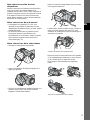 3
3
-
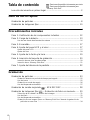 4
4
-
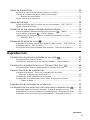 5
5
-
 6
6
-
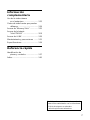 7
7
-
 8
8
-
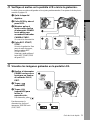 9
9
-
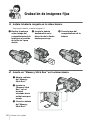 10
10
-
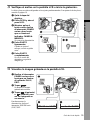 11
11
-
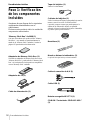 12
12
-
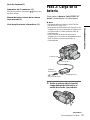 13
13
-
 14
14
-
 15
15
-
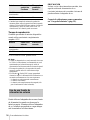 16
16
-
 17
17
-
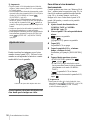 18
18
-
 19
19
-
 20
20
-
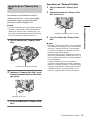 21
21
-
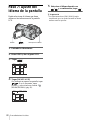 22
22
-
 23
23
-
 24
24
-
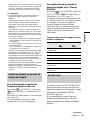 25
25
-
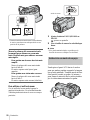 26
26
-
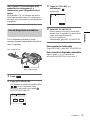 27
27
-
 28
28
-
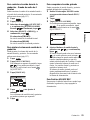 29
29
-
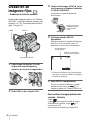 30
30
-
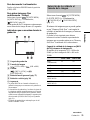 31
31
-
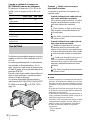 32
32
-
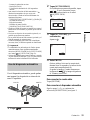 33
33
-
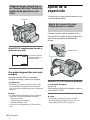 34
34
-
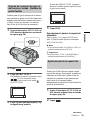 35
35
-
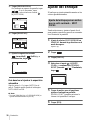 36
36
-
 37
37
-
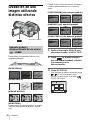 38
38
-
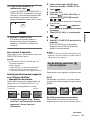 39
39
-
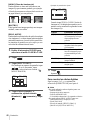 40
40
-
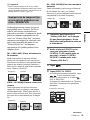 41
41
-
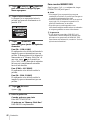 42
42
-
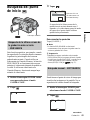 43
43
-
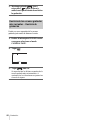 44
44
-
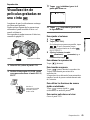 45
45
-
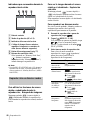 46
46
-
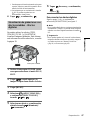 47
47
-
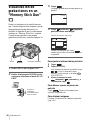 48
48
-
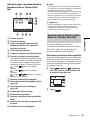 49
49
-
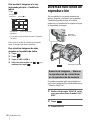 50
50
-
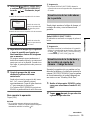 51
51
-
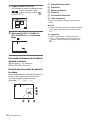 52
52
-
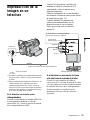 53
53
-
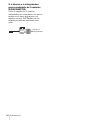 54
54
-
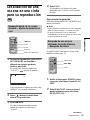 55
55
-
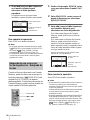 56
56
-
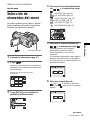 57
57
-
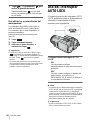 58
58
-
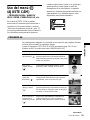 59
59
-
 60
60
-
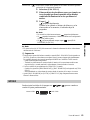 61
61
-
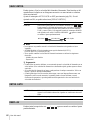 62
62
-
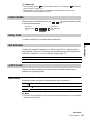 63
63
-
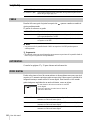 64
64
-
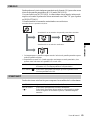 65
65
-
 66
66
-
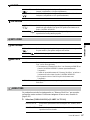 67
67
-
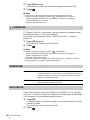 68
68
-
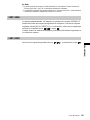 69
69
-
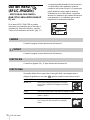 70
70
-
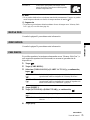 71
71
-
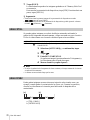 72
72
-
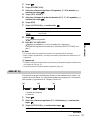 73
73
-
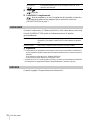 74
74
-
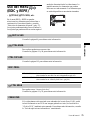 75
75
-
 76
76
-
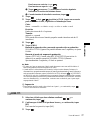 77
77
-
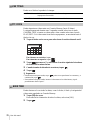 78
78
-
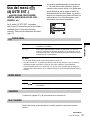 79
79
-
 80
80
-
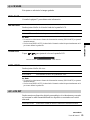 81
81
-
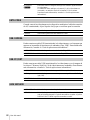 82
82
-
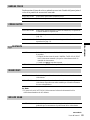 83
83
-
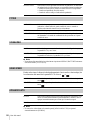 84
84
-
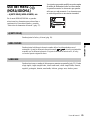 85
85
-
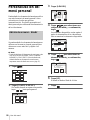 86
86
-
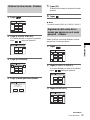 87
87
-
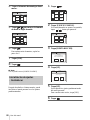 88
88
-
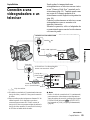 89
89
-
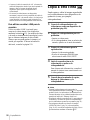 90
90
-
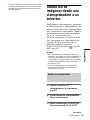 91
91
-
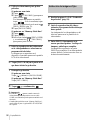 92
92
-
 93
93
-
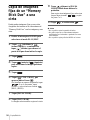 94
94
-
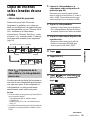 95
95
-
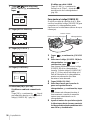 96
96
-
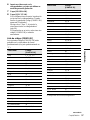 97
97
-
 98
98
-
 99
99
-
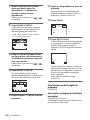 100
100
-
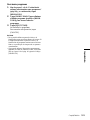 101
101
-
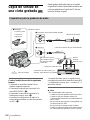 102
102
-
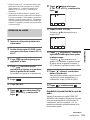 103
103
-
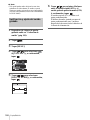 104
104
-
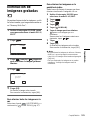 105
105
-
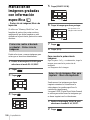 106
106
-
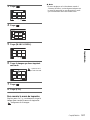 107
107
-
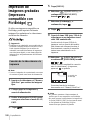 108
108
-
 109
109
-
 110
110
-
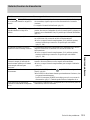 111
111
-
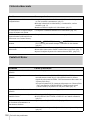 112
112
-
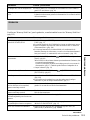 113
113
-
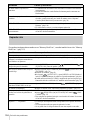 114
114
-
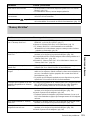 115
115
-
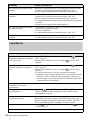 116
116
-
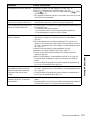 117
117
-
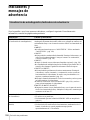 118
118
-
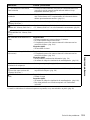 119
119
-
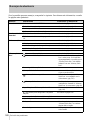 120
120
-
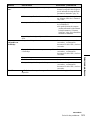 121
121
-
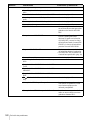 122
122
-
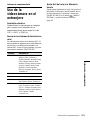 123
123
-
 124
124
-
 125
125
-
 126
126
-
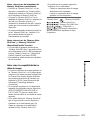 127
127
-
 128
128
-
 129
129
-
 130
130
-
 131
131
-
 132
132
-
 133
133
-
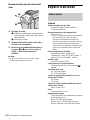 134
134
-
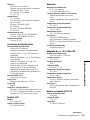 135
135
-
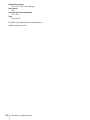 136
136
-
 137
137
-
 138
138
-
 139
139
-
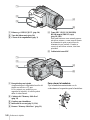 140
140
-
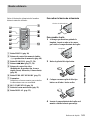 141
141
-
 142
142
-
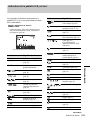 143
143
-
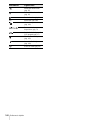 144
144
-
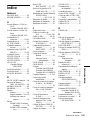 145
145
-
 146
146
-
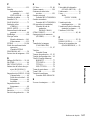 147
147
-
 148
148
-
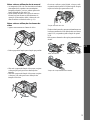 149
149
-
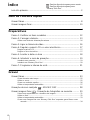 150
150
-
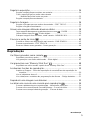 151
151
-
 152
152
-
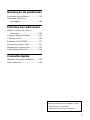 153
153
-
 154
154
-
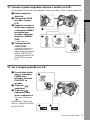 155
155
-
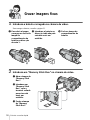 156
156
-
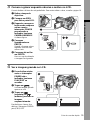 157
157
-
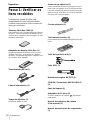 158
158
-
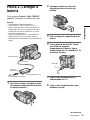 159
159
-
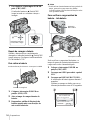 160
160
-
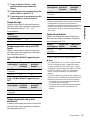 161
161
-
 162
162
-
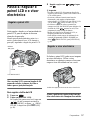 163
163
-
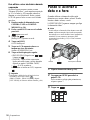 164
164
-
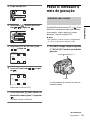 165
165
-
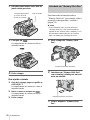 166
166
-
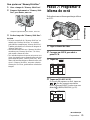 167
167
-
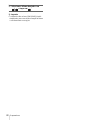 168
168
-
 169
169
-
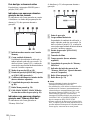 170
170
-
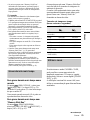 171
171
-
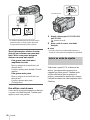 172
172
-
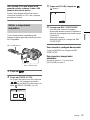 173
173
-
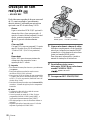 174
174
-
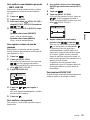 175
175
-
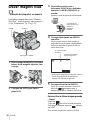 176
176
-
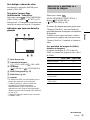 177
177
-
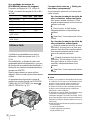 178
178
-
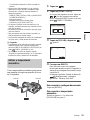 179
179
-
 180
180
-
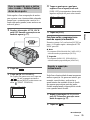 181
181
-
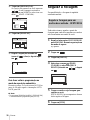 182
182
-
 183
183
-
 184
184
-
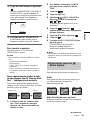 185
185
-
 186
186
-
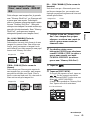 187
187
-
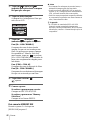 188
188
-
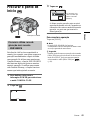 189
189
-
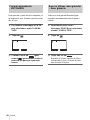 190
190
-
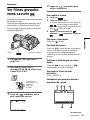 191
191
-
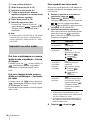 192
192
-
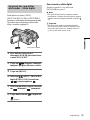 193
193
-
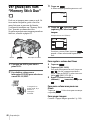 194
194
-
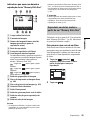 195
195
-
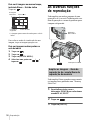 196
196
-
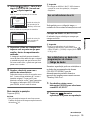 197
197
-
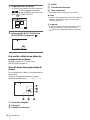 198
198
-
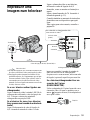 199
199
-
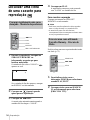 200
200
-
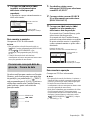 201
201
-
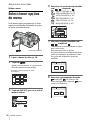 202
202
-
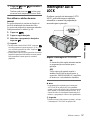 203
203
-
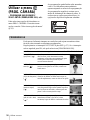 204
204
-
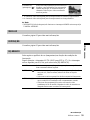 205
205
-
 206
206
-
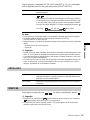 207
207
-
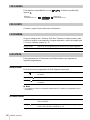 208
208
-
 209
209
-
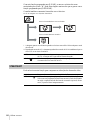 210
210
-
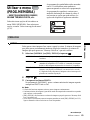 211
211
-
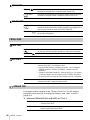 212
212
-
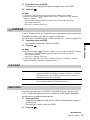 213
213
-
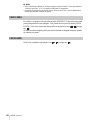 214
214
-
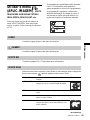 215
215
-
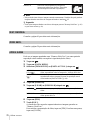 216
216
-
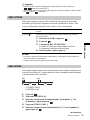 217
217
-
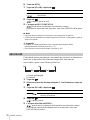 218
218
-
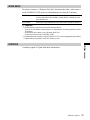 219
219
-
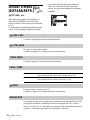 220
220
-
 221
221
-
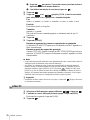 222
222
-
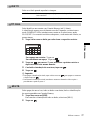 223
223
-
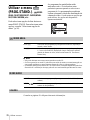 224
224
-
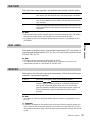 225
225
-
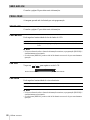 226
226
-
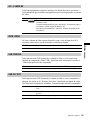 227
227
-
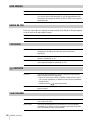 228
228
-
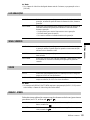 229
229
-
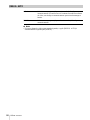 230
230
-
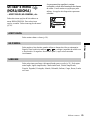 231
231
-
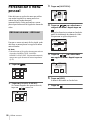 232
232
-
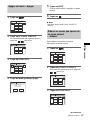 233
233
-
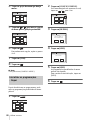 234
234
-
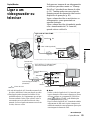 235
235
-
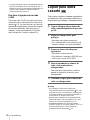 236
236
-
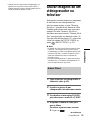 237
237
-
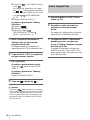 238
238
-
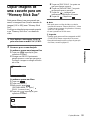 239
239
-
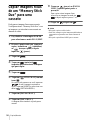 240
240
-
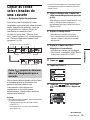 241
241
-
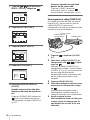 242
242
-
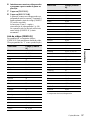 243
243
-
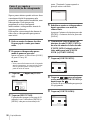 244
244
-
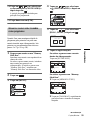 245
245
-
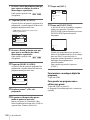 246
246
-
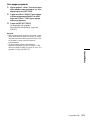 247
247
-
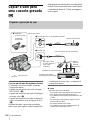 248
248
-
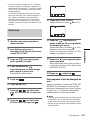 249
249
-
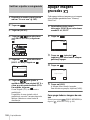 250
250
-
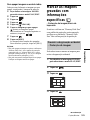 251
251
-
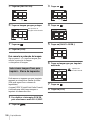 252
252
-
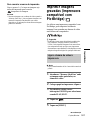 253
253
-
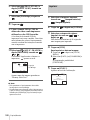 254
254
-
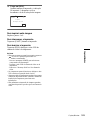 255
255
-
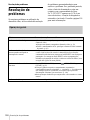 256
256
-
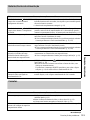 257
257
-
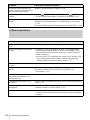 258
258
-
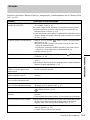 259
259
-
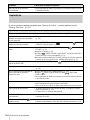 260
260
-
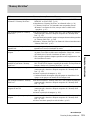 261
261
-
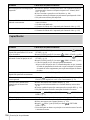 262
262
-
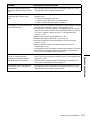 263
263
-
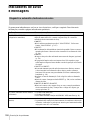 264
264
-
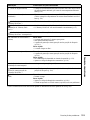 265
265
-
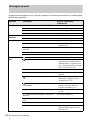 266
266
-
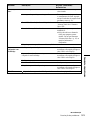 267
267
-
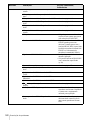 268
268
-
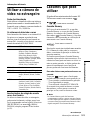 269
269
-
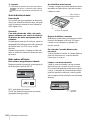 270
270
-
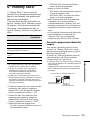 271
271
-
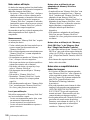 272
272
-
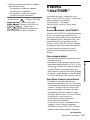 273
273
-
 274
274
-
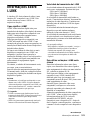 275
275
-
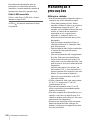 276
276
-
 277
277
-
 278
278
-
 279
279
-
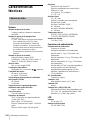 280
280
-
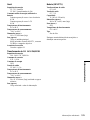 281
281
-
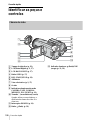 282
282
-
 283
283
-
 284
284
-
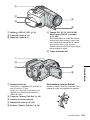 285
285
-
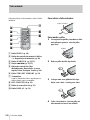 286
286
-
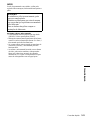 287
287
-
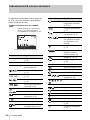 288
288
-
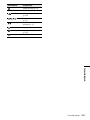 289
289
-
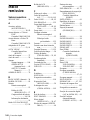 290
290
-
 291
291
-
 292
292
Sony DCR-HC1000E Manual de usuario
- Categoría
- Videocámaras
- Tipo
- Manual de usuario
- Este manual también es adecuado para
en otros idiomas
- português: Sony DCR-HC1000E Manual do usuário
Artículos relacionados
-
Sony HANDYCAM DCR-PC350E Manual de usuario
-
Sony DCR-IP1E Manual de usuario
-
Sony DCR-HC47E Manual de usuario
-
Sony DCR-HC62E Manual de usuario
-
Sony HANDYCAM HDR-HC1E Manual de usuario
-
Sony HVR-A1E Manual de usuario
-
Sony DCR-HC30E Manual de usuario
-
Sony DCR-HC30E Instrucciones de operación
-
Sony DSR-PD175P Manual de usuario
-
Sony HDR-HC3E Manual de usuario